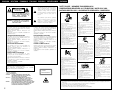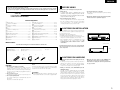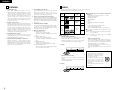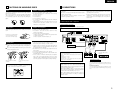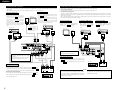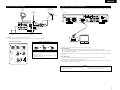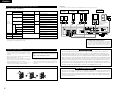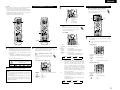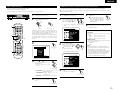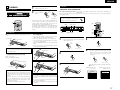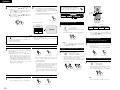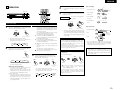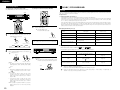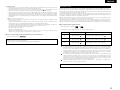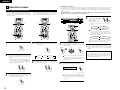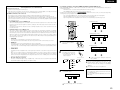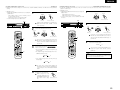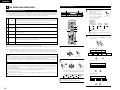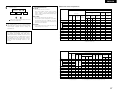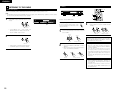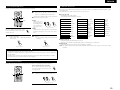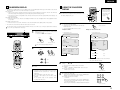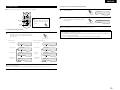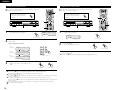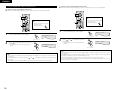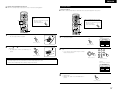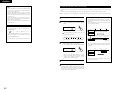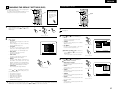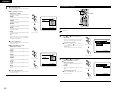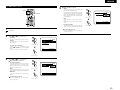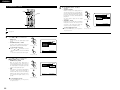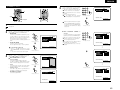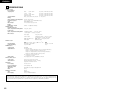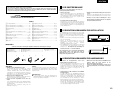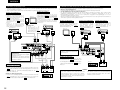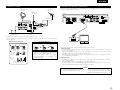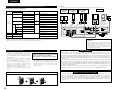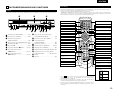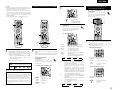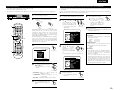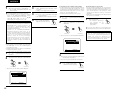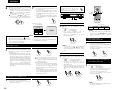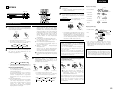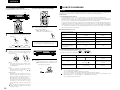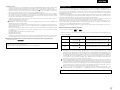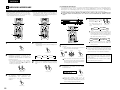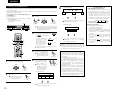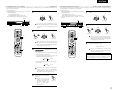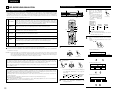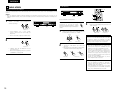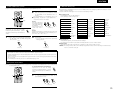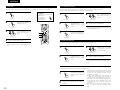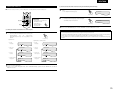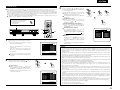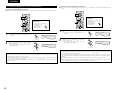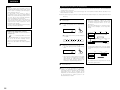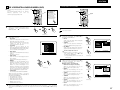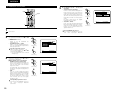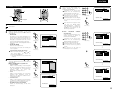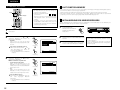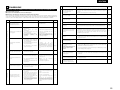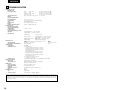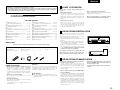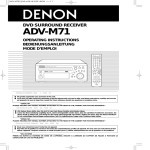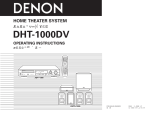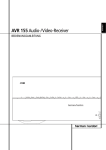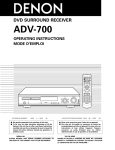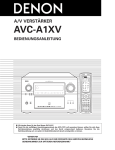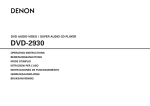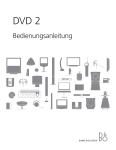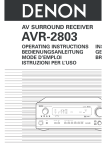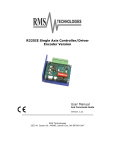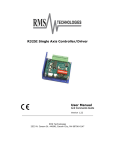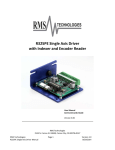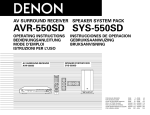Download Denon ADV-1000 User's Manual
Transcript
DVD SURROUND RECEIVER ADV-1000 OPERATING INSTRUCTIONS BEDIENUNGSANLEITUNG MODE D’EMPLOI ISTRUZIONI PER L’USO INSTRUCCIONES DE OPERACION GEBRUIKSAANWIJZING BRUKSANVISNING CH 1 ON POWER 2 3 5 6 VCR CH 4 OFF VCR POWER CH VOL 8 9 TV/VCR SLEEP 7 CLEAR TV POWER CH TV 0 +10 CALL DISPLAY RETURN INPUT MODE SURROUND MENU FUNCTION ENTER MODE VOLUME BAND MUTE CH SHIFT NTSC/PAL STATUS MEMO TU SUB TITLE AUDIO ANGLE TOP MENU CT RT RDS PTY RANDOM PROG/DIRECT REPEAT A-B REPEAT DVD SURROUND RECEIVER ADV-1000 FUNCTION / SELECT PROGRESSIVE SCAN MASTER VOLUME CH.SELECT SETUP C 8 1:02:46 T.TONE SDB/TONE CDR/MD/TAPE TUNER/TV/VCR SURR.PARA DVD REMOCON MODE ON / STANDBY PHONES AUTO DECODE 5CH STEREO OPEN / CLOSE BAND - TUNING + 2CH MODE SURROUND MODE STATUS TIMER/SET SDB/TONE FOR ENGLISH READERS FÜR DEUTSCHE LESER POUR LES LECTEURS FRANCAIS PER IL LETTORE ITALIANO PARA LECTORES DE ESPAÑOL VOOR NEDERLANDSTALIGE LEZERS FOR SVENSKA LÄSARE PAGE SEITE PAGE PAGINA PAGINA PAGINA SIDA 003 049 095 141 187 233 279 ~ ~ ~ ~ ~ ~ ~ PAGE SEITE PAGE PAGINA PAGINA PAGINA SIDA 048 094 140 186 232 278 324 ENGLISH DEUTSCH FRANCAIS ITALIANO RISK OF ELECTRIC SHOCK DO NOT OPEN CAUTION: TO REDUCE THE RISK OF ELECTRIC SHOCK, DO NOT REMOVE COVER (OR BACK). NO USER SERVICEABLE PARTS INSIDE. REFER SERVICING TO QUALIFIED SERVICE PERSONNEL. DO NOT EXPOSE THIS APPLIANCE TO RAIN OR MOISTURE. • DECLARACIÓN DE CONFORMIDAD We declare under our sole responsibility that this product, to which this declaration relates, is in conformity with the following standards: EN60065, EN55013, EN55020, EN61000-3-2 and EN61000-3-3. Following the provisions of 73/23/EEC, 89/336/EEC and 93/68/EEC Directive. Declaramos bajo nuestra exclusiva responsabilidad que este producto al que hace referencia esta declaración, está conforme con los siguientes estándares: EN60065, EN55013, EN55020, EN61000-3-2 y EN610003-3. Siguiendo las provisiones de las Directivas 73/23/EEC, 89/336/EEC y 93/68/EEC. • EENVORMIGHEIDSVERKLARING Wir erklären unter unserer Verantwortung, daß dieses Produkt, auf das sich diese Erklärung bezieht, den folgenden Standards entspricht: EN60065, EN55013, EN55020, EN61000-3-2 und EN61000-3-3. Entspricht den Verordnungen der Direktive 73/23/EEC, 89/336/EEC und 93/68/EEC. • DECLARATION DE CONFORMITE SVENSKA NOTE ON USE / HINWEISE ZUM GEBRAUCH / OBSERVATIONS RELATIVES A L’UTILISATION / NOTE SULL’USO NOTAS SOBRE EL USO / ALVORENS TE GEBRUIKEN / OBSERVERA The exclamation point within an equilateral triangle is intended to alert the user to the presence of important operating and maintenance (servicing) instructions in the literature accompanying the appliance. WARNING: TO PREVENT FIRE OR SHOCK HAZARD, • ÜBEREINSTIMMUNGSERKLÄRUNG NEDERLANDS The lightning flash with arrowhead symbol, within an equilateral triangle, is intended to alert the user to the presence of uninsulated “dangerous voltage” within the product’s enclosure that may be of sufficient magnitude to constitute a risk of electric shock to persons. CAUTION • DECLARATION OF CONFORMITY ESPAÑOL Wij verklaren uitsluitend op onze verantwoordelijkheid dat dit produkt, waarop deze verklaring betrekking heeft, in overeenstemming is met de volgende normen: EN60065, EN55013, EN55020, EN61000-3-2 en EN61000-3-3. Volgens de bepalingen van de Richtlijnen 73/23/EEC, 89/336/EEC en 93/68/EEC. • ÖVERENSSTÄMMELSESINTYG Nous déclarons sous notre seule responsabilité que l’appareil, auquel se réfère cette déclaration, est conforme aux standards suivants: EN60065, EN55013, EN55020, EN61000-3-2 et EN61000-3-3. D’après les dispositions de la Directive 73/23/EEC, 89/336/EEC et 93/68/EEC. Härmed intygas helt på eget ansvar att denna produkt, vilken detta intyg avser, uppfyller följande standarder: EN60065, EN55013, EN55020, EN61000-3-2 och EN61000-3-3. Enligt stadgarna i direktiv 73/23/EEC, 89/336/EEC och 93/68/EEC. • Avoid high temperatures. Allow for sufficient heat dispersion when installed on a rack. • Vermeiden Sie hohe Temperaturen. Beachten Sie, daß eine ausreichend Luftzirkulation gewährleistet wird, wenn das Gerät auf ein Regal gestellt wird. • Eviter des températures élevées Tenir compte d’une dispersion de chaleur suffisante lors de l’installation sur une étagère. • Evitate di esporre l’unità a temperature alte. Assicuratevi che ci sia un’adeguata dispersione del calore quando installate l’unità in un mobile per componenti audio. • Evite altas temperaturas Permite la suficiente dispersión del calor cuando está instalado en la consola. • Vermijd hoge temperaturen. Zorg voor een degelijk hitteafvoer indien het apparaat op een rek wordt geplaatst. • Undvik höga temperaturer. Se till att det finns möjlighet till god värmeavledning vid montering i ett rack. • DICHIARAZIONE DI CONFORMITÀ Dichiariamo con piena responsabilità che questo prodotto, al quale la nostra dichiarazione si riferisce, è conforme alle seguenti normative: EN60065, EN55013, EN55020, EN61000-3-2 e EN610003-3. In conformità con le condizioni delle direttive 73/23/EEC, 89/336/EEC e 93/68/EEC. QUESTO PRODOTTO E’ CONFORME AL D.M. 28/08/95 N. 548 ATTENZIONE: QUESTO APPARECCHIO E’ DOTATO DI DISPOSITIVO OTTICO CON RAGGIO LASER. L’USO IMPROPRIO DELL’APPARECCHIO PUO’ CAUSARE PERICOLOSE ESPOSIZIONI A RADIAZIONI! 2 ,, CLASS 1 LASER PRODUCT LUOKAN 1 LASERLAITE KLASS 1 LASERAPPARAT ADVARSEL: USYNLIG LASERSTRÅLING VED ÅBNING, NÅR SIKKERHEDSAFBRYDERE ER UDE AF FUNKTION. UNDGÅ UDSAETTELSE FOR STRÅLING. VAROITUS! LAITTEEN KÄYTTÄMINEN MUULLA KUIN TÄSSÄ KÄYTTÖOHJEESSA MAINITULLA TAVALLA SAATTAA ALTISTAA KÄYTTÄJÄN TURVALLISUUSLUOKAN 1 YLITTÄVÄLLE NÄKYMÄTTÖMÄLLE LASERSÄTEILYLLE. VARNINGOM APPARATEN ANVÄNDS PÅ ANNAT SÄTT ÄN I DENNA BRUKSANVISNING SPECIFICERATS, KAN ANVÄNDAREN UTSÄTTAS FÖR OSYNLIG LASERSTRÅLNING SOM ÖVERSKRIDER GRÄNSEN FÖR LASERKLASS 1. CLASS 1 ,, LASER PRODUCT • Handle the power cord carefully. Hold the plug when unplugging the cord. • Gehen Sie vorsichtig mit dem Netzkabel um. Halten Sie das Kabel am Stecker, wenn Sie den Stecker herausziehen. • Manipuler le cordon d’alimentation avec précaution. Tenir la prise lors du débranchement du cordon. • Manneggiate il filo di alimentazione con cura. Agite per la spina quando scollegate il cavo dalla presa. • Maneje el cordón de energía con cuidado. Sostenga el enchufe cuando desconecte el cordón de energía. • Hanteer het netsnoer voorzichtig. Houd het snoer bij de stekker vast wanneer deze moet worden aan- of losgekoppeld. • Hantera nätkabeln varsamt. Håll i kabeln när den kopplas från el-uttaget. • Keep the set free from moisture, water, and dust. • Halten Sie das Gerät von Feuchtigkeit, Wasser und Staub fern. • Protéger l’appareil contre l’humidité, l’eau et lapoussière. • Tenete l’unità lontana dall’umidità, dall’acqua e dalla polvere. • Mantenga el equipo libre de humedad, agua y polvo. • Laat geen vochtigheid, water of stof in het apparaat binnendringen. • Utsätt inte apparaten för fukt, vatten och damm. • Unplug the power cord when not using the set for long periods of time. • Wenn das Gerät eine längere Zeit nicht verwendet werden soll, trennen Sie das Netzkabel vom Netzstecker. • Débrancher le cordon d’alimentation lorsque l’appareil n’est pas utilisé pendant de longues périodes. • Disinnestate il filo di alimentazione quando avete l’intenzione di non usare il filo di alimentazione per un lungo periodo di tempo. • Desconecte el cordón de energía cuando no utilice el equipo por mucho tiempo. • Neem altijd het netsnoer uit het stopkontakt wanneer het apparaat gedurende een lange periode niet wordt gebruikt. • Koppla ur nätkabeln om apparaten inte kommer att användas i lång tid. * (For sets with ventilation holes) • Do not obstruct the ventilation holes. • Die Belüftungsöffnungen dürfen nicht verdeckt werden. • Ne pas obstruer les trous d’aération. • Non coprite i fori di ventilazione. • No obstruya los orificios de ventilación. • De ventilatieopeningen mogen niet worden beblokkeerd. • Täpp inte till ventilationsöppningarna. • Do not let foreign objects in the set. • Keine fremden Gegenstände in das Gerät kommen lassen. • Ne pas laisser des objets étrangers dans l’appareil. • E’ importante che nessun oggetto è inserito all’interno dell’unità. • No deje objetos extraños dentro del equipo. • Laat geen vreemde voorwerpen in dit apparaat vallen. • Se till att främmande föremål inte tränger in i apparaten. • Do not let insecticides, benzene, and thinner come in contact with the set. • Lassen Sie das Gerät nicht mit Insektiziden, Benzin oder Verdünnungsmitteln in Berührung kommen. • Ne pas mettre en contact des insecticides, du benzène et un diluant avec l’appareil. • Assicuratevvi che l’unità non venga in contatto con insetticidi, benzolo o solventi. • No permita el contacto de insecticidas, gasolina y diluyentes con el equipo. • Laat geen insektenverdelgende middelen, benzine of verfverdunner met dit apparaat in kontakt komen. • Se till att inte insektsmedel på spraybruk, bensen och thinner kommer i kontakt med apparatens hölje. • Never disassemble or modify the set in any way. • Versuchen Sie niemals das Gerät auseinander zu nehmen oder auf jegliche Art zu verändern. • Ne jamais démonter ou modifier l’appareil d’une manière ou d’une autre. • Non smontate mai, nè modificate l’unità in nessun modo. • Nunca desarme o modifique el equipo de ninguna manera. • Nooit dit apparaat demonteren of op andere wijze modifiëren. • Ta inte isär apparaten och försök inte bygga om den. CAUTION • The ventilation should not be impeded by covering the ventilation openings with items, such as newspapers, table-cloths, curtains, etc. • No naked flame sources, such as lighted candles, should be placed on the apparatus. • Please be care the environmental aspects of battery disposal. • The apparatus shall not be exposed to dripping or splashing for use. • No objects filled with liquids, such as vases, shall be placed on the apparatus. ENGLISH 2 2 We greatly appreciate your purchase of this unit. To be sure you take maximum advantage of all the features this unit has to offer, read these instructions carefully and use the set properly. Be sure to keep this manual for future reference should any questions or problems arise. “SERIAL NO. PLEASE RECORD UNIT SERIAL NUMBER ATTACHED TO THE REAR OF THE CABINET FOR FUTURE REFERENCE” TABLE OF CONTENTS z x c v b n m , . ⁄0 ⁄1 ⁄2 Before Using .....................................................................3 Cautions on Installation.....................................................3 Cautions on Handling ........................................................3 Features ............................................................................4 Discs .................................................................................4 Cautions on Handling Discs ..............................................5 Connections..................................................................5~8 Part Names and Functions................................................9 Remote Control Unit.................................................10~11 Setting up the System..............................................12~16 Play Back ..................................................................17~18 Operation ..................................................................19~20 ⁄3 ⁄4 ⁄5 ⁄6 ⁄7 ⁄8 ⁄9 ¤0 ¤1 ¤2 ¤3 ¤4 Dolby / DTS Surround ...............................................20~21 Surround Playback ....................................................22~25 1 BEFORE USING Pay attention to the following before using this unit: • Moving the set To prevent short circuits or damaged wires in the connection cords, always unplug the power cord and disconnect the connection cords between all other audio components when moving the set. • Store this instructions in a safe place. After reading, store this instructions along with the warranty in a safe place. • Note that the illustrations in this instructions may differ from the actual set for explanation purposes. • Before turning the power switch on Check once again that all connections are proper and that there are not problems with the connection cords. Always set the power switch to the standby position before connecting and disconnecting connection cords. DSP Surround Simulation .........................................26~27 Listening to the Radio ..............................................28~30 On-Screen Display ..........................................................31 Using the On-Screen Display....................................31~38 Using the Timer ........................................................38~40 Changing the Default Settings (DVD) .......................41~46 Last Function Memory....................................................46 Initialization of the Microprocessor .................................46 Troubleshooting...............................................................47 Specifications ..................................................................48 2 ACCESSORIES 2 CAUTIONS ON INSTALLATION Noise or disturbance of the picture may be generated if this unit or any other electronic equipment using microprocessors is used near a tuner or TV. If this happens, take the following steps: • Install this unit as far as possible from the tuner or TV. • Set the antenna wires from the tuner or TV away from this unit’s power cord and input/output connection cords. • Noise or disturbance tends to occur particularly when using indoor antennas or 300 Ω/ohms feeder wires. We recommend using outdoor antennas and 75 Ω/ohms coaxial cables. 10 cm or more C 8 1:02:46 DIG AUTO DVD DIGITAL 10 cm or more Check that the following parts are included in addition to the main unit: q Operating instructions…..1 r R6P/AA batteries..…….....2 y FM indoor antenna….......1 w Service station list............….............................1 t AM loop antenna................................…...........1 u Video cord…..................................................... 1 e r ON ON POWER OFF OFF VCR CLEAR POWER TV CALL POWER DISPLAY MENU +10CH RETURN INPUT 1 1 4 4 0 0 TV/VCR MODE y u 3 CAUTIONS ON HANDLING 3 3 6 6 VOL SLEEP t 2 2 5 5 8 8 VCR 9 9 TV SURROU ND ENTER FUNCT ION MODE BAND CH SUB TITLE PROG/DIR ECT E MEMO TOP REPEAT SDB/TON E TUNER/TV /VCR REMOCO N MODE VOLUM NTSC/P MUTE MUTE AL SHIFT STATUS ANGLE A-B T.TONE CDR/MD/T APE TU AUDIO REPEAT CH.SELE CT SETUP Wall CH CH CH 7 7 e Remote control unit (RC-901)............…...........1 For heat dispersal, leave at least 10 cm of space between the top, back and sides of this unit and the wall or other components. MENU RANDOM SURR.P ARA DVD CAUTION: 1. Handle the power supply cord carefully Do not damage or deform the power supply cord. If it is damaged or deformed, it may cause electric shock or malfunction when used. When removing from wall outlet, be sure to remove by holding the plug attachment and not by pulling the cord. 2. Do not open the top cover In order to prevent electric shock, do not open the top cover. 3. Do not place anything inside Do not place metal objects or spill liquid inside the DVD video player. Electric shock or malfunction may result. NOTE: This DVD video player uses the semiconductor laser. To allow you to enjoy music at a stable operation, it is recommended to use this in a room of 5°C (41°F) — 35°C (95°F). Copyrights 2 It is prohibited by law to reproduce, broadcast, rent or play discs in public without the consent of the copyright holder. • Switching the input function when input jacks are not connected A clicking noise may be produced if the input function is switched when nothing is connected to the input jacks. If this happens, either turn down the MASTER VOLUME control or connect components to the input jacks. • Whenever the power switch is in the STANDBY state, the apparatus is still connected on AC line voltage. Please be sure to unplug the cord when you leave home for, say, a vacation. • Muting of PRE OUT jacks, HEADPHONE jack and SPEAKER terminals The PRE OUT jacks, HEADPHONE jacks and SPEAKER terminals include a muting circuit. Because of this, the output signals are greatly reduced for several seconds after the power switch is turned on or input function, surround mode or any other-set-up is changed. If the volume is turned up during this time, the output will be very high after the muting circuit stops functioning. Always wait until the muting circuit turns off before adjusting the volume. 3 ENGLISH 4 FEATURES 1. 2. 3. 4. Dolby Digital decoder Dolby Digital, a digital discrete system in which the different channels are completely independent, recreates “three-dimensional” sound fields (sounds with a sense of distance, movement and position) with no crosstalk between channels for greater reality. In addition, the 5 channels (excluding the 0.1 channel for low frequency effects) have a playback range extending to 20 kHz, the same as the range of CDs, thus resulting in clearer, more richly expressive sound. Dolby Pro Logic II decoder Dolby Pro Logic II is a new format for playing multichannel audio signals that offers improvements over conventional Dolby Pro Logic. It can be used to decode not only sources recorded in Dolby Surround but also regular stereo sources into five channels (front left/right, center and surround left/right). In addition, various parameters can be set according to the type of source and the contents, so you can adjust the sound field with greater precision. DTS (Digital Theater Systems) DTS provides up to 5.1 channels of wide-range, high fidelity surround sound, from sources such as laser disc, DVD and specially-encoded music discs. High performance DSP simulates 7 sound fields Playback is possible in 7 surround modes: 5-channel Stereo, Mono Movie, Rock Arena, Jazz Club, Video Game, Matrix and Virtual. You can enjoy a variety of sound effects for different movie scenes and program sources even with stereo sources not in Dolby Surround. 5 DISCS 5. 6. 7. 8. Personal Memory Plus function Personal Memory Plus is an advanced version of Personal Memory. With Personal Memory Plus, the set automatically memorizes the surround mode and input mode for each of the separate input sources. Remote control unit with pre-memory function This unit comes with a remote control unit equipped with a pre-memory function. The remote control command codes for DENON remote controllable components as well as for video decks, TVs, etc., of other major manufacturers are prestored in the memory. 6-channel digital power amplifier The ADV-1000 is equipped with a 55W + 55W (6 Ω/ohms, 1 kHz, T.H.D. 10%) 6-channel digital power amplifier, allowing 5.1-channel surround playback when used in combination with the super woofer. Many convenient functions (1) Multiple audio function Selection of up to 8 audio languages. (The number of languages offered differs from DVD to DVD.) (2) Multiple subtitle function Selection of up to 32 subtitle languages. (The number of languages offered differs from DVD to DVD.) (3) Multiple angle function The angle of view can be changed. (For DVDs on which multiple angles are recorded.) (4) Playback disable function This function can be used to disable playback of DVDs you do not want children to watch. • The types of discs listed on the table below can be used on the ADV-1000. The marks are indicated on the disc labels or jackets. Usable discs Mark (logo) Recorded signals Disc size DVD video DVD audio (NOTE 1) Digital audio + digital video (MPEG2) 12 cm Digital audio + digital video (MPEG1) 12 cm Video CD 8 cm 8 cm 12 cm CD CD-R CD-RW (NOTE 2) Digital audio MP3 8 cm Recordable ReWritable 2 Disc terminology • Titles and chapters (DVD-videos) DVD-videos are divided into several large sections called “titles” and smaller sections called “chapters”. Numbers are allotted to these sections. These numbers are called “title numbers” and “chapter numbers”. For example: Title 1 Title 2 2 The following types of discs cannot be played on the ADV-1000: • DVDs with region numbers other than “2” or “ALL” • DVD audio discs (NOTE 1) • DVD-R/ –RW / +RW • DVD-ROM/RAMs • CVD • SVCD • CD-ROMs (Only MP3 file can be played) • VSDs • CDVs (Only the audio part can be played.) • CD-Gs (Only the audio is output.) • Photo CDs (NEVER play such discs on the ADV-1000) If you attempt to play photo CDs, the data on the disc may be damaged. NOTE 1: Video part which based on DVD-video specification only can be played. NOTE 2: According to recording quality, some CD-R/RW cannot be played. • Playback control (video CDs) Video CDs including the words “playback control” on the disc or jacket are equipped with a function for displaying menus on the TV screen for selecting the desired position, displaying information, etc., in dialog fashion. In this manual, playing video CDs using such menus is referred to “menu playback”. Video CDs with playback control can be used on the ADV1000. Chapter 1 Chapter 2 Chapter 3 Chapter 1 Chapter 2 • Tracks (video and music CDs) Video and music CDs are divided into sections called “tracks”. Numbers are allotted to these sections. These numbers are called “track numbers”. For example: Track 1 4 Track 2 Track 3 Track 4 Track 5 NOTE: • This DVD video player is designed and manufactured to respond to the Region Management Information that is recorded on a DVD disc. If the Region number described on the DVD disc does not correspond to the Region number of this DVD video player, this DVD video player cannot play this disc. The Region number for this DVD video player is 2. 2 ENGLISH 6 CAUTIONS ON HANDLING DISCS 7 CONNECTIONS Discs • Do not plug in the AC cord until all connections have been completed. • Be sure to connect the left and right channels properly (left with left, right with right). • Insert the plugs securely. Incomplete connections will result in the generation of noise. Cautions on Handling Discs Only the discs including the marks shown on page 4 can be played on the ADV-1000. Note, however, that discs with special shapes (heart-shaped discs, hexagonal discs, etc.) cannot be played on the ADV-1000. Do not attempt to play such discs, as they may damage the player. • Do not get fingerprints, grease or dirt on discs. • Be especially careful not to scratch discs when removing them from their cases. • Do not bend discs. • Do not heat discs. • Do not enlarge the center hole. • Do not write on the labeled (printed) side with a ball-point pen or a pencil. • Water droplets may form on the surface if the disc is moved suddenly from a cold place to a warm one. Do not use a hairdryer, etc., to dry the disc. • Note that binding pin plug cords together with AC cords or placing them near a power transformer will result in generating hum or other noise. • Noise or humming may be generated if a connected audio equipment is used independently without turning the power of this unit on. If this happens, turn on the power of the this unit. (1) Connecting the audio components • When making connections, also refer to the operating instructions of the other components. Connecting the DIGITAL (optical) jacks Use these for connections to audio equipment with digital (optical) output. Holding Discs Cautions on Storing Discs Avoid touching the surface of discs when loading and unloading them. Be careful not to get fingerprints on the signal surface (the side which shines in rainbow colors). NOTE: • Use optical cables for optical connections, removing the cap before connecting. • Always eject discs after playing them. • Keep discs in their cases to protect them from dust, scratches and warping. • Do not put discs in the following places: 1. Places exposed to direct sunlight for long periods of time 2. Humid or dusty places 3. Places exposed to heat from heaters, etc. AC CORD AC 230 V, 50 Hz LOOP ANT. VIDEO S VIDEO MON.OUT IN TV/DBS IN V.AUX IN OUT MON.OUT VCR IN TV/DBS IN V.AUX IN OUT VCR FM COAX. 75 L AM PRE OUT R AV 1 Cautions on Loading Discs Cleaning Discs 2 Fingerprints or dirt on the disc may lower sound and picture quality or cause breaks in playback. Wipe off fingerprints or dirt. 2 Use a commercially available disc cleaning set or a soft cloth to wipe off fingerprints or dirt. Wipe gently from the middle outwards. L FRONT CENTER IMPEDANCE SUB WOOFER 6 16 SPEAKER SYSTEMS Thinner SUB WOOFER R L SURROUND IN OUT CDR/ TAPE R L IN TV/DBS IN V.AUX IN OUT IN TV/DBS VCR AUDIO IN V.AUX OUT DIGITAL(OPTICAL) R L Subwoofer jack Connect the internal amplifier’s subwoofer to the subwoofer terminal. • To conduct digital recording onto a digital recorder (CD recorder, MD recorder, etc.) while playing Dolby Digital, 96 kHz PCM sources on this DVD player. • Set the “AUDIO SETUP” default setting as shown below. (See page 43.) • “DIGITAL OUT” → “PCM” “LPCM SELECT” → “ON” Playing DVDs with incorrect settings may result noise that could damage your ears or the speakers. Do not wipe with a circular motion. NOTE: • Do not use record spray or antistatic. Also do not use volatile chemicals such as benzene or thinner. Record spray • Only load one disc at a time. Loading one disc on top of another may result in damage or scratch the discs. • Load 8 cm discs securely in the disc guide, without using an adapter. If the disc is not properly loaded, it may slip out of the guide and block the disc tray. • Be careful not to let your fingers get caught when the disc tray is closing. • Do not place anything but discs in the disc tray. • Do not load cracked or warped discs or discs that have been fixed with adhesive, etc. • Do not use discs on which the adhesive part of cellophane tape or glue used to attach the label is exposed, or discs with traces of tape or labels that have been peeled off. Such discs may get stuck inside the player, resulting in damage. R NOTES: • Track numbers may not be added automatically when making digital recordings of CDs being played on the ADV1000 onto a connected recorder. • When making digital recordings on a CD recorder, set the CD recorder’s recording setting to manual and add track numbers (track marks) manually as you record. • When making digital recordings on an MD recorder, use the editing function after the recording is completed to divide the tracks. R L R L R L R L CD recorder, MD recorder or Tape deck B OUTPUT INPUT IN OPTICAL Connecting a recorder Connections for recording: Connect the tape deck’s recording input jacks (LINE IN or REC) to this unit’s tape recording (CDR/TAPE OUT) jacks using pin plug cords. Connections for playback: Connect the tape deck’s playback output jacks (LINE OUT or PB) to this unit’s tape playback (CDR/TAPE IN) jacks using pin plug cords. Benzene 5 ENGLISH (2) Connecting video components (3) Connecting a video component equipped with S-Video jacks • To connect the video signal, connect using a 75 Ω/ohms video signal cable cord. Using an improper cable can result in a drop in video quality. • When making connections, also refer to the operating instructions of the other components. Connecting a CS tuner V.AUX Connecting a TV/DBS tuner TV/DBS • Connect the CS tuner’s video output jack (VIDEO OUTPUT) to the VIDEO (yellow) V.AUX IN jack using a 75 Ω/ohms video coaxial pin plug cord. • Connect the CS tuner’s audio output jacks (AUDIO OUTPUT) to the AUDIO V.AUX IN jacks using pin plug cords. • For devices with optical digital outputs, connect the digital output terminal to the ADV-1000’s DIGITAL V.AUX. IN terminal using an optical transmission cable. • Connect the TV’s or DBS tuner’s video output jack Monitor TV (VIDEO OUTPUT) to the VIDEO (yellow) TV/DBS IN jack using a 75 Ω/ohms video coaxial pin plug cord. VIDEO IN • Connect the TV’s or DBS tuner’s audio output jacks (AUDIO OUTPUT) to the AUDIO TV/DBS IN jacks using pin plug cords. • For devices with optical digital outputs, connect the digital output terminal to the ADV-1000’s DIGITAL TV/DBS IN terminal using an optical transmission cable. B • Connect the TV’s video input jack (VIDEO INPUT) to the VIDEO MONITOR OUT jack using a 75 Ω/ohms video coaxial pin plug cord. TV or DBS tuner B OPTICAL OUT AUDIO OUT R L R CS tuner MONITOR OUT • When making connections, also refer to the operating instructions of the other components. • A note on the S input jacks The input selectors for the S inputs and pin jack inputs work in conjunction with each other. • Precaution when using S-jacks This unit’s S-jacks (input and output) and video pin jacks (input and output) have independent circuit structures, so that video signals input from the S-jacks are only output from the S-jack outputs and video signals input from the pin jacks are only output from the pin jack outputs. When connecting this unit with equipment that is equipped with S-jacks, keep the above point in mind and make connections according to the equipment’s instruction manuals. Connecting a monitor TV Connecting a TV/DBS tuner MONITOR OUT • Connect the TV’s S video input (S-VIDEO INPUT) to the S-VIDEO MONITOR OUT jack using a S jack connection cord. Connecting a CS tuner • Connect the TV’s or DBS tuner’s S video output jack (S-VIDEO OUTPUT) to the S-VIDEO TV/DBS IN jack using an S jack connection cord. • Connect the CS tuner’s S video output jack (S-VIDEO OUTPUT) to the S-VIDEO V.AUX. IN jack using an S jack connection cord. Monitor TV VIDEO OUT VIDEO OUT CS tuner TV or DBS tuner OPTICAL AUDIO OUT R L S-VIDEO IN OUT B B S-VIDEO OUT L R S-VIDEO OUT L LOOP ANT. VIDEO S VIDEO MON.OUT IN TV/DBS IN V.AUX IN OUT MON.OUT VCR IN TV/DBS IN V.AUX IN OUT VCR FM COAX. 75 L AM PRE OUT R AV 1 SUB WOOFER IN OUT CDR/ TAPE IN TV/DBS IN V.AUX IN OUT OUT IN V.AUX IN TV/DBS VCR AUDIO LOOP ANT. VIDEO S VIDEO DIGITAL(OPTICAL) MON.OUT IN TV/DBS IN V.AUX IN OUT MON.OUT VCR IN TV/DBS IN V.AUX IN OUT VCR FM COAX. 75 L Note on connecting the digital input jacks • Only audio signals are input to the digital input jacks. • Use optical cables for optical connections, removing the cap before connecting. R L L R L R Connect the components’ audio inputs and outputs as described on page 6. L R SUB WOOFER IN OUT CDR/ TAPE IN TV/DBS IN V.AUX AUDIO IN OUT VCR IN TV/DBS IN V.AUX OUT DIGITAL(OPTICAL) VCR IN jack and the video deck’s S input jack (S-IN) S-VIDEO VCR OUT jack using S jack connection cords. Video deck S-VIDEO IN Connecting a video decks Video input/output connections: R • Connect the video deck’s video output jack (VIDEO OUT) to the VIDEO VCR IN jack, and the video deck’s video input jack (VIDEO IN) to the • Connect the video deck’s audio output jacks (AUDIO OUT) to the L R VIDEO R L OUT R VCR IN VCR OUT L IN OUT IN AUDIO AUDIO AUDIO L S-VIDEO OUT (yellow) (yellow) VCR OUT jack using 75 Ω/ohms video coaxial pin plug cords. Connecting the audio output jacks 6 R Connecting the video decks S-VIDEO jacks using pin plug cords. PRE OUT AV 1 • Connect the video deck’s S output jack (S-OUT) to the to the jacks, and the video deck’s audio input jacks (AUDIO IN) to the AM Video deck VIDEO NOTES: • Set the “TV TYPE” in “VIDEO SETUP” in “DVD SETUP” • Connect this unit video outputs to the TV either directly. to comply with your TV’s video format. When the TV is Do not connect it via a VCR (video cassette recorder). PAL formated set to PAL. Some discs contain copy prohibit signals. If such discs are played via a VCR, the copy prohibit system may cause disturbance in the picture. ENGLISH (4) Connecting the antenna terminals (5) Connecting to a TV with 21-pin SCART Terminal AM LOOP ANTENNA (Supplied) DIRECTION OF BROADCASTING STATION FM INDOOR ANTENNA (Supplied) • Use the commercially 21-pin SCART cable to connect the TV’s 21-pin SCART terminal to the ADV-1000’s 21-pin SCART terminal (AV1). ADV-1000 FM ANTENNA LOOP ANT. VIDEO S VIDEO 75 Ω/ohms COAXIAL CABLE MON.OUT IN TV/DBS IN V.AUX IN OUT MON.OUT VCR IN TV/DBS IN V.AUX IN OUT VCR FM COAX. 75 L AM PRE OUT R AV 1 R L FRONT MON.OUT IN TV/DBS IN V.AUX IN IMPEDANCE SUB WOOFER 6 16 SPEAKER SYSTEMS SUB WOOFER R L SURROUND IN OUT CDR/ TAPE IN TV/DBS AUDIO IN V.AUX IN OUT VCR IN TV/DBS IN V.AUX OUT DIGITAL(OPTICAL) LOOP ANT. VIDEO OUT CR CENTER OUT VCR FM COAX. 75 L AM R IN OUT CDR/ TAPE IN TV/DBS IN V.AUX IN OUT VCR AUDIO IN TV/DBS IN V.AUX DIGITAL(OPTICAL) AM OUTDOOR ANTENNA OUT FM ANTENNA ADAPTER (Option) TV GROUND • An F-type FM antenna cable plug can be connected directly. • If the FM antenna cable’s plug is not of the F-type, connect using the included antenna adapter. AM loop antenna assembly Connection of AM antennas Connect to the AM antenna terminals. 1 4 2 Mount b. With the antenna attached to a wall. Installation hole Mount on wall, etc. 21-pin SCART terminal 3. Return the lever. 3 Remove the vinyl tie Bend in the reverse and take out the direction. connection line. a. With the antenna on top any stable surface. 1. Push the lever. 2. Insert the conductor. Notes: • Do not connect two FM antennas simultaneously. • Even if an external AM antenna is used, do not disconnect the AM loop antenna. • Make sure AM loop antenna lead terminals do not touch metal parts of the panel. • The audio and video signals for the function selected on the set are output. Audio output signals • The tuner and DVD audio playback signals and the audio signals input to the AUDIO INPUT jacks are output. • When a Dolby Digital DVD is played, the audio signals are converted to 2-channel signals before being output. (Audio signals are not output during DTS playback.) • The audio output level is fixed. If you do not wish to play the sound on the connected TV, turn the TV’s volume down to the minimum. Video output signals • The DVD video playback signals and the video signals input to the VIDEO or S-VIDEO INPUT jacks are output. • When playing a DVD, RGB video signals can also be output. • The selection of the VIDEO, S-VIDEO and DVD RGB video signals is set at “AV1 VIDEO OUTPUT” system setup item. (By default all are set to “VIDEO”. See page 16.) NOTES: • Set the “TV TYPE“ in “VIDEO SETUP“ in “DVD SETUP“ • Some discs contain copy prohibit signals. If such discs are to comply with your TV's video format. When the TV is played via a VCR, the copy prohibit system may cause PAL formated, set to PAL. (See page 43.) disturbance in the picture. 7 ENGLISH Connections • When making connections, also refer to the operating instructions of the other components. (6) Sound output from this unit digital audio output connectors 2 When a disc is played on the ADV-1000 Refer to page Settings Audio recording format Digital out : Normal Digital audio data output FRONT SPEAKER SYSTEMS CENTER SPEAKER SYSTEM SUB WOOFER SURROUND SPEAKER SYSTEMS Dolby Digital bitstream Dolby Digital Digital out : PCM conversion 2 channels PCM data (48 kHz/16 bit) 44 Digital out : Normal DTS bitstream Digital out : PCM conversion DTS bitstream DTS Digital out : Normal DVD video DVD audio (video part only) (R) (R) 2 channels PCM data (48 kHz/16 bit) Connector jack for subwoofer with built-in amplifier (super woofer), etc. 44 MPEG audio Linear PCM (L) (L) Digital out : PCM conversion 2 channels PCM data (48 kHz/16 bit) LPCM conversion mode : OFF 48 kHz/16 ~24 bit PCM 48 kHz LPCM conversion mode : ON 96 kHz 48 kHz/16 bit PCM LPCM conversion mode : ON 44 48 kHz/16 bit PCM LPCM conversion mode : OFF 48 kHz/16 bit PCM (when copy-protected) IN TV/DBS IN V.AUX IN OUT MON.OUT VCR IN TV/DBS IN V.AUX IN OUT VCR FM COAX. 75 L CP : OFF LPCM conversion mode : OFF LOOP ANT. VIDEO S VIDEO MON.OUT CP : ON AM PRE OUT 96 kHz PCM (when not copy-protected) R AV 1 Video CD MPEG 1 44.1 kHz/16 bit PCM Music CD Linear PCM 44.1 kHz/16 bit PCM MP3 CD R L FRONT CENTER IMPEDANCE SUB WOOFER 6 16 SPEAKER SYSTEMS R L SURROUND SUB WOOFER IN OUT CDR/ TAPE IN TV/DBS AUDIO IN V.AUX IN OUT VCR IN TV/DBS IN V.AUX OUT DIGITAL(OPTICAL) 32 ~ 48 kHz/16 bit PCM MP 3 • Linear PCM audio is the signal recording format used for music CDs. While the signals are recorded at 44.1 kHz/16 bit for music CDs, for DVDs they are recorded at 48 kHz/16 bit to 96 kHz/24 bit, providing higher sound quality than music CDs. (7) Speaker system connections • Precautions when connecting speakers If a speaker is placed near a TV or video monitor, the colors on the screen may be disturbed by the speaker’s magnetism. If this should happen, move the speaker away to a position where it does not have this effect. Protector circuit • Use speaker cords with twisted wire cores and a diameter of 0.6 to 1.5 mm. Never use cords thicker than 1.5 mm or single-wire cords, as they may damage the speaker terminals. • Be sure to interconnect the polarities of the terminals on the speakers and main unit (≈ to ≈, √ to √). • When making connections, be careful that none of the core wires of the speaker cords stick out and touch neighboring terminals, other speaker cords or the rear panel. • Speakers with an impedance of 6 to 16 Ω/ohms can be connected for use as center and surround speakers. NOTE: NEVER touch the speaker terminals when the power is on. Doing so could result in electric shocks. • The protector circuit may be activated if the set is played for long periods of time at high volumes when speakers with an impedance lower than the specified impedance are connected. • This unit is equipped with a high-speed protection circuit. The purpose of this circuit is to protect the speakers under circumstances such as when the output of the power amplifier is inadvertently shortcircuited and a large current flows, when the temperature surrounding the unit becomes unusually high, or when the unit is used at high output over a long period which results in an extreme temperature rise. When the protection circuit is activated, the speaker output is cut off and the power supply indicator LED flashes. Should this occur, please follow these steps: be sure to switch off the power of this unit, check whether there are any faults with the wiring of the speaker cables or input cables, and wait for the unit to cool down if it is very hot. Improve the ventilation condition around the unit and switch the power back on. If the protection circuit is activated again even though there are no problems with the wiring or the ventilation around the unit, switch off the power and contact a DENON service center. Connection the speaker terminals 1. Push the lever. 2. Insert the cord. 3. Return the lever. Note on speaker impedance • The protector circuit may be activated if the set is played for long periods of time at high volumes when speakers with an impedance lower than the specified impedance (for example speakers with an impedance of lower than 4 Ω/ohms) are connected. If the protector circuit is activated, the speaker output is cut off. Turn off the set’s power, wait for the set to cool down, improve the ventilation around the set, then turn the power back on. 8 ENGLISH 8 PART NAMES AND FUNCTIONS Remote control unit • For details on the functions of these parts, refer to the pages given in parentheses ( ). • Some of the buttons on the remote control unit have two functions. The functions are switched using the remote control mode selector buttons (CDR/MD/TAPE, TUNER/TV/VCR and DVD). After one of these buttons is pressed, the function will not switch until another remote control mode selector button is pressed. The remote control unit’s mode switches as described below when the buttons are pressed. Front Panel • For details on the functions of these parts, refer to the pages given in parentheses ( ). !9 !8 !7 DVD SURROUND RECEIVER ADV-1000 FUNCTION / SELECT CH MASTER VOLUME 1 ON POWER ON/OFF button ..........................(17) C 8 1:02:46 PROGRESSIVE SCAN POWER ON / STANDBY PHONES AUTO DECODE 5CH STEREO SURROUND MODE STATUS TIMER/SET SDB/TONE VCR POWER OPEN / CLOSE BAND - TUNING + TV POWER q we q w e r t Power oparation switch (ON/STANDBY)........(17) Headphones jack (PHONES) ..........................(20) Remote control signal sensor (REMOTE SENSOR) .......................................(10) r t y u i OPEN/CLOSE button (5 OPEN/CLOSE) ........(17) Play button (1)...............................................(17) Pause button (3) ............................................(18) Stop/Tuner band button (2/BAND)...........(18, 28) u !0 !1 !2 !3 !4 !5 !6 !7 Skip/Tuner tuning + button (9/TUNING +).....................................(18, 28) i o !0 !2 !4 !1 !3 !5 !6 AUTO DECODE/2CH MODE button ..............(22) 5CH STEREO button ......................................(26) SURROUND MODE button............................(19) STATUS button ...............................................(19) DISPLAY button .......................................(31) RETURN button .......................................(18) MENU !8 !9 9 CH TV/VCR SLEEP TV 0 SURROUND mode selector button.......................................................(19) RETURN INPUT MODE SURROUND FUNCTION INPUT MODE selector button.......................................................(19) FUNCTION selector button......................(19) MENU button...........................................(38) ENTER ENTER button ..........................................(12) Cursor buttons .........................................(12) Main volume control buttons...................(19) * System buttons .......................................(11) MODE MUTE button ...........................................(20) VOLUME TIMER/SET button ...................................(38, 39) SUBTITLE button (DVD)...........................(36) SDB/TONE button ..........................................(20) RDS button (TUNER) .........................(11, 30) BAND STATUS button ........................................(19) MUTE MASTER VOLUME control ............................(19) CH SHIFT NTSC/PAL STATUS TU MEMO NTSC/PAL button .......................................(6) AUDIO selector button (DVD)..................(36) Input function switching/select dial PTY button (TUNER) ..........................(11, 30) (FUNCTION/SELECT) ...................(19, 20, 38, 39) Skip/Tuner tuning – button (8/TUNING –) ......................................(18, 28) o y DISPLAY SLEEP button...........................................(40) VOL +10 CALL System buttons .......................................(11) 6 8 7 CLEAR CALL button.............................................(34) 5 CH 2CH MODE * 3 VCR 4 OFF CLEAR button ..........................................(34) 2 CH Display Program/direct button (PROG/DIRECT) .......................................(34) SUB TITLE A-B repeat button (REPEAT A-B) ...........................................(33) ANGLE TOP MENU RDS CT PTY RT RANDOM PROG/DIRECT REPEAT A-B REPEAT TOP MENU button (DVD) ........................(37) RT button (TUNER) ............................(11, 30) ANGLE button (DVD) ...............................(37) CH.SELECT Disc tray .........................................................(17) AUDIO T.TONE SDB/TONE SURR.PARA CT button (TUNER) ..................................(11) SETUP CDR/MD/TAPE TUNER/TV/VCR DVD RANDOM button .....................................(34) Channel select button (CH. SELECT)...........................................(22) REMOCON MODE REPEAT button ........................................(33) Test tone button (T.TONE) .......................(22) Surround parameter button (SURR.PARA).....................................(22~25) SETUP button ..........................................(12) SDB/TONE selector button......................(20) Remote control mode selector buttons Remote control mode CDR/MD/TAPE Audio modes TUNER/TV/VCR AV modes • Buttons indicated are DVD operation buttons. These can be used when the DVD mode is selected with the remote control mode selector buttons. • The system buttons (*) are buttons whose functions differ according to which mode is selected with the remote control mode selector buttons. • Other buttons are surround amplifier operation buttons that always operate in the same way, regardless of which mode is set with the remote control mode selector buttons. DVD DVD modes 9 ENGLISH 9 REMOTE CONTROL UNIT (3) Preset memory • The included remote control unit (RC-901) can be used to operate not only this unit but other remote control compatible DENON components as well. In addition, the memory contains the control signals for other remote control units, so it can be used to operate non-Denon remote control compatible products. [1] Audio Component • The signals of your other Denon products can be stored in the included remote control unit’s preset memory to operate either the CDR, MD or TAPE function. Operation is not possible for some models. (1) Inserting the batteries q Remove the remote control unit’s rear cover. w Set three R6P/AA batteries in the battery compartment in the indicated direction. e Put the rear cover back on. Notes on Batteries • Use R6P/AA batteries in the remote control unit. • The batteries should be replaced with new ones approximately once a year, though this depends on the frequency of usage. • Even if less than a year has passed, replace the batteries with new ones if the set does not operate even when the remote control unit is operated nearby the set. (The included battery is only for verifying operation. Replace it with a new battery as soon as possible.) • When inserting the batteries, be sure to do so in the proper direction, following the “≈” and “√” marks in the battery compartment. • To prevent damage or leakage of battery fluid: • Do not use a new battery together with an old one. • Do not use two different types of batteries. • Do not short-circuit, disassemble, heat or dispose of batteries in flames. • Remove the batteries from the remote control unit when you do not plan to use it for an extended period of time. • If the battery fluid should leak, carefully wipe the fluid off the inside of the battery compartment and insert new batteries. • When replacing the batteries, have the new batteries ready and insert them as quickly as possible. 1 CH 1 ON POWER 2 3 5 6 4 VCR POWER CH TV POWER 9 CH TV/VCR SLEEP DISPLAY 1 RETURN INPUT MODE SURROUND MENU DIG AUTO DIGITAL 30° ON ON POWER OFF OFF VCR CLEAR POWER TV CALL POWER DISPLAY MENU +10CH RETURN INPUT 1 1 4 4 0 0 TV/VCR CH 2 2 3 3 5 5 8 8 6 6 VOL SLEEP SURROUN FUNCT ION CH CH 7 7 MODE ENTER 9 9 TV VCR 30° 2:4 6 CH SUB TITLE PROG/DIRE CT CH.SELEC T SETUP E REMOCON L UNIT 10 VOLUM NTSC/PA L ANGLE MUTE SHIFT MUTE STATUS MEMO TOP REPEAT MENU RANDOM E TUNER/TV/ VCR MODE RC-902 SURR.PA RA DVD NOTES: • It may be difficult to operate the remote control unit if the remote sensor is exposed to direct sunlight or strong artificial light. • Do not press buttons on the main unit and remote control unit simultaneously. Doing so may result in malfunction. • Neon signs or other devices emitting pulse-type noise nearby may result in malfunction, so keep the set as far away from such devices as possible. DISPLAY 1 TV RETURN INPUT MODE SURROUND FUNCTION VOLUME BAND MUTE MUTE AUDIO ANGLE SUB TITLE TOP MENU SETUP T.TONE SDB/TONE CDR/MD/TAPE TUNER/TV/VCR AUDIO ANGLE TOP MENU RDS CT RT PTY RANDOM PROG/DIRECT REPEAT A-B REPEAT RDS CT RT PTY RANDOM PROG/DIRECT REPEAT A-B REPEAT CH.SELECT MEMO TU MEMO TU SUB TITLE SHIFT NTSC/PAL STATUS CH SHIFT NTSC/PAL STATUS CH SURR.PARA CH.SELECT DVD SETUP T.TONE SDB/TONE CDR/MD/TAPE TUNER/TV/VCR SURR.PARA DVD REMOCON MODE REMOCON MODE 1 1 While pressing the CDR/MD/TAPE remote control mode selector button, input the 3-digit number (“000”, “111” and “222”) corresponding to the device you want to preset (CDR, MD or TAPE), referring to the table below. • Release the CDR/MD/TAPE button after inputting three digits. This completes the presetting operation. Input the 3-digit number while pressing CDR/MD/TAPE. CDR 0 0 0 MD 1 1 1 TAPE 2 2 2 This is set to CDR by factory default. D E TU AUDIO A-B SDB/TON PE CONTRO REPEAT T.TONE CDR/MD/TA REMOT SLEEP 0 MODE MODE BAND TV/VCR VOLUME BAND CDR/MD/TAPE C 8 1:0 CH ENTER MODE (2) Using the remote control unit DVD 9 MENU FUNCTION Table 1: Combinations of Personal System Codes Approx. 7m 8 +10 CALL ENTER 1 • Point the remote control unit at the remote sensor on the main unit as shown on the diagram. • The remote control unit can be used from a straight distance of approximately 7 meters from the main unit, but this distance will be shorter if there are obstacles in the way or if the remote control unit is not pointed directly at the remote sensor. • The remote control unit can be operated at a horizontal angle of up to 30 degrees with respect to the remote sensor. VCR 6 VOL 7 TV POWER 0 3 5 CH CLEAR TV 2 4 VCR POWER 8 +10 CALL 1 CH OFF VOL 7 CLEAR CH ON POWER VCR CH OFF [2] TV • Other makes of components can be operated by setting the preset memory for your make of TV. This remote control unit can be used to operate components of other manufacturers without using the learning function by registering the manufacturer of the components as shown on the List of Preset Codes (attached sheet). Operation is not possible for some models. NOTE: • Only one device (CDR, MD or TAPE) can be stored in the preset memory. 1 Press the CALL button while pressing the TUNER/TV/VCR remote control mode selector button, then input the three-digit number corresponding to the code of the manufacturer of the TV whose signals you want to store, referring to the included list of remote control unit codes. • Release the TUNER/TV/VCR button after inputting three digits. This completes the presetting operation. Example: To preset to “Hitachi 074” TUNER/TV/VCR HITACHI “074” Press the buttons below while pressing TUNER/TV/VCR. TV POWER CALL 0 7 4 This is set to “Hitachi 074” by factory default. NOTE: • Preset codes set upon shipment from the factory and when reset. VCR POWER ENGLISH TV POWER [3] VCR • Other makes of components can be operated by setting the preset memory for your make of video component. This remote control unit can be used to operate components of other manufacturers without using the learning function by registering the manufacturer of the components as shown on the List of Preset Codes (attached sheet). Operation is not possible for some models. (4) Operating DENON audio components 1 VOLUME BAND CH SHIFT NTSC/PAL STATUS TU MEMO 3 5 6 CH CH 9 SLEEP DISPLAY RETURN INPUT MODE SURROUND DISPLAY 6 CH VOL 8 9 TV/VCR SLEEP 7 CLEAR TV POWER CALL 3 5 VCR 4 VCR POWER TV 0 +10 CALL 2 CH OFF 1 VOL 8 TV/VCR 7 CLEAR TV POWER 1 ON POWER VCR 4 VCR POWER 1 2 CH CH TV : 0 +10 ANGLE AUDIO : : : : : 6 7 2 1 CH 1 ON POWER CH 1 ON TOP MENU POWER Rewind Fast-forward Stop Forward Play Reverse Play TV POWER FUNCTION ENTER MODE VOLUME VOLUME CH SHIFT NTSC/PAL STATUS TU MEMO SUB TITLE AUDIO ANGLE 1-a TV ENTER MODE VOLUME BAND MUTE SHIFT NTSC/PAL STATUS CH MEMO TU c. For TUNER MUTE SHIFT NTSC/PAL STATUS CH AUDIO ANGLE AUDIO TOP MENU RDS CT RT PTY RANDOM PROG/DIRECT REPEAT A-B REPEAT MEMO TU SUB TITLE RDS CT RT PTY RANDOM PROG/DIRECT REPEAT A-B REPEAT SLEEP 0 FUNCTION SUB TITLE TOP MENU TV/VCR RETURN INPUT MODE SURROUND TUNER/TV/VCR BAND 1 MUTE CH 9 MENU Before operating the remote control unit! Be sure to press the proper remote control mode selector button to set the remote control unit to the AV mode. ENTER BAND 8 +10 CALL 6 VOL 7 CLEAR DISPLAY TV POWER MODE 5 CH RETURN INPUT MODE SURROUND MENU FUNCTION 3 VCR 4 VCR POWER 1-b 2 CH OFF VCR POWER MENU TUNER/TV/VCR MUTE CH OFF Before operating the remote control unit! Be sure to press the proper remote control mode selector button to set the remote control unit to the AV mode. MODE SUB TITLE POWER (5) Operating a video component stored in the preset memory b. For tape deck (TAPE) CH.SELECT T.TONE SDB/TONE SURR.PARA TOP MENU ANGLE RDS CT RT PTY RANDOM PROG/DIRECT REPEAT A-B REPEAT MODE VOLUME CH.SELECT SETUP T.TONE SDB/TONE CDR/MD/TAPE TUNER/TV/VCR SURR.PARA CH.SELECT DVD SETUP T.TONE SDB/TONE DVD MUTE CH REMOCON MODE SHIFT NTSC/PAL STATUS REMOCON MODE 1-a,b 1 1 BAND SURR.PARA CDR/MD/TAPE TUNER/TV/VCR 1-c,z MEMO TU SUB TITLE AUDIO ANGLE Some models cannot be operated with this remote control unit. TOP MENU RDS CT RT PTY RANDOM PROG/DIRECT REPEAT A-B REPEAT 1 Press the CLEAR button while pressing the TUNER/TV/VCR remote control mode selector button, then input the 3-digit number corresponding to the code of the manufacturer of the VCR you want to store in the memory, referring to the included table of remote control codes. • Release the TUNER/TV/VCR button after inputting three digits. This completes the presetting operation. Example: To preset to Hitachi “072” TUNER/TV/VCR HITACHI “072” Press the buttons below while pressing TUNER/TV/VCR. 1 DENON remote-controllable audio components can be controlled using this unit’s remote control unit. Note that some components, however, cannot be operated with this remote control unit. POWER VCR POWER Before operating the remote control unit! Be sure to set the audio device mode using the remote control mode selector buttons. TV POWER a. For CDR recorder or MD recorder 1 PTY MODE 0 7 2 VOLUME BAND MUTE CH SHIFT NTSC/PAL STATUS This is set to Hitachi “072” by factory default. MEMO TU SUB TITLE NOTES: • Some models and years of manufacture of components of the manufacturers listed on the List of Preset Codes cannot be used. • The unit is equipped with several types of remote control codes which depend on the manufacturer. If there is no operation, please change the preset code (a 3-digit number) and try again. AUDIO ANGLE TOP MENU RDS CT RT PTY RANDOM PROG/DIRECT REPEAT A-B REPEAT 6,7 2 1 8,9 3 : : : : : Manual search (reverse and forward) Stop Play Auto search Pause : Switch preset channel range : Preset channel up/down RT : : : : : RDS Tuning up/down Switch between AM and FM bands Switch between AUTO and MONO Preset memory Use this button to automatically tune to stations using the radio data system. 1 PTY 1 TP : Press this button after selecting“PTY” with the RDS button to select one of the 29 program types. : Use this to correct the time of the clock on the ADV-1000. Press this button when the time service of an RDs station is being properly received. “TIME” is displayed for 2 seconds and the ADV-1000’s clock is corrected. “NO TIME DATA” is displayed if the RDS station does not offer a time service and when the broadcast is not being received properly. : Press this button when receiving RDS stations to select the frequency, PS, PTY or RT display. Note that this button will not function if the reception is poor. The display mode changes as follows each time the button is pressed. 1 a. For monitor TV CH ON POWER OFF 0 CT TV POWER CALL CDR/MD/TAPE SHIFT CHANNEL (+, –) TUNING (+, –) BAND MODE MEMORY RDS Operate the TV or VCR. • For details, refer to the component’s operating instructions. PS 1 RT 1 OFF VCR POWER CLEAR TV POWER CALL DISPLAY TV POWER CHANNEL (+, –) VOLUME (•,ª) TV/VCR 1 2 3 VCR CH 4 5 CH 7 CH +10 6 VOL 8 9 TV/VCR SLEEP TV 0 RETURN INPUT MODE SURROUND MENU FUNCTION : Power on/off : Switch channel : Volume up/down : Switch between TV and VCR b. For video deck (VCR) CH ON POWER OFF VCR POWER CLEAR TV POWER CALL DISPLAY VCR POWER CHANNEL (+, –) 6,7 1 2 1 2 3 VCR CH 4 5 CH 7 CH +10 6 VOL 8 9 TV/VCR SLEEP TV 0 RETURN INPUT MODE SURROUND MENU : Power on/off : Switch channel : Forward and Reverse : Play : Stop PTY Frequency 0 11 ENGLISH • Speaker system layout Basic system layout • The following is an example of the basic layout for a system consisting of six speaker systems and a television monitor: 10 SETTING UP THE SYSTEM (1) System setup items POWER • Once all connections with other AV components have been completed as described in “CONNECTIONS” (see pages 5 to 8), make the various settings described below on the monitor screen using the ADV-1000’s on-screen display function. • Use the following buttons to set up the system: VCR POWER Subwoofer Center speaker system TV POWER DISPLAY RETURN INPUT MODE SURROUND MENU ENTER ENTER button Press this to switch the display. Also use this button to complete the setting. MODE VOLUME BAND CURSOR buttons MUTE SHIFT NTSC/PAL STATUS CH MEMO TU SUB TITLE AUDIO ANGLE RDS CT RT PTY RANDOM PROG/DIRECT REPEAT A-B REPEAT CH.SELECT SETUP T.TONE SDB/TONE CDR/MD/TAPE TUNER/TV/VCR and : and : TOP MENU Use these to move the cursors ( on the screen. Use these to move the cursors ( on the screen. and ) to the left and right and ) to the up and down SURR.PARA Front speaker systems Set these at the sides of the TV or screen with their front surfaces as flush with the front of the screen as possible. DVD REMOCON MODE SETUP button Press this to display the system setup menu. Setup items and default values (set upon shipment from the factory) Setup QUICK SETUP SYSTEM SETUP ADVANCED SETUP DVD SETUP This parameter is for optimizing the timing with which the audio signals are produced from the speakers and subwoofer according to the listening position. FRONT SP. CENTER SP. SURROUND SUBSP. WOOFER MEDIUM 4.2m x 4.2m BACK SMALL 2.7m (9 ft) SMALL 2.4m (8 ft) SMALL YES 2.1m (7 ft) 2.7m (9 ft) FRONT SP. CENTER SP. SMALL SMALL SURROUND SP. SUB WOOFER SMALL YES SW FREQ. = 120 Hz / SW MODE = NONE FRONT & SW CENTER SURROUND 2.7m (9 ft) 2.4m (8 ft) 2.1m (7 ft) AV1 VIDEO OUTPUT At the listening position, listen to the test tones output FRONT L CENTER FRONT R from the different speakers and set so that the playback 0 dB 0 dB 0 dB level from the different speakers is equal. To select whether composite video signals or S video VIDEO OUTPUT signals or RGB signals will be output from the AV1 SCART VIDEO terminals. DVD AUTO POWER OFF The power automatically switches to standby if no operation is performed for 30 minutes while in the stop mode with the function set to DVD. DISC SETUP Set the audio language, subtitle language and disc menu language for when playing discs. OSD SETUP Set the wallpaper for the setup and operation screens. VIDEO SETUP Set the screen size and video system for the TV being used. TV ASPECT 4 : 3 PS PAL AUDIO SETUP Set the digital audio signal format and the linear PCM sampling frequency and bit conversion. DIGITAL OUT LPCM SELECT NORMAL OFF Make the playback restriction setting for DVDs with restricted viewing and set the password required for changing the setting. RATING LEVEL PASS WORD CHANGE RATINGS NO LIMIT 0000 (Default) CHANNEL LEVEL Make the closed caption setting for DVDs. (A OTHER SETUP commercially available decoder is required to display the closed captions.) 12 SEATING POSITION Set the size of the room and the listening position. Input the combination of speakers in your system and their corresponding sizes (SMALL for regular speakers, SPEAKER LARGE for full-size, full-range) to automatically set the CONFIGURATION composition of the signals output from the speakers and the frequency response. DELAY TIME Default settings ROOM SPACE SURROUND R SURROUND L SUB WOOFER 0 dB 0 dB 0 dB DVD RGB OUTPUT NO (VIDEO) NO (power does not turn off automatically) DIALOG SUBTITLE DISC MENU ENGLISH ENGLISH ENGLISH WALL PAPER: BLUE TV TYPE CLOSED CAPTION : OFF Surround speaker systems ENGLISH (2) Before setting up the system (3) Quick system settings (to switch between the 2- and 5.1-channel modes) • This section describes surround-related setup operations. For DVD-related setup operations, see page 41. • The setup operations cannot be performed while discs are playing. Set the stop mode first. 1 2 2 • The ADV-1000 is preset with Quick System settings for a 5.1-channel surround system using five small speakers. See “(4) System setting changes” (pages 14 to 16 when using speaker systems other than the ones described below or if you wish to change the settings. Refer to “CONNECTIONS” (pages 5 to 8) and check that all connections are correct. Turn on the power. Press the POWER switch (button). 1 2 ON / STANDBY Light (green) ON POWER 2 1 POWER 2 VCR 4 5 CH TV POWER CH 8 9 TV/VCR SLEEP DISPLAY Main unit RETURN INPUT MODE SURROUND MENU FUNCTION 4 ENTER 5 MUTE SHIFT NTSC/PAL STATUS Press the SETUP button. SELECT : DEC I S ION: ENTER BUTTON AUDIO ANGLE 3 TOP MENU SETUP MENU RDS CT RT PTY RANDOM PROG/DIRECT REPEAT A-B REPEAT CH.SELECT SETUP 3 SETUP MEMO TU SUB TITLE 3 T.TONE SDB/TONE CDR/MD/TAPE TUNER/TV/VCR B QUICK SETUP SURR.PARA Remote control unit REMOCON MODE Use the and cursor buttons to select “Seating Position”, then use the and cursor buttons to set the size of the position. Remote control unit <ADVANCED ADVANCED SETUP> SETUP SYSTEM SETUP DVD SETUP DVD • The set position is displayed in yellow. >EXIT SETUP QUICK SETUP MENU SELECT : 4 To change the settings At the setup screen, select “SYSTEM SETUP” from “<ADVANCED SETUP>”. Use the and cursor buttons on the remote control unit to select the setting menu. • There are three types of setup menus. SELECT : Remote control unit Press the ENTER button to display the setting screen of the respective menu. B ROOM SPACE: Set the size of the room in which you are using the product. SMALL: 10 ft x 10 ft (3.0 m x 3.0 m) MED.: 12 ft x 12 ft (4.2 m x 4.2 m) LARGE: 30 ft x 30 ft (6.0 m x 6.0 m) SEATING POSITION: Set whether the seating position is near the center of the room or towards the back. CENTER BACK Settings: When “ROOM SPACE” or “SEATING POSITION” is selected, the distance from the listening position to the different speakers is displayed automatically. If the relative distance is very different from the actual distance (for example if a shorter distance is displayed for the front speakers than for the center speaker but actually the opposite is true), set the distance as described in “ADVANCED SETUP” (page 14). EXIT ROOM SPACE : (4.2X4.2m) SMALL MED. LARGE SEATING POSITION CENTER BACK <SETUP VALUES> FRONT SMALL 2.4m CENTER SMALL 1.8m SURROUND SMALL 2.4m SUBWOOFER YES 2.4m DEC I S ION: ENTER BUTTON B QUICK SETUP: Select “ROOM SPACE” and “SEATING POSITION”. B SYSTEM SETUP: Detailed settings of the AV system function B DVD SETUP: Detailed settings of the DVD function 5 Remote control unit About the quick system settings VOLUME CH SETUP B EXIT ROOM SPACE : (4.2X4.2m) SMALL MED. LARGE SEATING POSITION CENTER BACK <SETUP VALUES> FRONT SMALL 2.7m CENTER SMALL 2.4m SURROUND SMALL 2.1m SUBWOOFER YES 2.7m When pressed, the power turns on and the display lights. The sound is muted for several seconds, after which the unit operates normally. When pressed again, the power turns off, the standby mode is set and the display turns off. Whenever the ON/STANDBY button is in the STANDBY state, the apparatus is still connected on AC line voltage. Please be sure to unplug the cord when you leave home for, say, a vacation. MODE BAND Press the SETUP button to quit the setup mode. Remote control unit QUICK SETUP MENU TV 0 +10 CALL 6 VOL 7 CLEAR Remote control unit 3 CH OFF VCR POWER 5 You can also quit the setup mode by using the cursor button at the setup screen to display “Quit setup” in yellow then pressing the ENTER button. Use the and cursor buttons to select “Room Space”, then use the and cursor buttons to set the size of the room. • The set size is displayed in yellow. CH ON At the setup screen, select “QUICK SETUP”, then press the ENTER button. (See page 13.) 4 DEC I S ION: ENTER BUTTON Press the ENTER button to enter the setting. • The setup screen reappears. ENTER Remote control unit ENTER Remote control unit 13 ENGLISH (4) System setting changes • The quick system settings and factory default settings are changed at the system setting change menu. • The settings are stored in the memory until they are next changed, even when the power is turned off. [1] Setting the type of speakers • The composition of the signals output from the different channels and the frequency response are adjusted automatically according to the combination of speakers actually being used. 1 2 At the SETUP MENU, select “SYSTEM SETUP” and press the ENTER button At the SYSTEM SETUP MENU screen, use the and cursor buttons to select the speaker system you are using. “SPEAKER CONFIGURATION” and press the ENTER button. SYSTEM SETUP MENU B DEC I S ION: ENTER BUTTON ENTER \ Remote control unit 3 Remote control unit Set whether or not speakers are connected and, if so, their size parameters. CENTER SPEAKER FRONT SPEAKERS SUB WOOFER Remote control unit SURROUND SPEAKERS • The item to be set is displayed in yellow, and the values of the other items are displayed in green. SPEAKER CONFIGURATION B FRONT SP. : LARGE SMALL CENTER S P . : LARGE SMALL NONE SURROUND S P . : LARGE SMALL NONE SUBWOOFER : Y E S NO SW F R E Q . : 1 2 0 H z SW MODE : L F E LFE + MAIN SELECT : 14 FINISH: ENTER BUTTON Enter the setting. • The SYSTEM SETUP MENU reappears. ENTER Remote control unit NOTE: • Select “Large” or “Small” not according to the actual size of the speaker but according to the speaker’s capacity for playing low frequency (approximately 100 Hz and below) signals. If you do not know, try comparing the sound at both settings (setting the volume to a level low enough so as not to damage the speakers) to determine the proper setting. SPEAKER CONFIGURATION DELAY TIME CHANNEL LEVEL AV1 V I D E O OUTPUT DVD AUTO POWER O F F > SETUP MENU SELECT : 4 Subwoofer frequency (SW FREQ.) • For the subwoofer frequency at the speaker setting screen, set the bass crossover frequency for playback from the subwoofer. • Select “80 Hz”, “120 Hz”, “150 Hz” or “180 Hz” (-6 dB for each). Bass sound below these frequencies is played from the subwoofer. (This is set to “120 Hz” by factory default.) Parameters Large…… Select this when using speakers that can fully reproduce low sounds of below 100 Hz. Small…… Select this when using speakers that do not provide sufficient volume for playing low frequencies of 100 Hz and less. When this setting is made, frequencies below the frequency set at the subwoofer frequency setting are assigned to the subwoofer. None…… Select this when no speakers are installed. Yes/No…. Select “Yes” when a subwoofer is installed, “No” when a subwoofer is not installed. If the subwoofer has sufficient low frequency playback capacity, good sound can be achieved even when “Small” is set for the front, center and surround speakers. For the majority of speaker system configurations, using the SMALL setting for all five main speakers and Subwoofer On with a connected subwoofer will yield the best results. Assignment of low frequencies • In the Dolby Digital, Dolby Pro Logic II, DTS, and virtual surround modes, the low frequency signals for channels whose speaker settings are set to “Small” are assigned to the subwoofer. The low frequencies of channels set to “Large” are played from those channels. (If set to “120 Hz”, channels set to “Small” play sounds of 120 Hz and greater, while bass frequencies of under 120 Hz are played from the subwoofer.) • In surround modes other than the ones listed above, low frequencies below the frequency set at the subwoofer frequency setting are played from the subwoofer regardless of whether the speakers are set to “Large” or “Small”. • Set the subwoofer frequency according to the low frequency playback abilities of your speakers and subwoofer. Subwoofer mode (SW MODE) • The subwoofer mode setting is only valid when “LARGE” is set for the front speakers and “YES” is set for the subwoofer in the “SPEAKER CONFIGURATION” settings. • When the “LFE+MAIN” playback mode is selected, the low frequency signal range of channels set to “LARGE” are produced simultaneously from those channels and the subwoofer channel. In this playback mode, the low frequency range expand more uniformly through the room, but depending on the size and shape of the room, interference may result in a decrease of the actual volume of the low frequency range. • Selection of the “LFE ” play mode will play the low frequency signal range of the channel selected with “LARGE” from that channel only. Therefore, the low frequency signal range that are played from the subwoofer channel are only the low frequency signal range of LFE (only during Dolby Digital or DTS signal playback) and the channel specified as “SMALL” in the setup menu. • Select the play mode that provides bass reproduction with body. • When the subwoofer is set to “YES”, bass sound is output from the subwoofer regardless of the subwoofer mode setting in surround modes other than Dolby/DTS. ENGLISH [2] Setting the speaker distance • Input the distances from the listening position to the speakers and set the surround delay time. • The default settings below are set upon shipment from the factory. Preparations: Measure the distances from the listening position to the speakers (L1 to L3 on the diagram at the right). [3] Setting the channel level • Use this setting to adjust so that the playback level between the different channels is equal. • From the listening position, listen to the test tones produced from the speakers to adjust the level. • The level can also be adjusted directly from the remote control unit. (For details, see page 22.) L1: Distance from center speaker to listening position L2: Distance from front speakers to listening position L3: Distance from surround speaker to listening position To perform these operations from places other than the system setting change menu, see page 14. FL Center FR L1 L2 Listening position 1 2 B CHANNEL LEVEL TEST TONE MODE LEVEL CLEAR TEST TONE START FRONT L CENTER FRONT R SURROUND R SURROUND L SUBWOOFER AUTO MANUAL YES +10dB 0dB 0dB 0dB 0dB 0dB FINISH: ENTER BUTTON SELECT : ENTER \ SR To perform these operations from places other than the system setting change menu, see page 14. 4 At the SYSTEM SETUP MENU select “DELAY TIME”. Select the speaker to be set using the and cursor buttons, then setting the distance between the speakers and the listening position using the and cursor buttons. Remote control unit Remote control unit • Test tones are automatically emitted from the different speakers. • The test tones are emitted from the different speakers in the following order, at 4-second intervals the first time and second time around, 2-second intervals the third time around and on: • Switch to the CHANNEL LEVEL screen. FRONT L • Set the distance between the center speaker and listening position. The distance changes in units of 0.1 meters (1 foot) each time the button is pressed. Select the value closest to the measured distance. ENTER \ Remote control unit DELAY TIME DELAY TIME • Use the 3 SELECT : cursor button to proceed to the next 5 SETUP MENU TEST TONE MODE LEVEL CLEAR TEST TONE START FRONT L CENTER FRONT R SURROUND R SURROUND L SUBWOOFER FRONT & SW / 2.7 m CENTER / 2.4 m SURROUND / 2.1 m B NO: The current settings are used. Select “TEST TONE MODE”. • Select the mode. B AUTO MANUAL YES +10dB 0dB 0dB 0dB 0dB 0dB Remote control unit SELECT : Select “AUTO” or “MANUAL”. • AUTO: Adjust the level while listening to the test tones produced automatically from the different speakers. • MANUAL: Select the speaker from which you want to produce the test tone to adjust the level. • Use the CURSOR FINISH: ENTER BUTTON and to select the speaker for which you want to output test tones, then use the CURSOR and to adjust so that the volume of the test tones from the various speakers is the same. 4 Remote control unit When “YES” is selected for “DEFAULT”, the delay times for the various speakers are set to the default values. B YES: w When the “MANUAL” mode is selected FINISH: ENTER BUTTON ENTER step if you do not wish to change this. SURROUND R • Use the CURSOR buttons to adjust all the speakers to the same volume. • The volume can be adjusted between –12 dB and +12 dB in units of 1 dB. 0dB 0dB 0dB 0dB 0dB 0dB FINISH: ENTER BUTTON The difference of the distances set for the different speakers must be no greater than 3.0 m (10 ft.). If an inapplicable distance is set, “CAUTION: INVALID DISTANCE” is displayed. Change the speaker position and reset. Enter the setting. • The SYSTEM reappears. SURROUND L CHANNEL LEVEL cursor buttons to select the distance unit, “METERS” or “FEET”. Press the SELECT : FRONT R CENTER B AUTO MANUAL B FINISH: ENTER BUTTON and B SET THE DISTANCE TO EACH SPEAKERS UNIT METERS F E E T DEFAULT FRONT&SW 2.7m CENTER 2.4m SURROUND 2.1m SET THE DISTANCE TO EACH SPEAKERS UNIT METERS F E E T DEFAULT FRONT&SW 2.7 m CENTER 2.4 m SURROUND 2.1 m SELECT : SUBWOOFER CHANNEL LEVEL TEST TONE MODE LEVEL CLEAR TEST TONE START FRONT L CENTER FRONT R SURROUND R SURROUND L SUBWOOFER Remote control unit • Switch to the DELAY TIME screen. 3 q When “AUTO” is selected in the “TEST TONE MODE” At the SYSTEM SETUP MENU select “CHANNEL LEVEL”. L3 SL 1 2 6 If “YES” is selected at “LEVEL CLEAR”, the level settings for all the speakers are set to 0 dB. B “YES” : The levels of the different speakers are all set to 0dB. B “NO” : The speakers stay at their currently set levels. 5 Adjusting the channel levels in the “test tone” mode • Set the “TEST TONE START” mode using the and cursor buttons, then select “YES” with the cursor button to output test tones. 15 ENGLISH 7 After the above settings are completed, press the ENTER button. • The “SYSTEM SETUP MENU” screen reappears. ✽ To cancel the setting after adjusting Display the channel level adjustment screen, then use the , , and 3 Select “VIDEO OUTPUT”. • VIDEO: Composite video signals will be output. • S-VIDEO: S video signals will be output. 4 Select “DVD RGB OUTPUT”. • NO: The video signals selected at step 3 are output. • YES: RGB signals will be output. (DVD only) cursor buttons to select “LEVEL CLEAR” and “YES”. The level settings for all the speakers 5 are set to 0 dB. NOTES: • When you adjust the channel levels while in the SYSTEM SETUP CHANNEL LEVEL mode, the channel level adjustments made will affect ALL surround modes. Consider this mode a Master Channel Level adjustment mode. • After you have completed the SYSTEM SETUP CHANNEL LEVEL adjustments, you can then activate the individual surround modes and adjust channel levels that will be remembered for each of those modes. Then, whenever you activate a particular surround sound mode, your preferred channel level adjustments for just that mode will be recalled. Check the instructions for adjusting channel levels within each surround mode on page 22. Enter the setting. • The SYSTEM reappears. SETUP MENU ENTER [5] Setting the DVD auto power off • The ADV-1000 is equipped with a function that automatically switches the power to standby if no operation is performed for 30 minutes while in the stop mode with the function set to DVD. Here, set whether to turn this function on or off. • The factory default setting is “NO”. 1 2 • At the “SYSTEM SETUP MENU”.screen, select “DVD AUTO POWER OFF”.and press the ENTER button. Remote control unit ENTER \ Remote control unit Remote control unit • Switch to the “DVD AUTO POWER OFF”.screen. DVD AUTO POWER OFF B (DVD FUNCTION ONLY) AUTO POWER OFF Y E S NO [4] Setting the AV1 video output • To select whether composite video signals or S video signals or RGB signals will be output from the AV1 SCART terminals. • The factory default setting is “VIDEO” and DVD RGB output is “NO (VIDEO)”. 1 2 To perform these operations from places other than the system setting change menu, see page 14. SELECT : FINISH: ENTER BUTTON Select “YES” or “NO”. To perform these operations from places other than the system setting change menu, see page 14. 3 At the “SYSTEM SETUP MENU” screen, select “AV1 VIDEO OUTPUT” and press the ENTER button. • YES: The auto power off function is active when the function is set to DVD. • NO: The auto power off function does not work. ENTER \ 4 Enter the setting. • The SYSTEM reappears. SETUP MENU ENTER Remote control unit Remote control unit Remote control unit • Switch to the “AV1 VIDEO OUTPUT” screen. AV1 VIDEO OUTPUT V I DEO OUTPUT DVD RGB OUTPUT SELECT : 16 B V I DEO S - V I DEO Y ES NO ( V I DEO ) FINISH: ENTER BUTTON [6] After completing system setup • Once the speaker settings, delay time setting and channel level adjustments are made, there is no need to reset them unless the AV components or speakers are changed or the speakers are moved to different positions. • Change the AV1 video output and DVD auto power off settings as necessary. 1 At the SYSTEM SETUP MENU, press the SETUP button. • The changed settings are entered and the on-screen display turns off. SETUP Remote control unit This button can be pressed at any time during the system setup process to complete the process. NOTE: • If the quick system settings are selected after setting up the system using the system setting change menu, the speaker and delay time settings are changed to the values preset for the quick system settings. ENGLISH 11 PLAYBACK 1 2 (1) Before Operating Refer to “CONNECTIONS” (pages 5 to 8) and check that all connections are correct. IMPORTANT SETUP INFORMATION Turn on the power. Press the POWER button. ON / STANDBY Light (green) Main unit CH 1 ON POWER VCR 4 5 CH TV POWER 6 VOL 8 9 TV/VCR SLEEP 7 CLEAR DISPLAY 3 CH OFF VCR POWER CALL 2 CH TV 0 +10 RETURN INPUT MODE SURROUND MENU FUNCTION ON POWER 2 2 (3) Playback Remote control unit When pressed, the power turns on and the display lights. The sound is muted for several seconds, after which the unit operates normally. When pressed again, the power turns off, the standby mode is set and the display turns off. Whenever the ON/STANDBY button is in the STANDBY state, the apparatus is still connected on AC line voltage. Please be sure to unplug the cord when you leave home for, say, a vacation. This set has the following presettings: “DISC SETUP”, “OSD SETUP”, “VIDEO SETUP”, “AUDIO SETUP”, “RATINGS”, and “OTHER SETUP”. These presettings have been preset upon shipment from the factory. If you wish to change them to suit your specific purposes, refer to pages 41 to 46. Before operating the remote control unit! • Be sure to set the DVD mode using the remote control mode selector buttons. DVD CH (3)-1 (3)-3 (3)-5 1 ON POWER (4)-1 2 3 VCR CH 4 OFF VCR POWER 5 CH 8 9 TV/VCR SLEEP 7 CLEAR TV POWER CH TV 0 +10 CALL DISPLAY 6 VOL RETURN INPUT MODE SURROUND MENU FUNCTION (3)-6 (3)-6 (3)-7 ENTER (3)-1 (2) Loading Disc 2 Set discs in the disc tray with the labeled (printed) side facing up. 8 cm disc guide 12 cm disc guide C 8 1:0 DVD DIG AUTO DIGITAL 2:4 6 Disc tray NOTE: • Do not move the this unit while a disc is playing. Doing so may scratch the disc. 1 DIG AUTO DIGITAL 2:4 Turn on the power. • Press the power button, the power indicator lights and the power turns on. ON / STANDBY VOLUME BAND Light (green) Main unit DIG AUTO DIGITAL :4 6 2 (5)-1 OPEN / CLOSE Remote control unit Press the OPEN/CLOSE button to open the disc tray. 5 Press the PLAY button. • For many interactive DVDs and video CDs with playback control, a menu screen appears. In this case use the procedure in step 6 to select the desired item. Main unit Inner disc tray Main unit 3 6 C 8 1: 02 DVD Power button DIG AUTO DIGITAL Remote control unit Set the disc in the disc tray. Interactive DVDs are DVDs including multiple angles, stories, etc. :4 6 Example: For DVDs with menu screens NOTES: • Even when the power is in the standby mode, when the OPEN/CLOSE button is pressed, the ADV-1000’s power turns on and the disc tray operates. (Auto power on function) • Even if the function is set to something other than DVD, when the OPEN/CLOSE button is pressed, the function switches to DVD and the disc tray operates. (Auto function select function) • Do not strike on the button with a pencil, etc. MEMO OPEN / CLOSE 12 cm disc Figure 2 TU Press the OPEN/CLOSE button. ON Outer disc tray C 8 1: 02 SHIFT NTSC/PAL STATUS Main unit Figure 1 DVD 4 CH POWER Disc tray C 8 1:0 MODE MUTE • Pick up the disc carefully so as not to touch the signal surface and hold it with the labeled side facing up. • With the disc tray fully open, set the disc in the disc tray. • Set 12 cm discs in the outer tray guide (Figure 1), 8 cm discs in the inner tray guide (Figure 2). • Press the OPEN/CLOSE button. The disc is automatically loaded. • The disc tray can also be closed automatically to load the disc by pressing the PLAY button. (1) Opening and Closing the Disc Tray DVD (3)-5 (4)-1 (2) Loading Discs q Turn on the power. w Press the OPEN/CLOSE button. OPEN/CLOSE button (3)-2,(3)-4 (5)-1 8 cm disc C 8 1:0 DVD DIG AUTO DIGITAL 2:4 6 TOP MENU NOTES: • If a foreign object is caught in the disc tray during closing, simply press the OPEN/CLOSE button again and the tray will open. • Do not press the disc tray in by hand when the power is off. Doing so will damage it. • Do not place foreign objects in the disc tray. Doing so will damage it. Example: For video CDs with playback control Apple Banana Orange Strawberry Peach Pineapple 1. Opening 2. 1st movement 3. 2nd movement 4. 3rd movement 5. Ending 17 ENGLISH POWER VCR POWER TV POWER DISPLAY 6 Use the cursor buttons ( , , and ) to select the desired item. • For some discs there is a second menu screen. If so, press the 9 button to display the next menu screen. (See the disc’s jacket.) 7 The cursor buttons ( , , and ) do not work for video CDs. Use the number buttons to select the desired item. Press the ENTER button. • The desired item is selected and playback starts. • You can return to the menu screen by pressing the TOP MENU button while the DVD is playing, though this depends on the disc. • Press the RETURN button during playback of a video CD to return to the menu screen. Before operating the remote control unit! • Be sure to set the DVD mode using the remote control mode selector buttons. DVD RETURN INPUT MODE SURROUND MENU FUNCTION ENTER MODE VOLUME BAND (7)-1 (6)-1,(9)-1 MUTE MEMO TU SUB TITLE (8)-1 SHIFT NTSC/PAL STATUS CH AUDIO ANGLE TOP MENU RDS CT RT PTY RANDOM PROG/DIRECT REPEAT A-B REPEAT ENTER CH.SELECT SETUP (8)-1 T.TONE SDB/TONE CDR/MD/TAPE TUNER/TV/VCR (7)-1 SURR.PARA DVD REMOCON MODE Remote control unit (6) Forward / Reverse Searching Example: When “Apple” is selected 1 Remote control unit TOP MENU Apple Banana Orange Strawberry Peach Pineapple Apple Playing position During playback, press one of the 6 / 7 buttons on the remote control unit. 6 : Reverse direction 7 : Forward direction • When pressed again, the search speed increases (in four steps). • Press the PLAY button to resume normal playback. Chapter/Track appears on the TV screen while buttons are being operated, that operation is not possible on the ADV-1000 or with that disc. • Set the disc in the disc guide. • Only set one disc in the tray. • The disc keeps turning while the menu screen is displayed on the TV screen. 1 During playback, press the STOP button on the main unit or the remote control unit, playback stops and wall paper is displayed. <Resume play memory function (DVD only)> • With the ADV-1000, when the STOP button is pressed, that position is stored in the memory. At this time, “1” flashes on the display. When the PLAY button is pressed after pressing the STOP button, playback resumes from the position at which it was stopped.The resume play memory function is cancelled if the disc tray is opened or the STOP button is pressed a second time. Chapter/Track (8) Playing Frame by Frame (for DVDs and video CDs only)Tracks Remote control unit NOTE: • In some cases the menu screen may reappear when one of the 6 / 7 buttons is pressed during menu playback on a video CD. (4) Stopping Playback Chapter/Track NOTE: • In some cases the menu screen may reappear when one of the 8 / 9 buttons is pressed during menu playback on a video CD. NOTES: • If Chapter/Track Reverse direction , / Forward direction (direction of playback) 1 During playback, press the 3 button on the main unit or the remote control unit. • The picture moves forward one frame each time the button is pressed. • Press the PLAY button to resume normal playback. (7) Skipping to the Beginning of Chapters or Tracks 1 BAND Main unit Remote control unit ✽ The resume play memory function only works for discs for which the elapsed time is shown on the display during playback. Auto power off function. • The ADV-1000 is equipped with a function that automatically switches the power to standby if no operation is performed for 30 minutes while in the stop mode with the function set to DVD. • This function is set to off upon shipment from the factory. If you wish to turn it on, set the “DVD auto power off setting” to “YES” as described on page 16. During playback, press one of the skip buttons on the main unit or the remote control unit. 8/ : Reverse direction (PREVIOUS) 9/ : Forward direction (NEXT) • A number of chapters or tracks equal to the number of times the button is pressed is skipped. • When the skip back button is pressed once, the pickup returns to the beginning of the currently playing chapter or track. CH - TUNING + Main unit Main unit Remote control unit (9) Slow Playback (for DVDs and video CDs only) 1 In the still mode, press one of the 6 / 7 buttons on the remote control unit. 6 : Reverse direction 7 : Forward direction • When pressed again, the slow play speed increases. (Four steps) (Three steps on video CDs) • Press the PLAY button to resume normal playback. Remote control unit (5) Playing Still Pictures (Pausing) Remote control unit 1 During playback, press the PAUSE button on the main unit or the remote control unit. • Press the PLAY button to resume normal playback. NOTE: • Reverse slow play is not possible on video CDs. Main unit 18 Remote control unit ENGLISH Input mode display 12 OPERATION POWER 4 TV POWER 5 6 VOL CH 8 9 TV/VCR SLEEP RETURN INPUT MODE SURROUND MENU Lit DIG AUTO PCM DTS ANA • In the AUTO mode One of these lights, depending on the input signal. TV 0 +10 CALL DISPLAY 2 5 CH 7 CLEAR 1, 3 4 CH OFF VCR POWER Start playback on the selected component. • For operating instructions, refer to the component’s manual. 5 3 1 FUNCTION Either turn the MASTER VOLUME dial on the main unit or use the VOLUME buttons on the remote control unit to adjust the volume. • In the DIGITAL PCM mode DIG AUTO PCM DTS ANA The volume level is displayed on the display. • In the DIGITAL DTS mode DIG AUTO PCM DTS ANA • In the ANALOG mode DIG AUTO PCM DTS ANA ENTER M.VOLUME -20 3 5 MODE VOLUME BAND MUTE CH MASTER VOLUME SHIFT Input mode setting 1 VOLUME Either turn the FUNCTION/SELECT dial on the main unit or press the FUNCTION button on the remote control unit to select the input function to played. FUNCTION / SELECT The presence or absence of digital signals is detected, the signals input to the digital input are identified and decoding and playback are performed automatically in DTS, Dolby Digital or PCM (2 channel stereo) format. If no digital signal (TV/DBS and V.AUX) is being input, the analog input jacks are selected. Use this mode to play Dolby Digital signals. w PCM (exclusive PCM signal playback mode) Decoding and playback are only performed when PCM signals are being input. e DTS (exclusive DTS signal playback mode) Decoding and playback are only performed when DTS signals are being input. r ANALOG (exclusive analog audio signal playback mode) The signals input to the analog input jacks are played. (This cannot be selected in the DVD mode.) FUNCTION Main unit Remote control unit • The function switches as shown below. • The function only changes in the “Æ” direction when operated from the remote control unit. TUNER DVD CDR/TAPE 2 TV/DBS V.AUX VCR When DVD, TV/DBS or V.AUX was selected as the input function, press the remote control unit’s INPUT MODE button to select the input mode. The input mode is automatically set to “AUTO” when the input is switched to DVD. INPUT MODE Input signal display Main unit Remote control unit • DOLBY DIGITAL • The volume can be adjusted within the range -60 to 0 to +18 dB. Note that depending on the input signal, surround mode, speaker settings and channel level setting, it may not be possible to adjust the volume up to +18 dB. 3 Remote control unit AUTO PCM DTS ANALOG SURROUND MODE FUNCTION / SELECT 2 Checking the currently playing program Input mode selection function The input mode can be selected when the input function isset to DVD, TV/DBS or V.AUX”. Different input modes can be selected for each input function. The selected input mode is stored in the memory for the individual input functions. q AUTO (auto mode) In this mode, the type of signal being input to the digital and analog input terminals is detected and the program in the set’s surround decoder is switched automatically to play the signals for the selected input function. Main unit Remote control unit • The function switches as shown below. • The function only changes in the “Æ” direction when operated from the remote control unit. AUTO DECODE ROCK ARENA MATRIX FUNCTION / SELECT STATUS 5CH STEREO JAZZ CLUB VIRTUAL DIRECT MONO MOVIE • DTS DIG PCM DTS DIGITAL • PCM DIG PCM DTS DIGITAL PRO LOGIC II One of these lights, depending on the input signal. • The “DIG” lights when digital signals are being input properly. If the LED does not light, check whether the digital input component setup and connections are correct and whether the component’s power is turned on. Input mode when playing DTS sources • When playing CDs containing recordings of live concerts, etc., in the “AUTO” mode, the sound may be slightly broken at the beginning. If this happens, switch to the “PCM” mode. STATUS \ Main unit Main unit STEREO Press the STATUS button. SURROUND \ • “ANALOG” cannot be selected when “DVD” was selected as the input function. PCM DTS DIGITAL Input mode when playing DTS sources • If DTS-compatible CDs are played in the “PCM” mode, noise is output because DTS playback is not possible. To play a DTS-compatible source, be sure to set the input mode to “AUTO” or “DTS”. • Noise may be generated at the beginning of playback and while searching during DTS playback in the AUTO mode. If so, play in the DTS mode. source, etc. Either press the SURROUND MODE button on the main unit then turn the FUNCTION/SELECT dial or press the SURROUND button on the remote control unit to select the surround mode. DIG Main unit Remote control unit To perform this operation on the main unit, press the STATUS button, then turn the FUNCTION/SELECT knob. The current program source and surround settings are shown on the display each time the button is pressed. (When the function is set to DVD, the information is also displayed on the TV screen.) VIDEO GAME STEREO ... 19 ENGLISH POWER VCR POWER TV POWER 13 DOLBY / DTS SURROUND After starting playback [1] Adjusting the sound quality (SDB / TONE) The SDB/TONE function will not work in the direct mode. [2] Turning the sound off temporarily (MUTING) Surround This unit is equipped with a digital signal processing circuit that lets you play program sources in the surround mode to achieve the same sense of presence as in a movie theater. 2 1 POWER MODE VCR POWER VOLUME BAND Dolby Surround TV POWER MUTE CH SHIFT NTSC/PAL STATUS (1) Dolby Digital (Dolby Surround AC-3) Dolby Digital is the multi-channel digital signal format developed by Dolby Laboratories. Dolby Digital consists of up to “5.1” channels - front left, front right, center, surround left, surround right, and an additional channel exclusively reserved for additional deep bass sound effects (the Low Frequency Effects – LFE – channel, also called the “.1” channel, containing bass frequencies of up to 120 Hz). Unlike the analog Dolby Pro Logic format, Dolby Digital’s main channels can all contain full range sound information, from the lowest bass, up to the highest frequencies – 22 kHz. The signals within each channel are distinct from the others, allowing pinpoint sound imaging, and Dolby Digital offers tremendous dynamic range from the most powerful sound effects to the quietest, softest sounds, free from noise and distortion. MEMO TU SUB TITLE 1 AUDIO ANGLE TOP MENU RDS CT RT PTY RANDOM PROG/DIRECT REPEAT A-B REPEAT 2 2 ENTER CH.SELECT SETUP MODE T.TONE SDB/TONE CDR/MD/TAPE TUNER/TV/VCR SURR.PARA DVD REMOCON MODE VOLUME BAND MUTE CH SHIFT NTSC/PAL STATUS TU MEMO SUB TITLE AUDIO ANGLE 1 TOP MENU RDS CT RT PTY RANDOM PROG/DIRECT REPEAT A-B REPEAT CH.SELECT SETUP T.TONE SDB/TONE SURR.PARA CDR/MD/TAPE TUNER/TV/VCR 1 DVD Use this to turn off the audio output temporarily. Press the MUTE button. ✽ Cancelling MUTE mode. Press the MUTE button again. MUTE 1 Press the SDB/TONE button. • The tone switches as follows each time the SDB/TONE button is pressed. SDB/TONE 2 Dolby Digital and Dolby Pro Logic Comparison of home surround systems Dolby Pro Logic 5.1 ch 2 ch 5.1 ch 4 ch L, R, C, SL, SR, SW L, R, C, S (SW - recommended) No. playback channels SDB/TONE Remote control unit Playback channels (max.) Audio processing NOTE: • The setting is cancelled if the set’s power is turned off. Main unit Dolby Digital No. recorded channels (elements) Remote control unit Digital discrete processing Dolby Digital (AC-3) encoding/decoding High frequency playback limit of surround channel 20 kHz Analog matrix processing Dolby Surround 7 kHz [3] Listening over head phones DEFEAT SDB (ON/OFF) BASS TREBLE 2 Dolby Digital compatible media and playback methods Marks indicating Dolby Digital compatibility: 2 With the name of the volume to be adjusted selected, turn the FUNCTION/SELECT knob or cursor button ( , ) to adjust the level. Dolby Digital output jacks Playback method (reference page) LD (VDP) Coaxial Dolby Digital RF output jack 1 Set the input mode to “AUTO”. (Page 19) DVD Optical or coaxial digital output (same as for PCM) 2 Set the input mode to “AUTO”. (Page 19) Others (satellite broadcasts, CATV, etc.) Optical or coaxial digital output (same as for PCM) Set the input mode to “AUTO”. (Page 19) FUNCTION / SELECT 1 Main unit Remote control unit Connect the headphones to the PHONES jack of the front panel. ✽ The output to the speaker automatically is turned off and no sound is produced from the speakers. PHONES 1 SDB • Either turn the FUNCTION / SELECT dial or use the ( , ) cursor buttons to select “ON” or “OFF”. BASS, TREBLE • To increase the bass or treble: Turn the control clockwise or press the cursor button. (The bass or treble sound can be increased to up to +10 dB in steps of 2 dB.) • To decrease the bass or treble: Turn the control clockwise or press the cursor button. (The bass or treble sound can be decreased to up to –10 dB in steps of 2 dB.) ✽ If no operation is performed within 4 seconds, the display switches back to what was previously displayed. 20 . Media 1 DEFEAT • The signals do not pass through the SDB, bass and treble adjustment circuits, providing higher quality sound. and The following are general examples. Also refer to the player’s operating instructions. 2 Use a commercially available adapter to connect Dolby Digital RF (AC-3RF) output signals to the digital input terminals. (Refer to the adapter’s operating instructions.) Please refer to the instruction manual of the adapter when making connection. To play in Dolby Digital Surround on the ADV-1000, set “DVD setting change” – “Audio setting” – “Digital output” to “Normal” in the setup. (The factory default is “Normal”.) ENGLISH (2) Dolby Pro Logic II • Dolby Pro Logic II is a new multi-channel playback format developed by Dolby Laboratories using feedback logic steering technology and offering improvements over conventional Dolby Pro Logic circuits. • Dolby Pro Logic II can be used to decode not only sources recorded in Dolby Surround ( ) but also regular stereo sources into five channels (front left, front right, center, surround left and surround right) to achieve surround sound. • Whereas with conventional Dolby Pro Logic the surround channel playback frequency band was limited, Dolby Pro Logic II offers a wider band range (20 Hz to 20 kHz or greater). In addition, the surround channels were monaural (the surround left and right channels were the same) with previous Dolby Pro Logic, but Dolby Pro Logic II they are played as stereo signals. • Various parameters can be set according to the type of source and the contents, so it is possible to achieve optimum decoding (see page 23). Sources recorded in Dolby Surround These are sources in which three or more channels of surround have been recorded as two channels of signals using Dolby Surround encoding technology. Dolby Surround is used for the sound tracks of movies recorded on DVDs, LDs and video cassettes to be played on stereo VCRs, as well as for the stereo broadcast signals of FM radio, TV, satellite broadcasts and cable TV. Decoding these signals with Dolby Pro Logic makes it possible to achieve multi-channel surround playback. The signals can also be played on ordinary stereo equipment, in which case they provide normal stereo sound. There are two types of DVD Dolby surround recording signals. q 2-channel PCM stereo signals w 2-channel Dolby Digital signals Regardless of the signal being played, when the 2-channel decode mode is set to the “Pro Logic II” mode in the “AUTO DECODE” mode, the surround mode is automatically set to “Dolby Pro Logic II”. 2 Sources recorded in Dolby Surround are indicated with the logo mark shown below. DTS Digital Surround Digital Theater Surround (also called simply DTS) is a multi-channel digital signal format developed by Digital Theater Systems. DTS offers the same “5.1” playback channels as Dolby Digital (front left, front right and center, surround left and surround right) as well as the stereo 2-channel mode. The signals for the different channels are fully independent, eliminating the risk of deterioration of sound quality due to interference between signals, crosstalk, etc. DTS features a relatively higher bit rate as compared to Dolby Digital (1234 kbps for CDs and LDs, 1536 kbps for DVDs) so it operates with a relatively low compression rate. Because of this the amount of data is great, and when DTS playback is used in movie theaters, a separate CD-ROM synchronized with the film is played. With LDs and DVDs, there is of course no need for an extra disc; the pictures and sound can be recorded simultaneously on the same disc, so the discs can be handled in the same way as discs with other formats. Other media include CDs recorded in DTS. These are the same discs as conventional CDs (recorded in 2 channels) but include 5.1 channel surround signals. They do not include images, but they do permit surround playback on the ADV-1000 and on CD players.DTS surround track playback offers the same intricate, grand sound as in a movie theater, right in your own listening room. 2 DTS compatible media and playback methods Marks indicating DTS compatibility: . The following are general examples. Also refer to the player’s operating instructions. Media DTS Digital output jacks CD Optical or coaxial digital output (same as for PCM) 2 Set the input mode to “AUTO” or “DTS” (page 19). Never set the mode to “ANALOG” or “PCM”. 1 LD (VDP) Optical or coaxial digital output (same as for PCM) 2 Set the input mode to “AUTO” or “DTS” (page 19). Never set the mode to “ANALOG” or “PCM”. 1 DVD Optical or coaxial digital output (same as for PCM) 3 Set the input mode to “AUTO” or “DTS” (page 19). Dolby Surround support mark: Manufactured under license from Dolby Laboratories. “Dolby”, “Pro Logic” and the double-D symbol are trademarks of Dolby Laboratories. and Playback method (reference page) 1 DTS signals are recorded in the same way on CDs and LDs as PCM signals. Because of this, the un-decoded DTS signals are output as random “hissy” noise from the CD or LD player’s analog outputs. If this noise is played with the amplifier set at a very high volume, it may possibly cause damage to the speakers. To avoid this, be sure to switch the input mode to “AUTO” or “DTS” before playing CDs or LDs recorded in DTS. Also, never switch the input mode to “ANALOG” or “PCM” during playback. The same is true when playing CDs and LDs recorded in DTS on the ADV-1000 or on LD/DVD compatible players. With DVDs, the DTS signals are recorded with a special recording method so there is no problem. For DVDs, the DTS signals are recorded in a special way so this problem does not occur. 2 The signals provided at the digital outputs of a CD or LD player may undergo some sort of internal signal processing (output level adjustment, sampling frequency conversion, etc.). In this case the DTS-encoded signals may be processed erroneously, in which case they cannot be decoded by this unit, or may only produce noise. Before playing DTS signals for the first time, turn down the master volume to a low level, start playing the DTS disc, then check whether the DTS indicator on this unit (see page 19) lights before turning up the master volume. 3 To play in DTS Digital Surround on the ADV-1000, set “DVD setting change” — “Audio setting” — “Digital output” to “Normal” in the setup. (The factory default is “Normal”.) “DTS” and “DTS Digital Surround” are registered trademarks of Digital Theater Systems, Inc. 21 ENGLISH [1] 2-channel mode settings 14 SURROUND PLAYBACK (1) Before playing with the surround function • Adjustments using the test tones can only be performed in the “Auto” mode and are only valid for the Auto decode Surround modes. The adjusted levels are automatically stored in the memory. • Even after adjusting using the test tones, the various channels can be adjusted using the procedure described below to suit the program source and your preferences. POWER • In the auto decode mode, it is possible to automatically conduct multi-channel playback in the Dolby Digital or DTS surround mode or play in the stereo 2-channel mode (AUTO STEREO mode: factory default setting). For 2-channel input signals, one of four play modes can be set with the 2-channel mode setting (Auto Stereo, Dolby Pro-Logic II Cinema, Dolby Pro-Logic II Music and Dolby Pro-Logic). When the function is set to VCR, CDR/TAPE or TUNER, the “Auto Stereo” 2-channel mode cannot be selected. To play in stereo, set the surround mode to “STEREO” (page 19). POWER VCR POWER 1 VCR POWER 8 9 TV/VCR SLEEP 7 CLEAR TV POWER CH DISPLAY CH RETURN INPUT MODE SURROUND 9 SLEEP DISPLAY RETURN INPUT MODE SURROUND MENU FUNCTION 3 TV 0 +10 CALL MENU 8 TV/VCR 7 CLEAR TV POWER 0 +10 CALL TV FUNCTION POWER 2 2 2 ENTER VCR POWER 2 ENTER 1, 3 1 TV POWER MODE 0 +10 CALL DISPLAY RETURN INPUT MODE SURROUND MODE VOLUME FUNCTION 1 AUTO ST MUTE MEMO AUDIO SUB TITLE RDS CT RT PTY RANDOM PROG/DIRECT REPEAT A-B REPEAT 3 SHIFT NTSC/PAL STATUS 3 ENTER AUDIO TOP MENU ANGLE RDS CT RT PTY RANDOM PROG/DIRECT REPEAT A-B REPEAT MODE VOLUME 1,3 SETUP T.TONE SDB/TONE SURR.PARA CH.SELECT 1 DVD CDR/MD/TAPE TUNER/TV/VCR REMOCON MODE SETUP T.TONE SDB/TONE BAND SURR.PARA MUTE DVD CDR/MD/TAPE TUNER/TV/VCR REMOCON MODE CH SHIFT NTSC/PAL STATUS TU MEMO SUB TITLE AUDIO ANGLE CH.SELECT SETUP Press the TEST TONE button. 1 T.TONE Select the speaker whose level you want to adjust. • The channel switches as shown below each time the button is pressed. CH.SELECT 1 T.TONE SDB/TONE CDR/MD/TAPE TUNER/TV/VCR AUTO STEREO PRO LOGIC SURR.PARA DVD 2 \ FUNCTION / SELECT PLO LOGIC II C PLO LOGIC II M The Auto Stereo mode can be selected when the function is set to DVD, TV/DBS or V.AUX. Set the surround mode to “AUTO DECODE”. • “AUTO DECODE” is displayed, then the normal display reappears. SURROUND MODE PLII MUSIC TOP MENU RDS CT RT PTY RANDOM PROG/DIRECT REPEAT A-B REPEAT 1 PLII CINEMA If the AUTO DECODE/2CH MODE button on the main unit is pressed when the mode is already set to AUTO DECODE, the mode switches to the 2channel mode. The mode switches as follows each time the button is pressed. MEMO TU TOP MENU ANGLE PRO LOGIC MUTE CH SHIFT NTSC/PAL STATUS TU CH.SELECT Remote control unit BAND CH SUB TITLE MENU VOLUME BAND Select the desired 2-channel decode mode using the ( and ) cursor buttons on the remote control unit. • The mode switches as follows each time one of the buttons is pressed: SURROUND Once the surround parameters have been set, stop operating buttons. After several seconds the display returns to normal and the settings are automatically validated. Remote control unit Remote control unit 2 Test tones are output from the different speakers. Use the channel volume adjust buttons to adjust so that the volume of the test tones is the same for all the speakers. • The channel to be adjusted can be changed using the CH.SELECT button and the ( and ) cursor buttons on the remote control unit during the adjustments using the test tones. Main unit FRONT L SUBWOOFER 2 CENTER SURROUND L FRONT R Remote control unit If the mode is set to anything other than AUTO DECODE, the AUTO DECODE mode can be set using the AUTO DECODE/2CH MODE button on the main unit. SURROUND R Adjust the volume level of the selected speaker while the channel level is displayed. Main unit 2 Press the SURR.PARA button on the remote control unit and select the 2-channel decode mode. SURR.PARA Remote control unit Remote control unit Remote control unit 3 After adjusting using the test tones, adjust the channel levels either according to the playback sources or to suit your tastes, as described below. T.TONE Remote control unit 22 This can be selected when the digital input consists of no signal, PCM signals, Dolby Digital 2-channel signals, as well as when the analog input is selected. NOTES: • The 2-channel decode mode cannot be set when Dolby Digital 5.1-channel signals or DTS signals are being input. • The 2-channel decode mode is stored separately for the DVD, TV/DBS and V.AUX modes. ENGLISH Surround parameters (1) (2-channel mode) AUTO-ST (auto stereo) mode 2-channel sources are played in 2-channel stereo. When this mode is selected in the auto decode mode, multi-channel sources (DVD, BS digital, etc.) are played in the multichannel mode, while 2-channel sources (CDs, etc.) are automatically played in stereo. PLII CINEMA / PLII MUSIC / PRO LOGIC mode Even 2-channel sources undergo Dolby Pro Logic II processing and are played in the multi-channel mode. Dolby Digital Pro-Logic II processing is applied to 2-channel sources as well to play them in the multi-channel mode. When this mode is selected in the auto decode mode, multi-channel sources (DVD, BS digital, etc.) are played in the multichannel mode, and 2-channel sources (CDs, etc.) are also automatically processed with Dolby Digital Pro-Logic II and played in the multi-channel mode. [2] Setting the parameters in the PLII CINEMA, PLII MUSIC and PRO LOGIC modes • When PLII CINEMA, PLII MUSIC or PRO LOGIC is selected in the 2-channel mode, more detailed parameters can also be set for the different modes. PLII MUSIC mode: Use the procedure described below to make the settings. PLII CINEMA and PRO LOGIC modes: Refer to step 6 on pages 24. • Program sources marked in parentheses and 2-channel sources (CDs, etc.) are decoded using Dolby Pro-Logic II processing and played in the multi-channel mode. q Cinema (PLII CINEMA) mode: This mode is suited for movies and other Dolby Surround programs. w Music (PLII MUSIC) mode: This mode is suited for stereo music programs. e Pro-Logic (PRO LOGIC) compatible mode: This is the conventional Dolby Surround Pro-Logic mode. POWER VCR POWER TV POWER CH DISPLAY SLEEP TV/VCR • DIMENSION setting 0 +10 CALL • PLII CINEMA (Dolby Pro Logic II CINEMA) mode This mode is suited for playing movies recorded in Dolby Surround as well as regular sources recorded in stereo. A high precision decoder decodes the signals into 5 channels, resulting in uniform 360 degree surround sound even with 2channel sources. The MUSIC mode may be more effective for sources containing a high ratio of stereo music. Try both and choose the most effective mode. RETURN INPUT MODE SURROUND MENU DIMENSION 3 FUNCTION 1.3 1,3 ENTER 0 • CENTER WIDTH This adjusts the method of playback of the center signal component from the center channel only to the front channel only. When the center channel is played in a way prioritizing separation, the position of the front channel sound field is clearer but the overall sound field image concentrates at the center and the relationship between the different channels seems weaker. This parameter can be adjusted to improve the sense of stability of the sound field image and achieve natural horizontal expansion. ... 6 / VOLUME • PLII MUSIC (Dolby Pro Logic II MUSIC) mode This mode is suited for surround playback of stereo music signals. The inverted phase signals (the reverberation component of the music signals contains a high ratio of these) are played from the surround channel, and at the same time the frequency response of the surround channel is optimized to achieve a natural sound with a sense of expansion. With music signals, the sound field expansion differs greatly according to the type of music, the recording conditions (live, etc.) and the contents of the signal source. Because of this, the MUSIC mode includes optional parameters for further adjusting the sound field. • DIMENSION This shifts the center of the sound field image to the front or surround side. The playback balance of the different channels can be adjusted regardless of the amount of reverberation component in the source. If the sound field image is biased towards the front or surround side, this optional parameter can be used to correct it. 3 , MODE • PANORAMA The front stereo sound field image is extended to the surround channel. This is effective if under normal conditions the stereo image is narrow and the surround effect seems weak. ... BAND MUTE SHIFT NTSC/PAL STATUS CH MEMO TU SUB TITLE AUDIO TOP MENU ANGLE • CENTER WIDTH setting RDS CT RT PTY RANDOM PROG/DIRECT REPEAT A-B REPEAT CH.SELECT SETUP T.TONE SDB/TONE CENTER WIDTH 0 SURR.PARA DVD CDR/MD/TAPE TUNER/TV/VCR 2 REMOCON MODE 0 ... 4 , 1 ... 7 / At the 2-channel setting (page 22), select PLII C, PLII M or PRO LOGIC. • DEFAULT setting Remote control unit DEFAULT YES 2 Set the surround parameters according to the selected mode. • The parameters switch as shown below each time the button is pressed. NO Y/N SURR.PARA , Remote control unit • PRO LOGIC (Dolby Pro Logic) mode This is the conventional Dolby Pro Logic compatible mode. In this mode sources recorded in Dolby Surround are decoded with a playback image faithful to the original recording. Y/N PLII CINEMA PLII MUSIC PRO LOGIC DEFAULT PANORAMA DEFAULT DIMENSION CENTER WIDTH / If “YES” is selected, the settings are reset to the factory defaults. Once the surround parameters have been set, stop operating buttons. After several seconds the display returns to normal and the settings are automatically validated. This completes the setting of the parameters DEFAULT 3 Set the various surround parameters. • PANORAMA setting PANORA ON OFF ON , NOTES: • The 2-channel mode setting is stored in the memory for the individual functions. • It is not possible to play DTS digital input sources in the Dolby mode. OFF / The selected setting (“ON” or “OFF”) flashes. 23 ENGLISH (2) Playing in the AUTO DECODE mode • In the auto decode mode it is possible to play in the Dolby Digital or DTS Surround mode, depending on the format of the input signal. • It is also possible to play in the Auto Stereo, Dolby Pro-Logic II Cinema/Music or Dolby Pro-Logic mode, according to the 2channel mode setting. [1] Dolby Digital and DTS surround playback (digital inputs only) • Applicable sources • Digital inputs (TV/DBS and V.AUX functions, including DVD playback discs) Dolby Digital multi-channel sources DTS sources 6 Surround parameters (2) • LFE level setting LFE -10 ... 0dB -5 , 3 ... 0 / Set the surround mode to “AUTO DECODE”. SURROUND MODE FUNCTION / SELECT \ OFF SURROUND The LFE level can be adjusted between –10 dB and 0 dB in steps of 1 dB. • DEFAULT setting Main unit 1, 3 Main unit Remote control unit DEFAULT If the mode is set to anything other than AUTO DECODE, the AUTO DECODE mode can be set using the AUTO DECODE/2CH MODE button on the main unit. Y/N YES NO , / 3 3 4 1 3 5 6 CH CH 9 SLEEP DISPLAY RETURN INPUT MODE SURROUND MENU FUNCTION 6 TV 0 +10 CALL When “YES” is selected, the settings are reset to their factory default values. • The Dolby Digital indicator lights when playing a Dolby Digital source. • The DTS indicator lights when playing a DTS source. VOL 8 TV/VCR 7 CLEAR TV POWER or VCR 4 VCR POWER 2 2 CH OFF Play a program source containing the mark. CH ON POWER 3 1 6 ENTER Lit DIGITAL Lit DTS The mode is selected automatically according to the format of the source being played. MODE VOLUME BAND 5 MUTE SHIFT NTSC/PAL STATUS CH MEMO TU SUB TITLE AUDIO ANGLE TOP MENU RDS CT RT PTY RANDOM PROG/DIRECT REPEAT A-B REPEAT CH.SELECT SETUP T.TONE SDB/TONE CDR/MD/TAPE TUNER/TV/VCR SURR.PARA DVD 5 Display the surround parameters for the source. The surround parameters are also displayed on the screen when the function is set to DVD. SURR.PARA Remote control unit REMOCON MODE 1 Select the digital input function. (DVD or TV/DBS or V.AUX digital input) FUNCTION / SELECT FUNCTION 6 Select the various surround parameters and set them. The display returns to normal if no operation is performed for 4 seconds while the parameters are displayed. Remote control unit • D.COMP. setting Main unit 2 Set the input mode to “AUTO”. ✽ DTS sources can also be played in the input mode “DTS”. Remote control unit INPUT MODE D.COMP. OFF OFF LOW MID , / HI Remote control unit This parameter is not displayed when playing DTS source. 24 D.COMP. (Dynamic Range Compression): • This parameter adjusts the dynamic range of the Dolby Digital sound. When listening with the volume turned relatively low, at night for example, set this to the “HI” side to lower the peak of the sound and amplify the quieter sounds, narrowing the dynamic range and making the sound easier to listen to. Set to “OFF” to turn this function off. Stop operating buttons once the surround parameter settings have been completed. After several seconds the normal display reappears and the settings are automatically set. NOTES: • When “DEFAULT” is selected and the cursor button is pressed (“YES”), “D.COMP.” is automatically set to “OFF” and “LFE” is reset to the default value. (“D.COMP.” is not valid for DTS source.) • Signals encoded in Dolby Digital can only be played in the Auto decode (Dolby Digital, Dolby Pro Logic II or Auto stereo), Direct, stereo or virtual modes. Other modes do not work when playing Dolby Digital signals. • DTS signals can only be played in the Auto decode (DTS), Direct or stereo modes. Other modes do not work when playing DTS signals. • DTS signals can also be played in the “DTS” input mode. (See page 19.) In this case, decoding and playback are only performed when DTS signals are input. Dynamic range Wide LOW MID HI Narrow LFE (Low Frequency Effect): • Program source and adjustment range 1. Dolby Digital: –10 dB to 0 dB 2. DTS Surround: –10 dB to 0 dB • When Dolby Digital encoded software is played, it is recommended that the LFE LEVEL be set to 0 dB for correct Dolby Digital playback. • When DTS encoded movie software is played, it is recommended that the LFE LEVEL be set to 0 dB for correct DTS playback. • When DTS encoded music software is played, it is recommended that the LFE LEVEL be set to –10 dB for correct DTS playback. ENGLISH [2] Playing in the Dolby Pro-Logic II mode ..............................................................................................................(All function) • Playback is performed according to the 2-channel mode and PLII CINEMA, PLII MUSIC and PRO LOGIC mode parameter settings. • Applicable sources • Digital inputs (TV/DBS and V.AUX functions, including DVD playback discs) Dolby Digital 2-channel sources (including sources encoded in Dolby Surround) PCM 2-channel sources (except 96 kHz PCM) • 2-channel analog input sources (all functions) 1 • Applicable sources • Digital inputs (TV/DBS and V.AUX functions, including DVD playback discs) Dolby Digital 2-channel sources PCM 2-channel sources (include 96 kHz PCM) • 2-channel analog input sources (TV/DBS and V.AUX functions) Select the input function. FUNCTION / SELECT FUNCTION Main unit [3] Playing in the auto stereo mode ........................................................................ (DVD, TV/DBS and V.AUX function only) • For the DVD, TV/DBS and V.AUX functions, when the 2-channel mode is set to the auto stereo mode, 2-channel sources are played in 2-channel stereo. 1 Select the input function. (DVD, TV/DBS or V.AUX) FUNCTION / SELECT Main unit Remote control unit Dolby Pro Logic II playback is not possible in the digital input function (DVD, TV/DBS or V.AUX) “DTS” input mode. 2 Set the AUTO DECODE Surround mode. SURROUND MODE 2 SURROUND MODE 1 POWER 2 \ 3 VCR CH 4 OFF VCR POWER 5 CH CH DISPLAY RETURN INPUT MODE SURROUND MENU FUNCTION 2 1 Remote control unit 3 5 6 DISPLAY 9 SLEEP ENTER TV 0 RETURN INPUT MODE SURROUND MENU If the mode is set to anything other than AUTO DECODE, the AUTO DECODE mode can be set using the AUTO DECODE/2CH MODE button on the main unit. Main unit Remote control unit If the mode is set to anything other than AUTO DECODE, the AUTO DECODE mode can be set using the AUTO DECODE/2CH MODE button on the main unit. VOL 8 TV/VCR 7 CH +10 CALL Main unit 2 CH TV POWER Main unit SURROUND VCR 4 VCR POWER TV 0 +10 CALL 1 CH OFF CLEAR 9 Main unit CH ON POWER 6 SLEEP FUNCTION / SELECT SURROUND VOL 8 TV/VCR 7 CLEAR TV POWER FUNCTION / SELECT \ 2, 3 2 Set the AUTO DECODE Surround mode. CH ON Remote control unit 1, 2 1, 2 2, 3 2 FUNCTION FUNCTION ENTER 2 1 3 MODE MODE Play a 2-channel source. • The AUTO ST indicator lights. VOLUME VOLUME BAND AUTO ST BAND 3 MUTE SHIFT NTSC/PAL STATUS CH MEMO TU SUB TITLE AUDIO ANGLE CH.SELECT SETUP T.TONE SDB/TONE CDR/MD/TAPE TUNER/TV/VCR Play a program source with the mark or a 2-channel source. MEMO TU SUB TITLE AUDIO ANGLE TOP MENU TOP MENU • The source is played according to the Dolby Pro Logic II mode setting. • The Dolby Pro-Logic II indicator lights when in the CINEMA and MUSIC modes. RDS CT RT PTY RANDOM PROG/DIRECT REPEAT A-B REPEAT SURR.PARA DVD 4 REMOCON MODE Lit MUTE SHIFT NTSC/PAL STATUS CH PRO LOGIC II Lit RDS CT RT PTY RANDOM PROG/DIRECT REPEAT A-B REPEAT CH.SELECT SETUP T.TONE SDB/TONE CDR/MD/TAPE TUNER/TV/VCR SURR.PARA The mode can be changed during playback to the Dolby Pro Logic II mode with the surround parameters. DVD REMOCON MODE NOTE: • DTS 2-channel sources are played in two channels in the DTS mode, not in the auto stereo mode. • In the Dolby Pro-Logic mode, the Dolby Pro-Logic indicator lights. PRO LOGIC Lit The mode can be changed during playback by changing the 2-channel mode (surround parameter) or by pressing the AUTO DECODE/2CH MODE button. 4 Set the surround parameters according to the selected mode. Refer to steps 1 to 3 at “Setting the parameters in the PLII CINEMA, PLII MUSIC and PRO LOGIC modes” (page 23). SURR.PARA Remote control unit 25 ENGLISH 15 DSP SURROUND SIMULATION (2) DSP Surround simulation 3 (1) Surround modes and their features 1, 2 4 • This unit is equipped with a high performance DSP (Digital Signal Processor) which uses digital signal processing to synthetically recreate the sound field. One of 7 preset surround modes can be selected according to the program source and the parameters can be adjusted according to the conditions in the listening room to achieve a more realistic, powerful sound. These surround modes can also be used for program sources not recorded in Dolby Surround Pro Logic or Dolby Digital. 2 1 5CH STEREO In this mode, the signals of the front left channel are output from the left surround channel, the signals of the front right channel are output from the right surround channel, and the same (in-phase) component of the left and right channels is output from the center channel. This mode provides all speaker surround sound, but without directional steering effects, and works with any stereo program source. 1 2 3 4 JAZZ CLUB This mode creates the sound field of a live house with a low ceiling and hard walls. This mode gives jazz a very vivid realism. 6 VOL 8 9 TV/VCR SLEEP 7 TV POWER CH RETURN INPUT MODE SURROUND MENU FUNCTION Use this to enjoy video game sources. MATRIX Select this to emphasize the sense of expansion for music sources recorded in stereo. Signals consisting of the difference component of the input signals (the component that provides the sense of expansion) processed for delay are output from the surround channel. 5 VIRTUAL EFFECT DEFAULT DEFAULT MUTE SHIFT NTSC/PAL STATUS CH SUB TITLE 5 MEMO ANGLE AUDIO TOP MENU RDS CT RT PTY RANDOM PROG/DIRECT REPEAT A-B REPEAT CH.SELECT SDB/TONE T.TONE CDR/MD/TAPE TUNER/TV/VCR Select this mode to enjoy a virtual sound field, produced from the front 2-channel speakers. Depending on the program source being played, the effect may not be very noticeable. In this case, try other surround modes, without worrying about their names, to create a sound field suited to your tastes. EFFECT There is no 5-channel stereo mode. Refer to page 27 for the parameters of the “AUTO DECODE” mode. MODE SETUP 7 Display the parameter you want to adjust, • Use the cursor buttons ( , ) to select the surround parameter. SURR.PARA 4 DVD REMOCON MODE 1 Remote control unit Select the input source. • ROOM SIZE setting NOTE 1: When playing sources recorded in monaural, the sound will be one-sided if signals are only input to one channel (left or right), so input signals to both channels. If you have a source component with only one audio output (monophonic camcorder, etc.) obtain a “Y” adaptor cable to split the mono output to two outputs, and connect to the L and R inputs. FUNCTION / SELECT R.SIZE FUNCTION SMALL NOTES: • Only the AUTO DECODE (Auto stereo), DIRECT and STEREO modes can be used when playing PCM signals with a sampling frequency of 96 kHz (such as from DVD-Video discs that contain 24 bit, 96 kHz audio). If such signals are input during playback in one of the other surround modes, the mode automatically switches to AUTO DECODE (Auto stereo). • When DTS signals are input while playing in the virtual surround mode, the surround mode is automatically set to “STEREO”. MED MED-S MED MED-L , Main unit 2 • EFFECT LEVEL setting FUNCTION / SELECT \ Personal Memory Plus This set is equipped with a personal memorize function that automatically memorizes the surround modes and input modes selected for the input different sources. When the input source is switched, the modes set for that source last time it was used are automatically recalled. • Settings automatically stored in the memory for the individual input functions using the Personal Memory Plus function: q Surround mode (including 2-channel decode mode and Dolby Pro Logic II mode settings) w Input mode selection function / Remote control unit Select the surround mode for the input channel. SURROUND MODE EFFECT SURROUND 1 Main unit Main unit 10 10 , 15 / Remote control unit • The surround mode switches in the following order each time the SURROUND MODE button is pressed: The surround parameters, SDB/tone control settings and playback level balance for the different output channels are memorized for each surround mode. • DELAY TIME setting STEREO AUTO DECODE ROCK ARENA MATRIX 3 26 VIRTUAL DELAY 5 ENTER TU 6 MATRIX DEFAULT VOLUME VIDEO GAME Remote control unit ROOM SIZE 2 1 BAND 5 SURR.PARA TV 0 +10 CALL DISPLAY Use this mode to achieve the feeling of a live concert in an arena with reflected sounds coming from all directions. 5 CH CLEAR ROCK ARENA 3 VCR 4 OFF Select this when watching monaural movies for a greater sense of expansion. 2 CH VCR POWER MONO MOVIE (NOTE 1) MONO MOVIE ROCK ARENA JAZZ CLUB VIDEO GAME CH ON POWER To enter the surround parameter setting mode, press the SURROUND mode. • The surround parameter switches in the following order each time the SURROUND button is pressed for the different surround modes. 5CH STEREO JAZZ CLUB VIRTUAL DIRECT MONO MOVIE VIDEO GAME STEREO ... Play a program source. • Refer to instruction manual for handling. DELAY 30ms 0ms 30ms , 110ms / LARGE ENGLISH Surround parameters (3) DEFAULT YES Y/N NO Y/N , / When “YES” is selected, the settings are reset to their factory default values. Stop operating buttons once the surround parameter settings have been completed. After several seconds the normal display reappears and the settings are automatically set. NOTE: • When playing PCM digital signals or analog signals in the 5CH STEREO, ROCK ARENA, JAZZ CLUB, VIDEO GAME, MONO MOVIE or MATRIX surround modes and the input signal switches to a digital signal encoded in Dolby Digital, the Dolby surround mode switches automatically. When the input signal switches to a DTS signal, the mode automatically switches to DTS surround. 2 Surround modes and parameters ROOM SIZE: • This sets the size of the sound field. There are five settings: “small”, “med.s” (mediumsmall), “medium”, “med.l” (medium-large) and “large”. “small” recreates a small sound field, “large” a large sound field. EFFECT LEVEL: • This sets the strength of the surround effect. The level can be set in 15 steps from 1 to 15. When the surround mode is set to “VIRTUAL”, the effect level can be set in steps from 1 to 10. Lower the level if the sound seems distorted. DELAY TIME: • In the matrix mode only, the delay time can be set within the range of 0 to 110 ms. Signals and adjustability in the different modes Input function playing signals and Surround mode TV/DBS V.AUX VCR CDR/TAPE TUNER When playing PCM signals When playing Analog signals When playing Analog signals TV/DBS V.AUX DVD Channel output When playing Dolby Digital signals When playing DTS signals FRONT L/R CENTER SURROUND L/R SUBWOOFER 2ch Multi ch 2ch Multi ch 2ch 2ch 2ch C E E B C C C C C C C DOLBY DIGITAL C B B B E C E E E E E DTS SURROUND C B B B E E C C E E E DOLBY PL II C B B B 4 E E E 4 4 C AUTO STEREO Mode STEREO AUTO DECODE • DEFAULT setting C E E B 4 E E E 4 4 E 5CH STEREO C B B B E E E E C C C MONO MOVIE C B B B E E E E C C C ROCK ARENA C B B B E E E E C C C JAZZ CLUB C B B B E E E E C C C VIDEO GAME C B B B E E E E C C C MATRIX C B B B E E E E C C C VIRTUAL C E E B C C E E C C C DIRECT C E E B C C C C C C C C : Signal/adjustable E : No signal/not adjustable B : Turned on or off by speaker configuration setting 4 : Turned on or off by 2CH DECODE mode setting (Default: AUTO STEREO mode) Signals and adjustability in the different modes Parameter (default values are shown in parentheses) SDB TONE CONTROL Pro Logic II (MUSIC mode only) 2ch DECODE MODE PLII MODE E E C*1 (AUTO STEREO) C*2 (CINEMA) ROOM SIZE EFFECT LEVEL DELAY TIME Dolby Digital signal DTS signal PANORAMA DIMENSION CENTER WIDTH D. COMP LFE LFE E E E E E E C (OFF) C (0dB) C (0dB) E E E E E E C (OFF) C (0dB) E E E E E E E E E C (0dB) C (OFF) C (3) C (3) E E E C (OFF) C (0dB) E E E E E E E C (OFF) C (0dB) E E E E E E E E E E E E E E E E C (Medium) C (10) E E E E C (OFF) E E E E E C (Medium) C (10) E E E E C (OFF) C (OFF) E E E E E C (Medium) C (10) E E E E VIDEO GAME C (OFF) C (OFF) E E E E E C (Medium) C (10) E E E E MATRIX C (OFF) C (OFF) E E E E E E E C (30msec) E E E VIRTUAL C (OFF) C (OFF) E E E E E E C (10) E C (OFF) C (0dB) E DIRECT E E E E E E E E E E C (OFF) C (0dB) C (0dB) Mode STEREO C (OFF) C (OFF) DOLBY DIGITAL C (OFF) C (OFF) DTS SURROUND C (OFF) C (OFF) DOLBY PL II C (OFF) C (OFF) AUTO STEREO C (OFF) C (OFF) 5CH STEREO C (OFF) C (OFF) E MONO MOVIE C (OFF) C (OFF) ROCK ARENA C (OFF) JAZZ CLUB AUTO DECODE 5 C : Signal/adjustable E : No signal/not adjustable *1 : Can be selected for AUTO STEREO mode and DOLBY PLII mode *2 : Can be selected for CINEMA mode, MUSIC mode and DOLBY PL mode 27 ENGLISH POWER VCR POWER 16 LISTENING TO THE RADIO (2) Tuning TV POWER (1) Auto tuner presets MENU FUNCTION Use this to automatically search for FM broadcasts and store up to 40 stations at preset channels 1 to 40. 1 ENTER NOTE: • If an FM station cannot be preset automatically due to poor reception, use the “Manual tuning” operation to tune in the station, then preset it using the manual “Preset memory” operation. 2 3 2 2 1 MODE VOLUME BAND MUTE CH 1 3 Using the TUNER function, press and hold the TUNING + and TUNING – buttons of the main unit for 2 seconds or longer. - TUNING + 1,2 MEMO TU SUB TITLE Example: Tuning in FM/AM stations SHIFT NTSC/PAL STATUS RDS Before operating the remote control unit! Be sure to press the proper remote control mode selector button to set the remote control unit to the AV mode. TUNER/TV/VCR 3 ANGLE AUDIO PTY TOP MENU CT RT Adjust the receiving frequency. • When a station is received, the “TUNED” indication will light. Main unit • “AUTO PRESET?” and “–: NO/+: START” will alternately appear on the display of the main unit. TU 1 • Press the TUNING – button to cancel. 2 Turn the FUNCTION/SELECT knob of the main unit or press the FUNCTION button of the remote control and select “TUNER”. Main unit FUNCTION / SELECT Use the TUNING + button to select “START”. - TUNING + Main unit • “SEARCH” flashes on the display and searching begins. • “COMPLETED” appears once searching is completed. - TUNING + Main unit 2 FUNCTION Remote control unit Select “FM” or “AM”. • The selected “FM AUTO”, “FM MONO” or “AM” is displayed. • When using the remote control, the mode button is used to select FM AUTO and MONO. BAND MODE BAND Main unit Remote control unit NOTE: A humming sound may be heard when using a TV nearby while receiving AM programs. If this happens, move the system as far from the TV as possible. Auto tuning • When one of the Tuning +/– button is pressed, the frequency changes in steps of 50 kHz in the FM band, 9 kHz in the AM band. • If one of the Tuning +/– button is held for over 1 second, the frequency continues to change when the button is released (auto tuning) and stops when a station is tuned in.Tuning will not stop at stations whose reception is poor. • To stop the auto tuning function, press the Tuning +/– button once. Remote control unit FM Stereo Reception • When a program being broadcast in “FM AUTO” is received, the “ST” indicator lights and the program is received in stereo. • If reception is poor and there is much noise in the stereo signals, press the BAND or MODE button to set the FM MONO mode. 28 ENGLISH POWER (3) Presetting FM and AM stations (5) RDS (Radio Data System) VCR POWER TV POWER Example: Presetting FM station (currently tuned in) at preset number P03 MENU FUNCTION 2 ENTER While the “P0–” (“P1–”, “P2–” or “P3–”) indication is flashing, use the shift button and the channel (CH) buttons (–, +) to display the preset number “P03”. MODE VOLUME BAND 2 MUTE CH MEMO AUDIO ANGLE TOP MENU 1,3 RDS CT RT PTY RANDOM PROG/DIRECT REPEAT A-B REPEAT T.TONE CH.SELECT SETUP SDB/TONE SURR.PARA DVD CDR/MD/TAPE TUNER/TV/VCR REMOCON MODE Before operating the remote control unit! Be sure to press the proper remote control mode selector button to set the remote control unit to the AV mode. 1 2 Program Type (PTY) PTY identifies the type of RDS program. The program types and their displays are as follows: SHIFT NTSC/PAL STATUS TU SUB TITLE Each press of the shift button adds 10 to the current preset number in the range of P01 to P40. 2 RDS (works only on the FM band) is a broadcasting service which allows station to send additional information along with the regular radio program signal. The following three types of RDS information can be received on this unit: TUNER/TV/VCR Tune in the broadcast station that is to be preset and press the Memory button. • A “P0–” (“P1–”, “P2–” or “P3–”) indication flashes for 10 seconds. Example: Starting with a P13 CH SHIFT setting, each press of the shift button results in the changes P13 / P23 / P33 / P03 / Remote control unit P13 /... Example: Starting with a P0– setting, each press of the shift button results in the changes P0– / P10 / P20 / P30 / P40 / P10 /... 3 NTSC/PAL Press the MEMORY button while the “P03” display is flashing. • The “P03” display will light and presetting will be completed. NTSC/PAL MEMO MEMO Remote control unit NEWS News ROCK M Rock Music PHONE IN Phone In AFFAIRS Affairs EASY M Easy Listening TRAVEL INFO Information LIGHT M Light Classical LEISURE SPORT Sports CLASSICS Serious Classical JAZZ Travel & Touring Leisure & Hobby Jazz Music EDUCATE Education OTHER M Other Music COUNTRY Country Music DRAMA Drama WEATHER Weather & Meteorological NATION M National Music CULTURE Culture FINANCE Finance OLDIES Oldies Music SCIENCE Science CHILDREN Children's Progs FOLK M Folk Music VARIED Varied SOCIAL Social Affairs DOCUMENT Documentary POP M Pop Music RELIGION Religion 2 Traffic Program (TP) TP identifies programs that carry traffic announcements. This allows you to easily find out the latest traffic conditions in your area before you leaving home. 2 Radio Text (RT) RT allows the RDS station to send text messages that appear on the display. NOTE: The operations described below using the RDS, PTY and RT buttons will not function in areas in which there are no RDS broadcasts. Remote control unit Presetting • Up to 40 AM or FM stations can be preset using this procedure. • In addition to the reception frequency, the reception mode (monaural or auto) is also preset, so check the display when presetting stations. • If a station is preset at a number where a station is already preset, the previous station is replaced with the new station. • The preset memory is not cleared when the power cord is unplugged. (4) Listening to preset stations POWER VCR POWER Example: Listening to the station preset at number P03 (This operation is only possible from the remote control unit.) TV POWER MENU Before operating the remote control unit! Be sure to press the proper remote control mode selector button to set the remote control unit to the AV mode. FUNCTION ENTER TUNER/TV/VCR MODE VOLUME BAND 1 MUTE SHIFT NTSC/PAL STATUS CH AUDIO ANGLE SETUP Press the remote control shift button and the channel (CH) button (–, +) and select preset number “P03”. TOP MENU RDS CT RT PTY RANDOM PROG/DIRECT REPEAT A-B REPEAT CH.SELECT 1 MEMO TU SUB TITLE 1 T.TONE SDB/TONE CDR/MD/TAPE TUNER/TV/VCR CH SHIFT SURR.PARA DVD Remote control unit 29 ENGLISH (6) RDS search (7) PTY search Use this function to automatically tune to FM stations that provide RDS service. 1 Set the band to “FM”. BAND Use this function to find RDS stations broadcasting a designated program type (PTY). For a description of each program type, refer to “Program Type (PTY)”. Before operating the remote control unit! • Be sure to set the AV mode using the remote control TUNER/TV/VCR mode selector buttons. 1 Set the band to “FM”. BAND 4 TU Press the TUNING + (UP) or – (DOWN) button to automatically begin the PTY search operation. Remote control unit Remote control unit 2 SUB TITLE Remote control unit POWER Press the RDS button until “RDS SEARCH” appears on the display. VCR POWER RDS TV POWER 0 +10 CALL DISPLAY RETURN INPUT MODE SURROUND MENU 2 SUB TITLE Press the RDS button until “PTY SEARCH” appears on the display. RDS FUNCTION 3 TU Press the TUNING + (UP) or – (DOWN) button to automatically begin the RDS search operation. Remote control unit MODE 1 VOLUME BAND MUTE Remote control unit PTY Watching the display, press the PTY button to call out the desired program type. MEMO TU SUB TITLE AUDIO SHIFT NTSC/PAL STATUS CH 3 2 3 The station name is displayed on the display after searching stops. • If no station broadcasting the designated program type is found when all the frequencies are searched, “NO PROGRAMME” is displayed. Remote control unit ENTER 5 AUDIO ANGLE TOP MENU RDS CT RT PTY RANDOM PROG/DIRECT REPEAT A-B REPEAT Remote control unit CH.SELECT 4 When a broadcast station is found, that station's name appears on the display. • If no RDS station is found when all the frequencies are searched, “NO PROGRAMME” is displayed. SETUP T.TONE SDB/TONE CDR/MD/TAPE TUNER/TV/VCR REMOCON MODE SURR.PARA DVD (8) TP search Use this function to find RDS stations broadcasting traffic program (TP stations) 1 Set the band to “FM”. BAND 3 Remote control unit 2 SUB TITLE Press the TUNING + (UP) or – (DOWN) button TP search begins. TU Remote control unit Press the RDS button until “TP SEARCH” appears on the display. RDS 4 The station name is displayed on the display after searching stops. • If no TP station is found when all the frequencies are searched, “NO PROGRAMME” is displayed. Remote control unit (9) RT (Radio Text) “RT” appears on the display when radio text data is received. 1 TOP MENU RT To turn the RT mode on, press the RT button on the remote control unit until the RT indicator is lit. Remote control unit 2 30 When the station currently tuned in is offering a radio text message service, the message scrolls on the display. • When the RT mode is turned on while an RDS radio station not offering an RT service is tuned in, “NO TEXT DATA” is displayed on the display, then the mode automatically switches to the PS mode. • In the same way, the mode automatically switches to the PS mode when the RT service is finished. In this case, the mode automatically switches from the PS mode back to the RT mode when an RT broadcast is resumed. • The RT mode cannot be set in the AM band or for FM stations not offering RDS broadcasts. • To turn the RT mode off, press the RT button and switch to the desired display mode. ENGLISH 18 USING THE ON-SCREEN 17 ON-SCREEN DISPLAY • The ADV-1000 is equipped with an on-screen display (“OSD”) function that displays various types of information on the surround functions and the disc on the screen when the function is set to DVD. q Setup screen • This is used to select the speaker system being used (quick system setting) and to change the function of the ADV-1000 and various settings when playing discs (system setting change and DVD setting change). • The setup screen can be used regardless of the currently set function, but it cannot be operated while a disc is playing. Set the stop mode first. w Display of disc information • When the function is set to DVD, the OSD displays information on the disc and appears when various playback functions are operated. e Display of surround function • When the function is set to DVD, information on the surround amplifier is also displayed and can be operated. • The OSD for the surround function (AV OSD) can be turned on and off. (The OSD for the setup screen and DVD disc information cannot be set to “OFF”.) Set to “ON” upon shipment from the factory. Set to “ON” upon shipment from the factory. 2 1 DISPLAY OFF VCR POWER (1) Operating using the disc information OSD CLEAR TV POWER CALL 2 Before operating the remote control unit! • Be sure to set the DVD mode using the remote control mode selector buttons. DVD CH ON POWER Use this function to display and change information on the disc (titles, chapters, time, etc.) DISPLAY 1 1 2 3 5 6 VCR CH 4 CH 3 VOL 8 9 TV/VCR SLEEP 7 CH +10 TV 0 RETURN INPUT MODE SURROUND MENU FUNCTION 2 ENTER MODE 1 With the function set to DVD, press the STATUS button for at least 2 seconds. • “AV OSD ON 0:1 OFF” is displayed. In the play mode, press the DISPLAY button. • The On-Screen Display appears. • The picture on the TV screen switches each time the button is pressed. • The items displayed differ from disc to disc. Example: For DVDs DISPLAY Remote control unit Example: For video and music CDs • Normal playback screen • Normal playback screen • Disc information screen • Disc information screen STATUS 1 STATUS CH 1 ON POWER 2 5 CH CH 9 SLEEP The current setting is displayed in green. TV RETURN INPUT MODE SURROUND MENU 2 FUNCTION 2 TR ACK S I NGL E E L AP SE D R E P EA T A–B R E P E AT P L A Y MODE AUD I O MODE 02 / 10 01 : 26 OF F OF F NORMAL L /R S I NGL E R EMA I N 03 : 17 T OT A L E L AP S ED 06 : 15 TO T AL R EMA I N 32 : 05 0 +10 CALL DISPLAY 01 / 05 02 /08 0 : 26 : 11 6 VOL 8 TV/VCR 7 CLEAR TV POWER T I TL E CHAP T E R T I T L E E L AP S E D Remote control unit VCR 4 OFF VCR POWER Remote control unit 3 CH 2 ENTER • Disc information screen Turn the AV OSD on or off. SUBT I T L E AUD I O FUNCTION / SELECT 0 1 / 0 3 E NGL I SH 0 1 / 0 3 E NG DOL B Y D 3 / 2/.1 ON MODE VOLUME BAND Main unit MUTE CH SHIFT NTSC/PAL STATUS TU MEMO SUB TITLE AUDIO ANGLE TOP MENU RDS CT RT PTY RANDOM PROG/DIRECT REPEAT A-B REPEAT CH.SELECT SETUP T.TONE SDB/TONE CDR/MD/TAPE TUNER/TV/VCR Remote control unit 1 or :ON or :OFF • For the on-screen display for video CDs and music CDs, only the disc time changes. SURR.PARA DVD REMOCON MODE 2 After several seconds, the display turns off and the setting is made. NOTES: • Depending on the disc being played, the picture may be disturbed when the OSD turns on. This is not a malfunction. If this should happen, set the AV OSD to “OFF”. • The OSD is also output to the VCR video output terminals. Do not perform setup or OSD operations while recording with a video deck. 3 Use the and , cursor buttons to select the item you wish to change. • The selected item is displayed with a yellow frame. q For DVDs “TITLE”, “CHAPTER”, “TITLE ELAPSED” can be selected. w For video and music CDs “TRACK” can be selected. q Changing the elapsed time Input using the number buttons, then press the ENTER button. Example: For 1 minute 26 seconds / “00126” w Changing the title, track or chapter • For DVDs Input using the number buttons, then press the ENTER button. (For some discs it is not possible to change the title or chapter.) • For video and music CDs Input using the number buttons. Playback starts from that track. Remote control unit 1 2 3 4 5 6 7 8 9 +10 0 Remote control unit 31 ENGLISH (2) Adjusting the picture quality 4 POWER 2 The quality of the picture when playing discs can be adjusted. VCR POWER TV POWER CALL 1 DISPLAY CH SLEEP TV/VCR +10 Use the and cursor buttons to adjust, then press the ENTER button. • The item selected at step 3 is displayed and can be adjusted. • The adjusted settings are all stored in the memory. \ ENTER 0 RETURN INPUT MODE SURROUND MENU Quit the picture quality adjustment mode Press the DISPLAY button. (Press the RETURN button to return to previous steps, one step at a time.) FUNCTION 1, 2, 3 4 1, 2, 3, 4 ENTER Remote control unit Remote control unit MODE VOLUME BAND 1 When playing a disc with the function set to DVD, press the DISPLAY button to turn on the on-screen display, use the and cursor buttons to select “Picture Quality”, then press the ENTER button. • The picture quality adjustment screen appears. • The on-screen display also turns on when the DISPLAY button is pressed in the stop mode. ENTER \ \ Remote control unit ENTER Remote control unit CONTRAST 2 Remote control unit 2 Use the and cursor buttons to select the item, then press the ENTER button. STANDARD: The picture quality and functions are all reset to the standard values set upon shipment from the factory. SHARP: The picture is sharper. SOFT: The picture is softer with less noise. MEMORY 1 to 3: You can make three image quality adjustments and store them at memory places 1 to 3. (Set in step 3.) 3 Use the and cursor buttons to select the item, then press the ENTER button. • If memory 1 to 3 was selected in step 2, the selected memory settings are displayed. • The contrast, brightness, sharpness and hue can be adjusted and the settings stored in the memory. CONTRAST (-6 to +6): Adjusts the contrast between bright and dark parts of the picture. BRIGHTNESS (0 to +12): Adjusts the picture’s brightness. SHARPNESS (-6 to +6): Adjusts the picture’s contours. HUE (-6 to +6): Adjusts the balance between green and red. (This setting does not affect progressive scan outputs.) BLACK LEVEL (factory default: “Dark”): Select “LIGHTER” or “DARKER” for the picture’s black level. LIGHTER: Increases the standard level of the black level. Set this to make the picture bright overall. DARKER (factory default): This is the standard level. Normally set this. 32 PICTURE MODE NOTE: • Depending on the disc being played, the picture or sound may be disturbed when the on-screen display is displayed. This is not a malfunction. STANDARD SHARP SOFT MEMORY1 MEMORY2 MEMORY3 \ ENTER Remote control unit Remote control unit MEMORY2 INTERLACE CONTRAST BRIGHTNESS SHARPNESS HUE BLACK LEVEL 0 0 0 0 LIGHTER DARKER ENGLISH POWER VCR POWER TV POWER [2] Playing a Certain Section Repeatedly (A-B Repeat Playback) (3) Playing Repeatedly 1 2 Use this function to play your favourite audio or video sections repeatedly. During playback, press the A-B REPEAT button. • This sets start point A. REPEAT A-B A TO B SET A MODE VOLUME BAND Remote control unit MUTE CH SHIFT NTSC/PAL STATUS TU MEMO SUB TITLE AUDIO ANGLE TOP MENU RDS CT RT PTY RANDOM PROG/DIRECT REPEAT A-B REPEAT [2] -1,2 CH.SELECT SETUP T.TONE SDB/TONE CDR/MD/TAPE TUNER/TV/VCR SURR.PARA DVD REMOCON MODE Before operating the remote control unit! • Be sure to set the DVD mode using the remote control mode selector DVD buttons. 2 Press the A-B REPEAT button again. • This sets end point B, and repeat playback of the AB section starts. REPEAT A-B A TO B SET B Remote control unit [1] -1 To return to normal playback: Press the A-B REPEAT button until “A TO B CANCELED” appears on the TV screen. [1] Playing Repeatedly (Repeat Playback) 1 In the play mode, press the REPEAT button. • The display on the TV screen switches each time the button is pressed, and the corresponding repeat play or stop mode is set. REPEAT NOTES: • Repeat playback may not work for some DVDs. • The repeat playback and A-B repeat playback functions will not work for DVDs and video CDs for which the elapsed time is not shown on the display during playback. • In some cases, subtitles may not be displayed near the A and B points during A-B repeat playback. Remote control unit q For DVDs w For video and music CDs • Normal playback • Normal playback • Chapter repeated CHAPTER REPEAT • Track repeated TRACK REPEAT • Title repeated TITLE REPEAT • Entire disc repeated DISC REPEAT • Repeat playback canceled REPEAT OFF • Repeat playback canceled REPEAT OFF To return to normal playback: Return to normal playback by pressing the REPEAT A-B button until “REPEAT OFF” appears on the TV screen. 33 ENGLISH (4) Playing Tracks in the Desired Order (5) Playing Tracks in the Random Order POWER 2 Use this function with video and music CDs to play the tracks in the desired order. 2 This function does not affect with DVD. 1 ON POWER 3 5 DISPLAY 9 SLEEP VOL 8 9 TV/VCR SLEEP 7 CH Before operating the remote control unit! • Be sure to set the DVD mode using the remote control mode selector buttons. RETURN INPUT MODE SURROUND FUNCTION TV 0 +10 CALL RETURN INPUT MODE SURROUND MENU TV 0 MENU CH CLEAR TV POWER 2 VOL 8 TV/VCR 7 CH +10 CALL VCR POWER DISPLAY 6 CH CLEAR TV POWER Use this function with video and music CDs to play the tracks in random order. This function does not affect with DVD. VCR 4 VCR POWER DVD 2 CH OFF Before operating the remote control unit! • Be sure to set the DVD mode using the remote control mode selector buttons. 2 2 CH FUNCTION DVD ENTER 2 MODE VOLUME ENTER BAND MUTE 3 CH SHIFT NTSC/PAL STATUS TU MEMO MODE VOLUME BAND SUB TITLE CH.SELECT AUDIO ANGLE RDS CT RT PTY RANDOM PROG/DIRECT REPEAT A-B REPEAT 1 CH.SELECT SETUP 1 In the stop mode, press the PROG/DIRECT button once. • The program selection screen appears. PROG/DIRECT PROGRAM TOP MENU T.TONE SDB/TONE SURR.PARA TOP MENU SETUP 3 ANGLE MEMO TU SUB TITLE AUDIO RDS CT RT PTY RANDOM PROG/DIRECT REPEAT A-B REPEAT MUTE SHIFT NTSC/PAL STATUS CH T.TONE SDB/TONE CDR/MD/TAPE TUNER/TV/VCR P01:–– 3 CDR/MD/TAPE TUNER/TV/VCR DVD REMOCON MODE SURR.PARA DVD 00:00 1 In the stop mode, press the RANDOM button. • The random play screen appears. RANDOM RANDOM ON Remote control unit Remote control unit 2 Use the number buttons to select the track number you want to program. 2 EX: To program track 5 and track 12: Press 5 (number button) Press +10 (number button) PROGRAM PROGRAM P01:05 P02:1– 1 2 3 4 5 6 7 8 9 +10 0 03:12 03:12 Main unit • Random playback is not possible for some discs. Remote control unit Press 2 (number button) 3 PROGRAM P02:12 06:32 Press the PLAY button. • Playback of the tracks in the programmed order begins. Main unit Remote control unit To return to normal playback: Press the STOP (2) button to stop programmed playback, then press the PROG/DIRECT button. Now press the PLAY (1) button to start normal playback from the beginning of the disc. To clear tracks from the program: Press the STOP (2) button. The program play screen appears. Press the CLEAR button to clear the last track in the program. To clear the entire program: The entire program is cleared when the power is turned off, the function is changed or the disc is ejected. Also, when the STOP (2) button is pressed to stop programmed playback and the PROG/DIRECT button is pressed, the entire program is cleared. To check the programmed contents, press the CALL button. The programmed contents are displayed step by step. Up to 30 tracks can be programmed. 34 Press the PLAY (1) button. • The tracks start playing in random order. To return to normal playback: Press the STOP (2) button to stop random playback, then press the RANDOM button once. Remote control unit 1 ENGLISH (6) MP3 Playback 2 There are many music distribution sites on the internet from which music files in MP3 format can be downloaded. Music downloaded as instructed on the site and written onto a CD-R/RW disc can be played on the ADV-1000. If music recorded on commercially available music CDs is converted on a computer into MP3 files using an MP3 encoder (conversion software), the data on a 12 cm CD is reduced into about 1/10 the amount of the original data. Thus, when written in MP3 format, the data of about 10 music CDs can fit onto a single CD-R/RW disc. A single CD-R/RW disc can contain over 100 tracks. Values when 5-minute tracks are converted with a standard bit rate of 128 kbps into MP3 files and using a CD-R/RW disc with a capacity of 650 MB. Before operating the remote control unit! • Be sure to set the DVD mode using the remote control mode selector buttons. DVD CH 1 ON POWER 3 VCR 4 VCR POWER 5 CH TV POWER CH 8 9 TV/VCR SLEEP TV 0 +10 CALL DISPLAY 6 VOL 7 CLEAR 1 2 CH OFF RETURN INPUT MODE SURROUND MENU FUNCTION 2,3 3 Use the and ursor buttons to select the MP3 file you want to play, then press the PLAY (1) button or ENTER button. • Playback starts. The display can be switched between the single elapsed time and the single remaining time by pressing the DISPLAY button. Programmed playback is not possible with MP3 discs. To change the MP3 file Press the STOP button, then use the and cursor buttons to reselect the desired MP3 file. To set the random play mode In the stop mode, press the RANDOM button. Then press the PLAY (1) button or ENTER button. To set the repeat mode The repeat mode changes each time the REPEAT button is pressed. NORMAL Æ TRACK REPEAT Æ FOLDER REPEAT ENTER 3 2,3 MODE To return to the initial disc information screen Press the STOP (2) button, use the cursor button to select “ROOT” at the upper right of the screen, then press the ENTER button. The screen in step 1 reappears. VOLUME BAND MUTE 1 3 1 Load the CD-R/RW disc on which the MP3 format music files have been written into this unit. (See page 17.) • When the disc is loaded in the ADV-1000, the disc information screen appears. CH SHIFT NTSC/PAL STATUS TU MEMO D I SC INFORMAT I ON ROOT PLAY MODE S INGLE ELAPSED 2 Use the and NAME 1 NAME 2 NAME 3 NAME 4 NAME 5 0 1 2 3 4 5 : NORMAL : -- : -DEC I S ION: ENTER BUTTON SELECT : cursor buttons to select the folder containing the file(s) you want to play, then press the ENTER button. ENTER \ To change the folder Use the cursor button to select “ROOT” at the upper right of the screen, then press the ENTER button. The screen in step 1 reappears. Select the desired folder. Remote control unit Remote control unit D I SC INFORMAT I ON ROOT FOL DE R FOL DE R FOL DE R FOL DE R FOL DE R NAME 1 NAME 2 NAME 3 NAME 4 NAME 5 PLAY MODE S INGLE ELAPSED SELECT : Remote control unit Main unit Remote control unit \ ENTER Remote control unit D I SC INFORMAT I ON ROOT FOL DE R FOL DE R FOL DE R FOL DE R FOL DE R NAME 1 NAME 2 NAME 3 NAME 4 NAME 5 PLAY MODE S INGLE ELAPSED B ROOT MP3 FILE MP3 FILE MP3 FILE MP3 FILE MP3 FILE NAME NAME NAME NAME NAME 1 2 3 4 5 0 1 2 3 4 5 : NORMAL : 00: 0 1 B ROOT FOL DE R FOL DE R FOL DE R FOL DE R FOL DE R • If there are multiple folders, proceed to step 2. • If there are no folders on the disc (if the disc only contains MP3 files), proceed to step 3. All the folders recorded on the disc are displayed. (The folders are not displayed by layer.) ≠ \ B ROOT MP3 FILE MP3 FILE MP3 FILE MP3 FILE MP3 FILE NAME NAME NAME NAME NAME 1 2 3 4 5 : NORMAL : -- : -- 0 1 2 3 4 5 NOTES: • The ADV-1000 is compatible with the “MPEG-1 Audio Layer 3” standards (sampling frequency of 32, 44.1 or 48 kHz). It is not compatible with such other standards as “MPEG-2 Audio Layer 3”, “MPEG-2.5 Audio Layer 3”, MP1, MP2, etc. • It may not be possible to play some CD-R/RW discs due to disc properties, dirt, warping, etc. • The digital signals output when playing MP3 files are MP3 signals converted into PCM, regardless of whether the audio output presenting is set to “normal” or “PCM conversion”. The signals are output with the same sampling frequency as that of the music source. • In general, the higher an MP3 file’s bit rate, the better the sound quality. On the ADV-1000, we recommend using MP3 files recorded with bit rates of 128 kbps or greater. • MP3 files may not be played in the expected order, since the writing software may change the position of the folders and the order of the files when writing them on the CD-R/RW. • Manual search and programmed playback are not possible with MP3 discs. • When writing MP3 files on CD-R/RW discs, select “ISO9660 level 1” as the writing software format. This may not be possible with some types of writing software. For details, refer to the writing software’s usage instructions. • With the ADV-1000 it is possible to display folder names and file names on the screen like titles. The ADV-1000 can display up to 11 characters, consisting of numbers, capital letters, and the “_” (underscore) mark. • If recorded in a format other than “ISO9660 level 1”, normal display and playback may not be possible. In addition, folder and file names including other symbols will not be displayed properly. • Be sure to add the extension “.MP3” to MP3 files. Files cannot be played if they have any extension other than “.MP3” or if they have no extension. (with Macintosh computers, MP3 files can be played by adding the extension “.MP3” after the file name consisting of up to 8 capital or numbers and recording the files on the CD-R/RW.) • Do not apply stickers, tape, etc., to either the label side or the signal side of CD-R/RW discs. If adhesive gets on the surface of a disc, the disc may get stuck inside the ADV-1000 and be impossible to eject. • The ADV-1000 is not compatible with packet write software. • The ADV-1000 is not compatible with ID3-Tag. • The ADV-1000 is not compatible with play lists. DEC I S ION: ENTER BUTTON 35 ENGLISH [2] Switching the Subtitle Language (Multiple Subtitle Function) 2 With DVDs containing multiple subtitle language signals, the subtitle language can be switched during playback. (7) Using the Multiple Audio, Subtitle and Angle Functions POWER VCR POWER [1] Switching the Audio Language (Multiple Audio Function) 2 With DVDs containing multiple audio language signals, the audio language can be switched during playback. TV POWER POWER VCR POWER MENU FUNCTION TV POWER 2 ENTER MENU FUNCTION 2 MODE ENTER VOLUME BAND MUTE SHIFT NTSC/PAL STATUS CH MODE VOLUME BAND MUTE SHIFT NTSC/PAL STATUS CH MEMO TU SUB TITLE 1 AUDIO ANGLE TOP MENU RDS CT RT PTY RANDOM PROG/DIRECT REPEAT A-B REPEAT Before operating the remote control unit! • Be sure to set the DVD mode using the remote control DVD mode selector buttons. MEMO TU SUB TITLE 1 AUDIO ANGLE TOP MENU RDS CT RT PTY RANDOM PROG/DIRECT REPEAT A-B REPEAT CH.SELECT SETUP T.TONE SDB/TONE CDR/MD/TAPE TUNER/TV/VCR Before operating the remote control unit! • Be sure to set the DVD mode using the remote control DVD mode selector buttons. SURR.PARA DVD REMOCON MODE CH.SELECT SETUP T.TONE SDB/TONE CDR/MD/TAPE TUNER/TV/VCR SURR.PARA DVD REMOCON MODE 1 1 During playback, press the AUDIO button. • The current audio language number is displayed. SUB TITLE RDS SUBTITLE 01/03:ENG SUBTITLE 02/03:FRA AUDIO PTY AUDIO 1/3:DOLBY D3/2/.1 ENG Use the and cursor buttons to select the desired language. • The display turns off when the AUDIO button is pressed. Remote control unit 2 Remote control unit 2 During playback, press the SUBTITLE button. • The current subtitle language number is displayed. AUDIO 2/3:DOLBY D3/2/.1 FRA Use the and cursor buttons to select the desired language. • The display turns off when the SUBTITLE button is pressed. Remote control unit Remote control unit NOTES: • With some discs it is not possible to change the audio language during playback. In such cases, select from the DVD menu. (See page 38.) and • If the desired language is not set after pressing the cursor buttons several times, the disc does not include that language. • The language selected in the default settings is set when the power is turned on and when the disc is replaced. 36 NOTES: and • If the desired language is not set after pressing the cursor buttons several times, the disc does not include that language. • The subtitle language set with the default settings is set when the power is turned on and when the disc is replaced. If that language is not included on the disc, the disc’s default language is set. • When the subtitle language is changed, several seconds may be required for the new language to appear. • When a disc supporting the closed caption is played, the subtitle and the closed caption may overlap each other on the TV monitor. In this case, turn the subtitle off. ENGLISH [3] Switching the Angle (Multiple Angle Function) 2 With DVDs containing multiple angle signals, the angle can be switched during playback. (8) Using the Menus [1] Using the Top Menu 2 For DVDs containing multiple titles, the desired title can be selected and played from the top menu. CH 1 ON POWER 2 3 VCR CH 4 OFF VCR POWER 5 CH TV POWER CH DISPLAY CH 9 SLEEP POWER TV Before operating the remote control unit! • Be sure to set the DVD mode using the remote control DVD mode selector buttons. RETURN INPUT MODE SURROUND FUNCTION 2 ENTER 2 3 VCR CH 4 OFF 0 MENU 1 ON 8 TV/VCR +10 CALL 6 VOL 7 CLEAR VCR POWER 5 CH 8 9 TV/VCR SLEEP 7 CLEAR TV POWER CH DISPLAY 2 TV 0 +10 CALL 6 VOL RETURN INPUT MODE SURROUND MENU FUNCTION 2 3 ENTER MODE VOLUME BAND MODE MUTE CH SHIFT NTSC/PAL STATUS TU MEMO SUB TITLE AUDIO ANGLE VOLUME BAND MUTE TOP MENU RDS CT RT PTY RANDOM PROG/DIRECT REPEAT A-B REPEAT T.TONE SDB/TONE SHIFT NTSC/PAL STATUS CH 1 MEMO TU SUB TITLE CH.SELECT AUDIO ANGLE TOP MENU SURR.PARA RDS CT RT PTY RANDOM PROG/DIRECT REPEAT A-B REPEAT CH.SELECT 1 Before operating the remote control unit! • Be sure to set the DVD mode using the remote control DVD mode selector buttons. During playback, press the ANGLE button. • The current angle number is displayed. T.TONE SDB/TONE 1 SURR.PARA 3/5 1 ANGLE CT During playback, press the TOP MENU button. • The top menu appears. Example: TOP MENU TOP MENU RT Remote control unit Remote control unit 2 Use the and cursor buttons to select the desired angle. • The display turns off when the ANGLE button is pressed. Apple Banana Orange Strawberry Peach Pineapple 4 /5 2 Use the cursor or number buttons to select the desired title. • If you select the title number using the number buttons, skip step 3 below. 1 2 3 4 5 6 7 8 9 +10 0 Remote control unit Remote control unit Remote control unit NOTES: • The multiple angle function only works with discs on which multiple angles are recorded. • At scenes where multiple angles are recorded, the angle can be switched. Example: When “Orange” is selected TOP MENU 3 Press the ENTER button. • Playback starts. • Playback also starts if the PLAY (1) button is pressed. Apple Banana Orange Strawberry Peach Pineapple ENTER Remote control unit 37 ENGLISH [2] Using the DVD Menu 2 Some DVDs include special menus called DVD menus. For example, DVDs with complex contents may contain guide menus, and DVDs with multiple languages may contain audio and subtitle language menus. These menus are called “DVD menus”. Here we describe the general procedure for using DVD menus. 19 USING THE TIMER (1) Setting the current time (24-hour display) Example: To set the current time to “19:30” 4 4,6 CH 1 ON POWER 2 3 VCR CH 4 OFF VCR POWER 5 CH TV POWER 8 9 CH TV/VCR SLEEP 2 TV 0 +10 CALL DISPLAY 6 VOL 7 CLEAR RETURN INPUT MODE SURROUND MENU FUNCTION 1 2 3 ENTER FUNCTION / SELECT Before operating the remote control unit! • Be sure to set the DVD mode using the remote control DVD mode selector buttons. 1 Adj. 2,3,5,7 1 VOLUME Turn on the power. 5 ON / STANDBY BAND Green MUTE CH SHIFT NTSC/PAL STATUS TU MEMO AUDIO ANGLE 19:00 Main unit MODE SUB TITLE Turn FUNCTION/SELECT dial to set the hours’ place to “19”. • The “19” flashes in the hours’ place. Press the TIMER/SET button. • The “19” in the hours’ place stops flashing, remaining lit, and the minutes’ place starts flashing. TIMER/SET TOP MENU RDS CT RT PTY RANDOM PROG/DIRECT REPEAT A-B REPEAT Adj. 1 During playback, press the MENU button. • The DVD menu appears. Example: MENU 19:00 Main unit Main unit DVD MENU 1. SUB TITLE 2 Press the TIMER/SET button and hold it in for at least 2 seconds. • “SET TIME” is displayed. 6 2. AUDIO Turn the FUNCTION/SELECT dial and set the minutes’ place to “30”. • The “30” flashes in the minutes’ place. TIMER/SET Remote control unit FUNCTION / SELECT 3. ANGLE SET TIME Adj. 2 Remote control unit 1 2 3 4 5 6 7 8 9 +10 0 Remote control unit If the time is already set, “EVERYDAY” is displayed. Turn the FUNCTION/SELECT dial to display “SET TIME”, then continue on to step 3. 3 Press the TIMER/SET button. • “Adj” is displayed and the hours’ place in the time display flashes. TIMER/SET Example: “AUDIO” is selected DVD MENU 1. SUB TITLE 2. AUDIO 3. ANGLE 3 Press the ENTER button. • The selected item is set. • If more menus appear, repeat steps 2 and 3. ENTER Remote control unit 38 19:30 Main unit Use the cursor or number buttons to select the desired item. • If you select the item using the number buttons, skip step 3 below. Adj. Main unit 7 Press the TIMER/SET button to start the clock running. • The time is set and the clock starts counting the time. TIMER/SET Time 19:30 Main unit 0:00 Main unit To check the current time when something else is displayed, press the TIMER/SET button once. The current time appears and remains displayed until another operation is performed. When the TIMER/SET button is pressed again while the time is displayed, after which the normal display reappears. The time can be displayed by pressing the TIMER/SET button while the power is in the standby mode. (The power is now no longer in the energy-saving standby mode.) When the TIMER/SET button is pressed again while the time is displayed, after which the display turns off and the power is set back to the energy-saving standby mode. ENGLISH (2) Everyday timer Description of timer • The timer can be used to switch the power between the ON and STANDBY (OFF) modes once every day at the same time. (Everyday timer) • The timer can be used to play DVDs, CDs or TUNER. (3) Setting the Everyday timer Changing the timer settings • Reset the timer using the new settings. • The previous settings are cleared when they are replaced with the new settings. On If there is a power failure • If there is a power failure or if the power cord has been unplugged, the clock display flashes once the power comes back on, the clock resumes counting, and if the timer was set the timer operates according to the clock. Be sure to correct the current time setting. FUNCTION / SELECT 14 12:00 Set the timer standby mode to on or off. • “ON” or “OFF” (the one that has been selected) flashes. Select “ON” if you want the timer to operate. (When set to “ON”, the mark appears on the display.) FUNCTION / SELECT Main unit 7 1,16 2,3,5,7,9,11,13,15 1 Turn on the power • Load a CD into the main unit for the purpose of timer play. ON / STANDBY Green Press the TIMER/SET button. • The “12” in the hours’ place is stored in the memory. On • Perform this operation after setting the current time (steps 1 to 7 on page 38). 8 12:00 Set the minutes’ place to “35”. On T.StdbyON OFF TIMER/SET Main unit Select ON/OFF. If an operation is not performed within 4 seconds, the setting will be made automatically and there will be a return to the normal display. (Operation 15 is not necessary.) Main unit FUNCTION / SELECT 15 12:35 Press the TIMER/SET button. • This completes the setting of the timer. TIMER/SET Main unit Main unit 2 Press the TIMER/SET button for at least 2 seconds. • If the time is set, “EVERYDAY” is displayed. Main unit 9 Press the TIMER/SET button. • The start time is stored in the memory, and the end time can now be set. TIMER/SET TIMER/SET Off 0:00 EVERYDAY Main unit Clearing the timer settings • With “Step 4 to 12” displayed, press the TIMER/SET button for at least 2 seconds. All the timer settings are cleared. • Press the TIMER/SET button again for a least 2 seconds, the display returns to as it was before the timer was set. Turning the timer off • Press the TIMER/SET button, and when “T.Stdby” is displayed, turn the FUNCTION/SELECT dial to select “OFF”. (The display’s mark turns off.) Setting the timer start time Set the hours’ place to “12”. 4,6,8,10,12,14 Before setting the timer • Set the current time. Be careful to set the right time. Checking the timer settings • Use the same procedure as when setting the timer to check the timer settings. q Press the TIMER/SET button for at least 2 seconds to set the timer setting mode. w Now press the TIMER/SET button again repeatedly to display the timer start function, the start time and end times. e After the end time (minutes) is displayed, the timer standby setting is displayed, and when the TIMER/SET button is pressed again the display returns to as it was before the timer was set. 6 Example: To listen to a CD from 12:35 to 12:56. Main unit “SET TIME” is displayed when the time setting has not been made. Perform operations 3 to 7 of Page 38, then perform the timer setting again 10 Setting the timer end time Set the hours’ place to “12”. Timer FUNC Press the TIMER/SET button. • The “12” in the hours’ place is stored in the memory. TIMER/SET Main unit 4 Off 12:00 Setting the timer start function. Set the function to “DVD”. Orange Main unit mark is lit or the power LED is lit orange when the power is in the standby mode, the timer Main unit 11 ON / STANDBY FUNCTION / SELECT 12:00 Press the TIMER/SET button. • “Timer FUNC” is displayed. TIMER/SET Turn off the main unit’s power. • The power is set to the standby mode. • If the timer standby mode is set to “ON”, the power LED is lit orange. • The disc starts playing when the timer start time is reached. When the display’s Off 3 16 will operate at the same times every day. (Everyday timer) If you do not want the timer to operate, press the TIMER/SET button to display “T.Stdby” and set to “OFF”. (The display’s mark turns off.) If you make a mistake when setting the timer, with steps 5 to 12 press the TIMER/SET button and hold it in for at least 2 seconds to return to step 3, and start over from there. Main unit FUNCTION / SELECT Timer DVD 12 Set the minutes’ place to “56”. Off FUNCTION / SELECT 12:56 Main unit Main unit 5 Press the TIMER/SET button. • The timer setting mode is set and the timer start time setting can be made. TIMER/SET On 0:00 13 Press the TIMER/SET button. • The end time is stored in the memory • “T.Stdby” is displayed and the timer can now be turned on or off. TIMER/SET Main unit Main unit 39 ENGLISH (4) Setting the sleep timer (remote control unit only) NOTES: • If the current time is not set, the timer standby setting cannot be set to “ON”. Be sure to set the current time before turning on the timer. • The timer will operate as long as it is turned on, even if the time setting is off due to a power failure. If you want the timer to operate correctly, be sure the current time is properly set. • If the timer start time is reached while the power is turned on, the set operates as set for the timer. (The timer settings are given priority.) • Be sure to set the power to the standby mode to operate the timer. • The included remote control unit can be used to turn the power to the standby mode after a maximum of 120 minutes. (Sleep timer) • Use this function to automatically switch the power to the standby mode after a specific amount of time (minutes). Example: To set the power to the standby mode in 50 minutesaccording to the clock. Be sure to correct the current time setting. 1 2 Select and play the desired function. Press the SLEEP button. • “120” is displayed and the “SLEEP” indicator flashes. NOTES: • If the SLEEP button is pressed while the sleep timer is operating, the setting returns to 120 minutes. Make the setting over. • If the sleep timer and everyday timer settings overlap, the sleep timer has priority. SLEEP 2 To Listen to the TUNER with the Everyday Timer 120 • Set “Timer TUNER” in Step 4, then press the 20:00 SLEEP TIMER/SET button. • “ P--FM....M ” will be displayed. Use Remote control unit the The display switches as follows each time the SLEEP button is pressed: FUNCTION/SELECT dial to select the preset channel on which you would like to receive with the timer, then Everyday timer setting + Sleep timer setting 21:00 22:00 ON OFF ON OFF If the timers overlap like this, the timer operates as follows: press the TIMER/SET button. 120 90 • Hereafter, the same procedure is performed from Step 60 50 40 30 20 20:00 10 “SLEEP” indicator off 21:00 ON 6. 3 When the “SLEEP” indicator is flashing, press the SLEEP button again until “50” is displayed. • “50” is displayed and the “SLEEP” indicator flashes. SLEEP OFF 20:00 21:00 SLEEP Remote control unit • After 4 seconds, the display returns to as it was before the sleep timer was set, and the “SLEEP” indicator stops flashing, remaining lit. (This completes the sleep timer setting.) The power is set to the standby mode 50 minutes later. To turn the sleep timer off, press the SLEEP button repeatedly until the “SLEEP” indicator turns off. The sleep timer can also be turned off by press the power button on the main unit or the remote control unit to turn the entire system’s power to the standby mode. 40 Does not operate • Also, the everyday timer will not operate if its start time is set within the time during which the sleep timer is operating. 50 4 22:00 Timer operation Everyday timer setting + Sleep timer setting 22:00 Does not operate ON ON OFF OFF • The remaining time of the sleep timer can be checked with the STATUS button. ENGLISH POWER POWER VCR POWER TV POWER 20 CHANGING THE DEFAULT SETTINGS (DVD) MENU 2 The initial setting that was set prior to shipping from the factory can be changed. The setting contents are maintained until they are next changed even when the power is switched off. VCR POWER (1) “DISC SETUP” is selected TV POWER FUNCTION 1,2 MENU ENTER 1,2 MODE VOLUME BAND MUTE SHIFT NTSC/PAL STATUS CH MEMO TU SUB TITLE AUDIO ANGLE Before operating the remote control unit! • Be sure to set the DVD mode using the remote control mode selector buttons. SETUP 1 T.TONE SDB/TONE CDR/MD/TAPE TUNER/TV/VCR ENTER 2,3,4 MODE VOLUME BAND MUTE DVD In the stop mode, press the SETUP button. At the Setup Menu, use the and ccursor buttons to select “DVD SETUP” and press the ENTER button. The setup (default settings) screen “DVD SETUP MENU” appears. • DISC SETUP Use this to set the language to be used when playing the disc. If the set language is not offered on that disc, the discs default language is set. • OSD SETUP Use this to set the language for the default setting screen and messages displayed on the TV screen (“PLAY”, etc.) and wall paper color. • VIDEO SETUP Use this to set this unit screen mode. (TV aspect and TV type.) • AUDIO SETUP Use this to set this unit audio output mode. (Digital and LPCM output settings.) • RATINGS Use this to disable playback of adult DVDs so that children cannot watch them. Note that playback of adult DVDs cannot be disabled if the rating level is not recorded on the DVD, but that it is possible to disable playback of all DVDs. • OTHER SETUP These include special settings CAPTIONS. Use the and MEMO SUB TITLE CH.SELECT DVD REMOCON MODE SETUP SETUP ENTER \ \ Remote control unit 2 SHIFT NTSC/PAL STATUS TU AUDIO TOP MENU ANGLE RDS CT RT PTY RANDOM PROG/DIRECT REPEAT A-B REPEAT SURR.PARA 1 1 CH TOP MENU RDS CT RT PTY RANDOM PROG/DIRECT REPEAT A-B REPEAT CH.SELECT FUNCTION 2,3,4 DVD SE TUP MENU 1 2 3 B D I SC SE TUP OSD SE TUP V I DEO SE TUP AUD I O SE TUP RAT I NG NGS OTHER SE TUP > SE TUPP MENU Use the and ENTER \ Remote control unit cursor buttons to select the desired setting item, then press the ENTER button. • DISC SETUP. (See page 41.) • OSD SETUP. (See page 42.) • VIDEO SETUP. (See page 43.) • AUDIO SETUP. (See page 44.) • RATINGS. (See page 45.) • OTHER SETUP. (See page 46.) To exit the DVD setup mode At the setup screen in step 1 on page 40, use the and cursor buttons to select “EXIT SETUP”, then press the ENTER button. It is also possible to quit by pressing the SETUP button on the remote control unit. DVD REMOCON MODE cursor buttons to select the desired setting, then press the ENTER button. • DIALOG Use this to set the language of the sound output from the speakers. • SUBTITLE Use this to set the language of the subtitles displayed on the TV. • DISC MENUS Use this to set the language of the menus recorded on the disc (top menu, etc.). select “DVD SETUP MENU”, then press the ENTER button. • The screen returns to as it was in step 2. 4 SURR.PARA SDB/TONE Read page 41. To exit the disc setup mode Use the and cursor buttons to DEC I S ION: ENTER BUTTON SELECT : T.TONE CDR/MD/TAPE TUNER/TV/VCR Use the and D I SC SE TUP D I AL OG SUBT I TL E D I SC MENUS B ENGL I SH ENGL I SH ENGL I SH Remote control unit > DVD SETUP MENU d ENTER SELECT : DEC I S ION: ENTER BUTTON Remote control unit cursor buttons to select the desired setting, then press the ENTER button. 2 When “DIALOG” is selected: • ENGLISH (Factory default) Select this when you want to play the DVD with the sound in English. • FRENCH Select this when you want to play the DVD with the sound in French. • SPANISH Select this when you want to play the DVD with the sound in Spanish. • GERMAN Select this when you want to play the DVD with the sound in German. • ITALIAN Select this when you want to play the DVD with the sound in Italian. • DUTCH Select this when you want to play the DVD with the sound in Dutch. D I ALOG D I AL OG Remote control unit d B ENGL I SH F RENCH SPAN I SH GERMA RMAN ITALIAN DUTCH ENTER SELECT : DEC I S ION: ENTER BUTTON Remote control unit 41 ENGLISH POWER VCR POWER 4 (2) “OSD SETUP” is selected To exit the dialog mode Press the ENTER button, you can go back to the previous screen. TV POWER MENU FUNCTION 2,3,4 2 When “SUBTITLE” is selected: • ENGLISH (Factory default) Select this when you want to play the DVD with the subtitles in English. • FRENCH Select this when you want to play the DVD with the subtitles in French. • SPANISH Select this when you want to play the DVD with the subtitles in Spanish. • GERMAN Select this when you want to play the DVD with the subtitles in German. • ITALIAN Select this when you want to play the DVD with the subtitles in Italian. • DUTCH Select this when you want to play the DVD with the subtitles in Dutch. • OFF Select this if you do not want to display the subtitles. (For some discs it is not possible to turn off the subtitle display.) ENTER 2,3,4 MODE VOLUME BAND MUTE SUBT I TL E Remote control unit d B ENGLISH F RENC NCH SPAN I SH GERMA RMAN ITALIAN DUTCH OF F AUDIO ANGLE TOP MENU RDS CT RT PTY RANDOM PROG/DIRECT REPEAT A-B REPEAT CH.SELECT SETUP 1 T.TONE SDB/TONE CDR/MD/TAPE TUNER/TV/VCR SURR.PARA DVD REMOCON MODE ENTER SELECT : DEC I S ION: ENTER BUTTON 1 2 3 Remote control unit Read page 41. Use the and cursor buttons to select the desired setting, then press the ENTER button. • WALL PAPER Use this to select the image to be shown on the screen in the stop mode and CD play mode. OSD SE TUP WAL L PAPER To exit the osd setup mode Use the and cursor buttons to select “DVD SETUP MENU”, then press the ENTER button. • The screen returns to as it was in step 2. > DVD SETUP MENU Remote control unit d SELECT : D I SC MENUS D I SC MENUS Remote control unit d ENTER SELECT : DEC I S ION: ENTER BUTTON B ENGL I SH F RENCH SPAN I SH GERMA RMAN ITALIAN DUTCH DEC I S ION: ENTER BUTTON Remote control unit 4 Use the and cursor buttons to select the desired setting, then press the ENTER button. 2 When “WALL PAPER” is selected: • BLUE (Factory default) Select this to display a blue background on the TV display. • PICTURE Select this to display the picture on the TV display. To exit the wall paper mode Press the ENTER button, you can go back to the previous screen. WAL L PAPER WALL PAPER B BL UE P I CTURE Remote control unit d ENTER SELECT : Remote control unit 42 B BLUE ENTER Remote control unit To exit the disc menus mode Press the ENTER button, you can go back to the previous screen. MEMO TU SUB TITLE To exit the subtitle mode Press the ENTER button, you can go back to the previous screen. 2 When “DISC MENUS” is selected: • ENGLISH (Factory default) Select this when you want to display the menus in English. • FRENCH Select this when you want to display the menus in French. • SPANISH Select this when you want to display the menus in Spanish. • GERMAN Select this when you want to display the menus in German. • ITALIAN Select this when you want to display the menus in Italian. • DUTCH Select this when you want to display the menus in Dutch. SHIFT NTSC/PAL STATUS CH SUBT I T L E DEC I S ION: ENTER BUTTON ENGLISH POWER VCR POWER (3) “VIDEO SETUP” is selected 4 TV POWER MENU FUNCTION 2,3,4 ENTER 2,3,4 MODE VOLUME BAND MUTE SHIFT NTSC/PAL STATUS CH MEMO TU SUB TITLE AUDIO ANGLE TOP MENU RDS CT RT PTY RANDOM PROG/DIRECT REPEAT A-B REPEAT CH.SELECT SETUP 1 1 2 3 T.TONE SDB/TONE CDR/MD/TAPE TUNER/TV/VCR SURR.PARA DVD REMOCON MODE and TV TYPE TV TYPE B MUL T I NTSC PAL Remote control unit d ENTER SELECT : DEC I S ION: ENTER BUTTON Remote control unit To exit the TV type mode Press the ENTER button, you can go back to the previous screen. Read page 41. Use the 2 When “TV TYPE” is selected: • MULTI Select this when your TV is compatible with both the NTSC and PAL formats. NTSC signals are output from the video output jacks when discs recorded in NTSC format are played, and PAL signals are output from the video output jacks when discs recorded in PAL format are played. • NTSC Select this when your TV’s video format is NTSC. If NTSC is selected, output format is fixed to NTSC. • PAL (Factory default) Select this when your TV’s video format is PAL. If PAL is selected, output format is fixed to PAL. cursor buttons to select the desired setting, then press the ENTER button. • TV ASPECT Use this to set the shape of your TV’s screen. • TV TYPE Use this to set your TV’s video format (NTSC, PAL or MULTI). • To exit the video setup mode Use the and cursor buttons to select “DVD SETUP MENU”, then press the ENTER button. • The screen returns to as it was in step 2. V I DEO SE TUP B 4 : 3 PS PAL TV ASPECT TV TYPE > DVD SETUP MENU Remote control unit d SELECT : DEC I S ION: ENTER BUTTON ENTER Remote control unit 4 Use the and cursor buttons to select the desired setting, then press the ENTER button. 2 When “TV ASPECT” is selected: • 4:3 PS (Factory default) Select this to play wide DVDs in the pan & scan mode (with the sides of the picture cut off). Discs for which pan & scan is not specified are played in the letter box mode. • 4:3 LB Select this to play wide DVDs in the letter box mode (with black strips at the top and bottom). • WIDE (16:9) Select this to play wide DVDs in the full-screen mode. To exit the TV aspect mode Press the ENTER button, you can go back to the previous screen. TV ASP ECT TV ASPECT B 4 : 3 PS 4 : 3 LB WIDE ( 1 6 : 9 ) Remote control unit d ENTER SELECT : DEC I S ION: ENTER BUTTON Remote control unit 43 ENGLISH POWER VCR POWER (4) “AUDIO SETUP” is selected 4 TV POWER DISPLAY RETURN INPUT MODE SURROUND MENU FUNCTION 2,3,4 ENTER 2,3,4 MODE VOLUME BAND MUTE CH SHIFT NTSC/PAL STATUS TU MEMO SUB TITLE AUDIO ANGLE TOP MENU RDS CT RT PTY RANDOM PROG/DIRECT REPEAT A-B REPEAT CH.SELECT SETUP 1 1 2 3 T.TONE SURR.PARA SDB/TONE DVD CDR/MD/TAPE TUNER/TV/VCR REMOCON MODE To exit the LPCM select mode Press the ENTER button, you can go back to the previous screen. See page 41. Use the and cursor buttons to select the desired setting, then press the ENTER button. • DIGITAL OUT Use this to select the digital output’s signal format. • LPCM SELECT (96 kHz / 48 kHz) Use this to set the digital audio output when playing DVDs recorded in linear PCM audio. To exit the audio setup mode Use the and cursor buttons to select “DVD SETUP MENU”, then press the ENTER button. • The screen returns to as it was in step 2. AUDIO SE TUP D I G I TAL OUT L PCM M SEL ECT ( 9 6 kHz --> 48kHz) Remote control unit B NORMA ORMAL OF F > DVD SETUP MENU d ENTER SELECT : DEC I S ION: ENTER BUTTON Remote control unit 4 Use the and cursor buttons to select the desired setting, then press the ENTER button. 2 When “DIGITAL OUT” is selected. • NORMAL (Factory default) Make the selection when playing back in surround playback a DVD that has been recorded with Dolby Digital or DTS on this unit. The Dolby Digital or DTS digital signal is also output from the digital output jacks. • PCM DVDs that were recorded in Dolby Digital are converted to linear PCM 48 kHz/16 bit (2 channels). Make the selection when making a digital recording. DVDs recorded with DTS are not converted and digital recording is not possible. To exit the digital out mode Press the ENTER button, you can go back to the previous screen. 44 “LPCM SELECT (96 kHz / 48 kHz)” is selected. • OFF (Factory default) Make the selection when playing back to a decoder DVDs that were recorded with this unit using linear PCM 48 kHz/20/24 bit and 96 kHz modes. Note that DVDs with Copyright Protection are converted to 48 kHz/16 bits and played back. The same signal is output from the digital output jacks. • ON (96 kHz Æ 48 kHz) DVDs that were recorded with linear PCM 48 kHz/20/24 bit and 96 kHz modes are all converted to 48 kHz/16 bits. Make this selection at the time of digital recording. 2 D I G I TAL OUT D I G I TAL OUT B NORMA L PCM Remote control unit d ENTER SELECT : Remote control unit DEC I S ION: ENTER BUTTON LPCM SE L ECT L PCM M SE L ECT ( 9 6 kHz --> 48kHz) B OF F ON Remote control unit d ENTER SELECT : Remote control unit DEC I S ION: ENTER BUTTON TV POWER ENGLISH (5) “RATINGS” is selected 4 VOLUME CH ON POWER OFF VCR POWER CLEAR TV POWER CALL DISPLAY BAND 1 2 3 5 6 VCR CH 4 CH 9 SLEEP MUTE 4 MEMO TU TV SUB TITLE 0 AUDIO ANGLE TOP MENU RDS CT RT PTY RANDOM PROG/DIRECT REPEAT A-B REPEAT RETURN INPUT MODE SURROUND MENU Be sure to set the DVD mode using the remote control mode selector buttons. The set's password is set to “0000" by default. Do not forget the password. The setting cannot be changed without inputting the correct password. SHIFT NTSC/PAL STATUS CH VOL 8 TV/VCR 7 CH +10 Use the number buttons to input a 4-digit password, then press the ENTER button. CH.SELECT FUNCTION 2,3,4 SETUP T.TONE SDB/TONE CDR/MD/TAPE TUNER/TV/VCR 1 SURR.PARA DVD REMOCON MODE ENTER 1 2 3 4 5 6 7 8 9 +10 0 PASSWORD CURRENT PASSWORD B XXXX Remote control unit d PRESS ENTER TO CONT INUE DEC I S ION: ENTER BUTTON 2,3,4 ENTER MODE VOLUME 1 2 3 When the password has been forgotten or when a RATING LEVEL setting change is suspended, press the ENTER button several times and terminate the rating setup mode. See page 41. Use the and cursor buttons to select the desired setting, then press the ENTER button. • RATING LEVEL Use this to restrict playback of adult DVDs you do not want children to view. Note that even with adult DVDs, viewing cannot be restricted unless the restriction level is recorded on the disc. It is however possible to disable playback of all DVDs. • PASSWORD CHANGE Use this to change the password. The set’s password is set to “0000” by default. 2 RAT INGS RAT I NG L E V EL PASSWO SWORD CHANGE > DVD SETUP MENU B NO L IM I T XXXX Remote control unit d When “PASSWORD CHANGE” is selected. Use the number buttons to input a 4-digit password, then press the ENTER button. Be sure to set the DVD mode using the remote control mode selector buttons. Do not forget the password. The setting cannot be changed without inputting the correct password. The set’s password is set to “0000” by default. Remote control unit 1 2 3 4 5 6 7 8 9 +10 0 PASSWORD B OLD PASSWORD NEW PASSWORD CONF I RM M PASSWORD Remote control unit PLEASE ENTER OLD PASSWORD DEC I S ION: ENTER BUTTON ENTER 4 DEC I S ION: ENTER BUTTON Remote control unit d RAT I NG LEVEL RAT I NG LEVEL Remote control unit d SELECT : PASSWORD B XXXX OLD PASSWORD NEW PASSWORD CONF I RM M PASSWORD B 0 (LOCK ALL) 1 2 3 4 5 6 7 8 NO L IMI T PLEASE ENTER NEW PASSWORD DEC I S ION: ENTER BUTTON ENTER / Use the and cursor buttons to select the desired setting, then press the ENTER button. 2 When “RATING LEVEL” is selected. • Level 0 (LOCK ALL) Select this to disable playback of all DVDs. Use this for example to disable playback of adult DVDs on which the rating level is not recorded. • Level 1 Select this to play only DVDs for children. (Adult and general audience DVDs cannot be played.) • Level 2 to Level 8 Select this to play DVDs for general audiences and children. Adult DVDs cannot be played. • NO LIMIT (Factory default) Select this to play all DVDs. / SELECT : To exit the rating setup mode Use the and cursor buttons to select “DVD SETUP MENU”, then press the ENTER button. • The screen returns to as it was in step 2. DEC I S ION: ENTER BUTTON Remote control unit PASSWORD ENTER PASSWORD B OLD PASSWORD NEW PASSWORD CONF I RM M PASSWORD B XXXX XXXX CURRENT PASSWORD Remote control unit PLEASE REENTER PASSWORD DEC I S ION: ENTER BUTTON PLEASE ENTER PASSWORD DEC I S ION: ENTER BUTTON 45 ENGLISH POWER 21 LAST FUNCTION MEMORY (6) “OTHER SETUP” is selected VCR POWER TV TV POWER CH DISPLAY SLEEP TV/VCR 0 +10 CALL RETURN INPUT MODE SURROUND MENU FUNCTION 2,3,4 ENTER 2,3,4 MODE VOLUME BAND MUTE SHIFT NTSC/PAL STATUS CH MEMO TU SUB TITLE AUDIO ANGLE TOP MENU RDS CT RT PTY RANDOM PROG/DIRECT REPEAT A-B REPEAT CH.SELECT SETUP 1 T.TONE SDB/TONE CDR/MD/TAPE TUNER/TV/VCR NOTES: • An English caption decoder is required to display English captions. • DVDs with caption signals are indicated by the , , , mark. English captions cannot be displayed when playing DVDs which do not contain caption signals. • The characters in which the captions are displayed (capital letters, small letters, italics, etc.) depend on the DVD and cannot be selected with this unit. SURR.PARA • This unit is equipped with a last function memory which stores the input and output setting conditions as they were immediately before the power is switched off. This function eliminates the need to perform complicated resettings when the power is switched on. • The unit is also equipped with a back-up memory. This function provides memory storage when the power switch is off and with the power cord disconnected. 22 INITIALIZATION OF THE MICROPROCESSOR When the indication of the display is not normal or when the operation of the unit does not shows the reasonable result, the initialization of the microprocessor is required by the following procedure. DVD REMOCON MODE 1 1 2 3 Green 1 Use the and cursor buttons to select the desired setting, then press the ENTER button. • CAPTIONS Use this to set whether or not to display the closed captions recorded on DVDs. OTHER SE TUP CAPT I ONS B OF F > DVD SETUP MENU Remote control unit d ENTER SELECT : DEC I S ION: ENTER BUTTON Remote control unit Use the and cursor buttons to select the desired setting, then press the ENTER button. 2 When “CAPTIONS” is selected: • OFF (Factory default) Select this when you do not want to display the captions on the screen when playing DVDs containing English captions. • ON Select this to display the captions on the screen when playing DVDs containing English captions. CAP T I ONS CAPT I ONS B OFF ON Remote control unit d ENTER To exit the captions mode Press the ENTER button, you can go back to the previous screen. • The screen returns to as it was in step 2. 46 ON / STANDBY See page 41. To exit the other setup mode Use the and cursor buttons to select “DVD SETUP MENU”, then press the ENTER button. • The screen returns to as it was in step 2. 4 Press the power button to set the standby mode, then unplug the set’s power cord from the wall power outlet. SELECT : Remote control unit DEC I S ION: ENTER BUTTON 2 Hold the following PLAY (1) button and STOP (2) button, and plug the AC cord into the outlet. 3 Check that the entire display is flashing with an interval of about 1 second, and release your fingers from the 2 buttons and the microprocessor will be initialized. 2 2 NOTES: • If step 3 does not work, start over from step 1. • If the microprocessor is reset, all the buttons and the setup settings are reset to the factory default values. ENGLISH 23 TROUBLESHOOTING Symptom Check again before assuming the player is malfunctioning 2 Are all the connections correct ? you following the instructions in the manual ? 2 Are the speakers and other components operating properly ? If this unit does not seem to be functioning properly, check the table below. If this does not solve the problem, this unit may be damaged. Turn off the power, unplug the power cord from the power outlet, and contact your store of purchase or nearest Denon sales office. Check Page Playback does not start when PLAY button is pressed. Playback stops immediately. • Is there condensation on the disc or player ? (Let stand for 1 or 2 hours.) • Discs other than DVDs, video CDs and music CDs cannot be played. • Disc is dirty. Wipe off the dirt. — 4 5 Menu playback of video CD’s is not possible. • Menu playback is not possible with anything but video CDs with playback control. — Picture is disturbed during the search operation. • Some disturbance is normal. — Buttons do not operate. • Some operations are disabled for some discs. 18 No subtitles are displayed. • Subtitles are not displayed for DVDs not containing subtitles. • Subtitles are turned off. Turn the subtitles setting on. • The audio (or subtitle) language does not switch for discs which do not include multiple audio (or subtitle) languages. • For some discs the audio (or subtitle) language cannot be switched when the operation to switch it is performed, but can be switched on the menu screens. 36 Audio (or subtitle) language does not switch. Angle does not switch. • The angle cannot be switched for DVDs which do not contain multiple angles. In some cases multiple angles are only recorded for specific scenes. 37 • Check the “RATINGS SETUP” setting. 45 • While the player is in the stop mode, hold the player's SKIP (8) button and the PAUSE (3) button down simultaneously for longer than 3 seconds (until “INITIALIZE” disappears from the TV monitor). The lock will be released and the DVD all default settings and picture settings will return to the default values. 45 The disc is not played with the audio or subtitle language set as the default setting. • The disc does not play with the selected audio or subtitle language if that audio or subtitle language is not included on that DVD. 36 Picture is not displayed in 4:3 (or 16:9). • Set the “TV ASPECT” default setting to the proper setting for the connected TV. 43 Menu screen messages for the desired language do not display. • Check the default setting for the disc language’s menu language. Symptom Remote control unit Common problems when listening to the discs, tapes and FM broadcasts, etc. DISPLAY not lit and sound not produced when power switch set to on. DISPLAY lit but sound not produced. Monitor doesn't display an image. Cause • Power cord not plugged in securely. • Speaker cords not securely connected. • Improper position of the audio function button. • Volume control set to minimum. • MUTING is on. • Digital signals not input Digital input selected. • Connections between the video output jack of this unit and the input connector of the monitor are incomplete. • The input setting of the monitor TV is different. • The video signals of the various devices are not uniform. Measures Page • Check the insertion of the power cord plug. 5 • Connect securely. • Set to a suitable position. 8 19 • Turn volume up to suitable level. • Switch off MUTING. • Input digital signals or select input jacks to which digital signals are being input. 19 20 19 • Check whether the connections are correct. 6, 7 • Set the input switching of the TV to the jack to which the video input is connected. • Make settings uniform for either composite video or S-video connectors. — 6, 7 The program cannot be copied from DVD to the VCR. • Almost all movie software contains a copy prevention signal. • A copy cannot be made. • Switch on the power of the subwoofer. — The subwoofer does not produce sound. • Power is not being supplied to the subwoofer. • The subwoofer setting is made to "No" in the setup. • The output of the subwoofer has not been connected. • Change the setting to “Subwoofer” in the setup. • Make the proper connections. 14 The test tone is not output. • The surround mode is set to a mode other than auto decode. • Set to auto decode. 22 • Replace with new batteries. • Move closer. 10 10 • Remove obstacle. 10 This unit does not operate properly when remote control unit is used. • Batteries dead. • Remote control unit too far from this unit. • Obstacle between this unit and remote control unit. • Different button is being pressed. • < and > ends of battery inserted in reverse. • The mode selection of the remote control is not properly selected. The DVD mode, AV mode, or audio mode is not properly selected. • Press the proper button. • Insert batteries properly. 9 10 • Press the remote control mode selection button for the item you wish to operate. To operate this unit, use with the DVD mode. 9 DVD operation 2 Are Playback does not start when the title is selected. The password for rating level has been forgotten. Reset all the DVD setting to Factory Preset. — 41, 42 38 — 8 41, 42 47 ENGLISH 24 SPECIFICATIONS 2 Audio section • Power amplifier Output power: Output terminals: • Analog Input sensitivity / input impedance: Frequency response: S/N: Rated output: • Digital Digital input / output: 2 Video section • Standard video jacks Input / output level and impedance: • S-video jacks Input / output level and impedance: Front: 55 W + 55 W Center: 55 W Surround: 55 W + 55 W Subwoofer: 55 W Front, Center, Subwoofer, Surround: (6 Ω/ohms, 1 kHz (6 Ω/ohms, 1 kHz (6 Ω/ohms, 1 kHz (6 Ω/ohms, 1 kHz 6 ~ 16 Ω/ohms with with with with 10% 10% 10% 10% T.H.D.) T.H.D.) T.H.D.) T.H.D.) 200 mV / 47 kΩ/kohms 10 Hz ~ 60 kHz: +1.5, –3 dB (DIRECT mode) 94 dB (DIRECT mode) 1.2 V (Subwoofer preout, 20 Hz) Format — Digital audio interface 1 Vp-p, 75 Ω/ohms Y (brightness) signal — 1 Vp-p, 75 Ω/ohms C (color) signal — 0.3 Vp-p, 75 Ω/ohms • AV1 connector Video output S-video output RGB output (DVD only) Audio output 2 1 Vp-p, 75 Ω/ohms Y (brightness) signal — 1 Vp-p, 75 Ω/ohms C (color) signal — 0.3 Vp-p, 75 Ω/ohms R/G/B signal — 0.7 Vp-p, 75 Ω/ohms L/R (Fixed output) Tuner section [FM] (note: µV at 75 Ω/ohms, 0 dBf=1 x 10 87.50 MHz ~ 108.00 MHz 1.5 µV (14.8 dBf) –15 Receiving Range: Usable Sensitivity: 2 DVD section Signal system: Applicable discs: 2 Audio output: Clock, Timer section Clock system: Timer functions: General Power supply: Power consumption: Maximum external dimensions: Mass: 2 Remote control unit: Type: Power supply: W) [AM] 522 kHz ~ 1611 kHz 20 µV NTSC/PAL (1) DVD-Video discs 1-layer 12 cm single-sided discs, 2-layer 12 cm single-sided discs, 2-layer 12 cm double-sided discs (1 layer per side) 1-layer 8 cm single-sided discs, 2-layer 8 cm single-sided discs, 2-layer 8 cm double-sided discs (1 layer per side) (2) Compact discs (CD-DA, Video CD) 12 cm discs, 8 cm discs Fixed output level: 2 Vrms, (CDR/TAPE, VCR OUT) Power source synchronous system Everyday timer (DVD or Tuner) : 1 setting Sleep timer: maximum 120 min. 2 AC 230 V, 50 Hz 70 W (Standby 1 W) 434 (width) x 80 (height) x 368 (depth) mm 6.0 kg RC-901 Infrared pulse DC 3 V, 2 “R6P/AA” batteries This product incorporates copyright protection technology that is protected by method claims of certain U.S. patents and other intellectual property rights owned by Macrovision Corporation and other rights owners. Use of this copyright protection technology must be authorized by Macrovision Corporation, and is intended for home and other limited viewing uses only unless otherwise authorized by Macrovision Corporation. Reverse engineering or disassembly is prohibited. ✽ Design and specifications are subject to change without notice in the course of product improvement. 48 DEUTSCH 2 2 Wir sind Ihnen für den Kauf dieses Gerätes sehr dankbar. Lesen Sie diese Anleitung sorgfältig und bedienen Sie das Gerät sachgemäß, damit Sie alle Funktionen, die diese Einheit bietet, voll ausnutzen können. Bitte bewahren Sie dieses Handbuch auf, um bei eventuell auftretenden Fragen oder Störungen jederzeit darauf zurückgreifen zu können. “SERIEN-NR. NOTIEREN SIE SICH BITTE ZWECKS SPÄTERER REFERENZ DIE SERIENNUMMER AUF DER RÜCKSEITE DES GERÄTEGEHÄUSES” INHALT z x c v b n m , . ⁄0 ⁄1 ⁄2 Vor Inbetriebnahme.........................................................49 Vorsichtsmassnahmen zur Installation............................49 Vorsichtsmassnahmen zur Handhabung.........................49 Hauptmerkmale...............................................................50 Discs ...............................................................................50 Vorsichtsmassnahmen zur Handhabung von Discs ..............51 Anschlüsse ...............................................................51~54 Bauteilbezeichnungen und Funktionen ...........................55 Fernbedienungsgerät ................................................56, 57 Aufstellung des Systems..........................................58~62 Wiedergabe...............................................................63, 64 Betrieb ......................................................................65, 66 ⁄3 ⁄4 ⁄5 ⁄6 ⁄7 ⁄8 ⁄9 ¤0 ¤1 ¤2 ¤3 ¤4 Dolby/DTS Surround .................................................66, 67 Surround-Wiedergabe...............................................68~71 Bildschirmanzeige ...........................................................77 MENU RETURN 0 0 INPUT 1 1 4 4 Verwendung des Timers ...........................................84~86 Die Voreinstellungen Ändern (DVD)..........................87~92 Last Function Memory....................................................92 Initialisierung des Mikroprozessors.................................92 Fehlersuche.....................................................................93 Technische Daten............................................................94 TV/VCR MODE y TV ION VOLUM E TU NTSC/P MUTE MUTE AL SHIFT STATUS AUDIO ANGLE A-B 10 cm oder mehr Wand Zur Gewährleistung einer ausreichenden Wärmeabfuhr, sollte oberhalb, seitlich sowie hinter dem Gerät ein Mindestabstand von 10 cm zur Wand oder zu anderen Komponenten eingehalten werden. MEMO TOP REPEAT SDB/TON E TUNER/TV /VCR REMOCO N MODE DIGITAL 3 VORSICHTSMASSNAHMEN ZUR HANDHABUNG 9 9 SURROU ND FUNCT ENTER MODE TITLE REPEAT T.TONE CDR/MD/T APE DIG AUTO u VCR BAND CH SUB PROG/DIR ECT CH.SELE CT SETUP C 8 1:02:46 DVD 3 3 6 6 VOL SLEEP t e Fernbedienungsgerät (RC-901) .........................1 10 cm oder mehr 2 2 5 5 8 8 2 VORSICHTSMASSNAHMEN ZUR INSTALLATION Ton- und Bildstörungen können auftreten, wenn dieses Gerät oder ein anderes Mikroprozessor anwendendes Elektrogerät in der Nähe eines Tuners oder Fernsehgerätes betrieben wird. Verfahren Sie in einem derartigen Fall wie nachfolgend aufgeführt: • Installieren Sie das Gerät in größtmöglicher Entfernung zum Tuner oder Fernsehgerät. • Verlegen Sie die Antennendrähte vom Tuner oder Fernsehgerät in ausreichender Entfernung sowohl zum Netzkabel als auch zu den Eingangs/Ausgangsanschlußkabeln dieses Gerätes. • Ton- und Bildstörungen treten insbesondere bei Benutzung einer Innenantenne oder beim Anschluß von 300 Ω/Ohm Zuleitungen auf. Wir empfehlen die Verwendung von Außenantennen und 75 Ω/Ohm Koaxialkabeln. CH CH CH 7 7 +10CH • Beachten Sie bitte, daß die Abbildungen in dieser Betriebsanleitung für Erklärungszwecke vom aktuellen Gerätemodell abweichen können. Verwendung der Bildschirmanzeige .........................77~84 w MW-Rahmenantenne ...............................................1 t UKW-Raumantenne .................................................1 u Cavo video................................................................1 r ON ON POWER OFF OFF VCR CLEAR POWER TV CALL POWER DISPLAY • Vor dem Einschalten des Netzschalters Vergewissern Sie sich noch einmal, daß alle Anschlüsse richtig ausgeführt worden sind und es keinerlei Probleme mit den Anschlußkabeln gibt. Stellen Sie den Netzschalter vor dem Anschließen bzw. Abtrennen von Anschlußkabeln stets auf die Standby-Position. • Bewahren Sie diese Betriebsanleitung an einem sicheren Ort auf. Bewahren Sie diese Betriebsanleitung nach dem Durchlesen zusammen mit der Garantiekarte an einem sicheren Ort auf. Radio Hören ..............................................................74~76 Stellen Sie sicher, daß die nachfolgend aufgeführten Zubehörteile dem Hauptgerät beiliegen: e • Transport des Gerätes Um sowohl Kurzschlüsse als auch eine Beschädigung der Drähte in den Anschlußkabeln zu vermeiden, müssen vor einem Transport des Gerätes sowohl das Netzkabel als auch alle Anschlußkabel zwischen den einzelnen AudioKomponenten abgetrennt sein. DSP-Surround-Simulation..........................................72, 73 2 ZUBEHÖRS q Betriebsanleitung ...................1 r R6P/AA-Batterien ...................2 y UKW-Antennenadapter ..........1 1 VOR INBETRIEBNAHME Beachten Sie vor der Inbetriebnahme des Gerätes die nachfolgend aufgeführten Hinweise: MENU RANDOM SURR.P ARA DVD ACHTUNG: 1. Behandeln Sie das Netzkabel mit Sorgfalt Das Netzkabel darf weder beschädigt noch verformt werden. Die Benutzung eines beschädigten bzw. verformten Netzkabels kann sowohl einen elektrischen Schlag als auch eine Fehlfunktion verursachen. Fassen Sie beim Abtrennen von der Wandsteckdose das Netzkabel immer am Stecker an und ziehen Sie nicht am Kabel. 2. Öffnen Sie die obere Abdeckung nicht. Zur Vermeidung eines elektrischen Schlages darf die obere Abdeckung des Gerätes nicht geöffnet werden. 3. Stecken Sie keine Gegenstände in das Innere des Gerätes In den DVD-Videoplayer dürfen weder Metallgegenstände hineingesteckt noch darf Flüssigkeit über dem Gerät verschüttet werden. Beides könnte einen elektrischen Schlag oder eine Fehlfunktion verursachen. HINWEIS: Dieser DVD-Videoplayer verwendet einen Halbleiterlaser. Zur Gewährleistung eines stabilen Betriebes sollte dieses Gerät in einem Raum bei einer Temperatur von 5°C (41°F) — 35°C (95°F) betrieben werden. Urheberrechte 2 Es ist gesetzlich verboten, Discs ohne Zustimmung des Urheberrechtsinhabers zu vervielfältigen, auszustrahlen, zu vermieten oder öffentlich vorzuführen. • Umschalten der Eingangsfunktion, wenn keine Eingangsbuchsen angeschlossen sind Wenn die Eingangsfunktion umgeschaltet wird, wenn nichts an die Eingangsbuchsen angeschlossen wurde, ist möglicherweise ein Klicken zu hören. Drehen Sie in einem derartigen Fall entweder den MASTER VOLUME-Regler herunter oder schließen Sie Komponenten an die Eingangsbuchsen an. • Wann immer sich der Netzschalter in STANDBY-Position befindet, bleibt das Gerät dennoch an die Wechselstromleitung angeschlossen. Trennen Sie unbedingt das Netzkabel ab, wenn Sie für einen längeren Zeitraum, z.B. im Urlaub, nicht zuhause sind. • Stummschalten der PRE OUT-Buchsen und SPEAKERAnschluß-klemmen Die PRE OUT-Buchsen und SPEAKER-Anschlußklemmen beinhalten eine Stummschaltung. Aufgrund dieser Schaltung werden die Ausgangssignale nach Einschalten des Netzschalters oder Umschalten der Eingangsfunktion bzw. des Surround-Modus oder bei Änderung einer anderen Einrichtungsfunktion einige Sekunden lang stark reduziert. Wenn die Lautstärke während dieser Zeit erhöht wird, ist der Ausgang nach Ausschalten der Stummschaltung extrem hoch. Sie sollten die Lautstärke daher erst dann einstellen, wenn die Stummschaltung nicht mehr aktiv ist. 49 DEUTSCH 4 HAUPTMERKMALE 1 2. 3. 4. Dolby Digital-Decoder Dolby Digital, ein digitales, diskretes System, bei dem die verschiedenen Kanäle vollkommen unabhängig sind, erstellt realitätsnahe “dreidimensionale” Schallfelder (Töne mit einem Hauch von Entfernung, Bewegung und Position) - ohne Kopiereffekte zwischen den Kanälen. Ferner besitzen die 5 Kanäle (der 0.1-Kanal für Niederfrequenzeffekte ist ausgenommen) ein Wiedergabebereich von mehr als 20 kHz - was dem Bereich von CDs entspricht - und wodurch ein klarerer, und expressiver Sound produziert wird. Dolby Pro Logic II-Decoder Dolby Pro Logic II ist ein neues Wiedergabeformat für Mehrkanal-Audiosignale, das gegenüber dem konventionellen Dolby Pro Logic mit Verbesserungen aufwartet. Es können damit nicht nur Quellen, die mit Dolby Surround aufgenommen wurden, sondern auch normale Stereo-Quellen in fünf Kanäle dekodiert werden (Front links/rechts, Center und Surround links/rechts). Ferner können verschiedene Parameter gemäß dem Typ der Quelle und dem Inhalt eingestellt werden, damit Sie das Schallfeld mit größerer Präzision erstellen können. DTS (Digital Theater Systems) DTS bietet bis zu 5,1-Kanäle Vollbereichs-, HiFiSurroundsound von Quellen, wie Laser Disc, DVD und speziell kodierten Musik-Discs. Der Hochleistungs-DSP simuliert 7 Schallfelder Die Wiedergabe ist in 7 Schallfeldern möglich: 5-KanalStereo, Mono Movie, Rock Arena, Jazz Club, Video Game, Matrix und Virtual. Sie können eine Vielzahl von Klangeffekten für verschiedene Filmszenen und Programmquellen genießen, auch mit Stereo-Quellen ohne Dolby Surround. 5 DISCS 5. 6. 7. Personal Memory Plus-Funktion Personal Memory Plus ist die verbesserte Version von Personal Memory. Mit Personal Memory Plus speichert das Gerät automatisch den Surrond-Modus und Eingangsmodus aller separaten Eingangsquellen. Fernbedienung mit der Vorwahlspeicher-Funktion Diesem Gerät liegt eine Fernbedienung mit integrierter Vorwahlspeicher-Funktion bei. Die FernbedienungsBefehlcodes für fernbedienungsfähige AV-Komponenten von DENON, sowie für LD-Players, Video-Decks, TVs, usw. anderer Hersteller, sind im Speicher voreingestellt. Digitaler Leistungsverstärker mit 6 Kanälen Der ADV-1000 ist mit einem 2 x 55 W (6 Ω, 1 kHz, Klirrfaktor 10%) digitalen Leistungsverstärker mit 6 Kanälen ausgestattet, der bei gleichzeitiger Benutzung des Super-Woofers eine 5,1-Kanal-Surround-Wiedergabe ermöglicht. • Die in nachfolgender Tabelle aufgeführten Discs können mit dem ADV-1000. verwendet werden. Die entsprechenden Zeichen sind auf den Disc-Etiketten oder an den Buchsen aufgeführt. Anwendb are Discs Markierung (logo) Viele praktische Funktionen (1) Multiple Audio-Funktionswahl von bis zu 8 AudioSprachen. (Die Anzahl der angebotenen Sprachen ist von DVD zu DVD unterschiedlich.) (2) Multiple Untertitel-Funktion Bis zu 32 Untertitel-Sprachen können ausgewählt werden. (Die Anzahl der angebotenen Sprachen ist von DVD zu DVD unterschiedlich.) (3) Multiple Winkel-Funktion Der Betrachtungswinkel kann gewechselt werden. (Bei DVDs, auf denen multiple Winkel aufgezeichnet wurden.) (4) Wiedergabe-Sperrfunktion Mit dieser Funktion kann die Wiedergabe von DVDs gesperrt werden, damit sich Kinder diese nicht anschauen können. DiscGröße DVD-Video DVD-Audio (HINWEIS 1) Digital-Audio + Digital-Video (MPEG2) 12 cm Digital-Audio + Digital-Video (MPEG1) 12 cm Video-CD 8 cm 8 cm 12 cm CD CD-R CD-RW (HINWEIS 2) Digital-Audio MP3 8 cm Recordable 8. Aufgenomme ne Signale ReWritable 2 Disc-Terminologie • Titel und Kapitel (DVD-Videos) DVD-Videos sind in verschiedene große und kleine Abschnitte unterteilt. Die großen Abschnitte bezeichnet man als “Titel” und die kleinen als “Kapitel”. Diesen Abschnitten sind Zahlen zugeordnet. Diese Zahlen bezeichnet man als “Titelnummern” und “Kapitelnummern”. Beispiel: Titel 1 Kapitel 1 Kapitel 2 Titel 2 Kapitel 3 Kapitel 1 Kapitel 2 • Titel (Video- und Musik-CDs) Video- und Musik-CDs sind in Abschnitte unterteilt, die man als “Titel” bezeichnet. Diesen Abschnitten sind Zahlen zugeordnet. Diese Zahlen bezeichnet man als “Titelnummern”. Beispiel: Titel 1 50 Titel 2 Titel 3 Titel 4 Titel 5 2 Die nachfolgend aufgeführten Disc-Typen können nicht auf dem ADV-1000 abgespielt werden: • DVDs mit anderen Regionnummern als “2” oder “ALL” • DVD-Audio-Discs (HINWEIS 1) • DVD-R/–RW/+RW • DVD-ROM/RAMs • CVD • SVCD • CD-ROMs (Es können ausschließlich MP3-Datein wiedergegeben werden.) • VSDs • CDVs (Nur der Audioteil kann wiedergegeben werden.) • CD-Gs (Nur der Audioteil kann wiedergegeben werden.) • Foto-CDs (Spielen Sie NIEMALS Foto-CDs auf dem ADV1000 ab.) Bei dem Versuch eine Foto-CD abzuspielen, können die sich auf der Disc befindlichen Daten beschädigt werden. HINWEIS 1: Es kann nur der Videoteil wiedergegeben werden, der auf den DVD-Video-Spezifikationen basiert. HINWEIS 2: Entsprechend der Aufnahme-Qualität können einige CD-R/RWs nicht wiedergegeben werden. • Wiedergabesteuerung (Video-CDs) Video-Discs, bei denen entweder auf der Disc oder an der Buchse das Wort “Wiedergabesteuerung” zu lesen ist, verfügen über eine Funktion zum Anzeigen von Menüs auf dem Fernsehschirm. Mit Hilfe dieser Menüs können Sie gewünschte Positionen anwählen, Informationen in Dialogform anzeigen lassen usw. Informationen über die Wiedergabe von Video-CDs mit Hilfe derartiger Menüs finden Sie in dieser Betriebsanleitung im Kapitel “Menü-Wiedergabe”. Video-CDs mit Wiedergabesteuerung können auf diesem ADV-1000 abgespielt werden. HINWEIS: • Dieser DVD wurde konstruiert und hergestellt, um den auf der DVD-Disc aufgenommenen Region Management Informationen zu entsprechen. Wenn die auf der DVD-Disc beschriebene Regionnummer nicht der Regionnummer dieses DVDVideospielers entspricht, kann dieser DVD-Videospieler die Disc nicht abspielen. Die Regionnummer für diesen DVDVideospieler lautet 2. 2 DEUTSCH 6 VORSICHTSMASSNAHMEN ZUR HANDHABUNG VON DISCS 7 ANSCHLÜSSE Discs • Schließen Sie das Netzkabel erst dann an, wenn alle Anschlüsse vorgenommen wurden. • Vergewissern Sie sich, dass der linke und rechte Kanal richtig angeschlossen ist (links mit links, rechts mit rechts). • Stecken Sie die Stecker fest ein. Unvollständige Anschlüsse erzeugen Rauschen. Vorsichtsmaßnahmen zur Handhabung von Discs Auf dem ADV-1000 können nur die Discs abgespielt werden, die mit dem auf Seite 50 aufgeführten Zeichen versehen sind. Beachten Sie darüber hinaus, daß Discs mit besonderer Form (z.B. herzförmige Discs, sechseckige Discs usw.) nicht auf dem ADV-1000 abgespielt werden können. Der Versuch derartige Discs wiederzugeben kann Beschädigungen des Gerätes verursachen. • Achten Sie darauf, daß weder Fingerabdrücke, Fett noch Schmutz auf die Discs gelangen. • Achten Sie insbesondere darauf, daß die Discs beim Herausnehmen aus ihrer Box nicht zerkratzt werden. • Verbiegen Sie Discs nicht. • Erhitzen Sie Discs nicht. • Vergrößern Sie die Öffnung in der Mitte der Disc nicht. • Beschriften Sie die etikettierte (bedruckte) Seite der Disc nicht mit einem Kugelschreiber oder Bleistift. • Auf der Oberfläche der Disc können sich Wassertropfen bilden, wenn die Disc plötzlich von einem kalten an einen warmen Ort gebracht wird. Benutzen Sie in der Nähe von Discs keinen Fön usw. (1) Anschluss der Audiokomponenten • Lesen Sie beim Ausführen der Anschlüsse ebenfalls die Bedienungsanleitungen der anderen Komponenten. Anschluss der DIGITAL-Buchsen (optisch) Verwenden Sie diese für Anschlüsse an ein Audiogerät mit Digitalausgang (optisch). HINWEIS: • Verwenden Sie für optische Anschlüsse Glasfaserkabel; dabei ist vor dem Anschluss die Kappe zu entfernen. Handhabung von Discs Vermeiden Sie beim Einlegen und Herausnehmen von Discs das Berühren der Disc-Oberflächen. Achten Sie darauf, daß keine Fingerabdrücke auf die Signalfläche gelangen (die in Regenbogenfarben schimmernde Seite). Reinigung von Discs 2 Fingerabdrücke oder Staub auf der Disc können zu einer Verschlechterung der Ton- und Bildqualität führen und Wiedergabeausfälle verursachen. Beseitigen Sie möglicherweise vorhandene Fingerabdrücke und Schmutz mit einem Tuch. 2 Verwenden Sie für die Reinigung ein im Handel erhältliches Reinigungsset oder wischen Sie Fingerabdrücke und Schmutz einfach mit einem weichen Tuch ab. Wischen Sie sanft von der Mitte der Disc nach außen hin. • Beachten Sie, dass das Zusammenbinden von Stiftsteckerkabeln mit Netzkabeln neben einem Leistungstransformator Brummen oder Rauschen erzeugt. • Brummen und Rauschen kann erzeugt werden, wenn ein angeschlossenes Audiogerät einzeln verwendet wird, ohne dass die Stromversorgung dieser Einheit eingeschaltet ist. Schalten Sie in solch einem Fall dieses Gerät ein. Wischen Sie nicht in kreisförmigen Bewegungen. HINWEIS: • Verwenden Sie weder Schallplatten- noch Antistatiksprays. Auch flüchtige Chemikalien wie z.B. Benzin oder Farbverdünner dürfen nicht für die Reinigung benutzt werden. Schallplatten- Farbverspray dünner Vorsichtsmaßnahmen zur Aufbewahrung von Discs • Werfen Sie Discs nach der Wiedergabe immer aus dem Gerät aus. • Bewahren Sie Discs in ihren dazugehörigen Boxen auf, um sie so vor Staub, Kratzern und Verformungen zu schützen. • Bewahren Sie Discs an keinem der nachfolgend aufgeführten Orte auf: 1. Orte, an denen die Discs über einen längeren Zeitraum hinweg direktem Sonnenlicht ausgesetzt wären. 2. An feuchten oder staubigen Orten. 3. Orte, an denen die Discs Wärme von z.B. Heizkörpern ausgesetzt wären usw. NETZKABEL 230 V Wechselstrom, 50 Hz LOOP ANT. VIDEO S VIDEO MON.OUT IN TV/DBS IN V.AUX IN OUT MON.OUT VCR IN TV/DBS IN V.AUX IN OUT VCR FM COAX. 75 L AM PRE OUT R AV 1 R L FRONT CENTER IMPEDANCE SUB WOOFER 6 16 SPEAKER SYSTEMS SUB WOOFER R L SURROUND IN OUT CDR/ TAPE R L IN TV/DBS IN V.AUX IN OUT IN TV/DBS VCR AUDIO IN V.AUX OUT DIGITAL(OPTICAL) R L Subwoofer-Buchse Vorsichtsmaßnahmen zur Einlegen von Discs • Legen Sie immer nur eine Disc zur Zeit ein. Das Einlegen von mehreren Discs übereinander kann sowohl Beschädigungen als auch ein Zerkratzen der Discs zur Folge haben. • Legen Sie 8 cm Discs ohne Zuhilfenahme eines Adapters fest in die Disc-Führung ein. Wenn die Disc nicht richtig eingelegt ist, kann sie aus der Führung rutschen und das Disc-Fach blockieren. • Achten Sie darauf, daß Sie sich beim Schließen des DiscFaches nicht die Finger klemmen. • Legen Sie ausschließlich Discs und keinerlei anderen Gegenstände in das Disc-Fach ein. • egen Sie weder zerbrochene, verbogene noch mit Klebe reparierte Discs in das Gerät ein. • Verwenden Sie keine Discs, bei denen der Kleber vom Etikett freiliegt oder bei denen sich das Etikett teilweise gelöst hat. Derartige Discs könnten sich im Spieler verklemmen und Beschädigungen verursachen. Schließen Sie den Subwoofer des internen Verstärkers an den Subwoofer-Anschluss an. • Digitalaufnahmen auf einen Digital-Recorder (CD-Recorder, MDRecorder, usw.), während Dolby Digital 96 kHz, PCM-Quellen auf diesem DVD-Player abgespielt werden. • Nehmen Sie die “AUDIO SETUP”-Voreinstellung wie unten gezeigt vor. (Siehe Seite 89.) • “DIGITAL OUT” → “PCM” “LPCM SELECT” → “ON” Wenn DVDs mit falschen Einstellungen abgespielt werden, kann Rauschen erzeugt werden, das Ihren Ohren schaden oder die Lautsprecher beschädigen kann. HINWEISE: • Titelnummern werden bei Digitalaufnahmen von CDs, die mit dem ADV-1000 wiedergegeben werden, bei einem angeschlossenen Recorder möglicherweise nicht automatisch hinzugefügt. • Stellen Sie bei Digitalaufnahmen mit einem CD-Recorder die Aufnahmeeinstellung des CD-Recorders auf manuell und fügen Sie Titelnummern (Titelmarkierungen) beim Aufnehmen manuell hinzu. • Verwenden Sie bei Digitalaufnahmen mit einem MDRecorder die Editierfunktion, um nach Beendigung der Aufnahme Titel zu trennen. R L R CD-Recorder Recorder L oder MD- B R L OUTPUT R L INPUT IN OPTICAL Anschluss eines Recorders Anschlüsse für Aufnahmen: Schließen Sie die Aufnahme-Eingangsbuchsen des Tape Decks (LINE IN oder REC) mittels Stiftsteckerkabel an die TapeAufnahmebuchsen dieses Gerätes (CDR/TAPE OUT) an. Anschlüsse für die Wiedergabe: Schließen Sie die Wiedergabe-Ausgangsbuchsen des Tape Decks (LINE OUT oder PB) mittels Stiftsteckerkabel an die TapeWiedergabebuchsen dieses Gerätes (CDR/TAPE IN) an. Benzin 51 DEUTSCH (2) Anschluss von Videokomponenten (3) Anschluss einer Video-Komponente, die mit S-Videobuchsen ausgestattet ist • Verwenden Sie für den Anschluss des Videosignals ein 75 (Ω/Ohm-Videosignalkabel. Wird ein falsches Kabel verwendet, kann sich die Videoqualität verschlechtern. • Lesen Sie beim Ausführen der Anschlüsse ebenfalls die Bedienungsanleitungen der anderen Komponenten. Anschluss eines CS-Tuners V.AUX Anschluss eines TV/DBS-Tuners • Schließen Sie die Videoausgangsbuchse des CS-Tuners (VIDEO OUTPUT) mittels eines 75 Ω/Ohm-VideokoaxialStiftsteckerkabels an die VIDEO (gelbe) V.AUX IN-Buchse an. • chließen Sie die Audioausgangsbuchsen des CS-Tuners (AUDIO OUTPUT) mittels Stiftsteckerkabel an die AUDIO V.AUX IN-Buchsen an. • Schließen Sie bei Geräten mit optischen Digitalausgängen den Digitalausgangsanschluss mittels eines optischen Übertragungskabels an den DIGITAL V.AUX. IN-Anschluss des ADV-1000 an. TV/DBS • Schließen Sie die Videoausgangsbuchse des TVs oder DBS-Tuners (VIDEO OUTPUT) mittels eines 75 (Ω/Ohm-Videokoaxial-Stiftsteckerkabels an die VIDEO (gelbe) TV/DBS IN-Buchse an. • Schließen Sie die Audioausgangsbuchsen des TVs oder DBS-Tuners (AUDIO OUTPUT) mittels eines Stiftsteckerkabels an die AUDIO TV/DBS INBuchsen an. • Schließen Sie bei Geräten mit optischen Digitalausgängen den Digitalausgangsanschluss mittels eines optischen Übertragungskabels an den DIGITAL TV/DBS IN-Anschluss des ADV-1000 an. Monitor-TV VIDEO IN B • Schließen Sie die Videoeingangsbuchse des TVs (VIDEO INPUT) mittels eines 75 (Ω/Ohm-VideokoaxialStiftsteckerkabels an die VIDEO MONITOR OUT-Buchse an. TV oder DBS-Tuner B OPTICAL OUT AUDIO OUT R L R CS-Tuner MONITOR OUT • Lesen Sie beim Ausführen der Anschlüsse ebenfalls die Bedienungsanleitungen der anderen Komponenten. • Hinweis zu den S-Eingangsbuchsen Die Eingangswähler der S-Eingänge und Steckbuchseneingänge arbeiten in Verbindung miteinander. • Vorsichtsmaßnahmen bei der Verwendung der S-Buchsen Die S-Buchsen (Eingang und Ausgang) und die Video-Steckbuchsen (Eingang und Ausgang) dieses Gerätes besitzen unabhängige Schaltungsstrukturen, so dass die von den S-Buchsen eingegebenen Videosignale nur von den SBuchsenausgängen ausgegeben, und die von den Steckbuchsen eingegebenen Videosignaleingänge nur von den Steckbuchsenausgängen ausgegeben werden. Wenn dieses Gerät an eine Anlage mit S-Buchsen angeschlossen wird, beachten Sie den oben genannten Punkt und führen Sie die Anschlüsse gemäß den Anleitungshandbüchern aus. Anschluss eines TV/DBS-Tuners Anschluss eines Monitor-TVs MONITOR OUT • Schließen Sie den S-Videoeingang des TVs (S-VIDEO INPUT) mittels eines SBuchsenanschlusskabels an die S-VIDEO MONITOR OUT-Buchse an. Monitor TV VIDEO OUT VIDEO OUT • Schließen Sie die S-VideoAusgangsbuchse des CS-Tuners (SVIDEO OUTPUT) mittels eines SBuchsenanschlusskabels an die S-VIDEO V.AUX. IN-Buchse an. CS-Tuner TV oder DBS-Tuner OPTICAL AUDIO OUT R L Anschluss eines CS-Tuners • Schließen Sie die SVideoausgangsbuchse des TVs oder DBS-Tuners (S-VIDEO OUTPUT) mittels eines SBuchsenanschlusskabels an die S-VIDEO TV/DBS IN-Buchse an. S-VIDEO IN OUT B B S-VIDEO OUT L R S-VIDEO OUT L LOOP ANT. VIDEO S VIDEO MON.OUT IN TV/DBS IN V.AUX IN OUT MON.OUT VCR IN TV/DBS IN V.AUX IN OUT VCR FM COAX. 75 L AM PRE OUT R AV 1 SUB WOOFER IN OUT CDR/ TAPE IN TV/DBS IN V.AUX IN OUT OUT IN V.AUX IN TV/DBS VCR AUDIO MON.OUT Hinweis für den Anschluss der digitalen Eingangsbuchsen • Es gehen nur Audiosignale an den digitalen Eingangsbuchsen ein. • Verwenden Sie für optische Anschlüsse Glasfaserkabel; dabei ist vor dem Anschluss die Kappe zu entfernen. L R L LOOP ANT. VIDEO S VIDEO DIGITAL(OPTICAL) R L R Schließen Sie die Audioeingänge und ausgänge der Komponenten wie auf Seite 52 beschrieben an. L R IN TV/DBS IN V.AUX IN OUT MON.OUT VCR IN TV/DBS IN V.AUX IN OUT VCR FM COAX. 75 L AM PRE OUT R AV 1 SUB WOOFER IN OUT CDR/ TAPE IN TV/DBS IN V.AUX AUDIO IN OUT VCR IN TV/DBS IN V.AUX OUT DIGITAL(OPTICAL) Anschluss eines Video-Decks • Schließen Sie die S-Ausgangsbuchse des VideoDecks (S-OUT) an die S-VIDEO VCR IN-Buchse und die S-Eingangsbuchse des Video-Decks (S-IN) mittels S-Buchsenanschlusskabel an die Anschluss eines Video-Decks Buchse an. Video-Eingangs-/Ausgangsanschlüsse: R L S-VIDEO VCR OUT- Video-Deck S-VIDEO IN S-VIDEO OUT L R • Schließen Sie die Video-Ausgangsbuchse des Video-Decks (VIDEO OUT) an die VIDEO (gelbe) VCR IN-Buchse und die Video-Eingangsbuchse des Video-Decks (VIDEO IN) mittels 75 Ω/Ohm-Videokoaxial-Stiftsteckerkabel an die VIDEO R L OUT R (gelbe) VCR OUT-Buchse an. Video-Deck Anschluss der Audioausgangsbuchsen • Schließen Sie die Audioausgangsbuchsen des Video-Decks (AUDIO OUT) an die AUDIO VCR IN-Buchsen und die Audioeingangsbuchsen des Video-Decks (AUDIO IN) mittels Stiftsteckerkabel an die 52 AUDIO VCR OUT-Buchsen an. L IN OUT IN AUDIO VIDEO HINWEISE: • Stellen Sie den “TV TYPE” unter “VIDEO SETUP” im • Schließen Sie die Videoausgänge dieses Gerätes direkt an “DVD SETUP” ein, damit es zu einer Übereinstimmung den TV an. Schließen Sie sie nicht über einen VCR mit dem TV-Videoformat kommt. Wenn der TV PAL(Videokassettenrecorder) an. Einige Discs enthalten formatiert ist, stellen Sie PAL ein. Kopierschutzsignale. Wenn solche Discs über einen VCR wiedergegeben werden, kann das Kopierschutzsystem Bildstörungen verursachen. DEUTSCH (4) Anschluss von Antennen (5) Anschluss an einen TV mit 21-pol. SCART-Anschluss MWRAHMENANTENNE (mitgeliefert) RICHTUNG DES SENDERS UKWINNENANTENNE (mitgeliefert) • Verwenden Sie ein im Handel erhältliches 21-pol. SCART-Kabel, um den 21-pol. SCART-Anschluss des TV an den 21-pol. SCARTAnschluss des ADV-1000 (AV1) anzuschließen. ADV-1000 75 Ω/Ohm KOAXIALKABEL UKWANTENNE LOOP ANT. VIDEO S VIDEO MON.OUT IN TV/DBS IN V.AUX IN OUT MON.OUT VCR IN TV/DBS IN V.AUX IN OUT VCR FM COAX. 75 L AM PRE OUT R AV 1 R L FRONT MON.OUT IN TV/DBS IN V.AUX IN IMPEDANCE SUB WOOFER 6 16 SPEAKER SYSTEMS SUB WOOFER R L SURROUND IN OUT CDR/ TAPE IN TV/DBS AUDIO IN V.AUX IN OUT VCR IN TV/DBS IN V.AUX OUT DIGITAL(OPTICAL) LOOP ANT. VIDEO OUT CR CENTER OUT VCR FM COAX. 75 L AM R IN OUT CDR/ TAPE IN TV/DBS IN V.AUX IN OUT VCR AUDIO IN TV/DBS IN V.AUX DIGITAL(OPTICAL) MWAUSSENANTENNE OUT ADAPTER FÜR UKWINNENANTENNE (Option) TV ERDE • Ein UKW-Antennenkabelstecker des Typs F kann direkt angeschlossen werden. • Wenn kein UKW-Antennenkabelstecker des Typs F zur Verfügung steht, nehmen Sie den Anschluss mit dem beiliegenden Antennenadapter vor. MW-Rahmenantennenbaugruppe Schließen Sie an den MWAntennenanschlüssen an. 1 4 2 Entfernen Sie den Plastikbinder und ziehen Sie die Verbindungsleitung auseinander. Anschluß der MW-Antennen 1. Drücken Sie den 2. Führen Sie die Antennenleitung ein. Hebel. 21-pol. SCART-Anschluss 3. Lassen Sie den Hebel wieder los. 3 Biegen Sie in Gegenrichtung. a. Mit der Antennenach oben auf eine ebene Fläche Stellen b. Montage der Antenne an der Wand. Mittels den Installationsbohrungen an der Wand, etc. befestigen Hinweise: • Schließen keine zwei UKW-Antennen gleichzeitig an. • Selbst wenn eine externe MW-Antenne angeschlossen ist, entfernen Sie nicht die MW-Rahmenantenne. • Stellen Sie sicher, daß keine blanke Antennenanschlußdrähte die Metallteile des Anschlußfeldes berühren. • Die Audio- und Videosignale für die am Gerät gewählte Funktion werden ausgegeben. Audioausgangssignale • Die Tuner- und DVD-Audiowiedergabe-Signale sowie die Audiosignale, die an den AUDIO INPUT-Buchsen eingegeben werden, werden ausgegeben. • Wenn eine Dolby Digital-DVD abgespielt wird, werden die Audiosignale vor der Ausgabe in 2-Kanal-Signale konvertiert. (Audiosignale werden während der DTS-Wiedergabe nicht ausgegeben.) • Der Audioausgangspegel ist festgelegt. Wenn Sie den Sound nicht mit dem angeschlossenen TV wiedergeben wollen, stellen Sie die TV-Lautstärke auf ein Minimum ein. Videoausgangssignale • Die DVD-Videowiedergabe-Signale und die Videosignale, die an den VIDEO- oder S-VIDEO INPUT-Buchsen eingegeben werden, werden ausgegeben. • Bei der Wiedergabe einer DVD werden die RGB-Videosignale ebenfalls ausgegeben. • Die Wahl der VIDEO-, S-VIDEO- und DVD RGB-Videosignale wird unter dem Systemsetup-Punkt “AV1 VIDEO OUTPUT” vorgenommen. (Werkseitig sind sie alle auf “VIDEO” eingestellt. Siehe Seite 62.) HINWEISE: • Einige Discs enthalten Kopierschutzsignale. Wenn solche • Stellen Sie den “TV TYPE” unter “VIDEO SETUP” im Discs über einen VCR wiedergegeben werden, kann das “DVD SETUP” ein, damit es zu einer Übereinstimmung Kopierschutzsystem Bildstörungen verursachen. mit dem TV-Videoformat kommt. Wenn der TV PALformatiert ist, stellen Sie PAL ein. (Siehe Seite 89.) 53 DEUTSCH (6) Tonausgang von den digitalen Audioausgangsanschlüssen dieses Gerätes Anschlüsse • Lesen Sie beim Ausführen der Anschlüsse ebenfalls die Bedienungsanleitungen der anderen Komponenten. 2 Bei Wiedergabe einer Disc mit dem ADV-1000 Einstellungen: Audioaufnahmeformat Siehe Seite Digital-Ausgang : Normal Digitaler Audiodatenausgang FRONTLAUTSPRECHERSYSTEME CENTERLAUTSPRECHERSYSTEM SURROUNDLAUTSPRECHERSYSTEME SUB-WOOFER Dolby Digital-Bitfluss Dolby Digita Digital-Ausgang : PCM-Konversion 2 Kanäle PCM-Daten (48 kHz/16 Bit) 88 Digital-Ausgang : Normal DTS-Bitfluss DTS Digital-Ausgang : PCM-Konversion DTS-Bitfluss Digital-Ausgang : Normal DVD-Video DVD-Audio (nur Video-Teil) (R) (R) 2 Kanäle PCM-Daten (48 kHz/16 Bit) Anschlussbuchse des Subwoofers mit integriertem Verstärker (Super-Woofer), usw. 88 MPEG audio Linear-PCM (L) (L) Digital-Ausgang : PCM-Konversion 2 Kanäle PCM-Daten (48 kHz/16 Bit) LPCM-Konversionsmodus : AUS 48 kHz/16 ~24 Bit PCM 48 kHz 48 kHz/16 Bit PCM LPCM-Konversionsmodus : EIN 96 kHz 88 LPCM-Konversionsmodus : EIN 48 kHz/16 Bit PCM LPCM-Konversionsmodus : AUS 48 kHz/16 Bit PCM (bei Kopierschutz) IN TV/DBS IN V.AUX IN OUT MON.OUT VCR IN TV/DBS IN V.AUX IN OUT VCR FM COAX. 75 L CP : AUS LPCM-Konversionsmodus : AUS LOOP ANT. VIDEO S VIDEO MON.OUT CP : EIN AM PRE OUT 6 kHz PCM (ohne Kopierschutz) R AV 1 Video-CD MPEG 1 44,1 kHz/16 Bit PCM Musik-CD Linear-PCM 44,1 kHz/16 Bit PCM MP3-CD L FRONT CENTER IMPEDANCE SUB WOOFER 6 16 SPEAKER SYSTEMS R L SURROUND SUB WOOFER IN OUT CDR/ TAPE IN TV/DBS IN V.AUX IN AUDIO OUT VCR IN TV/DBS IN V.AUX OUT DIGITAL(OPTICAL) 32 ~ 48 kHz/16 Bit PCM MP 3 • Linear-PCM-Audio ist das Signalaufnahmeformat, das bei Musik-CDs verwendet wird. Während die Signale bei 44,1 kHz/16 Bit für Musik-CDs aufgenommen werden, werden DVDs bei 48 kHz/16 Bit bis 96 kHz/24 Bit aufgenommen, wodurch eine höhere Soundqualität als bei Musik-CDs erzielt wird. (7) Lautsprechersystem-Anschlüsse HINWEIS: Berühren Sie NIEMALS die Lautsprecheranschlüsse, wenn die Stromversorgung eingeschaltet ist. Anderenfalls kann es zu elektrischen Schlägen kommen. • Die Schutzschaltung wird möglicherweise aktiviert, wenn das Gerät über einen längeren Zeitraum hinweg mit großer Lautstärke betrieben wird, wenn Lautsprecher mit einer Impedanz angeschlossen sind, die unterhalb der spezifizierten liegt. Anschluss der Lautsprecheranschlüsse 1. Drücken Sie den Hebel. • Vorsichtsmaßnahmen beim Anschluß der Lautsprecher Wenn ein Lautsprecher in der Nähe eines Fernsehgerätes oder Video-Monitors aufgestellt wird, können durch den Lautsprechermagnetismus Farbstörungen auf dem Bildschirm auftreten. Stellen Sie den Lautsprecher in einem derartigen Fall in größerer Entfernung auf, damit dieser Effekt nicht mehr auftritt. Schutzschaltung • Verwenden Sie Lautsprecherkabel mit gedrehten Drahtkernen und einem Durchmesser von 0,6 bis 1,5 mm. Verwenden Sie niemals Kabel, die dicker als 1,5 mm sind oder eindrahtige Kabel, da dies die Lautsprecheranschlüsse beschädigen könnte. • Vergewissern Sie sich, dass die Polaritäten der Anschlüsse an den Lautsprechern und der Haupteinheit zusammengeschaltet werden (≈ an ≈, _an √). • Gehen Sie bei Ausführen der Anschlüsse vorsichtig vor, damit keiner der Kerndrähte der Lautsprecherkabel hervorsteht und angrenzende Anschlüsse, andere Lautsprecherkabel oder die Rückwand berührt. • Lautsprecher mit einer Impedanz von 6 bis 16 Ω/Ohm können als Center- und Surround-Lautsprecher verwendet werden. 54 R 2. Das Kabel einsetzen. 3. Drücken Sie den Hebel. • Dieses Gerät ist mit einer Hochgeschwindigkeits-Schutzschaltung ausgestattet. Zweck dieser Schutzschaltung ist es, die Lautsprecher unter bestimmten Umständen zu schützen; z.B. wenn der Ausgang des Leistungsverstärkers versehentlich kurzgeschlossen wurde und aufgrund dessen Starkstrom fließt, wenn die Umgebungstemperatur des Gerätes unnatürlich hoch ist oder wenn das Gerät über einen längeren Zeitraum hinweg mit hoher Lautstärke betrieben wird, was einen extremen Temperaturanstieg zur Folge hat. Wenn die Schutzschaltung aktiviert ist, wird der Lautsprecher-Ausgang ausgeschaltet und das Netz-LED blinkt. Verfahren Sie in einem derartigen Fall wie folgt: Schalten Sie das Gerät aus, überprüfen Sie, ob irgendwelche Fehler mit der Verdrahtung der Lautsprecherkabel oder Eingangskabel vorliegen und lassen Sie das Gerät im Falle einer starken Erhitzung abkühlen. Verbessern Sie die Belüftungsbedingungen und schalten Sie das Gerät wieder ein. Wird die Schutzschaltung erneut aktiviert, obwohl weder die Verdrahtung noch Belüftung Grund zur Beanstandung gibt, schalten Sie das Gerät aus und kontaktieren Sie einen DENON-Kundendienst. Hinweis zur Lautsprecher-Impedanz • Die Schutzschaltung wird möglicherweise aktiviert, wenn das Gerät über einen langen Zeitraum hinweg mit hoher Lautstärke betrieben wird und Lautsprecher mit einer niedrigeren als der angegebenen Impedanz angeschlossen sind (z.B. Lautsprecher mit einer niedrigeren Impedanz als 4 Ω/Ohm). Bei aktivierter Schutzschaltung ist der Lautsprecher-Ausgang ausgeschaltet. Schalten Sie das Gerät aus, lassen Sie die Anlage abkühlen, verbessern Sie die Belüftungsbedingungen und schalten Sie das Gerät wieder ein. DEUTSCH 8 BAUTEILBEZEICHNUNGEN UND FUNKTIONEN Fernbedienung Frontteil • Einzelheiten hinsichtlich Funktionen dieser Bestandteile können den in Klammern ( ) stehenden Seiten entnommen werden. !9 !8 • Einzelheiten hinsichtlich Funktionen dieser Bestandteile können den in Klammern ( ) stehenden Seiten entnommen werden. • Einige der sich auf der Fernbedienung befindlichen Tasten besitzen zwei Funktionen. Die Funktionen werden mithilfe der Betriebswahltasten der Fernbedienung (CDR/MD/TAPE, TUNER/TV/VCR und DVD) gewechselt. Nachdem eine dieser Tasten gedrückt worden ist, wird die Funktion solange nicht gewechselt, bis eine andere Fernbedienungs-Betriebswahltaste gedrückt wird. Der Betrieb der fernbedienten Einheit wird wie unten beschrieben gewechselt, wenn die Tasten gedrückt werden. !7 DVD SURROUND RECEIVER ADV-1000 FUNCTION / SELECT CH MASTER VOLUME 1 ON POWER ON/OFF-Taste ............................(63) C 8 1:02:46 PROGRESSIVE SCAN POWER ON / STANDBY PHONES AUTO DECODE 5CH STEREO SURROUND MODE STATUS TIMER/SET SDB/TONE VCR POWER OPEN / CLOSE BAND - TUNING + TV POWER q we q w e r t Betriebsschalter (ON/STANDBY)....................(63) Fernbedienungssignalsensor !0 Wiedergabetaste (1) .....................................(63) Pausetaste (3)................................................(64) Stopp-/Tuner-Bandtaste (2/BAND) ...........(64, 74) Sprung-/Tuner-Abstimmtaste – !1 !2 o !0 !2 !4 !1 !3 !5 !6 Autom. Dekade-/2-Kanal-Modus-Taste 5-Kanal-Stereotaste (5CH STEREO)................(72) Surround-Modus-Taste DISPLAY-Taste .........................................(77) RETURN-Taste .........................................(64) MENU 9 CH TV/VCR SLEEP !3 !4 !5 !6 !7 Status-Taste (STATUS)....................................(65) Timer-/Einstelltaste (TIMER/SET) .............(84, 85) SDB-/Klang-Taste (SDB/TONE) .......................(66) Hauptlautstärkeregler (MASTER VOLUME) ...(65) Eingangsfunktions-Umschaltungs-/Wähler Display Disc-Fach ........................................................(63) SURROUND-Betriebswahltaste .................................................................(65) RETURN INPUT MODE SURROUND FUNCTION INPUT MODE-Wahltaste .................................................................(65) FUNCTION-Wahltaste..............................(65) MENU-Taste.............................................(84) ENTER ENTER-Taste ............................................(58) Cursor-Tasten...........................................(58) Lautstärke-Hauptbedienungstasten...............(65) * Systemtasten...........................................(57) MODE (FUNCTION/SELECT) ...................(65, 66, 84, 85) !8 !9 TV 0 MUTE-Taste .............................................(66) (SURROUND MODE) .....................................(65) Sprung-/Tuner-Abstimmtaste + (9/TUNING +) .....................................(64, 74) i (AUTO DECODE/2CH MODE) ........................(68) Öffnen-/Schließen-Taste (5 OPEN/CLOSE) ...(63) (8/TUNING –) ......................................(64, 74) o u Kopfhörerbuchse (PHONES) ..........................(66) (REMOTE SENSOR) .......................................(56) r t y u i y DISPLAY SLEEP-Taste.............................................(86) VOL +10 CALL Systemtasten...........................................(57) 6 8 7 CLEAR CALL-Taste...............................................(80) 5 CH 2CH MODE * 3 VCR 4 OFF CLEAR-Taste ............................................(80) 2 CH VOLUME SUBTITLE-Taste (DVD).............................(82) BAND STATUS-Taste...........................................(65) RDS-Taste (TUNER) ...........................(57, 76) MUTE CH SHIFT NTSC/PAL STATUS TU MEMO NTSC/PALL-Taste .....................................(52) AUDIO-Wahltaste (DVD) ..........................(82) PTY-Taste (TUNER) ............................(57, 76) Programm-/Direkttaste (PROG/DIRECT) .......................................(80) SUB TITLE ANGLE TOP MENU RDS CT PTY RT RANDOM PROG/DIRECT REPEAT A-B REPEAT TOP MENU-Taste (DVD) ..........................(83) RT-Taste (TUNER) ..............................(57, 76) ANGLE-Taste (DVD) .................................(83) CH.SELECT A-B-Wiederholungstaste (REPEAT A-B) ...........................................(79) AUDIO T.TONE SDB/TONE SURR.PARA CT-Taste (TUNER) ....................................(57) SETUP CDR/MD/TAPE TUNER/TV/VCR DVD RANDOM-Taste .......................................(80) Kanal-Wahltaste (CH. SELECT)...........................................(68) REMOCON MODE REPEAT-Taste...........................................(79) Prüfton-Taste (T.TONE)............................(68) Surroundparameter-Taste (SURR.PARA).....................................(68~71) SETUP-Taste ............................................(58) SDB/TONE-Wahltaste ..............................(66) FernbedienungsBetriebswahltasten Fernbedienungsbetrieb CDR/MD/TAPE Audiomodi TUNER/TV/VCR • Die mit gekennzeichneten Tasten sind DVD-Bedienungstasten. Sie können verwendet werden, wenn der DVD-Betrieb mit den FernbedienungsBetriebswahltasten ausgewählt wird. • Die Systemtasten (*) sind Tasten, deren Funktionen sich je nach dem mit Hilfe der Fernbedienungs-Betriebswahltasten eingestellten Modus ändern. • Die übrigen Tasten sind Surroundverstärker-Betriebstasten, die ungeachtet des mit Hilfe der Fernbedienungs-Betriebswahltasten eingestellten Modus immer gleich funktionieren. DVD AV-Modi DVD-Modi 55 DEUTSCH 9 FERNBEDIENUNGSGERÄT (3) Vorwahlspeicher • Mit dem mitgelieferten Fernbedienungsgerät (RC-901) kann nicht nur der ADV-1000 sondern es können auch andere zur Fernbedienung ausgelegte DENON-Komponenten gesteuert werden. Zusätzlich beinhaltet der Speicher die Steuersignale für andere Fernbedienungsgeräte, so dass damit auch fernbedienbare Geräte betrieben werden können, die nicht von Denon hergestellt wurden. [1] Audiokomponente • Die Signale Ihrer anderen Komponenten von Denon können im Vorwahlspeicher der beiliegenden Fernbedienung gespeichert werden, damit Sie die CDR-, MD- oder TAPEFunktion bedienen können. Bei einigen Modellen ist dieser Betrieb nicht möglich. (1) Einlegen der Batterien q Entfernen Sie die rückwärtige Fernbedienungsgerätes. Abdeckung des w Legen Sie die drei R6P/AA-Batterien in der angegebenen Richtung in das Batteriefach ein. e Setzen Sie die rückwärtige Abdeckung wieder auf. Hinweise zu Batterien • Verwenden Sie im Fernbedienungsgerät R6P/AA-Batterien. • Die Batterien sollten ca. einmal jährlich gegen neue ausgetauscht werden. Wie oft ein Batteriewechsel jedoch tatsächlich erforderlich ist, hängt von der Häufigkeit der Benutzung des Fernbedienungsgerätes ab. • Tauschen Sie die Batterien auch vor Ablauf eines Jahres aus, wenn sich das Gerät selbst aus nächster Entfernung nicht mit dem Fernbedienungsgerät bedienen läßt. (Die mitgelieferte Batterie ist ausschließlich für Testzwecke vorgesehen. Tauschen Sie die Batterie so bald wie möglich aus.) • Achten Sie beim Einlegen der Batterien unbedingt auf die richtige Ausrichtung der Polaritäten. Folgen Sie den “≈”und “√”-Zeichen im Batteriefach. • Um Beschädigungen oder ein Auslaufen von Batterieflüssigkeit zu vermeiden: • Verwenden Sie keine neuen und alten Batterien zusammen. • Verwenden Sie keine verschiedenen Batterietypen gleichzeitig. • Schließen Sie Batterien nicht kurz, zerlegen und erhitzen Sie sie nicht und werfen Sie Batterien niemals in offenes Feuer. • Nehmen Sie die Batterien aus dem Fernbedienungsgerät heraus, wenn Sie beabsichtigen, es über einen längeren Zeitraum hinweg nicht zu benutzen. • Sollte einmal Batterieflüssigkeit ausgelaufen sein, so wischen Sie das Batteriefach sorgfältig aus und legen Sie neue Batterien ein. • Beim Austauschen der Batterien sollten Sie sofort neue Batterien zur Hand haben und diese so schnell wie möglich einlegen. (2) Fernbedienungsbetrieb 1 CH 1 ON POWER 2 5 CH 9 TV POWER CH TV/VCR SLEEP DISPLAY RETURN INPUT MODE SURROUND MENU Ca. 7 m C 8 1:0 DVD DIG AUTO DIGITAL 30° ON ON POWER OFF OFF VCR CLEAR POWER TV CALL POWER DISPLAY MENU +10CH RETURN INPUT 1 1 4 4 0 0 TV/VCR CH CH CH 7 7 2 2 3 3 5 5 8 8 6 6 VOL SLEEP MODE VCR 30° 2:4 6 9 CH TV/VCR SLEEP DISPLAY RETURN INPUT MODE SURROUND FUNCTION ENTER ENTER MODE MODE VOLUME VOLUME BAND BAND MUTE MUTE CH SHIFT NTSC/PAL STATUS CH SHIFT NTSC/PAL STATUS TU MEMO TU MEMO SUB TITLE AUDIO ANGLE SUB TITLE TOP MENU CH.SELECT SETUP T.TONE SDB/TONE CDR/MD/TAPE TUNER/TV/VCR AUDIO ANGLE TOP MENU RDS CT RT PTY RANDOM PROG/DIRECT REPEAT A-B REPEAT RDS CT RT PTY RANDOM PROG/DIRECT REPEAT A-B REPEAT SURR.PARA CH.SELECT DVD SETUP T.TONE SDB/TONE CDR/MD/TAPE TUNER/TV/VCR SURR.PARA DVD REMOCON MODE REMOCON MODE 1 1 1 Geben Sie, während Sie die FernbedienungsBetriebswahltaste CDR/MD/TAPE gedrückt halten, die 3-stellige Nummer (“000”, “111” und “222”) des Gerätes ein, das Sie voreinstellen möchten (CDR, MD oder TAPE); siehe die Tabelle unten. • Lassen Sie die CDR/MD/TAPE-Taste nach Eingabe der drei Ziffern wieder los. Damit ist die Voreinstellung abgeschlossen. CDR/MD/TAPE 1 TV 0 MENU FUNCTION Tabelle 1: Kombination der Personal System Codes • Richten Sie das Fernbedienungsgerät - wie im Diagramm gezeigt - auf den Fernbedienungssensor am Hauptgerät. • Die Reichweite des Fernbedienungsgerätes beträgt aus gerader Entfernung vom Hauptgerät ca. 7 Meter. Diese Entfernung verkürzt sich jedoch, wenn Gegenstände im Weg liegen oder das Fernbedienungsgerät nicht direkt auf den Fernbedienungssensor gerichtet wird. • Das Fernbedienungsgerät kann in einem horizontalen Winkel von bis zu 30 Grad zum Fernbedienungssensor betrieben werden. 8 +10 CALL 6 VOL 7 TV POWER 1 0 +10 CALL 5 CH CLEAR TV 3 VCR 4 VCR POWER 8 2 CH OFF 6 VOL 7 CLEAR 1 POWER VCR 4 VCR POWER CH ON 3 CH OFF [2] TV • Komponenten anderer Hersteller können betrieben werden, indem der Hersteller Ihres TVs aus dem Vorwahlspeicher gewählt wird. • Mit dieser Fernbedienung können auch Komponenten anderer Hersteller ohne Anwendung der Lernfunktion bedient werden, indem der Hersteller der Komponenten registriert wird - siehe die Liste mit den voreingestellten Codes (beiliegendes Blatt). Bei einigen Modellen ist dieser Betrieb nicht möglich. Geben Sie die 3-stellige Nummer ein, während CDR/MD/TAPE gedrückt gehalten wird. CDR 0 0 0 MD 1 1 1 TAPE 2 2 2 1 Drücken Sie die CALL-Taste, während die Fernbedienungs-Betriebswahltaste TUNER/TV/VCR gedrückt wird; geben Sie anschließend die dreistellige Nummer des TV-Herstellers ein, dessen Signale Sie speichern möchten - lesen Sie hierzu die Liste der Fernbedienungs-Codes. • Lassen Sie die TUNER/TV/VCR-Taste nach Eingabe der drei Ziffern wieder los. Damit ist die Voreinstellung abgeschlossen. Beispiel: “Hitachi 074” voreinstellen TUNER/TV/VCR HITACHI “074” Drücken Sie die unten stehenden Tasten, während TUNER/TV/VCR gedrückt wird. TV POWER 0 CALL 7 4 “Hitachi 074” wurde werkseitig eingestellt. 9 9 TV SURROUN ENTER FUNCT ION D MODE BAND CH SUB TITLE PROG/DIRE CT CH.SELEC T SETUP E REMOCON L UNIT 56 NTSC/PA L ANGLE RANDOM SURR.PA RA DVD MEMO TOP REPEAT E TUNER/TV/ VCR MODE RC-902 VOLUM E TU AUDIO A-B SDB/TON PE CONTRO REPEAT T.TONE CDR/MD/TA REMOT MENU MUTE SHIFT MUTE STATUS HINWEISE: • Der Betrieb des Fernbedienungsgerätes ist möglicherweise schwierig, wenn der Fernbedienungssensor direktem Sonnenlicht oder starkem künstlichem Licht ausgesetzt ist. • Drücken Sie keine Tasten am Hauptgerät und auf dem Fernbedienungsgerät gleichzeitig, da dies in einer Fehlfunktion resultieren würde. • Neonschilder oder andere sich in der Nähe befindliche impulsartige Störungen ausstrahlende Geräte können Fehlfunktionen verursachen. Halten Sie die Anlage soweit wie möglich von derartigen Einrichtungen fern. CDR wurde werkseitig eingestellt. HINWEIS: • Es kann nur ein Gerät (CDR, MD oder TAPE) im Vorwahlspeicher gespeichert werden. HINWEIS: • Voreinstellungs-Codes Rückstellung. bei Auslieferung und bei VCR POWER DEUTSCH TV POWER [3] VCR • Komponenten anderen Herstellern können betrieben werden, indem der Vorwahlspeicher auf den Hersteller der von Ihnen verwendeten Videokomponente eingestellt wird. Mit dieser Fernbedienung können auch Komponenten anderer Hersteller ohne Anwendung der Lernfunktion bedient werden, indem der Hersteller der Komponenten registriert wird - siehe die Liste mit den voreingestellten Codes (beiliegendes Blatt). Bei einigen Modellen ist dieser Betrieb nicht möglich. (4) Betrieb der Audiokomponenten von DENON POWER MUTE 5 CH TV POWER 9 POWER CH TV/VCR SLEEP 5 MEMO POWER TOP MENU Rücklauf Schnell-Vorlauf Stopp Vorwärts-Wiedergabe Rückwärts-Wiedergabe CH TV/VCR SLEEP Vor der Inbetriebnahme der Fernbedienung! Vergewissern Sie sich, dass die richtige Fernbedienungs-Betriebswahltaste gedrückt wird, um die Fernbedienung in den AV-Modus zu schalten. TV RETURN INPUT MODE SURROUND 1-b 2 3 VCR 4 VCR POWER 5 CH 8 9 TV/VCR SLEEP 7 CLEAR TV POWER CH 1-a TV 0 +10 DISPLAY 6 VOL RETURN INPUT MODE SURROUND TUNER/TV/VCR MENU FUNCTION TV POWER FUNCTION ENTER 1 CH OFF VCR POWER 0 +10 TUNER/TV/VCR CH ON POWER CALL 9 MENU FUNCTION : 6 ANGLE AUDIO : : : : : VOL 8 7 TV POWER CALL 3 VCR CH CLEAR DISPLAY 2 4 VCR POWER 0 MENU SHIFT NTSC/PAL STATUS TU 6 7 2 1 CH OFF 1 TV RETURN INPUT MODE SURROUND +10 CALL DISPLAY 6 VOL 8 7 CLEAR 1 ON VCR 4 OFF CH SUB TITLE 3 CH VCR POWER 1 2 Vor der Inbetriebnahme der Fernbedienung! Vergewissern Sie sich, dass die richtige Fernbedienungs-Betriebswahltaste gedrückt wird, um die Fernbedienung in den AVModus zu schalten. VOLUME BAND CH 1 (5) Bedienung einer im Vorwahlspeicher gespeicherten Videokomponente b. Für den Cassettendeck-Betrieb (TAPE): MODE CH ON 1 ENTER ENTER MODE VOLUME BAND MODE c. Für den TUNER-Betrieb MODE VOLUME VOLUME MUTE CH BAND 1 MUTE BAND SUB TITLE SHIFT NTSC/PAL STATUS CH MODE MEMO TU SUB TITLE AUDIO ANGLE MEMO TU TOP MENU SUB TITLE AUDIO MEMO TU MUTE SHIFT NTSC/PAL STATUS CH SHIFT NTSC/PAL STATUS ANGLE AUDIO TOP MENU RDS CT RT PTY RANDOM PROG/DIRECT REPEAT A-B REPEAT VOLUME TOP MENU ANGLE BAND CH.SELECT RDS CT RT PTY RANDOM PROG/DIRECT REPEAT A-B REPEAT T.TONE SDB/TONE SURR.PARA RDS CT RT PTY RANDOM PROG/DIRECT REPEAT A-B REPEAT MUTE CH.SELECT SETUP T.TONE SDB/TONE CDR/MD/TAPE TUNER/TV/VCR SURR.PARA CH.SELECT DVD SETUP T.TONE SDB/TONE CH SURR.PARA DVD CDR/MD/TAPE TUNER/TV/VCR 1-a,b Geben Sie, während die FernbedienungsBetriebswahltaste TUNER/TV/VCR gedrückt wird, die 3stellige Nummer des Hersteller-Codes des VCR ein, den Sie im Speicher speichern wollen - siehe die beigefügte Tabelle der Fernbedienungs-Codes. • Lassen Sie die TUNER/TV/VCR-Taste nach Eingabe der drei Ziffern wieder los. Damit ist die Voreinstellung abgeschlossen. Beispiel: Hitachi “072” voreinstellen TUNER/TV/VCR HITACHI “072” Drücken Sie die unten stehenden Tasten, während TUNER/TV/VCR gedrückt wird. 1 1-c,z ANGLE TOP MENU RDS CT RT PTY RANDOM PROG/DIRECT REPEAT A-B REPEAT Die fernbedienungsfähigen Audiokomponenten von DENON können mit dieser Fernbedienung bedient werden. Beachten Sie bitte, dass allerdings einige Komponenten nicht mit dieser Fernbedienung bedient werden können. SHIFT CHANNEL (+, –) TUNING (+, –) BAND 0 7 : Senderabstimmung auf/ab : Umschalten zwischen den AM- und FM-Frequenzbereichen : Umschalten zwischen AUTO und MONO : Vorwahlspeicher : Stimmen Sie mit dieser Taste Sender automatisch im Radiodatensystem ab. POWER Vor der Inbetriebnahme der Fernbedienung! Vergewissern Sie sich, dass der Audiogerätebetrieb mit den Fernbedienungs-Betriebswahltasten eingestellt wird. VCR POWER 1 CDR/MD/TAPE RDS 1 PTY 1 TP TV POWER OFF 0 PTY CT 2 MODE VOLUME BAND Hitachi “072” wurde werkseitig eingestellt. MUTE CH HINWEISE: • Einige in der Liste verzeichneten Voreinstellungs-Codes von Modellen und Herstellungsjahren von Komponenten der Hersteller können nicht mehr verwendet werden. • Das Gerät ist je nach Hersteller mit verschiedenen Typen von Fernbedienungs-Codes ausgestattet. Wenn kein Betrieb möglich ist, ändern Sie bitte den VoreinstellungsCode (3-stellige Nummer) und versuchen Sie es noch einmal. : Voreinstellungskanalbereich ändern : Kanal nach oben/unten voreinstellen MODE MEMORY RDS a. Für CDR-Recorder oder MD-Recorder TV POWER CALL AUDIO REMOCON MODE 1 1 1 MEMO TU SUB TITLE REMOCON MODE SHIFT NTSC/PAL STATUS SHIFT NTSC/PAL STATUS MEMO TU SUB TITLE AUDIO ANGLE TOP MENU RDS CT RT PTY RANDOM PROG/DIRECT REPEAT A-B REPEAT 6,7 2 1 8,9 3 : Manuelle Suche (rückwärts und vorwärts) : Stopp : Wiedergabe : Autom. Suche : Pause RT : Drücken Sie diese Taste nach der Wahl von “PTY” mit der RDS-Taste, um eine der 29 Programmsparten auszuwählen. : Korrigieren Sie mit dieser Taste die Uhrzeit am ADV-1000. Drücken Sie diese Taste, wenn der Uhrzeit-Service einer RDS-Station einwandfrei empfangen wird. “TIME” werden für 2 Sekunden angezeigt und die Uhr des ADV-1000 wird korrigiert. “NO TIME DATA” wird angezeigt, wenn die RDS-Station keinen Uhrzeit-Service unterstützt und der Empfang nicht einwandfrei ist. : Drücken Sie bei Empfang von RDS-Stationen diese Taste, um das Frequenz-, PS-, PTY- oder RT-Display auszuwählen. Beachten Sie, dass diese Taste nicht funktioniert, wenn der Empfang schlecht ist. Der Display-Modus ändert sich bei jeder Tastenbetätigung. 1 PS 1 RT 1 PTY Bedienen Sie den TV oder den VCR. • Einzelheiten können der Bedienungsanleitung der Komponente entnommen werden. Einige Modelle können nicht mit dieser Fernbedienung bedient werden. a. Für den Monitor-TV-Betrieb CH ON POWER OFF VCR POWER CLEAR TV POWER CALL DISPLAY TV POWER CHANNEL (+, –) VOLUME (•,ª) TV/VCR 1 2 3 VCR CH 4 5 CH 7 CH +10 6 VOL 8 9 TV/VCR SLEEP TV 0 RETURN INPUT MODE SURROUND MENU FUNCTION : Strom Ein/Aus : Kanal wechseln : Lautstärke erhöhen/senken : Zwischen TV und VCR umschalten b. Für den Video-Deck-Betrieb (VCR) CH ON POWER OFF VCR POWER CLEAR TV POWER CALL DISPLAY VCR POWER CHANNEL (+, –) 6,7 1 2 1 2 3 VCR CH 4 5 CH 7 CH +10 6 VOL 8 9 TV/VCR SLEEP TV 0 RETURN INPUT MODE SURROUND : Strom Ein/Aus : Kanal wechseln : Vorwärts und Rückwärts : Wiedergabe : Stopp Frequenz 0 57 DEUTSCH • Lautsprechersystem-Anordnung Anordnung eines Grundsystems • Das nachfolgende ist ein Beispiel der Basis-Anordnung eines aus sechs Lautsprechersystemen und einem Fernsehschirm bestehenden Systems: 10 AUFSTELLUNG DES SYSTEMS (1) Systemsetup-Punkte POWER • Wenn alle Anschlüsse mit anderen AV-Komponenten, wie im Abschnitt “ANSCHLÜSSE” (siehe Seite 51 bis 54) beschrieben, abgeschlossen sind, nehmen Sie mittels der Bildschirmanzeigefunktion des ADV-1000 die verschiedenen, unten auf dem Monitorbildschirm beschriebenen Einstellungen vor. • Richten Sie das System mit den folgenden Tasten ein: VCR POWER TV POWER Subwoofer Mittellautsprechersystem MENU ENTER ENTER-Taste Drücken Sie diese Taste, um die Anzeige zu wechseln. Schließen Sie mit dieser Taste auch die Einstellung ab. MODE VOLUME BAND CURSOR-Tasten MUTE SHIFT NTSC/PAL STATUS CH AUDIO ANGLE SETUP : TOP MENU RDS CT RT PTY RANDOM PROG/DIRECT REPEAT A-B REPEAT CH.SELECT und MEMO TU SUB TITLE T.TONE SDB/TONE CDR/MD/TAPE TUNER/TV/VCR und : Bewegen Sie die Cursor ( und ) mit diesen Tasten auf dem Bildschirm nach links und rechts. Bewegen Sie die Cursor ( und ) mit diesen Tasten auf dem Bildschirm nach oben und unten. SURR.PARA DVD REMOCON MODE Frontlautsprechersystem Stellen Sie diese Lautsprecher so neben das Fernsehgerät oder den Bildschirm, daß sie mit der Vorderseite des Bildschirmes eines Flucht bilden. SETUP-Taste Drücken Sie diese Taste, um das Systemsetup-Menü anzeigen zu lassen. Setup-Punkte und voreingestellte Werte (werkseitig eingestellt) Voreinstellungen Setup QUICK SETUP SYSTEM SETUP ADVANCED SETUP DVD SETUP SEATING POSITION FRONT SP. CENTER SP. SURROUND SUB SP. WOOFER MEDIUM 4,2m x 4,2m BACK SMALL 2,7m (9 ft) SMALL 2,4m (8 ft) SMALL YES 2,1m (7 ft) 2,7m (9 ft) Geben Sie die Raumgröße und die Zuhörposition ein. Geben Sie die Lautsprecher-Kombination und das entsprechende Format (KLEIN für reguläre Lautsprecher, SPEAKER GROSS für normale, Vollbereich) in Ihr System ein, um die CONFIGURATION Zusammensetzung der von den Lautsprechern ausgegebenen Signale und den Frequenzgang automatisch einzustellen. FRONT SP. CENTER SP. SMALL SMALL SURROUND SP. SUB WOOFER SMALL YES SW FREQ. = 120 Hz / SW MODE = NONE DELAY TIME Dieser Parameter ist für die Optimierung des Takts bestimmt, mit dem die Audiosignale von den Lautsprechern und dem Subwoofer gemäß der Hörposition produziert werden. CHANNEL LEVEL Hören Sie sich in der Hörposition die Prüftöne an, die von den verschiedenen Lautsprechern ausgegeben werden, und nehmen Sie eine solche Einstellung vor, dass der Wiedergabepegel von den verschiedenen Lautsprechern gleich ist. AV1 VIDEO OUTPUT Die Stromversorgung schaltet automatisch in Bereitschaft, wenn im Stopp-Modus und bei aktivierter DVD-Funktion 30 Minuten lang keine Bedienung erfolgt. DVD AUTO POWER OFF Für die Auswahl, ob Videomischsignale oder SVideosignale oder RGB-Signale von den AV1 SCARTAnschlüssen ausgegeben werden sollen. DISC SETUP Stellen Sie die Audiosprache, die Untertitelsprache und die Disc-Menüsprache für die Disc-Wiedergabe ein. OSD SETUP Stellen Sie das Hintergrundbild für das Setup und den Betriebsbildschirm ein. VIDEO SETUP Stellen Sie das Bildschirmformat und das Videosystem für die Verwendung eines TV ein. TV ASPECT 4 : 3 PS PAL AUDIO SETUP Stellen Sie das digitale Audiosignalformat, die Linear-PCMAbtastfrequenz und die Bit-Konversion ein. DIGITAL OUT LPCM SELECT NORMAL OFF RATING LEVEL PASS WORD CHANGE RATINGS Nehmen Sie eine Wiedergabe-Sperreinstellung für DVDs mit Zugriffsbeschränkung vor, und stellen Sie das für die Einstellungsänderung erforderliche Kennwort ein. NO LIMIT 0000 (Voreinstellung) Nehmen Sie die Sperrinsert-Einstellung für DVDs vor. (Ein OTHER SETUP im Handel erhältlicher Decoder ist für die Anzeige der Sperrinserts erforderlich.) 58 ROOM SPACE FRONT & SW 2,7m (9 ft) FRONT L CENTER FRONT R 0 dB 0 dB 0 dB CENTER SURROUND 2,4m (8 ft) 2,1m (7 ft) SURROUND R SURROUND L SUB WOOFER 0 dB 0 dB 0 dB VIDEO OUTPUT DVD RGB OUTPUT VIDEO NO (VIDEO) NO (Strom wird nicht automatisch ausgeschaltet) DIALOG SUBTITLE DISC MENU ENGLISH ENGLISH ENGLISH WALL PAPER: BLUE TV TYPE CLÕSED CAPTION:OFF Surround-Lautsprechersysteme DEUTSCH (2) Vor dem Systemsetup (3) Schnellsystem-Einstellungen (für das Wechseln zwischen den 2- and 5,1-Kanalmodi) • Dieser Abschnitt beschreibt das auf den Surround bezogene Setup. Siehe Seite 87 für das auf DVD bezogene Setup. • Das Setup kann nicht ausgeführt werden, während eine Disc wiedergegeben wird. Aktivieren Sie zuerst den Stopp-Modus. 1 2 2 Siehe “ANSCHLÜSSE” (Seite 51 bis 54) und prüfen Sie, ob alle Anschlüsse korrekt sind. Schalten Sie die Stromversorgung ein. Betätigen Sie den POWER-Schalter (Taste). ON / STANDBY Leuchtet (grün) • Der ADV-1000 ist mit Schnellsystem-Einstellungen für ein 5,1-Kanal-Surround-System, das fünf kleine Lautsprecher verwendet, voreingestellt. Siehe “(4) System-Einstellungsänderungen” (Seite 60 bis 62), wenn andere Lautsprechersysteme als die unten beschriebenen verwendet werden, oder wenn Sie die Einstellungen ändern wollen. 1 2 ON POWER Wählen Sie im Setup-Menü “QUICK SETUP”, drücken Sie anschließend die ENTER-Taste. (Siehe Seite 59.) Wählen Sie zunächst mit den und Cursor-Tasten “Room Space” (Raumgröße), und geben Sie dann mit den und Cursor-Tasten die Raumgröße ein. CH 2 1 ON POWER 2 3 5 6 4 VCR POWER CH CH 9 SLEEP TV 0 +10 CALL DISPLAY Haupteinheit Fernbedienung Fernbedienung RETURN INPUT MODE SURROUND MENU FUNCTION 4 ENTER 5 MODE VOLUME BAND Bei Betätigung wird die Stromversorgung eingeschaltet und das Display erleuchtet. Der Sound wird für einige Sekunden ausgeblendet, danach arbeitet das Gerät normal. Bei nochmaliger Betätigung wird die Stromversorgung ausgeschaltet, der Bereitschaftsmodus wird aktiviert und das Display wird ebenfalls ausgeschaltet. Bei jeder Betätigung der ON/STANDBY-Taste im STANDBYStatus ist das Gerät immer noch an Wechselspannung angeschlossen. Vergewissern Sie sich bitte, dass das Netzkabel herausgezogen ist, wenn Sie das Haus verlassen und beispielsweise in den Urlaub fahren. QUICK SETUP MENU B EXIT ROOM SPACE : (4.2X4.2m) SMALL MED. LARGE SEATING POSITION CENTER BACK <SETUP VALUES> FRONT SMALL 2.7m CENTER SMALL 2.4m SURROUND SMALL 2.1m SUBWOOFER YES 2.7m SELECT : SHIFT NTSC/PAL STATUS TU MEMO SUB TITLE AUDIO ANGLE TOP MENU RDS CT RT PTY RANDOM PROG/DIRECT REPEAT A-B REPEAT CH.SELECT T.TONE SDB/TONE 3 Drücken Sie die SETUP-Taste. 3 CDR/MD/TAPE TUNER/TV/VCR 3 SURR.PARA SETUP MENU SETUP SETUP DEC I S ION: ENTER BUTTON B Fernbedienung DVD QUICK SETUP REMOCON MODE <ADVANCED ADVANCED SETUP> SETUP SYSTEM SETUP DVD SETUP Wählen Sie zunächst mit den und Cursor-Tasten “Seating Position” (Sitzposition), und geben Sie dann mit den und Cursor-Tasten die Sitzposition ein. Fernbedienung • Die eingegebene Position wird in gelb angezeigt. >EXIT SETUP QUICK SETUP MENU SELECT : 4 B EXIT ROOM SPACE : (4.2X4.2m) SMALL MED. LARGE SEATING POSITION CENTER BACK <SETUP VALUES> FRONT SMALL 2.4m CENTER SMALL 1.8m SURROUND SMALL 2.4m SUBWOOFER YES 2.4m DEC I S ION: ENTER BUTTON Wählen Sie mit den Cursor-Tasten und der Fernbedienung das Einstellungsmenü. • Es gibt drei Arten von SetupMenüs. SELECT : Sie können den Setup-Modus auch verlassen, indem Sie mit der Cursor-Taste “Setup verlassen” im Setup-Bildschirm gelb anzeigen lassen und anschließend die ENTER-Taste drücken. SETUP Fernbedienung Wissenswertes über die Schnellsystem-Einstellungen MUTE CH Drücken Sie die SETUP-Taste, um den Setup-Modus zu verlassen. Einstellungen ändern Wählen Sie im Setup-Bildschirm “SYSTEM SETUP” aus “<ADVANCED SETUP>” aus. VOL 8 TV/VCR 7 CLEAR TV POWER • Die eingegebene Größe wird in gelb angezeigt. VCR CH OFF 5 ROOM SPACE: Geben Sie die Größe des Raumes ein, in dem Sie das Gerät benutzen möchten. SMALL: 3,0 m x 3,0 m MED.: 4,2 m x 4,2 m LARGE: 6,0 m x 6,0 m SEATING POSITION: Geben Sie hier ein, ob sich die Sitzposition in etwa der Mitte des Raumes oder weiter hinten befindet. CENTER BACK Einstellungen: Wenn “ROOM SPACE” oder “SEATING POSITION” ausgewählt ist, werden automatisch die Entfernungen von der Zuhörposition zu den verschiedenen Lautsprechern angezeigt. Wenn die relative Entfernung stark von der tatsächlichen Entfernung abweicht (wenn z.B. für die vorderen Lautsprecher eine kürzere Entfernung als für den Mittellautsprecher angezeigt wird, obwohl es tatsächlich genau anders herum ist), müssen Sie die Entfernung wie in “ADVANCED SETUP” (erweiterte Einrichtung) (Seite 60) beschrieben, eingeben. DEC I S ION: ENTER BUTTON Fernbedienung B QUICK SETUP: Wählen Sie “ROOM SPACE” und “SEATING POSITION”. B SYSTEM SETUP: Detaillierte Einstellungen der AVSystemfunktion. B DVD SETUP: Detaillierte Einstellungen der DVD-Funktion. 5 Drücken Sie die ENTER-Taste, um den Einstellungsbildschirm des entsprechenden Menüs anzeigen zu lassen. 4 Drücken Sie die ENTER-Taste, um die Einstellung einzugeben. • Der Setup-Bildschirm wird wieder angezeigt. ENTER Fernbedienung ENTER Fernbedienung 59 DEUTSCH (4) Systemeinstellungs-Änderungen • Die Schnellsystem-Einstellungen und die werkseitigen Voreinstellungen werden im Systemänderungs-Menü geändert. • Die Einstellungen bleibt bis zur nächsten Änderung im Speicher gespeichert, auch wenn die Stromversorgung ausgeschaltet wird. [1] Einstellung der Lautsprecher-Arten • Die Zusammensetzung der Signale, die von den verschiedenen Kanälen ausgegeben werden, und der Frequenzgang werden entsprechend der gegenwärtig verwendeten Lautsprecherkombination automatisch eingestellt. 1 2 Wählen Sie im SET UP “SYSTEM SETUP” aus und drücken Sie die ENTER-Taste. Wählen Sie im Schnellsystem-Einstellungsbildschirm mit den Cursor-Tasten und das Lautsprechersystem aus, das Sie unter “SPEAKER CONFIGURATION” gewählt haben und drücken Sie die ENTER-Taste. SYSTEM SETUP MENU B SPEAKER CONFIGURATION DELAY TIME CHANNEL LEVEL AV1 V I D E O OUTPUT DVD AUTO POWER O F F > SETUP MENU ENTER \ Fernbedienung Fernbedienung Stellen Sie ein, ob Lautsprecher angeschlossen sind oder nicht; wenn ja, stellen Sie die Größenparameter ein. CENTERLAUTSPRECHER FRONTLAUTSPRECHER SUBWOOFER Fernbedienung SURROUND SPEAKERS • Der einzustellende Punkt wird gelb angezeigt und die Werte der anderen Punkte werden grün angezeigt. SPEAKER CONFIGURATION B FRONT SP. : LARGE SMALL CENTER S P . : LARGE SMALL NONE SURROUND S P . : LARGE SMALL NONE SUBWOOFER : Y E S NO SW F R E Q . : 1 2 0 H z SW MODE : L F E LFE + MAIN SELECT : 60 Geben Sie die Einstellung ein. • Das SYSTEM SETUP MENU wird wieder angezeigt. ENTER Fernbedienung HINWEIS: • Wählen Sie “Groß” oder “Klein” aus - gemeint ist nicht die tatsächliche Größe des Lautsprechers, sondern die Kapazität bei der Wiedergabe von Niederfrequenzsignalen (ca. 100 Hz und darunter). Wenn Sie darüber nicht Bescheid wissen, versuchen Sie, den Sound in beiden Einstellungen zu vergleichen (die Lautstärke auf einen Pegel einstellen, der niedrig genug ist, so dass die Lautsprecher nicht beschädigt werden), um die korrekte Einstellung zu bestimmen. DEC I S ION: ENTER BUTTON SELECT : 3 4 FINISH: ENTER BUTTON Parameter Groß… Wählen Sie diese Einstellung, wenn Lautsprecher verwendet werden, die leise Töne von unter 100 Hz vollständig reproduzieren können. Klein… Wählen Sie diese Einstellung, wenn Lautsprecher verwendet werden, die nicht ausreichend Lautstärke erzeugen, wenn Niederfrequenzen von 100 Hz und weniger wiedergegeben werden. Wenn diese Einstellung gewählt wird, werden Frequenzen, die unterhalb der in der SubwooferFrequenzeinstellung eingestellten Frequenz liegen, dem Subwoofer zugeteilt. Keine… Wählen Sie diese Einstellung, wenn keine Lautsprecher installiert sind. Ja/Nein. Wählen Sie “Ja”, wenn ein Subwoofer installiert ist; wählen Sie “Nein”, wenn kein Subwoofer installiert ist. Wenn der Subwoofer ausreichende NiederfrequenzWiedergabekapazität bietet, kann guter Sound erzielt werden, auch wenn “Klein” bei den Front-, Center- und Surround-Lautsprechern eingestellt ist. Bei den meisten Lautsprechersystem-Konfigurationen wird die KLEIN-Einstellung für alle fünf Hauptlautsprecher und Subwoofer verwendet, wobei mit einem angeschlossenen Subwoofer die besten Ergebnisse erzielt werden. Subwoofer-Frequenz (SW FREQ.) • Stellen Sie bei der Subwoofer-Frequenz im Lautsprechereinstellungs-Bildschirm die BassÜberschneidungsfrequenz für den Subwoofer-Ausgang ein. • Wählen Sie “80 Hz”, “120 Hz”, “150 Hz” oder “180 Hz” (–6 dB für jeden). Bass-Sound unterhalb dieser Frequenzen wird vom Subwoofer ausgegeben. (Werkseitig ist “120 Hz” eingestellt.) Zuteilung der Niederfrequenzen • Im Dolby Digital-, Dolby Pro Logic II-, DTS-, und dem virtuellen Surround-Modus werden die Niederfrequenzsignale für Kanäle, deren Lautsprechereinstellungen auf “Klein” gestellt sind, dem Subwoofer zugeteilt. Die Niederfrequenzen der Kanäle mit der Einstellung “Groß” werden von diesen Kanälen wiedergegeben. (Bei einer Einstellung von “120 Hz” geben die Kanäle mit einer “Klein”-Einstellung Sound von 120 Hz und mehr wieder, während Bass-Frequenzen unter 120 Hz vom Subwoofer ausgegeben werden.) • In den Surround-Modi, die oben nicht aufgelistet sind, werden Niederfrequenzen, die unterhalb der in der Subwoofer-Frequenzeinstellung eingestellten Frequenz liegen, vom Subwoofer ausgegeben - dabei ist es egal, ob die Lautsprecher auf “Groß” oder “Klein” eingestellt sind. • Stellen Sie die Subwoofer-Frequenz entsprechend der Niederfrequenz-Wiedergabefähigkeit Ihrer Lautsprecher und Ihres Subwoofers ein. Subwoofer-Modus (SW MODE) • Die Subwoofer-Moduseinstellung ist nur gültig, wenn “LARGE” für die Front-Lautsprecher und “YES” für den Subwoofer in den “SPEAKER CONFIGURATION”Einstellungen eingestellt ist. • Wenn der “LFE+MAIN”-Wiedergabemodus angewählt ist, werden die Niederfrequenzsignale der auf “LARGE” eingestellten Kanäle gleichzeitig von diesen Kanälen und dem Subwoofer-Kanal produziert. Bei diesem Wiedergabemodus dehnen sich die Niederfrequenzsignale gleichmäßiger über den Raum aus. Abhängig von der Größe und dem Schnitt des Raumes können jedoch Interferenzen auftreten, die eine Reduzierung der tatsächlichen Lautstärke der Niederfrequenzsignale zur Folge haben kann. • Wenn der “LFE”-Wiedergabemodus angewählt ist, werden die Niederfrequenzsignale des mit “LARGE” angewählten Kanals nur von dem Kanal wiedergegeben. Daher handelt es sich bei den vom Subwoofer-Kanal wiedergegeben Niederfrequenzsignalen, nur um den Niederfrequenz-Signalbereich von LFE (nur während der Dolby Digital- oder DTS-Signalwiedergabe) und der im Einrichtungsmenü als “SMALL” spezifizierten Kanäle. • Wählen Sie den Wiedergabemodus, der eine Basswiedergab mit Herz ermöglicht. • Wenn der Subwoofer auf “YES” gestellt ist, wird Bass, ungeachtet der Subwoofer-Moduseinstellung in einem anderen Surround-Modus als dem Dolby/DTS, vom Subwoofer ausgegeben. DEUTSCH [2] Einstellung des Lautsprecher-Abstands • Geben Sie die Abstände zwischen der Hörposition und den Lautsprechern ein und bestimmen Sie die SurroundVerzögerungszeit. • Die unten stehenden Einstellungen wurden werkseitig vorgenommen. Vorbereitende Schritte: Messen Sie die Abstände zwischen der Hörposition und den Lautsprechern (L1 bis L3 auf dem Diagramm rechts). FL Center FR L1 L2 Hörposition L3 SL SR [3] Einstellung des Kanalpegels • Nehmen Sie hiermit eine Einstellung vor, so dass der Wiedergabepegel zwischen den verschiedenen Kanälen gleich ist. • Prüfen Sie von der Hörposition aus die Prüftöne von den Lautsprechern, um den Pegel einzustellen. • Der Pegel kann auch direkt mit der Fernbedienung eingestellt werden. (Einzelheiten können der Seite 68 entnommen werden.) L1: Abstand zwischen dem Centerlautsprecher und der Hörposition L2: Abstand zwischen den Frontlautsprechern und der Hörposition L3: Abstand zwischen dem Surround-Lautsprecher und der Hörposition 1 Siehe Seite 60, um diese Schritte von anderen Stellen als dem Systemeinstellungs-Änderungsmenü auszuführen. 2 Wählen Sie im SYSTEM SETUP MENU “CHANNEL LEVEL” aus. Siehe Seite 60, um diese Schritte von anderen Stellen als dem Systemeinstellungs-Änderungsmenü auszuführen. 2 Wählen Sie im SYSTEM SETUP MENU “DELAY TIME” aus. 4 \ DELAY TIME Fernbedienung Wenn “YES” als “DEFAULT” gewählt wird, werden die Verzögerungszeiten für die verschiedenen Lautsprecher auf die voreingestellten Werte gestellt. B YES: B NO: FRONT & SW / 2.7 m CENTER / 2.4 m SURROUND / 2.1 m Die gegenwärtigen Einstellungen werden verwendet. CHANNEL LEVEL SELECT : 3 FINISH: ENTER BUTTON Die für die verschiedenen Lautsprecher eingestellte Abstandsabweichung darf nicht größer als 3,0 m (10 ft.). Wenn ein nicht anwendbarer Abstand eingestellt ist, wird “CAUTION: INVALID DISTANCE” angezeigt. Ändern Sie die Lautsprecherposition und nehmen Sie eine neue Einstellung vor. FINISH: ENTER BUTTON • Wählen Sie mit den Cursor-Tasten und die Entfernungseinheit, “METERS” oder “FEET”, aus. Drücken Sie die Cursor-Taste , um mit dem nächsten Schritt fortzufahren, wenn Sie hier keine Änderung vornehmen wollen. 3 SELECT : 5 Geben Sie die Einstellung ein. • Das SYSTEM SETUP MENU wird wieder angezeigt. ENTER Fernbedienung Fernbedienung TEST TONE MODE LEVEL CLEAR TEST TONE START FRONT L CENTER FRONT R SURROUND R SURROUND L SUBWOOFER B B SET THE DISTANCE TO EACH SPEAKERS UNIT METERS F E E T DEFAULT FRONT&SW 2.7 m CENTER 2.4 m SURROUND 2.1 m SELECT : Fernbedienung • Wechseln Sie zum CHANNEL LEVEL-Bildschirm. SET THE DISTANCE TO EACH SPEAKERS UNIT METERS F E E T DEFAULT FRONT&SW 2.7m CENTER 2.4m SURROUND 2.1m • Wechseln Sie zum DELAY TIME-Bildschirm. DELAY TIME \ Wählen Sie den einzustellenden Lautsprecher mit den Cursor-Tasten und ; stellen Sie dann den Abstand zwischen den Lautsprechern und der Hörposition mit den Cursor-Tasten und ein. • Stellen Sie den Abstand zwischen dem Centerlautsprecher und der Hörposition ein. Die Abstände werden bei jeder Tastenbetätigung um 0,1 m (1 foot) geändert. Wählen Sie einen Wert, der dem gemessenen Abstand am nächsten kommt. ENTER Fernbedienung q Wenn “AUTO” im “TEST TONE MODE” ausgewählt wird CHANNEL LEVEL TEST TONE MODE LEVEL CLEAR TEST TONE START FRONT L CENTER FRONT R SURROUND R SURROUND L SUBWOOFER B AUTO MANUAL 0dB 0dB 0dB 0dB 0dB 0dB B AUTO MANUAL YES +10dB 0dB 0dB 0dB 0dB 0dB FINISH: ENTER BUTTON SELECT : ENTER 1 6 • Prüftöne werden automatisch von den verschiedenen Lautsprechern ausgegeben. • Die Prüftöne werden von den verschiedenen Lautsprechern in der folgenden Reihenfolge ausgegeben - zuerst in 4sekündigen Intervallen, dann in 2-sekündigen Intervallen usw.: FRONT L SUBWOOFER FRONT R CENTER SURROUND L SURROUND R • Stellen Sie mit der CURSOR-Taste alle Lautsprecher auf die gleiche Lautstärke ein. • Die Lautstärke kann zwischen –12 dB und +12 dB in 1 dBSchritten eingestellt werden. w Wenn der “MANUAL”-Modus eingestellt ist CHANNEL LEVEL FINISH: ENTER BUTTON TEST TONE MODE LEVEL CLEAR TEST TONE START FRONT L CENTER FRONT R SURROUND R SURROUND L SUBWOOFER Wählen Sie “TEST TONE MODE”. • Wählen Sie den Modus. SELECT : B AUTO MANUAL YES +10dB 0dB 0dB 0dB 0dB 0dB FINISH: ENTER BUTTON Fernbedienung Wählen Sie “AUTO” oder “MANUAL”. • AUTO: Stellen Sie den Pegel ein, während Sie die Prüftöne hören,die von den verschiedenen Lautsprechern automatisch produziert werden. • MANUAL: Wählen Sie den Lautsprecher, der den Prüfton ausgeben soll, um den Pegel einzustellen. 4 • Wählen Sie mit der CURSOR-Taste für und den Lautsprecher, der die Prüftöne ausgeben soll, Sie mit der CURSOR-Taste und eine Einstellung vor, so dass die Prüftöne von den verschiedenen Lautsprechern mit der gleichen Lautstärke ausgegeben werden. Wenn “YES” unter “LEVEL CLEAR” gewählt wird, werden die Pegeleinstellungen aller Lautsprecher auf 0 dB gestellt. B “YES” : Die Pegel der verschiedenen Lautsprecher werden alle auf 0 dB gestellt. B “NO” : Die Lautsprecher behalten ihre gegenwärtig eingestellten Werte bei. 5 Die Kanalpegel im “Prüfton”-Modus einstellen • Wählen Sie mit den Cursor-Tasten und den “TEST TONE START”-Modus, wählen Sie anschließend “YES” mit der Cursor-Taste aus, um die Prüftöne ausgeben zu lassen. 61 DEUTSCH 7 Wenn die oben beschriebenen Einstellungen abgeschlossen sind, drücken Sie die ENTER-Taste. • Der “SYSTEM SETUP MENU”-Bildschirm wird wieder angezeigt. 3 Wählen Sie “VIDEO OUTPUT”. • VIDEO: Zusammengesetzte Videosignale werden ausgegeben. • S-VIDEO: S-Videosignale werden ausgegeben. Der “Kanalpegel”-Bildschirm wird wieder angezeigt. Um die Einstellung nach der Justierung zu verlassen Lassen Sie den Kanalpegel-Einstellbildschirm anzeigen, wählen Sie anschließend mit den Cursor-Tasten , , und “LEVEL CLEAR” und “YES”. Die Pegeleinstellung aller Lautsprecher lautet 0 dB. 4 Wählen Sie “DVD RGB OUTPUT”. • NO: Die bei Schritt 3 ausgewählten Videosignale werden ausgegeben. • YES: RGB-Signale werden ausgegeben. (nur DVD) HINWEISE: • Wenn Sie die Kanalpegel bei aktiviertem SYSTEMSETUPKANALPEGEL-Modus, einstellen, beeinflussen die vorgenommenen Kanalpegel-Einstellungen ALLE Surround-Modi. Betrachten Sie diesen Modus als Hauptkanalpegel-Einstellmodus. • Nachdem Sie die SYSTEMSETUP-KANALPEGELEinstellungen abgeschlossen haben, können Sie die einzelnen Surround-Modi aktivieren und die Kanalpegel einstellen, die für jeden dieser Modi gespeichert werden. Wenn Sie nun einen bestimmten Surround-Modus aktivieren, werden die von Ihnen bevorzugten Kanalpegeleinstellungen dieses Modus aufgerufen. Prüfen Sie die Anleitungen für die Einstellung der Kanalpegel innerhalb der jeweiligen Surround-Modi auf Seite 68. 5 Geben Sie die Einstellung ein. • Der “SYSTEM SETUP MENU”Bildschirm wird wieder angezeigt. [5] Einstellung der autom. DVD-Strom-Ausschaltung • Der ADV-1000 ist mit einer Funktion ausgestattet, mit der die Stromversorgung in Bereitschaft geschaltet wird, wenn im Stopp-Modus und bei aktivierter DVD-Funktion 30 Minuten lang keine Bedienung erfolgt. Stellen Sie hier ein, ob diese Funktion ein- oder ausgeschaltet sein soll. • Werkseitig ist die Voreinstellung auf “NO” gestellt. 1 ENTER 2 Siehe Seite 60, um diese Schritte von anderen Stellen als dem Systemeinstellungs-Änderungsmenü auszuführen. 2 Wählen Sie im “SYSTEM SETUP MENU”-Bildschirm “AV1 VIDEO OUTPUT” und drücken Sie die ENTER-Taste. • Wählen Sie im “SYSTEM SETUP MENU”-Bildschirm “DVD AUTO POWER OFF” und drücken Sie die ENTER-Taste. Fernbedienung ENTER \ Fernbedienung Fernbedienung • Wechseln Sie zum “DVD AUTO POWER OFF”-Bildschirm. DVD AUTO POWER OFF B (DVD FUNCTION ONLY) AUTO POWER OFF Y E S NO [4] Einstellung des AV1-Videoausgangs • Für die Auswahl, ob Videomischsignale oder S-Videosignale oder RGB-Signale von den AV1 SCART-Anschlüssen ausgegeben werden sollen. • Werkseitig ist die Einstellung auf “VIDEO” und der DVD RGBAusgang auf “NO (VIDEO)” gestellt. 1 Siehe Seite 60, um diese Schritte von anderen Stellen als dem Systemeinstellungs-Änderungsmenü auszuführen. SELECT : 3 FINISH: ENTER BUTTON Wählen Sie “YES” oder “NO”. • YES: Die autom. Strom-Ausschaltfunktion ist aktiviert, wenn die DVD-Funktion eingestellt ist. • NO: Die autom. Strom-Ausschaltfunktion ist deaktiviert. ENTER \ 4 Fernbedienung Fernbedienung • Wechseln Sie zum “AV1 VIDEO OUTPUT”-Bildschirm. AV1 VIDEO OUTPUT V I DEO OUTPUT DVD RGB OUTPUT SELECT : 62 B V I DEO S - V I DEO Y ES NO ( V I DEO ) FINISH: ENTER BUTTON Geben Sie die Einstellung ein. • Der “SYSTEM SETUP MENU”Bildschirm wird wieder angezeigt. ENTER Fernbedienung [6] Nach Abschluss des System-Setups • Sind die Lautsprechereinstellungen, die VerzögerungszeitEinstellung und die Kanalpegel-Einstellungen abgeschlossen, müssen diese Einstellungen nicht rückgestellt werden, es sei denn, die AV-Komponenten oder Lautsprecher werden geändert oder die Lautsprecher werden an einem anderen Ort platziert. • Ändern Sie den AV1-Videoausgang und die Einstellung DVDAuto Strom Aus je nach Bedarf. 1 Drücken Sie im SYSTEM SETUP MENU die SETUP-Taste. • Die veränderten Einstellungen sind eingegeben und die Bildschirmanzeige wird ausgeschaltet. SETUP Fernbedienung Diese Taste kann während des Systemsetup-Prozesses jederzeit gedrückt werden, um den Prozess abzuschließen. HINWEIS: • Wenn die Schnellsystem-Einstellungen nach dem System-Setup im Systemeinstellungs-Änderungmenü gewählt sind, werden die Lautsprecher- und Verzögerungszeit-Einstellungen auf die voreingestellten Werte der Schnellsystem-Einstellungen geändert. DEUTSCH 11 WIEDERGABE 1 2 (1) Vor dem Betrieb 2 Siehe “ANSCHLÜSSE” (Seite 51 bis 54) und prüfen Sie, ob alle Anschlüsse korrekt sind. Schalten Sie die Stromversorgung ein. Betätigen Sie den POWER-Schalter (Taste). ON / STANDBY Leuchtet (grün) Haupteinheit CH 2 1 ON POWER 5 CH TV POWER 6 VOL 8 9 TV/VCR SLEEP 7 CLEAR CALL 3 VCR 4 VCR POWER DISPLAY 2 CH OFF CH TV 0 +10 RETURN INPUT MODE SURROUND MENU FUNCTION ON POWER Fernbedienung Bei Betätigung wird die Stromversorgung eingeschaltet und das Display erleuchtet. Der Sound wird für einige Sekunden ausgeblendet, danach arbeitet das Gerät normal. Bei nochmaliger Betätigung wird die Stromversorgung ausgeschaltet, der Bereitschaftsmodus wird aktiviert und das Display wird ebenfalls ausgeschaltet. Bei jeder Betätigung der ON/STANDBY-Taste im STANDBYStatus ist das Gerät immer noch an Wechselspannung angeschlossen. Vergewissern Sie sich bitte, dass das Netzkabel herausgezogen ist, wenn Sie das Haus verlassen und beispielsweise in den Urlaub fahren. (3) Wiedergabe WICHTIGE SETUP-INFORMATIONEN Dieses Gerät besitzt folgende Voreinstellungen: “DISC SETUP”, “OSD SETUP”, “VIDEO SETUP”, “AUDIO SETUP”, “RATINGS” und “OTHER SETUP”. Diese Einstellungen wurden werkseitig ausgeführt. Wenn Sie sie auf Ihre Bedürfnisse zuschneiden wollen, lesen Sie bitte Seite 87 bis 92. Vor der Inbetriebnahme der Fernbedienung! • Vergewissern Sie sich, dass der DVDBetrieb mit den FernbedienungsBetriebswahltasten eingestellt wird. DVD (3)-1 (3)-3 (3)-5 (4)-1 CH 1 ON POWER 2 3 VCR CH 4 OFF VCR POWER 5 CH TV POWER CH 9 TV/VCR SLEEP TV 0 +10 CALL DISPLAY 6 VOL 8 7 CLEAR RETURN INPUT MODE SURROUND MENU FUNCTION (3)-6 (2) Disc einlegen (3)-6 (3)-7 ENTER 2 Legen Sie die Discs in das Disc-Fach mit der Schriftseite nach oben weisend ein. 8 cm Disc-Führung 12 cm Disc-Führung C 8 1:0 DVD DIG AUTO 2:4 DIGITAL 6 Disc-Fach HINWEIS: • Bewegen Sie dieses Gerät nicht, wenn eine Disc abgespielt wird. Anderenfalls kann die Disc zerkratzt werden. (3)-1 (2) Discs einlegen • Nehmen Sie die Disc vorsichtig aus der Hülle, berühren Sie dabei nicht die Signaloberfläche und halten Sie sie mit der Schriftseite nach oben weisend in der Hand. • Legen Sie die Disc bei vollständig geöffnetem Disc-Fach in das Fach. • Legen Sie 12 cm-Discs in die äußere Fach-Führung (Abbildung 1), 8 cm-Discs in die innere Fach-Führung (Abbildung 2). • Drücken Sie die OPEN/CLOSE-Taste. Die Disc wird automatisch geladen. • Das Disc-Fach wird auch durch Drücken der PLAY-Taste automatisch geschlossen, um die Disc zu laden. C 8 1: 02 DIG AUTO DIGITAL q Schalten Sie die Stromversorgung ein. w Drücken Sie die OPEN/CLOSE-Taste. C 8 1:0 DVD DIG AUTO DIGITAL 2:4 :4 6 VOLUME BAND MUTE 1 Schalten Sie die Stromversorgung ein. • Drücken Sie die Power-Taste; die Stromanzeige leuchtet und die Stromversorgung wird eingeschaltet. ON / STANDBY Leuchtet (grün) 4 (5)-1 SHIFT NTSC/PAL STATUS Drücken Sie die OPEN/CLOSE-Taste. OPEN / CLOSE ON POWER Haupteinheit Haupteinheit 2 Fernbedienung Drücken Sie die OPEN/CLOSE-Taste, um das Disc-Fach zu öffnen. 5 Drücken Sie die PLAY-Taste. • Bei vielen interaktiven DVDs und Video-CDs mit Wiedergabesteuerung erscheint ein MenüBildschirm. Führen Sie in diesem Fall das Verfahren unter Punkt 6 aus, um den gewünschten Punkt auszuwählen. 12 cm-Disc OPEN / CLOSE Abbildung 2 Haupteinheit Inneres Disc-Fach 6 C 8 1: 02 DVD :4 DIG AUTO DIGITAL Power-Taste HINWEISE: • Auch wenn die Stromversorgung in den Bereitschaftsmodus geschaltet ist, wird die Stromversorgung des ADV-1000 nach Drücken der OPEN/CLOSE-Taste eingeschaltet und das Disc-Fach aktiviert. (Autom. Strom-Einschaltfunktion) • Auch wenn eine andere Funktion als DVD eingestellt ist, wechselt die Funktion nach Drücken der OPEN/CLOSETaste zu DVD und das Disc-Fach wird aktiviert. (Autom. Funktionswahl-Betrieb) • Berühren Sie die Taste nicht mit einem Stift, usw. MODE CH Äußeres Disc-Fach DVD OPEN/CLOSE-Taste (3)-5 (4)-1 Abbildung 1 (1) Disc-Fach öffnen und schließen Disc-Fach (3)-2,(3)-4 (5)-1 6 8 cm-Disc 3 Haupteinheit Legen Sie die Disc in das Disc-Fach ein. Beispiel: Bei DVDs mit Menü-Bildschirmen C 8 1:0 DVD DIG AUTO DIGITAL 2:4 Beispiel: Bei Video-CDs mit Wiedergabesteuerung 6 TOP-MENÜ HINWEISE: • Wenn ein Fremdkörper beim Schließen in das Disc-Fach gelangt, drücken Sie einfach erneut auf die OPEN/CLOSETaste, damit sich das Fach wieder öffnet. • Drücken Sie das Disc-Fach nicht mit der Hand zurück, wenn die Stromversorgung ausgeschaltet ist. Anderenfalls wird das Fach beschädigt. • Legen Sie keine Fremdkörper in das Disc-Fach hinein. Anderenfalls wird das Fach beschädigt. Fernbedienung Interaktive DVDs beinhalten mehrere Winkel, Stories, usw. Apfel Banane Orange Erdbeere Pfirsich Ananas 1. Öffnen 2. 1. Bewegung 3. 2. Bewegung 4. 3. Bewegung 5. Beenden 63 DEUTSCH POWER VCR POWER TV POWER DISPLAY 6 Wählen Sie mit den Cursor-Tasten ( , , und ) den gewünschten Punkt aus. • Bei einigen Disc ist ein zweiter Menü-Bildschirm vorhanden. Wenn dies der Fall ist, drücken Sie die 9 -Taste, um den nächsten Menü-Bildschirm anzeigen zu lassen. (Siehe Disc-Hülle.) 7 Die Cursor-Taste ( , , und ) können bei Video-CDs nicht verwendet werden. Wählen Sie mit den Nummerntasten den gewünschten Punkt aus. Drücken Sie die ENTER-Taste. • Der gewünschte Punkt wird ausgewählt und die Wiedergabe startet. • Die können zum Menü-Bildschirm zurückkehren, indem die TOP MENU-Taste während der DVDWiedergabe gedrückt wird; dies hängt jedoch von der Disc ab. • Drücken Sie während der Wiedergabe einer VideoDisc die RETURN-Taste, um zum Menü-Bildschirm zurückzukehren. Vor der Inbetriebnahme der Fernbedienung! • Vergewissern Sie sich, dass der DVDBetrieb mit den FernbedienungsBetriebswahltasten eingestellt wird. Beispiel: Wenn “Apfel” ausgewählt wird Fernbedienung Banane Orange Erdbeere Pfirsich Ananas VOLUME BAND auf dem TV- Bildschirm erscheint, ist dieser Betrieb mit dem ADV1000 oder mit dieser Disc nicht möglich. • Legen Sie die Disc in die Disc-Führung. CH.SELECT SETUP (8)-1 Apfel Drücken Sie während der Wiedergabe eine der 6/ 7 -Tasten auf der Haupteinheit oder der Fernbedienung. 6 : Rückwärtsrichtung 7 : Vorwärtsrichtung • Bei erneuter Betätigung wird die Suchgeschwindigkeit erhöht (in vier Stufen). • Drücken Sie die PLAY-Taste, um die normale Wiedergabe fortzusetzen. SDB/TONE SURR.PARA DVD Kapitel/Titel BAND Kapitel/Titel Kapitel/Titel Kapitel/Titel Rückwärtsrichtung , / Vorwärtsrichtung (Wiedergaberichtung) HINWEIS: • In einigen Fällen erscheint der Menü-Bildschirm wieder, wenn eine der 8 / 9 Tasten während der Menü-Wiedergabe einer Video-CD gedrückt wird. (8) Repetitionswiedergabe (nur bei DVDs und Video-CDs) 1 HINWEIS: • In einigen Fällen erscheint der Menü-Bildschirm wieder, wenn eine der 6 / 7-Tasten während der Menü-Wiedergabe einer Video-CD gedrückt wird. Drücken Sie während der Wiedergabe die 3-Taste auf der Haupteinheit oder der Fernbedienung. • Das Bild bewegt sich bei jeder Tastenbetätigung einen Rahmen vorwärts. • Drücken Sie die PLAY-Taste, um die normale Wiedergabe fortzusetzen. (7) Zum Anfang eines Kapitels oder Titels springen Fernbedienung Die Wiedergabefortsetzungs-Speicherfunktion kann nur bei Disc aktiviert werden, bei denen die verstrichene Zeit während der Wiedergabe auf dem Display angezeigt wird. Autom. Strom-Ausschaltfunktion • Der ADV-1000 ist mit einer Funktion ausgestattet, mit der die Stromversorgung in Bereitschaft geschaltet wird, wenn im Stopp-Modus und bei aktivierter DVD-Funktion 30 Minuten lang keine Bedienung erfolgt. • Diese Funktion ist werkseitig ausgeschaltet. Wenn Sie sie einschalten möchten, stellen Sie die “DVD autom. Strom-Ausschalteinstellung” auf “YES”, wie auf Seite 62 beschrieben. 1 Drücken Sie während der Wiedergabe eine der Überspringen-Tasten auf der Haupteinheit oder der Fernbedienung. 8/ : Rückwärtsrichtung (PREVIOUS) 9/ : Vorwärtsrichtung (NEXT) • Die Anzahl von Kapiteln oder Titeln, die übersprungen wird, entspricht der Anzahl der Tastenbetätigungen. • Wenn die Überspringen-Taste rückwärts einmal gedrückt wird, kehrt der Aufnahmekopf zurück zum Anfang des gegenwärtig abgespielten Kapitels oder Titels. CH - TUNING + Haupteinheit Drücken Sie während der Wiedergabe die PAUSE-Taste auf der Haupteinheit oder der Fernbedienung. • Drücken Sie die PLAY-Taste, um die normale Wiedergabe fortzusetzen. Haupteinheit Fernbedienung (9) Wiedergabe in Zeitlupe (nur bei DVDs und (nur bei DVDs und Video-CDs) 1 Drücken Sie im Standbild-Modus eine der 6 / 7Tasten auf der Fernbedienung. 6 : Rückwärtsrichtung 7 : Vorwärtsrichtung • Wenn diese Taste erneut gedrückt wird, nimmt die Geschwindigkeit der langsamen Wiedergabe zu. (Vier Schritte) (Drei Schritte bei Video-CDs) • Drücken Sie die PLAY-Taste, um die normale Wiedergabe fortzusetzen. Fernbedienung Fernbedienung Haupteinheit 64 T.TONE CDR/MD/TAPE TUNER/TV/VCR (6) Suche vorwärts/rückwärts 1 (5) Wiedergabe von Standbildern (Pause) 1 TOP MENU ANGLE (7)-1 • Legen Sie nur eine Disc in das Disc-Fach. • Die Disc dreht sich, während der Menü-Bildschirm auf dem TV-Bildschirm angezeigt wird. Haupteinheit AUDIO REMOCON MODE (4) Wiedergabe stoppen Drücken Sie während der Wiedergabe die STOP-Taste auf der Haupteinheit oder der Fernbedienung, um die Wiedergabe zu stoppen und das Hintergrundbild anzeigen zu lassen <Wiedergabefortsetzungs-Speicherfunktion (nur DVD)> • Wenn beim ADV-1000 die STOP-Taste gedrückt wird, wird diese Position im Speicher gespeichert. Zu diesem Zeitpunkt blinkt “1” auf dem Display. Wenn nach Drücken der STOP-Taste die PLAY-Taste gedrückt wird, wird die Wiedergabe an der Position fortgesetzt, an der zuvor die Wiedergabe gestoppt wurde. Die WiedergabefortsetzungsSpeicherfunktion wird aufgehoben, sobald das DiscFach geöffnet oder die STOP-Taste ein zweites Mal gedrückt wird. MEMO TU RDS CT RT PTY RANDOM PROG/DIRECT REPEAT A-B REPEAT Fernbedienung 1 (8)-1 MUTE SHIFT NTSC/PAL STATUS CH SUB TITLE HINWEISE: • Wenn während der Tastenbedienung MODE Wiedergabeposition TOP-MENÜ Apfel FUNCTION ENTER (7)-1 (6)-1,(9)-1 ENTER Fernbedienung RETURN INPUT MODE SURROUND MENU DVD Fernbedienung HINWEIS: • Die Zeitlupen-Wiedergabe in Rückwärtsrichtung ist bei Video-CDs nicht möglich. DEUTSCH Eingangsmodus-Display 12 BETRIEB POWER 4 TV POWER 5 6 VOL CH 8 9 TV/VCR SLEEP TV RETURN INPUT MODE SURROUND MENU 3 1 FUNCTION 5 Drehen Sie entweder den MASTER VOLUME-Wähler auf der Haupteinheit oder drücken Sie die VOLUMETasten auf der Fernbedienung, um die Lautstärke einzustellen. Der Lautstärkepegel wird auf M.VOLUME -20 dem Display angezeigt. ENTER 3 Leuchtet DIG AUTO PCM DTS ANA • Im AUTO-Modus Je nach Eingangssignal leuchtet eine dieser Leuchten. 0 +10 CALL DISPLAY 2 5 CH 7 CLEAR 1, 3 4 CH OFF VCR POWER Starten Sie die Wiedergabe der ausgewählten Komponente. • Lesen Sie hinsichtlich der Bedienungsanleitung das Handbuch der Komponente. 5 MODE VOLUME BAND MUTE CH SHIFT • Im DIGITAL PCM-Modus DIG AUTO PCM DTS ANA • Im DIGITAL DTS-Modus DIG AUTO PCM DTS ANA • Im ANALOGModus DIG AUTO PCM DTS ANA MASTER VOLUME Eingangsmodus-Einstellung VOLUME 1 Drehen Sie entweder den FUNCTION/SELECT-Wähler am Hauptgerät oder drücken Sie die FUNCTION-Taste auf dem Fernbedienungsgerät, um die Eingangsfunktion für die Wiedergabe auszuwählen. FUNCTION / SELECT Das Vorhandensein oder Nichtvorhandensein digitaler Signale wird erkannt, die bei den digitalen Eingangsbuchsen eingehenden Signale werden identifiziert und die Dekodierung und Wiedergabe erfolgen automatisch im DTS-, Dolby Digital- oder PCM-Format (2-Kanal Stereo). Wenn kein digitales Signal (TV/DBS und V.AUX) eingeht, werden die analogen Eingangsbuchsen gewählt. Verwenden Sie diesen Modus, um Dolby Digital-Signale wiederzugeben. w PCM (exklusiver PCM-Signalwiedergabemodus) Die Dekodierung und Wiedergabe erfolgen nur, wenn PCM-Signale eingehen. e DTS (exklusiver DTS-Signalwiedergabemodus) Die Dekodierung und Wiedergabe erfolgen nur, wenn DTS-Signale eingehen. r ANALOG (exklusiver AnalogaudiossignalWiedergabemodus) Signale, die an den analogen Eingangsbuchsen eingehen, werden dekodiert und wiedergegeben. (Diese Wahl ist im DVD-Modus nicht möglich.) FUNCTION Haupteinheit Fernbedienung • Die Funktion wird wie folgt gewechselt. • Die Funktion wechselt nur in der “Æ” -Richtung, wenn sie mit der Fernbedienung gewählt wird. TUNER DVD CDR/TAPE 2 TV/DBS V.AUX VCR Wenn als Eingangsfunktion DVD, TV/DBS oder V.AUX ausgewählt worden ist, wählen Sie den Eingangsmodus aus, indem Sie die INPUT MODE-Taste auf dem Fernbedienungsgerät drücken. Der Eingangsmodus wird automatisch auf “AUTO” gestellt, wenn der Eingang auf DVD umgeschaltet wird. INPUT MODE 3 Fernbedienung AUTO PCM DTS ANALOG Drücken Sie die SURROUND-Taste auf Haupteinheit, drehen Sie anschließend FUNCTION/SELECT-Wähler oder drücken Sie SURROUND-Taste auf der Fernbedienung, um Wiedergabemodus auszuwählen. der den die den Eingangssignal-Display Haupteinheit • Die Lautstärke ist innerhalb des Bereiches -60 bis 0 bis 18 dB einstellbar. Beachten Sie bitte, dass die Lautstärke abhängig von dem Eingangssignal, dem Surround-Modus, den Lautsprecher-Einstellungen und der Kanalpegel-Einstellung, möglicherweise nicht auf bis zu 18 dB erhöht werden kann. Eingangsmodus bei der Wiedergabe von DTS-Quellen • Wenn DTS-kompatible CDs im “PCM”-Modus wiedergegeben werden, treten Geräusche auf, da keine DTS-Wiedergabe möglich ist. Um eine DTS-kompatible Quelle wiedergeben zu können, müssen Sie den Eingangsmodus auf “AUTO” oder “DTS” stellen. • Rauschen kann bei Beginn der Wiedergabe und während der Suche bei der DTS-Wiedergabe im AUTOModus erzeugt werden. Ist dies der Fall, führen Sie die Wiedergabe im DTS-Modus aus. • “ANALOG” kann nicht ausgewählt werden, wenn als Eingangsfunktion “DVD” ausgewählt worden ist. FUNCTION / SELECT Der Eingangsmodus kann ausgewählt werden, wenn die Eingangsfunktion auf DVD, TV/DBS oder V.AUX gestellt worden ist. Für jede Eingangsfunktion können verschiedene Eingangsmodi ausgewählt werden. Die für die einzelnen Eingangsfunktionen ausgewählten Eingangsmodi können im Speicher gespeichert werden. q AUTO (Automatik-Modus) Bei diesem Modus wird der Typ des zu den digitalen oder analogen Eingangsbuchsen eingegebenen Signals erkannt und das Programm im SurroundDekoder der Anlage wird automatisch umgeschaltet, um die Signale für die ausgewählte Eingangsfunktion wiederzugeben. Haupteinheit Fernbedienung • Die Funktion wird wie folgt gewechselt. • Die Funktion wechselt nur in der “Æ”-Richtung, wenn sie mit der Fernbedienung gewählt wird. STEREO AUTO DECODE ROCK ARENA MATRIX 5CH STEREO JAZZ CLUB VIRTUAL DIRECT MONO MOVIE VIDEO GAME STEREO ... PCM DTS DIGITAL • DTS DIG PCM DTS DIGITAL • PCM DIG PCM DTS DIGITAL PRO LOGIC II Je nach Eingangssignal leuchtet eine dieser Leuchten. • “DIG” leuchtet, wenn digitale Signale korrekt eingehen. Wenn die LED nicht leuchtet, prüfen Sie, ob das Digitaleingangs-Komponentensetup und die Anschlüsse korrekt sind und die Stromversorgung der Komponente eingeschaltet ist. Eingangsmodus bei der Wiedergabe von DTS-Quellen • Bei der Wiedergabe von CDs, die Aufnahmen wie LiveKonzerte usw. enthalten, im “AUTO”-Modus, treten am Anfang möglicherweise kurze Tonausfälle auf. Schalten Sie in einem deratigen Fall auf den “PCM”-Modus um. Drücken Sie die STATUS-Taste. FUNCTION / SELECT STATUS \ Haupteinheit Haupteinheit DIG Programmquelle usw. SURROUND \ Eingangsmodus-Wahlfunktion • DOLBY DIGITAL 2 Überprüfen der gegenwärtig wiedergegebenen STATUS SURROUND MODE Fernbedienung Haupteinheit Fernbedienung Um diesen Betrieb vom Hauptgerät aus durchführen zu können, müssen Sie zunächst die STATUS-Taste drücken und dann den FUNCTION/SELECT-Wähler drehen. Bei jeder Betätigung der Taste werden auf dem Display die aktuelle Programmquelle sowie die Surround-Einstellungen angezeigt. (Wenn die Funktion auf DVD gestellt ist, erscheint diese Information ebenfalls auf dem Fernsehbildschirm.) 65 DEUTSCH POWER VCR POWER TV POWER 13 DOLBY/DTS SURROUND Nach dem Wiedergabestart [1] Die Soundqualität einstellen (SDB/TON) Die SDB/TONE-Funktion funktioniert nicht im Direkt-Modus. [2] Den Ton vorübergehend ausschalten (MUTING) Surround Der ADV-1000 ist mit einer digitalen Signalbearbeitungsschaltung ausgestattet, die die Wiedergabe von Programmquellen im Surround-Modus ermöglicht, um Ihnen das Gefühl zu verleihen, sich inmitten eines Filmtheaters zu befinden. 2 1 POWER MODE VCR POWER VOLUME BAND Dolby Surround TV POWER MUTE CH SHIFT NTSC/PAL STATUS (1) MEMO TU SUB TITLE 1 AUDIO ANGLE TOP MENU RDS CT RT PTY RANDOM PROG/DIRECT REPEAT A-B REPEAT 2 2 ENTER T.TONE CH.SELECT SETUP SDB/TONE CDR/MD/TAPE TUNER/TV/VCR MODE SURR.PARA DVD REMOCON MODE VOLUME BAND MUTE CH SHIFT NTSC/PAL STATUS TU MEMO SUB TITLE ANGLE AUDIO 1 TOP MENU RDS CT RT PTY RANDOM PROG/DIRECT REPEAT A-B REPEAT CH.SELECT SETUP 1 T.TONE SDB/TONE SURR.PARA CDR/MD/TAPE TUNER/TV/VCR 1 DVD Verwenden Sie diese Funktion, um den Audioausgang vorübergehend zu deaktivieren. Drücken Sie die MUTE-Taste. Den MUTE-Modus abbrechen. Drücken Sie die MUTE-Taste erneut. MUTE Drücken Sie die SDB/TONE-Taste. • Der Ton ändert sich bei jeder Betätigung der Taste SDB/TONE. SDB/TONE Dolby Digital (Dolby Surround AC-3) Bei Dolby Digital handelt es sich um ein von Dolby Laboratories entwickeltes mehrkanaliges Digitalsignal-Format. Dolby Digital besteht aus bis zu “5,1”- Kanälen - vorn links, vorn rechts, Mitte, Surround links, Surround rechts und einem zusätzlichen Kanal, der ausschließlich für zusätzliche Tiefenbaß-Klangeffekte reserviert ist (der Niederfrequenz-Effektkanal LFE -, der auch als “,1”-Kanal bezeichnet wird und Baßfrequenzen von bis zu 120 Hz beinhaltet). Im Gegensatz zum analogen Dolby Pro Logic-Format können alle Hauptkanäle von Dolby Digital Klanginformationen für den Gesamtbereich enthalten - vom niedrigsten Baß bis hin zu den höchsten Frequenzen – 22 kHz. Die Signale innerhalb jedes einzelnen Kanals lassen sich von den anderen unterscheiden und ermöglichen ein sehr genaues Klangbild. Dolby Digital bietet einen fantastischen Dynamikbereich von den lautesten Klangeffekten bis zu den leisesten, sanften Tönen. Und all dies ohne störende Nebengeräusche und Verzerrungen. 2 Dolby Digital und Dolby Pro Logic Vergleich von Heim-SurroundSystemen Anzahl aufgenommener Kanäle (Elemente) SDB/TONE Dolby Digital Dolby Pro Logic 5,1 Kanäle 2 Kanäle Anzahl Wiedergabekanäle 5,1 Kanäle 4 Kanäle Wiedergabekanäle (max.) L, R, C, SL, SR, SW L, R, C, S (SW-empfohlen) Fernbedienung Haupteinheit DEFEAT 2 SDB (ON/OFF) Fernbedienung BASS HINWEIS: • Die Einstellung wird abgebrochen, wenn die Stromversorgung des Gerätes ausgeschaltet wird. TREBLE [3] Kopfhörer verwenden Fernbedienung TIEFEN, HÖHEN • Zum Erhöhen der Höhen oder Tiefen: Drehen Sie den Regler im Uhrzeigersinn oder drücken Sie die CursorTaste. (Der Sound der Tiefen oder Höhen kann in 2 dB-Schritten auf bis zu +10 dB erhöht werden.) • Zum Verringern der Höhen oder Tiefen: Drehen Sie den Regler im Uhrzeigersinn oder drücken Sie die Cursor-Taste. (Der Sound der Tiefen oder Höhen kann in 2 dB-Schritten auf bis zu –10 dB verringert werden.) Wenn innerhalb von 4 Sekunden keine Bedienung erfolgt, wechselt das Display zurück zum vorherig angezeigten Display. 20 kHz Analoge Matrix-Bearbeitung Dolby Surround 7 kHz und . Beziehen Sie sich auch auf die Betriebsanleitung des entsprechenden Spielers. 1 SDB • Drehen Sie entweder den FUNCTION / SELECTWähler oder drücken Sie die Cursor-Tasten ( , ), um “EIN” oder “OFF” zu wählen. 66 High frequenBegrenzung der Hochfrequenz-Wiedergabe des Surround-Kanals Zeichen für die Dolby Digital-Kompatibilität: FUNCTION / SELECT DEFEAT • Diese Signale passieren nicht den SDB, die Tiefenund Höheneinstellungsschaltungen, was bessere Soundqualität bietet. Digitale getrennte Bearbeitung - Dolby Digital (AC-3) Kodierung/Entschlüsselung 2 Dolby Digital kompatible Medien und Wiedergabeverfahren Wenn die Bezeichnung der einzustellenden Lautstärke gewählt ist, drehen Sie den FUNCTION/SELECT-Knopf oder drücken Sie die Cursor-Taste ( , ), um den Pegel einzustellen. Haupteinheit Audio-Bearbeitung 1 Schließen Sie die Kopfhörer vorne an die PHONESBuchse an. Die Ausgabe über die Lautsprecher wird automatisch deaktiviert und es wird kein Ton von den Lautsprechern produziert. PHONES 1 2 Medium Dolby Digita-Ausgangsbuchsen Wiedergabever fahren (Referenzseite) LD (VDP) Koaxiale dolby Digital RF-Ausgangsbuchse 1 Stellen Sie den Eingangsmodus auf “AUTO”. (Seite 65.) DVD Optischer oder koaxialer Digital-Ausgang (wie für PCM) 2 Stellen Sie den Eingangsmodus auf “AUTO”. (Seite 65.) Andere (Satellitensender, CATV usw.) Optischer oder koaxialer Digital-Ausgang (wie für PCM) Stellen Sie den Eingangsmodus auf “AUTO”. (Seite 65.) Verwenden Sie für den Anschluss der Dolby Digital RF (AC-3RF)-Ausgangssignale an den digitalen Eingangsanschlüssen einen im Handel erhältlichen Adapter. (Lesen Sie diesbezüglich die Bedienungsanleitung des Adapters. Lesen Sie beim Durchführen des Anschlusses bitte die Bedienungsanleitung des Adapters. Stellen Sie im Setup für die Wiedergabe von Dolby Digital Surround beim ADV-1000 die Einstellungen “DVDEinstellungsänderungen” – “Audio-Einstellungen” – “Digitalausgang” auf “Normal”. (Die werkseitige Einstellung ist “Normal”.) DEUTSCH (2) Dolby Pro Logic II • Dolby Pro Logic II ist ein neues von Dolby Laboratories entwickeltes Multi-Kanal-Wiedergabeformat, das die Feedback Logic Steering-Technologie anwendet und gegenüber den herkömmlichen Dolby Pro Logic-Schaltungen verbessert wurde. • Dolby pro Logic II kann nicht nur zum Entschlüsseln von in Dolby Surround ( ) aufgenommenen Tonquellen, sondern auch zur Entschlüsselung von herkömmlichen Stereoquellen in fünf Kanäle (vorne links, vorne rechts, Mitte, Surround links und Surround rechts) angewendet werden, um in den Genuss von Surroundklang zu gelangen. • Wo mit herkömmlichem Dolby Pro Logic der Surroundkanal-Wiedergabe-Frequenzbereich begrenzt worden ist. Dolby Pro Logic II bietet einen breiteren Frequenzbereich (20 Hz bis 20 kHz oder mehr). Darüber hinaus waren die Surround-Kanäle beim vorherigen Dolby Pro Logic einkanalig (die Surround-Kanäle links und rechts waren identisch); bei Dolby Pro Logic II hingegen werden die Kanäle als Stereosignale wiedergegeben. • Verschiedene Parameter können entsprechend der Art der Tonquelle und des Inhaltes eingestellt werden, so dass eine optimale Dekodierung möglich ist (siehe Seite 69). In Dolby Surround aufgenommene Tonquellen Hierbei handelt es sich um Tonquellen, in die drei oder mehr Surround-Kanäle aufgenommen wurde wie 2 Signal-Kanäle mit Hilfe der Dolby Surround Decoding-Technologie. Dolby Surround wird für die Soundtracks von auf DVD aufgenommenen Filmen', LDs und Videocassetten, die auf StereoVCRs wiedergegeben werden sollen, sowie für Stereo-Rundfunksignale vom UKW-Radio, TV, Satellitensender und Kabelfernseher verwendet. Durch die Entschlüsselung dieser Signale mit Hilfe von Dolby Pro Logic wird eine Multi-Kanal-Surround-Wiedergabe möglich. Die Signale können auch auf herkömmlichen Stereogeräten wiedergegeben werden. In einem solchen Fall wird normaler Stereoklang geliefert. Dies sind zwei Arten von DVD-Dolby Surround Aufnahmesignalen. q 2-Kanal PCM-Stereosignale w 2-Kanal Dolby Digital-Signale Unabhängig vom Signal, das wiedergegeben wird, wird der Surroundmodus automatisch auf “Dolby Pro Logic II” gestellt, wenn der 2-Kanal-Decodierungsmodus im Modus “AUTO DECODE” auf den Modus “Pro Logic II” gestellt worden ist. DTS-Digital Surround Digitaler Theater Surround (einfach DTS) ist ein von Digital Theater Systems entwickeltes mehrkanaliges Digitalsignal-Format. DTS bietet die gleichen “5,1” Wiedergabe-Kanäle wie Dolby Digital (vorn links, vorn rechts und Mitte, Surround links und Surround rechts) sowie den Stereo 2-Kanal-Modus. Die Signale für die verschiedenen Kanäle sind völlig unabhängig voneinander, wodurch die Gefahr eliminiert wird, daß aufgrund von Interferenzen zwischen den Signalen bzw. aufgrund von Überlagerungen Klangqualitätsverluste auftreten. Im Vergleich zu Dolby Digital ist DTS mit einer relativ hohen Bitzahl ausgestattet (1234 kbps für CDs und LDs, 1536 kbps für DVDs), so daß es mit einer relativ geringen Kompressionsrate arbeitet. Aufgrund dessen ist die Datenmenge groß und bei der DTSWiedergabe in Filmtheatern wird eine separate mit dem Film synchronisierte CD-ROM abgespielt. Bei LDs und DVDs wird natürlich keine Extra-Disc benötigt; die Bilder und der Ton können gleichzeitg auf dieselbe Disc aufgenommen werden. Die Discs können also genauso behandelt werden wie Discs mit anderen Formaten. Andere Medien enthalten in DTS aufgenommene CDs. Dabei handelt es sich um die selben Discs wie herkömmliche CDs (in 2 Kanälen aufgenommen), die allerdings zusätzlich 5,1-Kanal-Surroundsignale enthalten. Sie enthalten keinerlei Bilder, aber sie ermöglichen eine Surround-Wiedergabe beim ADV-1000 und auf CD-Playern. Die DTS Surround-Spurwiedergabe bietet Ihnen in Ihrem Wohnzimmer den selben komplexen und großartigen Sound, den Sie von Kinos kennen. 2 DTS-kompatible Medien und Wiedergabeverfahren Zeichen der DTS-Kompatibilität: . Nachfolgend finden Sie eine Reihe von allgemeinen Beispielen. Beziehen Sie sich für Einzelheiten auf die Betriebsanleitung des entsprechenden Spielers. Medium DTS-Digitalausgangsbuchsen CD Optischer oder koaxialer Digital-Ausgang (wie für PCM) 2 Stellen Sie den Eingangsmodus auf “AUTO” oder “DTS” (Seite 65). Stellen Sie den Modus niemals auf “ANALOG” oder “PCM”. 1 LD (VDP) Optischer oder koaxialer Digital-Ausgang (wie für PCM) 2 Stellen Sie den Eingangsmodus auf “AUTO” oder “DTS” (Seite 65). Stellen Sie den Modus niemals auf “ANALOG” oder “PCM”. 1 DVD Optischer oder koaxialer Digital-Ausgang (wie für PCM) 3 Stellen Sie den Eingangsmodus auf “AUTO” oder “DTS” (Seite 65). 2 In Dolby Surround aufgenommene Tonquellen sind mit dem nachfolgend dargestellten Logo gekennzeichnet. Dolby Surround-Zeichen: und Hergestellt unter der Lizenz von Dolby Laboratories. “Dolby”, “Pro Logic” und das DD-Symbol sind Warenzeichen von Dolby Laboratories. Wiedergabeverfahren (Referenzseite) 1 DTS-Signale werden auf gleiche Weise wie PCM-Signale auf CDs und LDs aufgenommen. Daher werden die unentschlüsselten DTS-Signale als zufälliges “Bandlauf”-Rauschen von den analogen Ausgängen des CD- oder LDSpielers ausgegeben. Wenn das Rauschen bei am Verstärker hoch eingestellter Lautstärke wiedergegeben wird, könnten die Lautsprecher beschädigt werden. Um dies zu vermeiden, müssen Sie den Eingangsmodus vor der Wiedergabe von in DTS aufgenommenen CDs oder LDs unbedingt auf “AUTO” oder “DTS” stellen. Stellen Sie den Eingangsmodus während der Wiedergabe also niemals auf “ANALOG” oder “PCM”. Das gleiche gilt für die Wiedergabe von CDs oder LDs auf einem DVD-Spieler oder einem LD/DVD-kompatiblen Spieler. Bei DVDs werden die DTS-Signale auf bestimmte Weise aufgenommen, so daß das eben beschriebene Problem nicht auftritt. 2 Die an den digitalen Ausgängen eines CD- oder LD-Spielers anliegenden Signale werden möglicherweise einer Arten von interner Signalbearbeitung (Ausgangspegel-Einstellung, Sampling-Frequenz-Konvertierung usw.) unterzogen. In einem derartigen Fall werden DTS-verschlüsselte Signale irrtümlicherweise bearbeitet und können dann nicht vom ADV-1000 entschlüsselt werden oder produzieren nur Nebengeräusche. Stellen Sie die Hauptlautstärke vor der ersten Wiedergabe von DTS-Signalen auf einen niedrigen Wert ein, starten Sie die Wiedergabe der DTS-Disc und überprüfen Sie dann vor dem Erhöhen der Lautstärke, ob die DTS-Anzeige am ADV-1000 (siehe Seite 64) leuchtet. 3 Stellen Sie im Setup für die Wiedergabe von DTS Digital Surround beim ADV-1000 die Einstellungen “DVDEinstellungsänderungen” – “Audio-Einstellungen” – “Digitalausgang” auf “Normal”. (De fabrieksinstelling is “Normal”.) “DTS” und “DTS Digital Surround” sind eingetragene Warenzeichen der Digital Theater Systems, Inc. 67 DEUTSCH [1] 2-Kanal-Modus-Einstellungen 14 SURROUND-WIEDERGABE (1) Vor der Wiedergabe mit der Surround-Funktion • Einstellungen mithilfe der Prüftöne können nur im “Auto”Modus ausgeführt werden und sind nur in den Autom. Dekodier-Surround-Modi aktiv. Die eingestellten Pegel werden automatisch im Speicher gespeichert. POWER • Auch nach der Einstellung mithilfe der Testtöne können die unterschiedlichen Kanäle mit dem unten beschriebenen Verfahren eingestellt werden, damit die Programmquelle und Ihre Vorlieben berücksichtigt werden. • Im Automatik-Entschlüsselungsmodus ist es möglich, die Mehrkanal-Wiedergabe automatisch in den Dolby Digital- oder DTSSurround-Modus zu führen oder im 2-Kanal-Stereomodus (AUTO STEREO-Modus: werkseitige Standard-Einstellung) wiederzugeben. Für 2-Kanal-Eingangssignale kann mit der 2-Kanal-Modus-Einstellung einer von vier Wiedergabemodi (Automatik-Stereo, Dolby Pro-Logic II Cinema, Dolby Pro-Logic II Music und Dolby Pro-Logic) eingestellt werden. Wenn die Funktion auf VCR, CDR/TAPE oder TUNER gestellt ist, kann der “Auto Stereo” 2-Kanal-Modus nicht ausgewählt werden. Für dieWiedergabe in stereo müssen Sie den Surround-Modus auf “STEREO” (Seite 65) stellen. POWER VCR POWER VCR POWER 8 9 TV/VCR SLEEP 7 CLEAR TV POWER CH CALL DISPLAY MENU 8 9 TV/VCR SLEEP 7 CLEAR TV POWER 0 RETURN INPUT MODE SURROUND +10 CALL DISPLAY TV CH MENU FUNCTION 1 TV 3 0 +10 RETURN INPUT MODE SURROUND FUNCTION POWER 2 2 2 ENTER 2 ENTER VCR POWER 1, 3 1 TV POWER MODE DISPLAY VOLUME BAND MENU MUTE SHIFT NTSC/PAL STATUS CH SHIFT NTSC/PAL STATUS TU MEMO TU MEMO TOP MENU ANGLE FUNCTION SUB TITLE RDS CT RT PTY RANDOM PROG/DIRECT REPEAT A-B REPEAT AUDIO 3 TOP MENU ANGLE AUTO ST PRO LOGIC 3 ENTER SETUP T.TONE SDB/TONE SURR.PARA CDR/MD/TAPE TUNER/TV/VCR CH.SELECT 1 DVD REMOCON MODE T.TONE SDB/TONE SURR.PARA VOLUME BAND SETUP DVD CDR/MD/TAPE TUNER/TV/VCR MUTE REMOCON MODE CH SHIFT NTSC/PAL STATUS TU MEMO SUB TITLE AUDIO ANGLE SETUP 1 Drücken Sie die TEST TONE-Taste. 1 T.TONE Wählen Sie den Lautsprecher, dessen Pegel Sie einstellen wollen. • Der Kanal ändert sich bei jeder Tastenbetätigung wie unten gezeigt. 1 CH.SELECT Fernbedienung Prüftöne werden von den verschiedenen Lautsprechern ausgegeben. Verwenden Sie die Kanallautstärke-Einstelltasten, um die Einstellung so vorzunehmen, dass die Lautstärke der Prüftöne aller Lautsprecher gleich ist. • Der einzustellende Kanal kann mit der CH.SELECTTaste und den Cursor-Tasten ( und ) auf der Fernbedienung während der Einstellung mithilfe der Prüftöne gewechselt werden. SURROUND MODE FRONT L CENTER \ AUTO STEREO 2 SURROUND L CDR/MD/TAPE TUNER/TV/VCR SURR.PARA DVD PRO LOGIC 2 FUNCTION / SELECT SURROUND FRONT R Haupteinheit SUBWOOFER SDB/TONE Stellen Sie den Surround-Modus auf “AUTO DECODE”. • “AUTO DECODE” wird angzeigt. Anschließend erscheint wieder das normale Display. Fernbedienung 2 T.TONE Haupteinheit Fernbedienung SURROUND R Wenn der Modus auf etwas anderes als AUTO DECODE eingestellt ist, kann der AUTO DECODEModus mit der AUTO DECODE-/2CH MODE-Taste am Hauptgerät eingestellt werden. Stellen Sie den Lautstärkepegel der ausgewählten Lautsprecher ein, während der Kanalpegel angezeigt wird. 2 Drücken Sie die SURR.PARA-Taste auf der Fernbedienung und wählen Sie den 2-KanalDekodiermodus aus. SURR.PARA Fernbedienung 3 Stellen Sie nach der Einstellung mithilfe der Prüftöne die Kanalpegel entweder entsprechend den Wiedergabequellen oder entsprechend Ihrem Geschmack ein - siehe das unten beschriebene Verfahren. T.TONE Fernbedienung 68 PLII MUSIC TOP MENU RDS CT RT PTY RANDOM PROG/DIRECT REPEAT A-B REPEAT CH.SELECT PLII CINEMA Wenn die AUTO DECODE-/2CH MODE-Taste am Hauptgerät gedrückt wird, wenn der Modus bereits auf AUTO DECODE gestellt ist, schaltet der Modus zum 2-Kanal-Modus um. Bei jeder Betätigung der Taste ändert sich der Modus wie folgt. RDS CT RT PTY RANDOM PROG/DIRECT REPEAT A-B REPEAT MODE CH.SELECT 1,3 Fernbedienung 1 MUTE CH AUDIO RETURN INPUT MODE SURROUND VOLUME BAND SUB TITLE 0 +10 CALL MODE Wählen Sie den gewünschten 2Kanal-Dekodiermodus mit den Cursor-Tasten ( und ) auf der Fernbedienung aus. • Der Modus ändert sich bei jeder Tastenbetätigung wie folgt. Fernbedienung Fernbedienung Dieser kann gewählt werden, wenn der Digitaleingang aus keinem Signal, keinen PCMSignalen, Dolby Digital 2-Kanalsignalen besteht und wenn der Analogeingang ausgewählt wird. PLO LOGIC II C PLO LOGIC II M Der Automatik-Stereomodus kann ausgewählt werden, wenn die Funktion auf DVD, TV/DBS oder V.AUX gestellt ist. Wenn die Surround-Parameter einmal eingestellt sind, sollten die Tasten nicht mehr bedient werden. Nach einigen Sekunden ist die Anzeige auf dem Display wieder normal und die Einstellungen werden automatisch aktualisiert. HINWEISE: • Der 2-Kanal-Dekodiermodus kann nicht eingestellt werden, wenn Dolby Digital 5,1-Kanalsignale oder DTSSignale eingehen. • Der 2-Kanal-Dekodiermodus wird für die DVD-, TV/DBSund V.AUX-Modi getrennt gespeichert. DEUTSCH Surround-Parameter (1) (2-Kanal-Dekodiermodus) A-ST-Modus (Automatik-Stereo) 2-Kanalquellen werden in 2-Kanal-Stereo wiedergegeben. Wenn dieser Modus im automatischen Entschlüsselungsmodus ausgewählt ist, werden Mehrkanal-Quellen (DVD, BS digital usw.) im Mehrkanal-Modus wiedergegeben, während 2-Kanal-Quellen (CDs usw.) automatisch in stereo wiedergegeben werden. PLII CINEMA/PLII MUSIC/PRO LOGIC-Modus Auch 2-Kanal-Quellen unterziehen sich der Dolby Pro Logic II-Aufarbeitung und werden im Mehrkanal-Modus wiedergegeben. Auch 2-Kanal-Quellen werden mit Dolby Digital Pro-Logic II bearbeitet, um diese im Mehrkanal-Modus wiederzugeben. Wenn dieser Modus im automatischen Entschlüsselungsmodus ausgewählt ist, werden Mehrkanal-Quellen (DVD, BS digital usw.) im Mehrkanal-Modus wiedergegeben und 2-Kanal Quellen (CDs usw.) werden auch automatisch mit Dolby Digital Pro-Logic II bearbeitet und im Mehrkanal-Modus wiedergegeben. [2] Einstellen der Parameter in den PLII CINEMA-, PLII MUSIC- und PRO LOGIC-Modi • Wenn PLII CINEMA, PLII MUSIC oder PRO LOGIC im 2-Kanal-Modus ausgewählt ist, können für die verschiedenen Modi detailliertere Parameter eingegeben werden. PLII MUSIC-Modus: Führen Sie die Einstellungen wie nachfolgend beschrieben aus. PLII CINEMA- und PRO LOGIC-Modi: Beziehen Sie sich auf den auf Seite 70 beschriebenen Schritt 6. • In Klammern stehende Programmquellen und 2-Kanal-Quellen (CDs usw.) werden mit Hilfe der Dolby Pro-Logic II-Bearbeitung entschlüsselt und im Mehrkanal-Modus wiedergegeben. q Cinema-Modus (PLII CINEMA): Dieser Modus eignet sich für Filme und andere Dolby-Surround-Programme. w Music-Modus (PLII MUSIC): Dieser Modus eignet sich für Stereo-Musikprogramme. e Pro Logic kompatibler Modus (PRO LOGIC): Hierbei handelt es sich um den herkömmlichen Dolby Surround ProLogic-Modus. POWER VCR POWER TV POWER CH FUNCTION DIMENSION 3 1.3 0 ... 3 ... 6 MODE VOLUME , BAND / MUTE SHIFT NTSC/PAL STATUS CH • CENTER WIDTH Damit wird die Wiedergabemethode der Centersignalkomponente nur vom mittleren Kanal zum vorderen Kanal eingestellt. Wenn der mittlere Kanal wiedergegeben wird und dabei die Trennung vorzieht, ist die Position des Schallfelds des vorderen Kanals klarer; das gesamte Schallfeldbild konzentriert sich allerdings auf die Mitte und das Verhältnis zwischen den verschiedenen Kanälen erscheint schwächer. Durch diese Parameter-Einstellung kann die Stabilität des Schallfeldbilds verstärkt und eine natürliche horizontale Ausdehnung erzielt werden. 1,3 ENTER • PLII MUSIC-Modus (Dolby Pro Logic II MUSIC) Dieser Modus ist für die Surround-Wiedergabe von Stereomusiksignalen geeignet. Die invertierten Phasensignale (die Widerhall-Komponente der Musiksignale enthält viele dieser Signale) werden vom Surround-Kanal ausgegeben, gleichzeitig wird der Frequenzgang des Surround-Kanals optimiert, damit ein natürlicher, voller Sound produziert wird. Aufgrund der Musiksignale weicht die Schallfelddehnung beträchtlich ab, dies hängt von der Musikart, den Aufnahmebedingungen (Live, usw.) und dem Inhalt der Signalquelle ab. Deswegen ist der MUSIC-Modus für eine weitere Einstellung des Schallfelds mit zusätzlichen Parametern ausgestattet. • DIMENSION Damit wird die Mitte des Schallfeldbilds nach vorne oder zur Surround-Seite bewegt. Die Wiedergabebalance der verschiedenen Kanäle kann ungeachtet der Anzahl der Widerhall-Komponenten der Quelle eingestellt werden. Wenn das Schallfeldbild nach vorne oder zur Surround-Seite tendiert, kann dies mit diesem optionalen Parameter korrigiert werden. • DIMENSION-Einstellung 0 RETURN INPUT MODE SURROUND MENU • PLII CINEMA-Modus (Dolby Pro Logic II CINEMA) Dieser Modus ist für die Wiedergabe von Filmen, die mit Dolby-Surround aufgenommen wurden, sowie normaler Stereo-Quellen geeignet. Ein Hochpräzisions-Decoder dekodiert die Signale in 5 Kanäle, was einen gleichmäßigen 360Grad-Surroundsound mit nur 2-Kanal-Quellen produziert. Der MUSIC-Modus ist möglicherweise bei den Quellen effektiver, die viel Stereomusik enthalten. Probieren Sie beide Modi aus und wählen Sie den effektivsten. • PANORAMA Das vordere Stereoschallfeldbild dehnt sich auf den Surround-Kanal aus. Dies ist effektiv, wenn unter normalen Bedingungen das Stereo-Bild schmaler ist und der Surround-Effekt schwach erscheint. SLEEP TV/VCR +10 CALL DISPLAY MEMO TU SUB TITLE AUDIO TOP MENU ANGLE RDS CT RT PTY RANDOM PROG/DIRECT REPEAT A-B REPEAT CH.SELECT SETUP T.TONE SDB/TONE • CENTER WIDTH-Einstellung SURR.PARA DVD CDR/MD/TAPE TUNER/TV/VCR 2 CENTER WIDTH 0 REMOCON MODE 1 0 Wählen Sie bei der 2-KanalEinstellung (Seite 68) PLII C, PLII M oder PRO LOGIC. ... 4 , ... 7 / Fernbedienung • DEFAULT-Einstellung 2 • PRO LOGIC-Modus (Dolby Pro Logic) Dies ist der konventionelle Dolby Pro Logic-kompatible Modus. In diesem Modus werden Quellen, die mit Dolby Surround aufgenommen wurden, dekodiert und Bilder wiedergegeben, die der Originalaufnahme entsprechen. Stellen Sie die SurroundParameter entsprechend des ausgewählten Modus ein. • Die Parameter ändern sich bei jeder Tastenbetätigung wie unten gezeigt. SURR.PARA DEFAULT YES Fernbedienung PLII CINEMA PLII MUSIC PRO LOGIC DEFAULT PANORAMA DEFAULT DIMENSION CENTER WIDTH Y/N NO Y/N , / Wenn “YES” ausgewählt wird, dann werden die Einstellungen auf die werkseitigen Voreinstellungen rückgestellt. DEFAULT 3 Stellen Sie die verschiedenen Surround-Parameter ein. • PANORAMA-Einstellung. PANORA ON OFF ON , OFF / Wenn die Surround-Parameter einmal eingestellt sind, sollten die Tasten nicht mehr betätigt werden. Nach einigen Sekunden ist die Anzeige auf dem Display wieder normal und die Einstellungen werden automatisch aktualisiert. Dies komplettiert die Parameter-Einstellung. HINWEISE: • Die 2-Kanal-Modus-Einstellung wird für die einzelnen Funktionen im Speicher gespeichert. • Digitale DTS-Eingangsquellen können nicht im DolbyModus wiedergegeben werden. Die gewählte Einstellung (“ON” oder “OFF”) blinkt. 69 DEUTSCH (2) Wiedergabe im AUTO DECODE-Modus • Im automatischen Entschlüsselungsmodus ist die Wiedergabe abhängig vom Eingangssignal-Format im Dolby Digital- oder DTSSurround-Modus möglich. • Entsprechend der 2-Kanal-Modus-Einstellung ist die Wiedergabe auch im Automatik-Stereo-, Dolby Pro-Logic II Cinema/Musicoder Dolby Pro-Logic-Modus möglich. [1] Dolby Digital- und DTS-Surround-Wiedergabe (nur Digital-Eingänge) • Verwendbare Quellen • Digitaleingänge (TV/DBS- und V.AUX-Funktion, einschließlich DVD-Wiedergabediscs) Dolby Digital-Mehrkanalquellen DTS-Quellen 1, 3 3 SURROUND MODE \ Haupteinheit 4 CH 1 ON 5 CH TV POWER 9 CH TV/VCR SLEEP 3 1 FUNCTION 6 ENTER MODE BAND Fernbedienung ANGLE AUDIO 5 TOP MENU RDS CT RT PTY RANDOM PROG/DIRECT REPEAT A-B REPEAT SDB/TONE T.TONE CDR/MD/TAPE TUNER/TV/VCR SURR.PARA 5 DVD REMOCON MODE Wählen Sie die Digitaleingangs-Funktion. (DVD- oder TV/DBS- oder V.AUX-Digitaleingang) FUNCTION / SELECT Haupteinheit 2 Spielen Sie eine Programmquelle mit der DEFAULT Y/N YES NO , / - -Kennzeichnung ab. Leuchtet DIGITAL Wenn “YES” ausgewählt wird, dann werden die Einstellungen auf die werkseitigen Voreinstellungen rückgestellt. Leuchtet DTS FUNCTION Fernbedienung Stellen Sie den Eingangsmodus auf “AUTO”. DTS-Quellen können auch im “DTS”-Eingangsmodus wiedergegeben werden. INPUT MODE 6 Lassen Sie die SurroundParameter der Quelle anzeigen. Die Surround-Parameter werden ebenfalls auf dem Bildschirm angezeigt, wenn die DVD-Funktion eingestellt ist. Wählen Sie die verschiedenen Surround-Parameter aus und nehmen Sie eine Einstellung vor. Wenn während der Anzeige der Parameter innerhalb von 4 Sekunden keine Bedienung erfolgt, kehrt das Display zurück zur normalen Anzeige. SURR.PARA Fernbedienung Fernbedienung • D.COMP.-Einstellung D.COMP. OFF OFF LOW MID , / HI Fernbedienung Dieser Parameter wird nicht angezeigt, wenn eine DTS-Quelle wiedergegeben wird. 70 0 / • DEFAULT-Einstellung MUTE MEMO TU 1 ... Betätigen Sie keine Tasten mehr, wenn die SurroundParametereinstellungen abgeschlossen sind. Nach einigen Sekunden wird das normale Display wieder angezeigt und die Einstellungen werden automatisch aktiviert. SHIFT NTSC/PAL STATUS CH SETUP , “AUTO Die AAC-Anzeige leuchtet, wenn eine ACC-Quelle wiedergegeben wird. VOLUME CH.SELECT -5 Der LFE-Pegel kann in 1 dB-Schritten zwischen –10 dB und 0 dB eingestellt werden. • Die Dolby Digital-Anzeige leuchtet, wenn eine Dolby D i g i t a l - Q u e l l e wiedergegeben wird. • Die DTS-Anzeige leuchtet, wenn eine DTS-Quelle wiedergegeben wird. 0 MENU SUB TITLE -10 0dB ... SURROUND Haupteinheit oder TV RETURN INPUT MODE SURROUND 6 LFE 6 8 +10 CALL DISPLAY FUNCTION / SELECT auf Surround-Parameter (2) VOL 7 CLEAR Surround-Modus • LFE-Pegeleinstellung 3 VCR 4 VCR POWER 2 2 CH OFF den Wenn der Modus auf etwas anderes als AUTO DECODE eingestellt ist, kann der AUTO DECODEModus mit der AUTO DECODE-/2CH MODE-Taste am Hauptgerät eingestellt werden. 3 3 POWER Stellen Sie DECODE”. 6 HINWEISE: • Wenn “DEFAULT” ausgewählt und die Cursor-Taste gedrückt wird (“YES”), wird “D.COMP.” automatisch auf “OFF” gestellt und “LFE” auf die Voreinstellung zurückgestellt. (“D.COMP.” gilt nicht bei DTS-Quellen.) • Dolby Digital kodierte Signale können nur im Autom. Dekodier-Modus (Dolby Digital, Dolby Pro Logic II oder Auto-Stereo), Direkt-Stereo-Modus oder im virtuellen Modus wiedergegeben werden. Andere Modi können nicht aktiviert werden, wenn Dolby Digital-Signale wiedergegeben werden. • DTS-Signals können nur im Autom. Dekodier-Modus (DTS), Direkt- oder Stereomodus wiedergegeben werden.Andere Modi können nicht aktiviert werden, wenn DTS-Signale wiedergegeben werden. • DTS-Signale können auch im “DTS”-Eingangsmodus wiedergegeben werden. (Siehe Seite 65.) In solch einem Fall wird die Wiedergabe und die Dekodierung nur ausgeführt, wenn DTS-Signale eingehen. D.COMP. (Dynamikbereichskompression): • Dieser Parameter stellt den Dynamikbereich des Dolby Digital Sounds ein. Stellen Sie diesen Parameter bei relativ niedrig eingestellter Lautstärke wie z.B. nachts auf die “HI”-Seite, um die Soundspitze zu senken und die leiseren Töne zu verstärken. Dadurch verengt sich sich der Dynamikbereich, was das Zuhören erleichtert. Stellen Sie auf “OFF”, um diese Funktion auszuschalten. OFF Dynamic range Wide (Dynamikbereich Weit) LOW MID HI Narrow (Eng) LFE (Niederfrequenz-Effekt): • Programmquelle und Einstellbereich 1. Dolby Digital: –10 dB bis 0 dB 2. DTS-Surround: –10 dB bis 0 dB • Wenn Dolby Digital-kodierte Software abgespielt wird, ist es für eine korrekte Dolby Digital-Wiedergabe empfehlenswert, den LFE-PEGEL auf 0 dB einzustellen. • Wenn DTS-kodierte Film-Software abgespielt wird, ist es für eine korrekte DTS-Wiedergabe empfehlenswert, den LFE-PEGEL auf 0 dB einzustellen. • Wenn DTS-kodierte Musik-Software abgespielt wird, ist es für eine korrekte DTS-Wiedergabe empfehlenswert, den LFE-PEGEL auf –10 dB einzustellen. DEUTSCH [2] Wiedergabe im Dolby Pro-Logic II-Modus ..................................................................................................(Gesamtfunktion) • Die Wiedergabe wird entsprechend der Parameter-Einstellungen des 2-Kanal-Modus- und der PLII CINEMA-, PLII MUSIC- und PRO LOGIC-Modi ausgeführt. [3] Wiedergabe im Automatik-Stereo-Modus..........................................................(nur DVD-, TV/DBS- und V.AUX-Funktion) • Wenn der 2-Kanal-Modus auf den Automatik-Stereo-Modus eingestellt ist, werden für die DVD-, TV/DBS- und V.AUX-Funktionen die 2-Kanal-Quellen in 2-Kanal-Stereo wiedergegeben. • Verwendbare Quellen • Digitaleingänge (TV/DBS- und V.AUX-Funktion, einschließlich DVD-Wiedergabediscs Dolby Digital 2-Kanal-Quellen PCM 2-Kanal-Quellen (außer 96 kHz PCM) • PCM 2-Kanal-Quellen (einschließlich 96 kHz PCM) • Verwendbare Quellen • Digitaleingänge (TV/DBS- und V.AUX-Funktion, einschließlich DVD-Wiedergabediscs) Dolby Digital 2-Kanal-Quellen PCM 2-Kanal-Quellen (einschließlich 96 kHz PCM) • 2-Kanal-Analogeingangsquellen (TV/DBS- und V.AUXFunktion) 1 Wählen Sie die Eingangsquelle. FUNCTION / SELECT FUNCTION 1 Wählen Sie die Eingangsfunktion. (DVD, TV/DBS oder V.AUX) FUNCTION / SELECT FUNCTION 1, 2 Haupteinheit Die Dolby Pro Logic II-Wiedergabe ist bei aktivierter Digitaleingangs-Funktion (DVD, TV/DBS oder V.AUX) im “DTS”-Eingangsmodus nicht möglich. 2, 3 2 2 CH 1 ON POWER 2 3 5 6 VCR CH 4 OFF VCR POWER CH 9 TV POWER CH TV/VCR SLEEP DISPLAY RETURN INPUT MODE SURROUND MENU FUNCTION 2, 3 2 Fernbedienung Wählen Sie den AUTO DECODE-Surround-Modus. SURROUND MODE \ FUNCTION / SELECT SURROUND CH \ 2 1 FUNCTION / SELECT 1 POWER SURROUND 2 3 VCR CH 4 OFF VCR POWER 5 CH TV POWER CH 8 9 TV/VCR SLEEP RETURN INPUT MODE SURROUND MENU Haupteinheit Haupteinheit Fernbedienung TV Wenn der Modus auf etwas anderes als AUTO DECODE eingestellt ist, kann der AUTO DECODEModus mit der AUTO DECODE-/2CH MODE-Taste am Hauptgerät eingestellt werden. 0 +10 CALL Haupteinheit 6 VOL 7 CLEAR DISPLAY Haupteinheit ENTER 2 ON 0 +10 CALL TV Haupteinheit Stellen Sie den AUTO DECODE-Surround-Modus ein. SURROUND MODE VOL 8 7 CLEAR 1, 2 Fernbedienung FUNCTION Fernbedienung 2 1 ENTER Wenn der Modus auf etwas anderes als AUTO DECODE eingestellt ist, kann der AUTO DECODEModus mit der AUTO DECODE-/2CH MODE-Taste am Hauptgerät eingestellt werden. MODE VOLUME BAND MUTE CH SHIFT NTSC/PAL STATUS MEMO TU SUB TITLE AUDIO ANGLE SETUP T.TONE SDB/TONE CDR/MD/TAPE TUNER/TV/VCR VOLUME BAND SHIFT NTSC/PAL STATUS DVD 4 3 Spielen Sie eine Programmquelle mit der Kennzeichnung oder eine 2Kanal-Quelle ab. REMOCON MODE Geben Sie eine 2-Kanal-Quelle wieder. • Die AUTO ST-Anzeige leuchtet. AUDIO ANGLE SETUP Leuchtet TOP MENU RDS CT RT PTY RANDOM PROG/DIRECT REPEAT A-B REPEAT CH.SELECT AUTO ST MEMO TU SUB TITLE SURR.PARA 3 MUTE CH TOP MENU RDS CT RT PTY RANDOM PROG/DIRECT REPEAT A-B REPEAT CH.SELECT MODE T.TONE SDB/TONE CDR/MD/TAPE TUNER/TV/VCR SURR.PARA DVD Mit den Surround-Parametern kann der Modus während der Wiedergabe auf den Dolby Pro Logic II-Modus umgeschaltet werden. REMOCON MODE • Die Quelle wird entsprechend der Dolby Pro Logic IIModuseinstellung wiedergegeben. • Die Dolby Pro-Logic II-Anzeige leuchtet, wenn die CINEMA- und MUSIC-Modi aktiviert sind. PRO LOGIC II HINWEIS: • DTS 2-Kanal-Quellen werden im DTS-Modus mit zwei Kanälen ausgegeben, nicht im autom. Stereomodus. Leuchtet • Im Dolby Pro-Logic-Modus leuchtet die Dolby ProLogic-Anzeige. PRO LOGIC Leuchtet Der Modus kann während der Wiedergabe geändert werden, indem der 2-Kanal-Modus (Surround-Parameter) geändert oder die AUTO DECODE/2CH MODE-Taste gedrückt wird. 4 Stellen Sie die Surround-Parameter entsprechend des ausgewählten Modus ein. Beziehen Sie sich auf die Schritte 1 bis 3 im Abschnitt „Einstellen der Parameter in den PLII CINEMA-, PLII MUSIC- und PRO LOGICModi“ (Seite 69). SURR.PARA Fernbedienung 71 DEUTSCH 15 DSP-SURROUND-SIMULATION (2) DSP-Surround-Simulation 3 (1) Surround-Modi und ihre Funktionen 1, 2 • Dieses Gerät ist mit einem Hochleistungs-DSP (Digital Signal Processor) ausgestattet, der durch Digitalsignalaufbereitung das Schallfeld synthetisch wiederherstellt. Einer der 7 voreingestellten Modi kann entsprechend der Programmquelle ausgewählt und Parameter entsprechend der in dem Raum herrschenden Bedingungen eingestellt werden, um einen realistischeren, kraftvollen Sound zu erzielen. Diese Surround-Modi können auch bei Programmquellen verwendet werden, die nicht mit Dolby Surround Pro Logic oder Dolby Digital aufgenommen sind. 1 5CH STEREO 2 In diesem Modus werden die Signale des vorderen linken Kanals vom linken Surround-Kanal ausgegeben; die Signale des vorderen rechten Kanals werden vom rechten Surround-Kanal ausgegeben und die gleiche (synchrone) Komponente des linken und rechten Kanals wird vom mittleren Kanal ausgegeben. Mithilfe dieses Modus wird Surroundsound von allen Lautsprechern ausgegeben, allerdings ohne richtungsabhängige Steuereffekte; ferner kann er bei jeder Stereo-Programmquelle aktiviert werden. 1 2 3 5 6 VCR 4 VCR POWER CH VOL 8 9 TV/VCR SLEEP 7 CLEAR CH DISPLAY RETURN INPUT MODE SURROUND MENU 3 4 ROCK ARENA JAZZ CLUB Verwenden Sie diesen Modus, um das Gefühl eines Live-Konzerts in einem Station zu erhalten, mit reflektierten Tönen, die aus allen Richtungen kommen. TV 0 +10 CALL Wählen Sie diesen Modus, um monaural aufgenommenen Filmen mehr Fülle zu geben. 2 CH OFF Dieser Modus erzeugt das Schallfeld eines Live-Events - mit einer niedrigen Decke und starken Wänden. Dieser Modus gibt Jazz einen sehr lebhaften Realismus. Fernbedienung MATRIX VIRTUAL DELAY EFFECT EFFECT DEFAULT DEFAULT 5 ENTER SURR.PARA ROOM SIZE 2 1 FUNCTION 5 Drücken Sie die SURROUNDTaste, um den SurroundParametereinstellungsmodus zu aktivieren. • Die Surround-Parameter der verschiedenen Surround-Modi werden bei jeder Betätigung der SURROUND-Taste in der folgenden Reihenfolge gewechselt. MONO MOVIE ROCK ARENA JAZZ CLUB VIDEO GAME CH ON POWER TV POWER MONO MOVIE (HINWEIS 1) 4 DEFAULT Es gibt kein 5-Kanal-Stereomodus. Lesen Sie hinsichtlich der Parameter des “ATUO DECODE”-Modus die Seite 73. MODE VOLUME BAND MUTE SHIFT NTSC/PAL STATUS CH 5 VIDEO GAME Wählen Sie diesen Modus für Videospiele. 6 MATRIX MEMO TU SUB TITLE ANGLE AUDIO 5 TOP MENU RDS CT RT PTY RANDOM PROG/DIRECT REPEAT A-B REPEAT Wählen Sie diesen Modus, und die Ausdehnung der Musikquellen in Stereo zu verstärken. Signale, die aus unterschiedlichen Komponenten der Eingangssignale bestehen (Komponente für die Ausdehnung) und für die Verzögerung aufgearbeitet werden, werden vom Surround-Kanal ausgegeben. CH.SELECT SETUP SDB/TONE T.TONE SURR.PARA CDR/MD/TAPE TUNER/TV/VCR 4 DVD Lassen Sie die Parameter anzeigen, die Sie einstellen wollen. • Wählen Sie die Surround-Parameter mit den CursorTasten ( , ). REMOCON MODE 7 VIRTUAL Wählen Sie diesen Modus, um virtuelle Schallfelder zu genießen, die von den 2-Kanal-Frontlautsprechern ausgegeben werden. Je nach wiedergegebener Programmquelle ist der Effekt möglicherweise nicht wahrnehmbar. Verwenden Sie in diesem Fall andere Surround-Modi, ohne dabei auf ihre Bezeichnungen zu achten, um ein Schallfeld Ihres Geschmacks zu erzeugen. 1 Wählen Sie die Eingangsquelle. Fernbedienung FUNCTION / SELECT FUNCTION R.SIZE HINWEIS 1: Bei der Wiedergabe von monaural aufgenommenen Quellen, ist der Sound einseitig, wenn Signale nur an einem Kanal (links oder rechts) eingehen; geben Sie deshalb Signale an beiden Kanälen ein. Wenn Sie eine Quellen-Komponente mit nur einem Eingang haben (Mono-Camcorder, usw.), verwenden Sie einen “Y”-Adapter, um den Mono-Ausgang in zwei Ausgänge zu splitten, und schließen Sie ihn an die Eingänge L und R an. HINWEISE: • Nur der AUTO DECODE- (Auto-Stereo), DIRECT- oder STEREO-Modus von 96 kHz (wie beispielsweise von DVD-Videodiscs, die 24 Bit, 96 kHz Audio enthalten) wiedergegeben werden. Wenn solche Signale während der Wiedergabe in einem der anderen Surround-Modi eingehen, wechselt der Modus automatisch zu AUTO DECODE (Auto-Stereo). • Wenn DTS-Signale während der Wiedergabe im virtuellen Surround Modus eingehen, wird der Surround-Modus automatisch auf “STEREO“ gestellt. • ROOM SIZE-Einstellung SMALL Haupteinheit 2 Wählen Sie Eingangskanal. SURROUND MODE den FUNCTION / SELECT \ MED-S Fernbedienung Surround-Modus für 72 MATRIX 3 5CH STEREO JAZZ CLUB VIRTUAL 10 10 15 Fernbedienung , • Der Surround-Modus wechselt bei jeder Betätigung der SURROUND MODE-Taste in der folgenden Reihenfolge: AUTO DECODE / • EFFECT LEVEL-Einstellung 1 ROCK ARENA MED-L den SURROUND Haupteinheit STEREO MED , EFFECT Haupteinheit Personal Memory Plus Dieses Gerät ist mit einer Personal-Speicher-Funktion ausgestattet, die die für die Eingabe der unterschiedlichen Quellen ausgewählten Surround-Modi und Eingangsmodi automatisch speichert. Wenn die Eingangsquelle gewechselt wird, werden die Modi automatisch aufgerufen, die für diese Quelle als letztes eingestellt wurden. • Einstellungen für die einzelnen Eingangsfunktionen werden mittels der Personal Memory Plus-Funktion automatisch im Speicher gespeichert: q Surround-Modus (einschließlich 2-Kanal-Dekodier- und Dolby Pro Logic II-Moduseinstellungen) w Eingangsmodus-Auswahlfunktion Die Surround-Parameter, SDB/Ton-Steuereinstellungen und die Wiedergabepegelbalance für die vier unterschiedlichen Ausgangskanäle werden für jeden Surround-Modus gespeichert. MED DIRECT MONO MOVIE VIDEO GAME STEREO ... Geben Sie eine Programmquelle wieder. • Lesen Sie hinsichtlich Handhabung Anleitungshandbuch. / • DELAY TIME-Einstellung DELAY 30ms 0ms 30ms 110ms das , / LARGE DEUTSCH Surround-Parameter (3) DEFAULT YES Y/N Y/N , NO / Wenn “YES” ausgewählt wird, dann werden die Einstellungen auf die werkseitigen Voreinstellungen rückgestellt. Betätigen Sie keine Tasten mehr, wenn die SurroundParametereinstellungen abgeschlossen sind. Nach einigen Sekunden wird das normale Display wieder angezeigt und die Einstellungen werden automatisch aktiviert. HINWEIS: • Wenn DTS-Digitalsignale oder Analogsignale im 5CHSTEREO-, ROCK ARENA-, JAZZ CLUB-, VIDEO GAME-, MONO MOVIE- oder MATRIX-Surround-Modus wiedergegeben werden und das Eingangssignal in ein Dolby Digital-kodiertes Digitalsignal geändert wird, wird automatisch in den Dolby-Surround-Modus geschaltet.Wenn das Eingangssignal in ein DTS-Signal geändert wird, wechselt der Modus automatisch zu DTSSurround. 2 Surround-Modi und -Parameter ROOM SIZE: • Hier wird die Größe des Schallfelds eingestellt. Es gibt fünf Einstellmöglichkeiten: “klein”, “med.s” (mittel-klein), “mittel”, “med.l” (mittel-groß) und “groß”. Bei der Einstellung “klein” wird ein kleines Schallfeld erzeugt; bei der Einstellung “groß” wird ein großes Schallfeld erzeugt. EFFECT LEVEL: • Hier wird die Stärke des Surround-Effektes eingestellt. Der Pegel kann in 15 Abstufungen, 1 bis 15, eingestellt werden. Wenn der Surround-Modus auf “VIRTUAL” eingestellt ist, kann der Effektpegel in Schritten von 1 bis 10 eingestellt werden. Senken Sie den Pegel, wenn der Ton verzerrt ist. DELAY TIME: • Die Verzögerungszeit kann nur im Matrix-Modus zwischen 0 und 110 ms eingestellt werden. Signale und Einstellbarkeit der verschiedenen Modi Eingangsfunktion-Wiedergabesignale und Surround-Modus VCR CDR/TAPE TUNER Bei der Wiedergabe von Analogsignalen Bei der Wiedergabe von PCM-Signalen Bei der Wiedergabe von Analogsignalen Bei der Wiedergabe von Dolby DigitalSignalen Bei der Wiedergabe von DTS-Signalen 2Kanal Mehrkanal 2Kanal Mehrkanal 2-Kanal 2-Kanal 2-Kanal C C C C C C C B E C E E E E E B B E E C C E E E B B 4 E E E 4 4 C FRONT L/R CENTER SURROUND L/R SUBWOOFER C E E B DOLBY DIGITAL C B B DTS SURROUND C B DOLBY PL II C B AUTO STEREO Modus STEREO TV/DBS V.AUX TV/DBS V.AUX DVD Kanalausgang AUTO DECODE • DEFAULT-Einstellung C E E B 4 E E E 4 4 E 5CH STEREO C B B B E E E E C C C MONO MOVIE C B B B E E E E C C C ROCK ARENA C B B B E E E E C C C JAZZ CLUB C B B B E E E E C C C VIDEO GAME C B B B E E E E C C C MATRIX C B B B E E E E C C C VIRTUAL C E E B C C E E C C C DIRECT C E E B C C C C C C C C : Signal/einstellbar E : Kein Signal/nicht einstellbar B : Wird durch die Lautsprecher-Konfigurationseinstellung ein- oder ausgeschalte 4 : Wird durch die 2CH DECODE-Moduseinstellung ein- oder ausgeschaltet (Voreinstellung: AUTO STEREO-Modus) Signale und Einstellbarkeit der verschiedenen Modi Parameter (voreingestellte Werte stehen in Klammern) SDB TONE CONTROL Pro Logic II (nur MUSIC-Modus) 2ch DECODE MODE PLII MODE E E C*1 (AUTO STEREO) C*2 (CINEMA) ROOM SIZE EFFECT LEVEL DELAY TIME Dolby DigitalSignal DTS Signal PANORAMA DIMENSION CENTER WIDTH D. COMP LFE LFE E E E E E E C (OFF) C (0dB) C (0dB) E E E E E E C (OFF) C (0dB) E E E E E E E E E C (0dB) C (OFF) C (3) C (3) E E E C (OFF) C (0dB) E E E E E E E C (OFF) C (0dB) E E E E E E E E E E E E E E E E C (Mittel) C (10) E E E E C (OFF) E E E E E C (Mittel) C (10) E E E E C (OFF) C (OFF) E E E E E C (Mittel) C (10) E E E E VIDEO GAME C (OFF) C (OFF) E E E E E C (Mittel) C (10) E E E E MATRIX C (OFF) C (OFF) E E E E E E E C (30msec) E E E VIRTUAL C (OFF) C (OFF) E E E E E E C (10) E C (OFF) C (0dB) E DIRECT E E E E E E E E E E C (OFF) C (0dB) C (0dB) Modus STEREO C (OFF) C (OFF) DOLBY DIGITAL C (OFF) C (OFF) DTS SURROUND C (OFF) C (OFF) DOLBY PL II C (OFF) C (OFF) AUTO STEREO C (OFF) C (OFF) 5CH STEREO C (OFF) C (OFF) E MONO MOVIE C (OFF) C (OFF) ROCK ARENA C (OFF) JAZZ CLUB AUTO DECODE 5 C : Signal/einstellbar E : Kein Signal/nicht einstellbar *1 : Kann für den AUTOM. STEREO-Modus und DOLBY PLII-Modus ausgewählt werden *2 : Kann für den CINEMA-Modus, MUSIC-Modus und DOLBY PL-Modus ausgewählt werden 73 DEUTSCH POWER VCR POWER 16 RADIO HÖREN (2) Abstimmung TV POWER (1) Autom. Tuner-Voreinstellungen MENU FUNCTION Suchen Sie hiermit automatisch nach UKW-Sendungen; ferner können Sie bis zu 40 Sender in den Speicherplätzen 1 bis 40 speichern. HINWEIS: • Wenn ein UKW-Sender aufgrund schlechten Empfangs nicht automatisch gespeichert werden kann, verwenden Sie die “Manuelle Abstimm”-Funktion, um den Sender einzustellen; speichern Sie ihn danach mit der manuellen “Vorwahlspeicher”Funktion. 2 3 2 2 1 MODE VOLUME BAND MUTE CH 3 Beispiel: UKW/MW-Sender abstimmen Drücken Sie bei aktivierter TUNER-Funktion die Tasten TUNING + und TUNING - auf der Haupteinheit 2 Sekunden oder länger. - TUNING + 1,2 RDS Vor der Inbetriebnahme der Fernbedienung! Vergewissern Sie sich, dass die richtige Fernbedienungs-Betriebswahltaste gedrückt wird, um die Fernbedienung in den AV-Modus zu schalten. TUNER/TV/VCR 3 SHIFT NTSC/PAL STATUS MEMO TU SUB TITLE 1 1 ENTER ANGLE AUDIO PTY TOP MENU CT RT Stellen Sie die Empfangsfrequenz ein. • Wenn ein Sender empfangen wird, leuchtet die “T U N E D ”-Anzeige. TU Haupteinheit • “AUTO PRESET?” und “–: NO/+: START” erscheinen abwechselnd auf dem Display der Haupteinheit. 1 Drehen Sie den FUNCTION/SELECT-Knopf an der Haupteinheit oder drücken Sie die FUNCTION-Taste auf der Fernbedienung und wählen Sie “TUNER”. FUNCTION / SELECT • Drücken Sie für die Beendigung die TUNING – Taste. 2 - TUNING + Haupteinheit • “SEARCH” blinkt auf dem Bildschirm und der Suchvorgang beginnt. • Wenn der Suchvorgang abgeschlossen ist, erscheint “COMPLETED” ein einziges Mal. 2 Fernbedienung Wählen Sie “FM” oder “AM”. • “FM AUTO”, “FM MONO” oder “AM” wird angezeigt. • Bei Verwendung der Fernbedienung, wird FM AUTO und MONO mit der Modus-Taste ausgewählt. BAND MODE BAND Haupteinheit Haupteinheit Fernbedienung FUNCTION Wählen Sie mit der Taste TUNING+ “START” aus. Haupteinheit - TUNING + Fernbedienung HINWEIS: Wenn sich ein TV in der Nähe befindet, kann es sein, dass ein Brummen während des Empfangs von MWProgrammen gehört wird. Wenn dies geschieht, stellen Sie die Anlage so weit wie möglich vom TV entfernt auf. Autom. Abstimmung • Wenn eine der Abstimm-Tasten +/– gedrückt wird, ändert sich die Frequenz im UKW-Band bei jeder Betätigung um 50 KHz und im MW-Band um 9 kHz. • Wenn eine der Abstimm-Tasten +/– länger als 1 Sekunde gedrückt wird, ändert sich die Frequenz auch nach Loslassen der Taste (autom. Abstimmung) fortlaufend und stoppt erst bei Einstellung eines Senders. Die Abstimmung stoppt nicht bei Sendern mit zu einem schwachen Empfang. • Drücken Sie einmal die Abstimm-Taste +/–, um die autom. Abstimmfunktion zu beenden. UKW-Stereoempfang • Wenn ein übertragenes Programm in “FM AUTO” empfangen wird, leuchtet die “ST”-Anzeige und das Programm wird in Stereo empfangen. • Wenn der Empfang schlecht ist und die Stereosignal sehr gestört sind, drücken Sie die BAND- oder MODETaste, um den FM MONO-Modus einzustellen. 74 DEUTSCH POWER (3) UKW- und MW-Sender speichern (5) RDS (Radio-Data-System) VCR POWER TV POWER Beispiel: Den (gegenwärtig abgestimmten) UKW-Sender im Speicherplatz P03 speichern MENU FUNCTION 2 ENTER MODE Lassen Sie, während die “P0–” (“P1–”, “P2–” oder “P3–”) -Anzeige blinkt, den Speicherplatz “P03“ mithilfe der Umschalttaste und den Kanal-Tasten (CH) (–, +) anzeigen. VOLUME BAND 2 MUTE CH MEMO TU SUB TITLE Bei jeder Betätigung der Umschalttaste wird 10 zur gegenwärtig eingestellten Speicherplatznummer zwischen P01 und P40 - hinzu addiert. 2 SHIFT NTSC/PAL STATUS AUDIO ANGLE TOP MENU 1,3 RDS CT RT PTY RANDOM PROG/DIRECT REPEAT A-B REPEAT T.TONE CH.SELECT SETUP SDB/TONE SURR.PARA DVD CDR/MD/TAPE TUNER/TV/VCR REMOCON MODE Vor der Inbetriebnahme der Fernbedienung! Vergewissern Sie sich, dass die richtige Fernbedienungs-Betriebswahltaste gedrückt wird, um die Fernbedienung in den AV-Modus zu schalten. 1 TUNER/TV/VCR Stimmen Sie den Sender ab, den Sie speichern möchten; drücken Sie anschließend die Speicher-Taste. • Die “P0–” (“P1–”, “P2–” oder “P3–”) -Anzeige blinkt für 10 Sekunden. Beispiel: Wenn bei der Einstellung CH SHIFT P13 gestartet wird, erfolgt nach jeder Betätigung der Umschalttaste die folgende Änderung P13 Fernbedienung / P23 / P33 / P03 / P13 /... Beispiel: Wenn bei der Einstellung P0– gestartet wird, erfolgt nach jeder Betätigung der Umschalttaste die folgende Änderung P0– / P10 / P20 / P30 / P40 / P10 /... 3 Drücken Sie die MEMORY-Taste, während die “P03”Anzeige blinkt. • Die “P03”-Anzeige leuchtet und die Speicherung wird abgeschlossen. NTSC/PAL NTSC/PAL MEMO MEMO Fernbedienung RDS funktioniert nur im UKW-Band und ist ein Service der Radiosender, der die Übertragung zusätzlicher Informationen mit dem regulären Sendesignal ermöglicht. Folgende drei RDS-Informationstypen können von diesem Gerät empfangen werden: 2 Programmtyp (PTY) PTY identifiziert den Typ eines RDS-Prgrammes. Die Programmtypen und ihre Anzeigen sind: NEWS Nachrichten ROCK M Rock-Musik PHONE IN Höreranrufe AFFAIRS Affären EASY M Easy Listening TRAVEL INFO Information LIGHT M Leichte Klassik LEISURE SPORT Sport CLASSICS Ernste Klassik JAZZ Reisen & Wandern Freizeit & Hobby Jazz-Musik EDUCATE Ausbildung OTHER M Andere Musik COUNTRY Country-Musik DRAMA Drama WEATHER Wetterberichte & Meteorologisches NATION M Volksmusik CULTURE Kultur FINANCE Finanzen OLDIES Oldies SCIENCE Technik CHILDREN Kinderprogramme FOLK M Folk-Musik VARIED Verschiedenes SOCIAL Soziales DOCUMENT Dokumentationen POP M Popmusik RELIGION Religion 2 Verkehrsfunk (TP) TP identifiziert Programme, die Verkehrsnachrichten übertragen. Dies erlaubt Ihnen auf einfache Art, die aktuelle Verkehrslage abzuhören, bevor Sie Ihr Haus verlassen. 2 Radiotext (RT) RT ermöglicht der RDS-Station Textnachrichten zu übertragen, die dann auf dem Display erscheinen. HINWEIS: Die nachfolgend mit den RDS-, PTY- und RT-Tasten ausgeführten Funktionen können nicht in Regionen aktiviert werden, in denen es keine RDS-Sender gibt. Fernbedienung Speicherung • Bis zu 40 MW- oder UKW-Sender können mittels diesem Verfahren gespeichert werden. • Zusätzlich zur Empfangsfrequenz wird der Empfangsmodus (Mono oder Stereo) gespeichert; prüfen Sie beim Speichern von Sendern das Display. • Wenn ein Sender unter einer Speicherplatznummer gespeichert werden soll, die schon belegt ist, wird der alte Sender durch den neuen ersetzt. • Der Vorwahlspeicher wird nicht gelöscht, wenn das Netzkabel abgezogen wird. (4) Gespeicherte Sender anhören POWER VCR POWER Beispiel: Den unter der Speicherplatznummer P03 gespeicherten Sender aufrufen (Dieser Betrieb kann nur von der Fernbedienung aus durchgeführt werden.) Vor der Inbetriebnahme der Fernbedienung! TUNER/TV/VCR Vergewissern Sie sich, dass die richtige Fernbedienungs-Betriebswahltaste gedrückt wird, um die Fernbedienung in den AV-Modus zu schalten. TV POWER MENU FUNCTION ENTER MODE VOLUME BAND 1 MUTE CH SHIFT NTSC/PAL STATUS TU MEMO SUB TITLE AUDIO ANGLE TOP MENU 1 1 Drücken Sie die Umschalttaste und die Kanal-Taste (CH) (–, +) auf der Fernbedienung und wählen Sie die Speicherplatznummer “P03”. RDS CT RT PTY RANDOM PROG/DIRECT REPEAT A-B REPEAT CH.SELECT SETUP T.TONE SDB/TONE CDR/MD/TAPE TUNER/TV/VCR SURR.PARA CH SHIFT DVD Fernbedienung 75 DEUTSCH (6) RDS-Suche (7) Programmtyp-Suche (PTY) Verwenden Sie diese Funktion, um automatisch UKW-Stationen zu empfangen, die den RDS-Service aufweisen. 1 Stellen Sie das Band auf “FM”. BAND Fernbedienung 2 SUB TITLE RDS Vor der Inbetriebnahme der Fernbedienung! • Vergewissern Sie sich, dass der AVBetrieb mit den TUNER/TV/VCR FernbedienungsBetriebswahltasten eingestellt wird. Verwenden Sie diese Funktion, um RDS-Stationen zu finden, die den gewünschten Programmtyp (PTY) senden. Für die Beschreibung der Programmtypen lesen Sie das Kapitel “Programmtyp (PTY)”. 1 Stellen Sie das Band auf “FM”. BAND Fernbedienung VCR POWER TV POWER 0 +10 CALL RETURN INPUT MODE SURROUND MENU 2 SUB TITLE RDS FUNCTION Drücken Sie die RDS-Taste bis die “Programmtyp-Suche (PTY SEARCH)” auf dem Display erscheint. Fernbedienung ENTER Drücken Sie die TUNING + (UP)oder – (DOWN)-Taste, um den RDS-Suchlauf automatisch zu starten. Fernbedienung Drücken Sie die TUNING + (UP)oder – (DOWN)-Taste, um den RDS-Suchlauf automatisch zu starten. Fernbedienung Fernbedienung TU TU POWER Drücken Sie die RDS-Taste bis die “RDS-Suche (RDS SEARCH)” auf dem Display erscheint. DISPLAY 3 4 MODE 1 VOLUME BAND MUTE PTY Wenn eine Sendestation gefunden wurde, erscheint der Name dieser Station auf dem Display. • “NO PROGRAMME” wird angezeigt, wenn nach der Durchsuchung aller Frequenzen kein Sender gefunden wird, der die Programmsparte sendet. Sehen Sie auf das Display und wählen Sie mit der PTY-Taste den gewünschten Programmtyp aus. MEMO TU SUB TITLE AUDIO SHIFT NTSC/PAL STATUS CH 3 2 3 5 AUDIO ANGLE TOP MENU RDS CT RT PTY RANDOM PROG/DIRECT REPEAT A-B REPEAT Fernbedienung CH.SELECT 4 Wenn eine Sendestation gefunden wurde, erscheint der Name dieser Station auf dem Display. • “NO PROGRAMME” wird angezeigt, wenn nach der Durchsuchung aller Frequenzen keine RDS-Station gefunden wird. SETUP T.TONE SDB/TONE CDR/MD/TAPE TUNER/TV/VCR REMOCON MODE SURR.PARA DVD (8) Verkehrsfunk-Suche (TP) Verwenden Sie diese Funktion, um RDS-Stationen zu finden, die Verkehrsnachrichten senden. 1 Stellen Sie das Band auf “FM”. BAND 3 TU Fernbedienung 2 SUB TITLE RDS Drücken Sie die Kanäletaste (TUNING) + (UP) oder – (DOWN) zur automatischen Suche nach Verkehrsfunk-Stationen. Fernbedienung Drücken Sie die RDS-Taste bis die ”Verkehrsfunk-Suche (TP SEARCH)” auf dem Display erscheint. Fernbedienung 4 Wenn eine Sendestation gefunden wurde, erscheint der Name dieser Station auf dem Display. • “NO PROGRAMME” wird angezeigt, wenn nach der Durchsuchung aller Frequenzen keine TP-Station gefunden wird. (9) RT (Radiotext) Auf dem Display erscheint “RT”, wenn Textnachrichten empfangen werden. 1 TOP MENU RT Drücken Sie für die Aktivierung des RT-Modus die RT-Taste auf der Fernbedienung, bis die RT-Anzeige leuchtet. Fernbedienung 2 76 Wenn der gegenwärtig abgestimmte Sender den Radiotext-Service unterstützt, läuft die Meldung über das Display. • “NO TEXT DATA” erscheint auf dem Display, wenn der RTModus aktiviert und ein RDS-Radiosender eingestellt ist, der den RT-Service nicht unterstützt; der Modus wechselt automatisch in den PS-Modus. • Der Modus wechselt auf die gleiche Weise automatisch in den PS-Modus, wenn der RT-Service endet. In diesem Fall wechselt der Modus vom PS-Modus automatisch zurück in den RT-Modus, wenn die RT-Übertragung fortgesetzt wird. • Der RT-Modus kann nicht im MW-Band oder bei UKWSendern eingestellt werden, die die RDS-Funktion nicht unterstützen. • Drücken Sie für die Deaktivierung des RT-Modus die RTTaste und wechseln Sie in den gewünschten DisplayModus. DEUTSCH 17 BILDSCHIRMANZEIGE 18 VERWENDUNG DER • Der ADV-1000 ist mit einer Bildschirmanzeige-Funktion (“OSD”) ausgestattet, die bei aktivierter DVD-Funktion die verschiedenen Informationsarten hinsichtlich der Surround-Funktionen und der Disc auf dem Bildschirm anzeigt. q Setup-Bildschirm • Hier wird das verwendete Lautsprechersystem (Schnellsystem-Einstellung) ausgewählt und die Funktion des ADV-1000 und die verschiedenen Einstellungen geändert, wenn Discs wiedergegeben werden (System-Einstellungsänderung und DVDEinstellungsänderung). • Der Setup-Bildschirm kann ungeachtet der gegenwärtig eingestellten Funktion verwendet werden, allerdings kann er nicht während der Wiedergabe einer Disc bedient werden. Aktivieren Sie zuerst den Stopp-Modus. w Lassen Sie die Disc-Information anzeigen. • Wenn die DVD-Funktion aktiviert ist, zeigt das OSD Informationen hinsichtlich der Disc an und erscheint bei Aktivierung anderer Wiedergabefunktionen. e Lassen Sie die Surround-Funktion anzeigen. • Wenn die DVD-Funktion aktiviert ist, werden auch Informationen hinsichtlich des Surround-Verstärkers angezeigt, der bedient werden kann. BILDSCHIRMANZEIGE OFF 2 1 1 Fernbedienung 1 2 VCR 4 VCR POWER 5 CH CH 8 9 TV/VCR SLEEP TV 2 0 +10 CALL DISPLAY RETURN INPUT MODE SURROUND MENU FUNCTION 2 8 9 TV/VCR SLEEP 7 CH +10 3 TV 0 RETURN INPUT MODE SURROUND MENU FUNCTION 2 DVD ENTER DISPLAY Fernbedienung Beispiel: Bei Video- und Musik-CDs • Normaler Wiedergabe-Bildschirm • Normaler Wiedergabe-Bildschirm • Discinformations-Bildschirm • Discinformations-Bildschirm 01 / 05 02 /08 0 : 26 : 11 TR ACK S I NGL E E L AP SE D R E P EA T A–B R E P E AT P L A Y MODE AUD I O MODE 02 / 10 01 : 26 OF F OF F NORMAL L /R S I NGL E R EMA I N 03 : 17 T OT A L E L AP S ED 06 : 15 TO T AL R EMA I N 32 : 05 VOL 7 CLEAR TV POWER DISPLAY VCR 6 VOL • Discinformations-Bildschirm Die gegenwärtige Einstellung wird grün angezeigt. 6 1 Fernbedienung 3 CH Drücken Sie im Wiedergabe-Modus die DISPLAY-Taste. • Die Bildschirmanzeige erscheint. • Das Bild auf dem TV-Bildschirm ändert sich bei jeder Tastenbetätigung. • Die angezeigten Punkte sind von Disc zu Disc unterschiedlich. Beispiel: Bei DVDs T I TL E CHAP T E R T I T L E E L AP S E D CH ON CALL 3 5 STATUS 1 OFF TV POWER 2 4 CH Drücken Sie bei aktivierter DVD-Funktion die STATUSTaste mindestens 2 Sekunden lang. • “AV OSD ON 0:1 OFF“ wird angezeigt. STATUS POWER Verwenden Sie diese Funktion, um Informationen der Disc (Titel, Kapitel, Zeit, usw.) anzeigen zu lassen und zu ändern. CLEAR 1 CH MODE • Das OSD für die Surround-Funktion (AV OSD) kann ein- und ausgeschaltet werden. (Das OSD für den Setup-Bildschirm und der DVD-Disc-Information kann nicht auf “OFF” gestellt werden.) Ist werkseitig auf “ON” gestellt. Ist werkseitig auf “ON” gestellt. 2 ON POWER VCR POWER (1) Betrieb mit der Disc-InformationsBildschirmanzeige Vor der Inbetriebnahme der Fernbedienung! • Vergewissern Sie sich, dass der DVDBetrieb mit den FernbedienungsBetriebswahltasten eingestellt wird. CH SUBT I T L E AUD I O Schalten Sie das AV OSD ein oder aus. 0 1 / 0 3 E NGL I SH 0 1 / 0 3 E NG DOL B Y D 3 / 2/.1 ON FUNCTION / SELECT 2 ENTER MODE VOLUME BAND Haupteinheit Fernbedienung • Bei der OSD-Anzeige von Video-CDs und Musik-CDs ändert sich nur die Disc-Zeit. MUTE SHIFT NTSC/PAL STATUS CH MEMO TU SUB TITLE AUDIO ANGLE TOP MENU 1 oder :ON oder :OFF RDS CT RT PTY RANDOM PROG/DIRECT REPEAT A-B REPEAT CH.SELECT SETUP T.TONE SDB/TONE CDR/MD/TAPE TUNER/TV/VCR SURR.PARA DVD 2 REMOCON MODE Nach einigen Sekunden wird das Display ausgeschaltet und die Einstellung vorgenommen. HINWEISE: • Je nach wiedergegebener Disc kann das Bild gestört sein, wenn das OSD eingeschaltet wird. Dies ist keine Fehlfunktion. Wenn dies geschieht, stellen Sie AV OSD auf ”OFF“. • Das OSD wird ebenfalls an den VCRVideoausgangsanschlüssen ausgegeben. Führen Sie während des Aufnahmebetriebs mit einem Video-Deck keine Setup- oder OSD-Einstellungen aus. 3 Wählen Sie den Punkt, den Sie ändern wollen, mit den Cursor-Tasten und aus. • Der ausgewählte Punkt wird in einem gelben Rahmen angezeigt. q Bei DVDs “TITLE”, “CHAPTER”, “TITLE ELAPSED” kann ausgewählt werden. w Für Video- und Musik-CDs “TRACK” kann ausgewählt werden. q Änderung der verstrichenen Zeit Nehmen Sie die Eingabe mit den Nummerntasten vor, drücken Sie anschließend die ENTER-Taste. Beispiel: 1 Minute 26 Sekunden / “00126” w Änderung des Titels, der Spur oder des Kapitels • Bei DVDs Nehmen Sie die Eingabe mit den Nummerntasten vor, drücken Sie anschließend die ENTER-Taste. (Bei einigen Discs kann der Titel oder das Kapitel nicht geändert werden.) • Bei Video- und Musik-CDs Nehmen Sie die Eingabe mit den Nummerntasten vor. Die Wiedergabe startet bei dieser Spur. Fernbedienung 1 2 3 4 5 6 7 8 9 +10 0 Fernbedienung 77 DEUTSCH (2) Einstellen der Bildqualität 4 POWER 2 Die Bildqualität kann während der Disc-Wiedergabe eingestellt werden. VCR POWER TV POWER CALL 1 DISPLAY CH SLEEP TV/VCR +10 0 Stellen Sie mit den und Cursor-Tasten ein und drücken Sie dann die ENTER-Taste. • Der in Schritt 3 ausgewählte Einstellungspunkt wird angezeigt und kann eingestellt werden. • Alle durchgeführten Einstellungen werden im Speicher gespeichert. \ ENTER RETURN INPUT MODE SURROUND MENU Fernbedienung FUNCTION Verlassen des Bildqualität-Einstellmodus Drücken Sie die DISPLAY-Taste. (Drücken Sie zum Zurückkehren an vorherige Schritte die RETURN-Taste. Mit jedem Druck der Taste gelangen Sie jeweils einen Schritt zurück.) 1, 2, 3 4 1, 2, 3, 4 ENTER Fernbedienung MODE VOLUME BAND 1 Drücken Sie, wenn bei der Wiedergabe einer Disc die DVDFunktion eingestellt ist, die DISPLAY-Taste, um das Bildschirm-Display einzuschalten. Wählen Sie dann mit den und Cursor-Tasten “Picture Quality” (Bildqualität) aus und drücken Sie anschließend die ENTER-Taste. • Der Bildschirm zur Einstellung der Bildqualität erscheint. • Das Bildschirm-Display schaltet sich auch ein, wenn im Stoppmodus die DISPLAY-Taste gedrückt wird. ENTER Wählen Sie mit den und Cursor-Tasten den Einstellungspunkt aus und drücken Sie dann die ENTER-Taste. STANDARD: Sowohl die Bildqualität als auch alle Funktionen werden auf ihre – vor dem Versand des Gerätes werkseitig eingestellten Standardwerte zurückgesetzt. SHARP: Das Bild ist schärfer. SOFT: Das Gerät ist sanfter mit weniger Störungen. MEMORY 1 bis 3: Sie können drei Bildqualität-Einstellungen ausführen und diese in den Speicherplätzen 1 bis 3 speichern. (Einstellung in Schritt 3) 3 Wählen Sie mit den und Cursor-Tasten den Einstellungspunkt aus und drücken Sie dann die ENTER-Taste. • Wenn der Speicher 1 bis 3 in Schritt 2 ausgewählt worden ist, werden die ausgewählten Speicher-Einstellungen angezeigt. • Der Kontrast, die Helligkeit, die Bildschärfe und der Farbton können eingestellt und diese Einstellungen dann im Speicher gespeichert werden. CONTRAST (-6 bis +6): Stellt den Kontrast zwischen den hellen und dunklen Bildteilen ein. BRIGHTNESS (0 bis +12): Stellt die Bildhelligkeit ein. SHARPNESS (-6 bis +6): Stellt die Bildkonturen ein. HUE (-6 bis +6): Stellt die Balance zwischen grün und rot ein. (Diese Einstellung hat keinen Einfluss auf progressive Scan-Ausgänge.) BLACK LEVEL (werkseitige Voreinstellung: “Dark”): Wählen Sie für den Schwarzpegel des Bildes entweder “LIGHTER” oder “DARKER”. LIGHTER: Erhöht den Standardwert des Schwarzpegels. Wählen Sie diese Einstellung, um das gesamte Bild aufzuhellen. DARKER (werkseitige Voreinstellung): Dies ist der Standardwert. Wählen Sie normalerweise diese Einstellung. ENTER \ Fernbedienung 2 78 \ Fernbedienung CONTRAST 2 Fernbedienung PICTURE MODE HINWEIS: • Abhängig von der wiedergegebenen Disc treten während der Anzeige des Bildschirm-Displays möglicherweise Bild- oder Tonstörungen auf. Hierbei handelt es sich nicht um eine Fehlfunktion. STANDARD SHARP SOFT MEMORY1 MEMORY2 MEMORY3 \ ENTER Fernbedienung Fernbedienung MEMORY2 INTERLACE CONTRAST BRIGHTNESS SHARPNESS HUE BLACK LEVEL 0 0 0 0 LIGHTER DARKER DEUTSCH POWER VCR POWER TV POWER [2] Einen bestimmten Abschnitt wiederholt wiedergeben (A-B-Wiedergabewiederholung) (3) Wiedergabe wiederholen 2 Verwenden Sie diese Funktion, um Ihre Lieblingsaudio- und videoabschnitte wiederholt abzuspielen. 1 Drücken Sie während der Wiedergabe die A-B REPEATTaste. • Der Startpunkt A wird festgelegt. REPEAT A-B A TO B SET A MODE VOLUME BAND Fernbedienung MUTE CH SHIFT NTSC/PAL STATUS TU MEMO SUB TITLE AUDIO ANGLE TOP MENU RDS CT RT PTY RANDOM PROG/DIRECT REPEAT A-B REPEAT [2] -1,2 CH.SELECT SETUP T.TONE SDB/TONE CDR/MD/TAPE TUNER/TV/VCR SURR.PARA DVD REMOCON MODE [1] -1 Vor der Inbetriebnahme der Fernbedienung! • Vergewissern Sie sich, dass der DVD-Betrieb mit den DVD FernbedienungsBetriebswahltasten eingestellt wird. 2 Drücken Sie die A-B REPEAT-Taste erneut. • Der Endpunkt B wird festgelegt, und die Wiedergabe des A-B-Abschnitts wird wiederholt. REPEAT A-B A TO B SET B Fernbedienung Zurück zur normalen Wiedergabe: Drücken Sie die A-B REPEAT-Taste, bis “A TO B CANCELLED” auf dem TV-Bildschirm erscheint. [1] Wiedergabe wiederholen (Wiederholen Sie die Wiedergabe) 1 Drücken Sie im Wiedergabe-Modus die REPEAT-Taste. • Die Anzeige auf dem TV-Bildschirm ändert sich bei jeder Tastenbetätigung und der entsprechende Wiedergabewiederholungs- oder Stopp-Modus wird aktiviert. REPEAT Fernbedienung q Bei DVDs w Bei Video- und Musik-CDs • Normale Wiedergabe • Normale Wiedergabe • Kapitel wird wiederholt CHAPTER REPEAT • Spur wird wiederholt TRACK REPEAT • Titel wird wiederholt TITLE REPEAT • Gesamte Disc wird wiederholt DISC REPEAT • Wiedergabewiederholung wird abgebrochen REPEAT OFF • Wiedergabewiederholung wird abgebrochen REPEAT OFF HINWEISE: • Die Wiedergabewiederholung funktioniert bei einigen DVDs möglicherweise nicht. • Die Funktionen Wiedergabewiederholung und A-B-Wiedergabewiederholung können bei DVDs und Video-CDs nicht aktiviert werden, bei denen die verstrichene Zeit während der Wiedergabe nicht auf dem Display angezeigt wird. • In einigen Fällen können während der A-B-Wiedergabewiederholung keine Untertitel neben den A- und B-Punkten angezeigt werden. Zurück zur normalen Wiedergabe: Kehren Sie zur normalen Wiedergabe zurück, indem die REPEAT A-B-Taste gedrückt wird, bis “REPEAT OFF” auf dem TVBildschirm erscheint. 79 DEUTSCH (4) Titel in gewünschter Reihenfolge abspielen (5) Titel in zufälliger Reihenfolge abspielen POWER 2 Verwenden Sie diese Funktion bei Video- und Musik-CDs, um Titel in gewünschter Reihenfolge wiederzugeben. 2 Diese Funktion kann nicht bei DVDs aktiviert werden. CH 1 ON POWER 3 VCR 4 OFF 5 6 CH CH 9 SLEEP DISPLAY Vor der Inbetriebnahme der Fernbedienung! • Vergewissern Sie sich, dass der DVDBetrieb mit den FernbedienungsBetriebswahltasten eingestellt wird. RETURN INPUT MODE SURROUND MENU CH VOL 8 9 TV/VCR SLEEP 7 CLEAR TV POWER CH DISPLAY FUNCTION ENTER TV 0 +10 CALL RETURN INPUT MODE SURROUND MENU TV 0 +10 CALL VCR POWER 2 VOL 8 TV/VCR 7 CLEAR TV POWER DVD 2 CH VCR POWER Vor der Inbetriebnahme der Fernbedienung! • Vergewissern Sie sich, dass der DVDBetrieb mit den FernbedienungsBetriebswahltasten eingestellt wird. 2 Verwenden Sie diese Funktion bei Video- und Musik-CDs, um Titel in zufälliger Reihenfolge wiederzugeben. 2 Diese Funktion kann nicht bei DVDs aktiviert werden. FUNCTION DVD ENTER 2 MODE VOLUME BAND MUTE 3 MODE VOLUME CH SHIFT NTSC/PAL STATUS TU MEMO SUB TITLE AUDIO ANGLE TOP MENU BAND RDS CT RT PTY RANDOM PROG/DIRECT REPEAT A-B REPEAT MUTE SHIFT NTSC/PAL STATUS CH CH.SELECT AUDIO ANGLE SETUP TOP MENU RDS CT RT PTY RANDOM PROG/DIRECT REPEAT A-B REPEAT 1 3 CH.SELECT SETUP 1 Drücken Sie im Stopp-Modus die PROG/DIRECT-Taste ein einziges Mal. • Der Programmauswahl-Bildschirm erscheint. PROG/DIRECT PROGRAM T.TONE SDB/TONE SURR.PARA 1 MEMO TU SUB TITLE T.TONE SDB/TONE CDR/MD/TAPE TUNER/TV/VCR P01:–– CDR/MD/TAPE TUNER/TV/VCR DVD REMOCON MODE 3 SURR.PARA DVD 00:00 1 Drücken Sie im Stopp-Modus die RANDOM-Taste. • Der Random-Wiedergabe-Bildschirm erscheint. RANDOM RANDOM ON Fernbedienung 2 Fernbedienung Wählen Sie die Titelnummer, die Sie programmieren möchten, mit den Nummerntasten aus. Z.B. Titel 5 und Titel 12 programmieren: Drücken Sie die (Nummerntaste) 5 PROGRAM P01:05 2 1 2 3 4 5 6 7 8 9 +10 0 Drücken Sie die PLAY-Taste (1). • Die Titelwiedergabe in zufälliger Reihenfolge beginnt. 03:12 Haupteinheit Drücken Sie die (Nummerntaste) +10 PROGRAM Drücken Sie die (Nummerntaste) 2 PROGRAM P02:1– 03:12 • Bei einigen Discs kann die Random-Wiedergabe nicht aktiviert werden. Zurück zur normalen Wiedergabe: Drücken Sie die STOP-Taste (2), um die Random-Wiedergabe zu stoppen, drücken Sie anschließend die RANDOM-Taste ein einziges Mal. Fernbedienung 3 Drücken Sie die PLAY-Taste. • Die Wiedergabe der Titel programmierten Reihenfolge. P02:12 beginnt 06:32 in der Haupteinheit Fernbedienung Zurück zur normalen Wiedergabe: Drücken Sie die STOP-Taste (2), um die programmierte Wiedergabe zu stoppen, drücken Sie anschließend die PROG/DIRECT-Taste. Drücken Sie jetzt die PLAY-Taste (1), um die normale Wiedergabe ab dem Disc-Anfang zu starten. Titel aus dem Programm löschen: Drücken Sie die STOP-Taste (2). Der Programmwiedergabe-Bildschirm erscheint. Drücken Sie die CLEAR-Taste, um den letzten Titel im Programm zu löschen. Das gesamte Programm löschen: Das gesamte Programm wird gelöscht, wenn die Stromversorgung ausgeschaltet, die Funktion gewechselt oder die Disc ausgeworfen wird. Wenn die STOP-Taste (2) gedrückt wird, um die programmierte Wiedergabe zu stoppen, und anschließend die PROG/DIRECT-Taste gedrückt wird, dann wird das gesamte Programm ebenfalls gelöscht. Drücken Sie die CALL-Taste, um den programmierten Inhalt zu prüfen. Der programmierte Inhalt wird Schritt für Schritt angezeigt. Bis zu 30 Titel können gespeichert werden. 80 Fernbedienun DEUTSCH (6) MP3-Wiedergabe 2 Im Internet gibt es viele Distributions-Sites, von denen Musikdateien im MP3-Format heruntergeladen werden können. Von diesen Sites heruntergeladene und auf CD-R/RW-Discs geschriebene Musik kann mit dem ADV-1000 abgespielt werden. Wenn die auf im Handel erhältlichen Musik-CDs aufgenommene Musik auf einem Computer mittels eines MP3-Encoders (Konversionssoftware) in MP3-Dateien konvertiert wird, werden die Daten auf einer 12 cm-Disc auf etwa 1/10 der Originaldaten reduziert. Folglich können Daten von etwa 10 Musik-CDs im MP3-Format auf eine einzige CD-R/RW-Disc geschrieben werden. Auf einer einzigen CD-R/RW-Disc können mehr als 100 Titel enthalten sein. Werte, wenn 5 Minuten lange Titel mit einer Standard-Birate von 128 kbps in MP3-Dateien konvertiert werden und eine CDR/RW-Disc mit einer Kapazität von 650 MB verwendet wird. Vor der Inbetriebnahme der Fernbedienung! • Vergewissern Sie sich, dass der DVDBetrieb mit den FernbedienungsBetriebswahltasten eingestellt wird. CH 1 POWER 3 VCR CH 4 OFF VCR POWER 5 CH CH 8 9 TV/VCR SLEEP RETURN INPUT MODE SURROUND MENU FUNCTION 2,3 ENTER 2,3 3 Das Display kann durch Drücken der DISPLAY-Taste zwischen der verstrichenen Zeit und der verbleibenden Zeit gewechselt werden. Die programmierte Wiedergabe ist bei MP3-Discs nicht möglich. Die MP3-Datei wechseln MODE Der Wiederholungs-Modus wird bei jeder Tastenbetätigung von REPEAT gewechselt. NORMAL Æ TRACK REPEAT Æ FOLDER REPEAT ≠ VOLUME BAND 1 Legen Sie die CD-R/RW-Disc, auf der Musik im MP3Format gespeichert ist, in dieses Gerät ein. (Siehe Seite 63.) • Wenn die Disc im ADV-1000 eingelegt ist, erscheint der Discinformations-Bildschirm. CH SHIFT NTSC/PAL STATUS TU MEMO D I SC INFORMAT I ON ROOT • Fahren Sie mit Schritt 2 fort, wenn mehrere Ordner vorhanden sind. • Wenn keine Ordner auf der Disc vorhanden sind (wenn die Disc nur MP3-Dateien enthält), fahren Sie mit Schritt 3 fort. B ROOT FOL DE R FOL DE R FOL DE R FOL DE R FOL DE R PLAY MODE S INGLE ELAPSED NAME 1 NAME 2 NAME 3 NAME 4 NAME 5 0 1 2 3 4 5 : NORMAL : -- : -DEC I S ION: ENTER BUTTON SELECT : Alle auf der Disc gespeicherten Ordner werden angezeigt. (Die Ordner werden nicht untereinander angezeigt.) 2 Rückkehr zum anfänglichen DiscinformationsBildschirm MUTE 1 3 Wählen Sie den Ordner, der die Datei(en) enthält, die Sie abspielen möchten, mit den Cursor-Tasten und aus, drücken Sie anschließend die ENTER-Taste. \ ENTER Ordner wechseln Wählen Sie mit der Cursor-Taste “ROOT” oben rechts im Bildschirm, drücken Sie anschließend die ENTER-Taste. Der Bildschirm, der bei Schritt 1 angezeigt wurde, erscheint wieder. Wählen Sie den gewünschten Ordner aus. Fernbedienung Fernbedienung D I SC INFORMAT I ON ROOT FOL DE R FOL DE R FOL DE R FOL DE R FOL DE R NAME 1 NAME 2 NAME 3 NAME 4 NAME 5 PLAY MODE S INGLE ELAPSED SELECT : \ Haupteinheit Fernbedienung B ROOT MP3 FILE MP3 FILE MP3 FILE MP3 FILE MP3 FILE NAME NAME NAME NAME NAME 1 2 3 4 5 : NORMAL : -- : -DEC I S ION: ENTER BUTTON 0 1 2 3 4 5 Drücken Sie die STOP-Taste (2), wählen Sie mit der Cursor-Taste “ROOT” oben rechts im Bildschirm aus und drücken Sie danach die ENTERTaste. Der Bildschirm, der bei Schritt 1 angezeigt wurde, erscheint wieder. Fernbedienung \ ENTER Drücken Sie im Stopp-Modus die RANDOM-Taste. Drücken Sie anschließend die PLAY-Taste (1) oder die ENTER-Taste. Wiederholungs-Modus aktivieren TV 0 +10 CALL DISPLAY 6 VOL 7 CLEAR TV POWER 1 2 Wählen Sie die MP3-Datei, die Sie abspielen möchten, mit den Cursor-Tasten und aus, drücken Sie anschließend die PLAY-Taste (1) oder die ENTER-Taste. • Die Wiedergabe startet. Drücken Sie die STOP-Taste, und verwenden Sie die Cursor-Tasten und , um die gewünschte MP3-Datei auszuwählen. Den Random-Wiedergabemodus aktivieren DVD ON 3 Fernbedienung D I SC INFORMAT I ON ROOT FOL DE R FOL DE R FOL DE R FOL DE R FOL DE R NAME 1 NAME 2 NAME 3 NAME 4 NAME 5 PLAY MODE S INGLE ELAPSED B ROOT MP3 FILE MP3 FILE MP3 FILE MP3 FILE MP3 FILE NAME NAME NAME NAME NAME 1 2 3 4 5 0 1 2 3 4 5 : NORMAL : 00: 0 1 HINWEISE: • Der ADV-1000 ist mit den “MPEG-1 Audio Layer 3”-Standards kompatibel (Abtastfrequenz von 32, 44,1 oder 48 kHz). Er ist nicht kompatibel mit anderen Standards, wie “MPEG-2 Audio Layer 3”, “MPEG-2.5 Audio Layer 3”, MP1, MP2, usw. • Möglicherweise können einige CD-R/RW-Discs aufgrund der Disc-Eigenschaften, Schmutz, Verformung, usw. nicht abgespielt werden. • Die während der Wiedergabe von MP3-Dateien ausgegebenen Digitalsignale sind MP3-Signale, die in PCM konvertiert sind, dabei ist es egal, ob der Audioausgang auf “normal” oder “PCM-Konvertierung” eingestellt ist. Die Signale werden mit der gleichen Abtastfrequenz ausgegeben, wie die von der Musikquelle. • Allgemein ausgedrückt, je höher die Bitrate einer MP3-Datei, desto besser die Tonqualität. Wir empfehlen MP3-Dateien mit Bitraten von 128 kbps oder größer mit dem ADV-1000 wiederzugeben. • MP3-Dateien werden möglicherweise nicht in der erwarteten Reihenfolge wiedergegeben, da die Schreibsoftware beim Schreiben auf eine CD-R/RW-Disc die Position der Datei-Ordner ändern kann. • Bei MP3-Discs ist keine manuelle Suche und programmierte Wiedergabe möglich. • Wählen Sie beim Schreiben von MP3-Dateien auf CD-R/RW-Discs “ISO9660 level 1” als Schreibsoftware-Format aus. Dies ist möglicherweise bei einigen Schreibsoftware-Typen nicht möglich. Lesen Sie hinsichtlich Einzelheiten die Bedienungsanleitung der Schreibsoftware. • Beim ADV-1000 ist es möglich, Ordnernamen und Dateinamen wie Titel auf dem Bildschirm anzeigen zu lassen. Der ADV1000 kann bis zu 11 Zeichen anzeigen, die aus Zahlen, Großbuchstaben und dem “_”-Zeichen (Unterstreichnungszeichen) bestehen können. • Wenn die Aufnahme mit einem anderen Format als “ISO9660 level 1” erfolgt, ist möglicherweise keine normale Anzeige und Wiedergabe möglich.Ferner werden Ordner- und Dateinamen nicht einwandfrei angezeigt, wenn sie andere Symbole enthalten. • Erweitern Sie die MP3-Dateien unbedingt mit dem Zusatz “.MP3”. Dateien können nicht angezeigt werden, wenn sie eine andere Erweiterung enthalten als “.MP3” oder gar keine Erweiterung besitzen. (bei Macintosh-Computern können MP3Dateien wiedergegeben werden, indem “.MP3” hinter dem Dateinamen, der aus bis zu 8 Großbuchstaben oder Zahlen besteht, hinzugefügt wird und die Dateien auf einer CD-R/RW aufgenommen werden.) • Kleben Sie keine Aufkleber, Klebeband, usw. auf die Schriftseite oder Signalseite der CD-R/RW-Discs. Wenn Kleber auf die Disc-Oberfläche gelangt, kann die Disc im Innern des ADV-1000 stecken bleiben und nicht mehr ausgeworfen werden. • Der ADV-1000 ist nicht mit der Paket-Schreibsoftware kompatibel. • Der ADV-1000 ist nicht mit ID3-Tag kompatibel. • Der ADV-1000 ist nicht mit Wiedergabelisten kompatibel. 81 DEUTSCH (7) Verwendung der Multiplen Audio-, Untertitel- und Winkelfunktionen [2] Untertitel-Sprache wechseln (Multiple Untertitelfunktion) 2 Bei DVDs, die multiple Untertitel-Sprachsignale enthalten, kann die Untertitel-Sprache während der Wiedergabe gewechselt werden. POWER VCR POWER [1] Audiosprache wechseln (Multiple Audiofunktion) 2 Bei DVDs, die multiple Audiosprachsignale enthalten, kann die Audiosprache während der Wiedergabe gewechselt werden. TV POWER POWER VCR POWER MENU FUNCTION TV POWER 2 ENTER MENU FUNCTION 2 MODE ENTER Vor der Inbetriebnahme der Fernbedienung! • Vergewissern Sie sich, dass der DVD-Betrieb mit den DVD FernbedienungsBetriebswahltasten eingestellt wird. VOLUME BAND MUTE SHIFT NTSC/PAL STATUS CH MODE VOLUME BAND MUTE SHIFT NTSC/PAL STATUS CH MEMO TU SUB TITLE 1 AUDIO ANGLE TOP MENU RDS CT RT PTY RANDOM PROG/DIRECT REPEAT A-B REPEAT CH.SELECT SETUP T.TONE SDB/TONE CDR/MD/TAPE TUNER/TV/VCR SURR.PARA DVD Vor der Inbetriebnahme der Fernbedienung! • Vergewissern Sie sich, dass der DVD-Betrieb mit den DVD FernbedienungsBetriebswahltasten eingestellt wird. MEMO TU SUB TITLE 1 AUDIO ANGLE TOP MENU RDS CT RT PTY RANDOM PROG/DIRECT REPEAT A-B REPEAT CH.SELECT SETUP T.TONE SDB/TONE CDR/MD/TAPE TUNER/TV/VCR SURR.PARA DVD REMOCON MODE REMOCON MODE 1 1 Drücken Sie während der Wiedergabe die AUDIO-Taste. • Die Anzahl der aktuellen Audiosprachen wird angezeigt. AUDIO PTY AUDIO 1/3:DOLBY D3/2/.1 ENG 2 SUB TITLE RDS SUBTITLE 01/03:ENG SUBTITLE 02/03:FRA Fernbedienung 2 Fernbedienung Wählen Sie mit den Cursor-Tasten und die gewünschte Sprache aus. • Das Display wird ausgeschaltet, wenn die AUDIOTaste gedrückt wird. Drücken Sie während der Wiedergabe die SUBTITLETaste. • Die Anzahl der aktuellen Untertitel-Sprachen wird angezeigt. Wählen Sie mit den Cursor-Tasten und gewünschte Sprache aus. • Das Display wird ausgeschaltet, wenn SUBTITLE-Taste gedrückt wird. die die AUDIO 2/3:DOLBY D3/2/.1 FRA Fernbedienung Fernbedienung HINWEISE: • Bei einigen Discs ist es nicht möglich, die Audiosprache während der Wiedergabe zu wechseln. Wählen Sie sie in solchen Fälle mithilfe des DVD-Menüs aus. (Siehe Seite 84.) und einige Male gedrückt wurden, • Wenn die gewünschte Sprache nicht eingestellt ist, nachdem die Cursor-Tasten ist diese Sprache nicht auf der Disc enthalten. • Die in den Voreinstellungen ausgewählte Sprache wird aktiviert, wenn die Stromversorgung eingeschaltet und die Disc ausgetauscht wird. 82 HINWEISE: und einige Male gedrückt wurden, • Wenn die gewünschte Sprache nicht eingestellt ist, nachdem die Cursor-Tasten ist diese Sprache nicht auf der Disc enthalten. • Die in den Voreinstellungen ausgewählte Untertitel-Sprache wird aktiviert, wenn die Stromversorgung eingeschaltet und die Disc ausgetauscht wird. Wenn diese Sprache nicht auf der Disc enthalten ist, wird die auf der Disc voreingestellte Sprache aktiviert. • Wenn die Untertitel-Sprache gewechselt wird, kann es einige Sekunden dauern, bis die neue Sprache erscheint. • Wenn eine Disc, die Sperrinsert-Funktion unterstützt, wiedergegeben wird, erscheinen die Untertitel und die Sperrinserts auf dem TV-Bildschirm übereinander. Schalten Sie in diesem Fall die Untertitel-Funktion aus. DEUTSCH [3] Den Winkel wechseln (Multiple Winkelfunktion) 2 Bei DVDs, die multiple Winkelsignale enthalten, kann der Winkel während der Wiedergabe gewechselt werden. (8) Verwendung der Menüs [1] Verwendung des Hauptmenüs 2 Bei DVDs, die mehrere Titel enthalten, kann der Titel aus dem Hauptmenü ausgewählt und wiedergegeben werden. CH 1 ON POWER 2 3 VCR CH 4 OFF VCR POWER 5 CH TV POWER CH DISPLAY CH 9 SLEEP POWER TV Vor der Inbetriebnahme der Fernbedienung! • Vergewissern Sie sich, dass der DVD-Betrieb mit den DVD FernbedienungsBetriebswahltasten eingestellt wird. RETURN INPUT MODE SURROUND FUNCTION 2 ENTER MODE VOLUME 2 3 VCR CH 4 OFF 0 MENU 1 ON 8 TV/VCR +10 CALL 6 VOL 7 CLEAR VCR POWER 5 CH 8 9 TV/VCR SLEEP 7 CLEAR TV POWER CH DISPLAY RETURN INPUT MODE SURROUND MENU FUNCTION 2 3 ENTER BAND MODE MUTE CH SHIFT NTSC/PAL STATUS TU MEMO SUB TITLE AUDIO ANGLE VOLUME MUTE T.TONE SDB/TONE SHIFT NTSC/PAL STATUS CH 1 MEMO TU SUB TITLE CH.SELECT AUDIO ANGLE TOP MENU SURR.PARA RDS CT RT PTY RANDOM PROG/DIRECT REPEAT A-B REPEAT CH.SELECT 1 Vor der Inbetriebnahme der Fernbedienung! • Vergewissern Sie sich, dass der DVD-Betrieb mit den DVD FernbedienungsBetriebswahltasten eingestellt wird. BAND TOP MENU RDS CT RT PTY RANDOM PROG/DIRECT REPEAT A-B REPEAT 2 TV 0 +10 CALL 6 VOL Drücken Sie während der Wiedergabe die ANGLE-Taste. • Die Anzahl der aktuellen Winkel wird angezeigt. T.TONE SDB/TONE 1 SURR.PARA 3/5 1 ANGLE CT Drücken Sie während der Wiedergabe die TOP MENUTaste. • Das Hauptmenü erscheint. Beispiel: TOP MENU TOP-MENÜ RT Fernbedienung Fernbedienung 2 • Wählen Sie mit den Cursor-Tasten und den gewünschten Winkel aus. • Das Display wird ausgeschaltet, wenn die ANGLETaste gedrückt wird. Apfel Banane Orange Erdbeere Pfirsich Ananas 4 /5 2 Wählen Sie den gewünschten Titel mit den Cursor- oder den Nummerntasten aus. • Wenn Sie die Titelnummer mit den Nummerntasten wählen, übergehen Sie den unten stehenden Schritt 3. 1 2 3 4 5 6 7 8 9 +10 0 Fernbedienung Fernbedienung Fernbedienung HINWEISE: • Die multiple Winkelfunktion kann nur bei Discs aktiviert werden, auf der multiple Winkel aufgenommen sind. • Bei Szenen, die in multiplen Winkeln aufgenommen worden sind, kann der Winkel gewechselt werden. Beispiel: Wenn “Orange” ausgewählt wird TOP-MENÜ 3 Drücken Sie die ENTER-Taste. • Die Wiedergabe startet. • Die Wiedergabe starten ebenfalls, wenn die PLAYTaste (1) gedrückt wird. Apfel Banane Orange Erdbeere Pfirsich Ananas ENTER Fernbedienung 83 DEUTSCH [2] Verwendung des Hauptmenüs 2 Einige DVDs enthalten spezielle Menüs, die DVD-Menüs genannt werden. DVDs mit einem komplexen Inhalt können z. B. Führungsmenüs enthalten und DVDs mit multiplen Sprachen können Audiound Untertitel-Sprachen-Menüs enthalten. Diese Menüs werden “DVD-Menüs” genannt. Hier beschreiben wir das allgemeine Verfahren für die Verwendung der DVD-Menüs. 19 VERWENDUNG DES TIMERS (1) Einstellung der aktuellen Uhrzeit (24-Stunden-Anzeige) Beispiel: Einstellung der aktuellen Uhrzeit auf “19:30” 4,6 CH 1 ON POWER 2 4 5 CH TV POWER 9 CH TV/VCR SLEEP 2 TV 0 +10 CALL DISPLAY 6 VOL 8 7 CLEAR RETURN INPUT MODE SURROUND MENU FUNCTION 1 2 3 ENTER Vor der Inbetriebnahme der Fernbedienung! • Vergewissern Sie sich, dass der DVD-Betrieb mit den DVD FernbedienungsBetriebswahltasten eingestellt wird. FUNCTION / SELECT 1 1 MODE VOLUME 2,3,5,7 5 ON / STANDBY Grün SHIFT NTSC/PAL STATUS MEMO TU AUDIO ANGLE 19:00 Haupteinheit MUTE CH Adj. Schalten Sie die Stromversorgung ein. BAND SUB TITLE Drehen Sie den FUNCTION/SELECT-Wähler, um die Stunde auf “19” einzustellen. • “19” blinkt in der Stunden-Position. VCR CH OFF VCR POWER 4 3 TOP MENU Drücken Sie die TIMER/SET-Taste. • “19” hört auf in der Stunden-Position zu blinken und bleibt erleuchtet; die Minuten-Position beginnt zu blinken. RDS CT RT PTY RANDOM PROG/DIRECT REPEAT A-B REPEAT TIMER/SET 1 Drücken Sie während der Wiedergabe die MENU-Taste. • Das DVD-Menü erscheint. Haupteinheit Beispiel: MENU DVD MENÜ 1. UNTERTITEL 2 Adj. Drücken Sie die TIMER/SET-Taste und halten Sie sie für mindestens 2 Sekunden gedrückt. • “SET TIME” wird angezeigt. 2. TON TIMER/SET Fernbedienung 3. WINKEL 19:00 Haupteinheit 6 Drehen Sie den FUNCTION/SELECT-Wähler und stellen Sie die Minuten auf “30”. • “30” blinkt in der Minuten-Position. SET TIME FUNCTION / SELECT 2 Haupteinheit Wählen Sie den gewünschten Punkt mit den Cursoroder den Nummerntasten aus. • Wenn Sie den Punkt mit den Nummerntasten wählen, übergehen Sie den unten stehenden Schritt 3. Fernbedienung 1 2 3 4 5 6 7 8 9 +10 0 Fernbedienung Wenn die Uhrzeit schon eingestellt ist, wird “EVERYDAY” angezeigt. Drehen Sie den FUNCTION/SELECT-Wähler, um “SET TIME” anzeigen zu lassen, setzen Sie dann die Einstellung mit Schritt 3 fort. 3 Drücken Sie die TIMER/SET-Taste. • “Adj” wird angezeigt und die Stunden-Position blinkt in der Zeitanzeige. 19:30 Haupteinheit 7 Drücken Sie die TIMER/SET-Taste, um die Uhr zu starten. • Die Uhrzeit ist eingestellt und die Uhr beginnt die Stunden und Minuten zu zählen. TIMER/SET Beispiel: “TON” wird ausgewählt DVD MENÜ Adj. TIMER/SET Adj. Time 0:00 19:30 Fernbedienung 1. UNTERTITEL Haupteinheit 2. TON 3. WINKEL 3 Drücken Sie die ENTER-Taste. • Der ausgewählte Punkt wird eingestellt. • Wenn mehrere Menüs erscheinen, wiederholen Sie die Schritte 2 und 3. ENTER Fernbedienung 84 Drücken Sie die TIMER/SET-Taste ein einziges Mal, um die aktuelle Uhrzeit zu prüfen, wenn etwas anderes angezeigt wird. Die aktuelle Uhrzeit erscheint und bleibt so lange auf dem Display, bis eine andere Funktion aufgerufen wird. Wenn bei Anzeige der Uhrzeit die TIMER/SET-Taste noch einmal gedrückt wird, erscheint wieder das normale Display. Die Uhrzeit kann angezeigt werden, indem im aktivierten Bereitschaftsmodus die TIMER/SET-Taste gedrückt wird. (Die Stromversorgung befindet sich jetzt nicht mehr im Energiespar-Bereitschaftsmodus.) Wenn die TIMER/SETTaste während der Anzeige der Uhrzeit noch einmal gedrückt wird, wird das Display ausgeschaltet und der Energiespar-Bereitschaftsmodus wieder aktiviert. DEUTSCH (2) Täglicher Timer Beschreibung des Timers • Mit dem Timer kann zwischen der EIN- und BEREITSCHAFT (AUS)-Modus geschaltet werden - jeden Tag zur gleichen Zeit. (Täglicher Timer) • Mit dem Timer können DVDs, CDs oder TUNER wiedergegeben werden. (3) Einstellung des täglichen Timers Änderung der Timer-Einstellungen • Ändern Sie den Timer mithilfe der neuen Einstellungen. • Die zuvor eingestellten Einstellungen werden gelöscht, wenn sie durch neue Eingaben ersetzt werden. Einstellung der Timer-Startzeit Stellen Sie die Stunden auf “12”. On FUNCTION / SELECT 12:00 7 1,16 2,3,5,7,9,11,13,15 Schalten Sie die Stromversorgung ein. • Legen Sie eine CD zwecks Timer-Wiedergabe in die Haupteinheit ein. ON / STANDBY Grün On 2 8 12:00 Stellen Sie die Minuten auf “35”. On T.StdbyON OFF TIMER/SET Drücken Sie die TIMER/SET-Taste für mindestens 2 Sekunden. • Wenn die Uhrzeit eingestellt ist, wird “EVERYDAY” angezeigt. 9 FUNCTION / SELECT 12:35 Drücken Sie die TIMER/SET-Taste. • Die Startzeit wird im Speicher gespeichert; jetzt kann die Endzeit eingestellt werden. TIMER/SET Off 0:00 Haupteinheit EVERYDAY Haupteinheit 10 “SET TIME“ wird angezeigt, wenn die ZeitEinstellung noch nicht ausgeführt wurde. Führen Sie die Schritte 3 bis 7 auf Seite 84 aus; nehmen Sie dann die Timer-Einstellung erneut vor. 3 Drücken Sie die TIMER/SET-Taste. • “FUNC” wird angezeigt. TIMER/SET Einstellung der Timer-Endzeit Stellen Sie die Stunden auf “12”. Off FUNCTION / SELECT 12:00 11 Drücken Sie die TIMER/SET-Taste. • “12” wird im Speicher gespeichert. TIMER/SET Off 12:00 Haupteinheit Haupteinheit 4 FUNCTION / SELECT 15 Drücken Sie die TIMER/SET-Taste. • Damit ist die Timer-Einstellung abgeschlossen. TIMER/SET Haupteinheit 16 Schalten Sie die Stromversorgung der Haupteinheit aus. • Die Stromversorgung wird in den Bereitschaftsmodus geschaltet. • Wenn der TimerBereitschaftsmodus auf “ON” gestellt ist, leuchtet die NetzLED Orange. • Die Disc-Wiedergabe startet, wenn die Startzeit erreicht wird. ON / STANDBY Orange Haupteinheit Haupteinheit Timer FUNC Einstellung der Timer-Startfunktion. Stellen Sie die Funktion auf “DVD”. Wählen Sie ON/OFF. Wenn ein Schritt nicht innerhalb von 4 Sekunden ausgeführt wird, erfolgt die Einstellung automatisch und der normale Display wird wieder angezeigt. (Ausführung von Schritt 15 ist nicht erforderlich.) Haupteinheit Haupteinheit Haupteinheit FUNCTION / SELECT Haupteinheit • Führen Sie diesen Bedienschritt nach Einstellung der aktuellen Uhrzeit (Schritte 1 bis 7 auf Seite 84) aus. 1 Drücken Sie die TIMER/SET-Taste. • “12” wird im Speicher gespeichert. TIMER/SET Im Falle eines Stromausfalls • Bei einem Stromausfall oder bei Abziehen des Netzkabels blinkt die Uhranzeige bei Wiedereinschalten der Stromversorgung; die Stunden und Minuten werden weiter gezählt und, wenn der Timer eingestellt war, arbeitet der Timer entsprechend der Uhr. Korrigieren Sie unbedingt die aktuelle Uhrzeit-Einstellung. Den Timer-Bereitschaftsmodus ein- und ausschalten. • “ON” oder “OFF” (die Einstellung, die ausgewählt wurde) blinkt. Wählen Sie “ON”, wenn der Timer aktiviert werden soll. (Bei Einstellung von “EIN”, erscheint das -Symbol auf dem Display.) Haupteinheit Löschen der Timer-Einstellungen • Drücken Sie bei Anzeige von “Step 4 to 12” die TIMER/SETTaste für mindestens 2 Sekunden. Die gesamten TimerEinstellungen werden gelöscht. • Drücken Sie die TIMER/SET-Taste erneut für mindestens 2 Sekunden; die Anzeige kehrt zu dem Display zurück, das vor der Timer-Einstellung angezeigt wurde. Timer ausschalten • Drücken Sie die TIMER/SET-Taste; wenn “T.Stdby” angezeigt wird, wählen Sie mithilfe des FUNCTION/SELECTWählers “OFF”. (Die Display-Kennzeichnung wird ausgeschaltet.) 14 4,6,8,10,12,14 Vor der Timer-Einstellung • Stellen Sie die aktuelle Uhrzeit ein. Stellen Sie unbedingt die richtige Uhrzeit ein. Prüfung der Timer-Einstellungen • Führen Sie das gleiche Verfahren wie für die TimerEinstellung aus, um die Timer-Einstellungen zu prüfen. q Drücken Sie die TIMER/SET-Taste für mindestens 2 Sekunden, um den Timer-Einstellungsmodus zu aktivieren. w Drücken Sie jetzt die TIMER/SET-Taste erneut, um die Startzeit und die Endzeit anzeigen zu lassen. e Nachdem die Endzeit (Minuten) angezeigt worden ist, wird die Timer-Bereitschaftseinstellung angezeigt, und wenn die TIMER/SET-Taste erneut gedrückt wird, kehrt das Display zurück zu der Anzeige, die vor der TimerEinstellung angezeigt wurde. 6 Beispiel: Eine CD ab 12:35 bis 12:56 abspielen 12 Stellen Sie die Minuten auf “56”. Wenn Ihnen bei der Timer-Einstellung bei Schritt 5 bis 12 FUNCTION / SELECT ein Fehler unterläuft, drücken Sie die TIMER/SET-Taste und halten Sie sie für mindestens 2 Sekunden gedrückt, um das Off Timer DVD Wenn das -Symbol auf dem leuchtet oder die Netz-LED bei aktiviertem Bereitschaftsmodus Orange leuchtet, wiederholt der Timer diesen Betrieb täglich. (Täglicher Timer) Wenn Sie den Timer deaktivieren wollen, drücken Sie die TIMER/SET-Taste, um “T.Stdby” anzeigen zu lassen und “AUS” einzustellen. (Das -Symbol verschwindet vom Display.) 12:56 Verfahren ab Schritt 2 zu wiederholen. Haupteinheit Haupteinheit 5 Drücken Sie die TIMER/SET-Taste. • Der Timer-Einstellungsmodus wird aktiviert und die Timer-Startzeit kann eingestellt werden. TIMER/SET On 0:00 13 Drücken Sie die TIMER/SET-Taste. • Die Endzeit wird im Speicher gespeichert. • “T.Stdby” wird angezeigt und der Timer kann jetzt ein- und ausgeschaltet werden. TIMER/SET Haupteinheit Haupteinheit 85 DEUTSCH HINWEISE: • Wenn keine aktuelle Uhrzeit eingestellt ist, kann die Timer-Bereitschaftseinstellung nicht auf “EIN” gestellt werden. Stellen Sie unbedingt vor der Aktivierung des Timers die aktuelle Uhrzeit ein. • Der Timer bleibt so lange aktiviert, so lange er eingeschaltet ist; auch wenn die Uhrzeit-Einstellung aufgrund eines Stromausfalls ausgeschaltet ist. Wenn Sie wollen, dass der Timer einwandfrei funktioniert, stellen Sie unbedingt die aktuelle Uhrzeit ein. • Wenn die Timer-Startzeit erreicht wird, während die Stromversorgung eingeschaltet ist, wird das Gerät entsprechend des Timers betrieben.(Die TimerEinstellungen haben Priorität.) • Schalten Sie für den Timer-Betrieb die Stromversorgung unbedingt in den Bereitschaftsmodus. (4) Einstellung des Sleep-Timers (nur Fernbedienung) • Mit der beiliegenden Fernbedienung kann die Stromversorgung nach maximal 120 Minuten in den Bereitschaftsmodus geschaltet werden. (Sleep-Timer) • Verwenden Sie diese Funktion, um die Stromversorgung nach einem bestimmten Zeitraum (Minuten) automatisch in den Bereitschaftsmodus zu schalten. Beispiel: Die Stromversorgung in 50 Minuten in den Bereitschaftsmodus schalten. Korrigieren Sie unbedingt die aktuelle UhrzeitEinstellung. 1 2 Wählen Sie die gewünschte Funktion und starten Sie die Wiedergabe. Drücken Sie die SLEEP-Taste. • “120” wird angezeigt und die “SLEEP”-Anzeige blinkt. SLEEP HINWEISE: • Wenn die SLEEP-Taste während des SleepTimerbetriebs gedrückt wird, wird die Einstellung auf 120 Minuten rückgesetzt. Nehmen Sie eine neue Einstellung vor. • Wenn sich die Einstellungen des Sleep-Timers und des täglichen Timers überlappen, hat der Sleep-Timer Priorität. 120 SLEEP 2 TUNER mit dem täglichen Timer verwenden • Stellen Sie “Timer TUNER” ein, drücken Sie danach die TIMER/SET-Taste. 20:00 Fernbedienung Das Display ändert sich bei jeder Tastenbetätigung von SLEEP. • “ P--FM....M ” wird angezeigt. Wählen Sie mit dem FUNCTION/SELECT-Wähler den voreingestellten Kanal aus, den Sie mit dem Timer empfangen möchten; 120 90 60 50 40 30 20 10 “SLEEP”-Anzeige ausgeschaltet drücken Sie anschließend die TIMER/SET-Taste. • Danach muss das Verfahren ab Schritt 6 ausgeführt werden. Einstellung des täglichen Timers + Einstellung des Sleep-Timers 21:00 ON OFF ON OFF Wenn sich die Timer auf diese Weise überlappen, ist der Timer-Betrieb wie folgt: 20:00 21:00 22:00 Timer-Betrieb ON 3 22:00 Wenn die “SLEEP”-Anzeige blinkt, drücken Sie die SLEEP-Taste erneut, bis “50” angezeigt wird. • “50” wird angezeigt und die “SLEEP”-Anzeige blinkt. SLEEP OFF Does not operate • Der tägliche Timer arbeitet nicht, wenn seine Startzeit innerhalb der Zeit liegt ist, in der der Sleep-Timerbetrieb erfolgt. 50 SLEEP 20:00 Fernbedienung • Nach 4 Sekunden kehrt das Display zu dem Display zurück, das vor der Einstellung des Sleep-Timers angezeigt wurde; die “SLEEP”-Anzeige hört auf zu blinken und bleibt erleuchtet. (Damit ist die Einstellung des Sleep-Timers abgeschlossen.) 4 Die Stromversorgung schaltet 50 Minuten später in den Bereitschaftsmodus. Drücken Sie für die Ausschaltung des Sleep-Timers wiederholt die SLEEP-Taste, bis die “SLEEP”-Anzeige ausgeschaltet wird. Der Sleep-Timer kann auch dadurch ausgeschaltet werden, dass die Netztaste auf der Haupteinheit oder der Fernbedienung gedrückt wird, um die Stromversorgung des gesamten Systems in den Bereitschaftsmodus zu schalten. 86 Einstellung des täglichen Timers + Einstellung des Sleep-Timers 21:00 22:00 Does not operate ON ON OFF OFF • Die verbleibende Zeit des Sleep-Timers kann mit der STATUS-Taste geprüft werden. DEUTSCH POWER POWER VCR POWER TV POWER 20 DIE VOREINSTELLUNGEN ÄNDERN (DVD) MENU 2 Die werkseitige Anfangseinstellung kann geändert werden. Der Einstellungsinhalt bleibt bis zur nächsten Änderung gespeichert, auch wenn die Stromversorgung ausgeschaltet wird. TV POWER FUNCTION 1,2 ENTER 1,2 MODE VOLUME BAND MUTE SHIFT NTSC/PAL STATUS CH MEMO TU SUB TITLE AUDIO ANGLE TOP MENU Vor der Inbetriebnahme der Fernbedienung! • Vergewissern Sie sich, dass der DVDBetrieb mit den FernbedienungsBetriebswahltasten eingestellt wird. RDS CT RT PTY RANDOM PROG/DIRECT REPEAT A-B REPEAT CH.SELECT SETUP 1 VCR POWER (1) “DISC SETUP” wird ausgewählt T.TONE SDB/TONE CDR/MD/TAPE TUNER/TV/VCR MENU ENTER 2,3,4 MODE VOLUME BAND MUTE DVD Drücken Sie im Stopp-Modus die SETUP-Taste. Wählen Sie im Setup-Menü “DVD SETUP” mit den Cursor-Tasten und aus und drücken Sie die ENTER-Taste. 2 SHIFT NTSC/PAL STATUS TU MEMO SUB TITLE CH.SELECT DVD REMOCON MODE SETUP SETUP ENTER \ \ Fernbedienung Der Setup-Bildschirm (Voreinstellungen) “DVD SETUP MENU” erscheint. • DISC SETUP Stellen Sie hier die Sprache ein, die bei der DiscWiedergabe verwendet werden soll. Wenn die gewählte Sprache auf der Disc nicht enthalten ist, wird die auf der Disc voreingestellte Sprache eingestellt. • OSD SETUP Stellen Sie hier die Sprache für den Voreinstellungs-Bildschirm und die Meldungen, die auf dem TV-Bildschirm angezeigt werden (“PLAY”, usw.), und die Farbe des Hintergrunds ein. • VIDEO SETUP Stellen Sie hier den Bildschirmmodus für dieses Gerät ein. (TV-Aspekt und TV-Typ.) • AUDIO SETUP Stellen Sie hier den Audioausgangsmodus für dieses Gerät ein. (Digital- und LPCM-Ausgangseinstellungen.) • RATINGS Deaktivieren Sie hier die Wiedergabe von für Erwachsene bestimmte DVDs, so dass sich Kinder diese DVDs nicht anschauen können. Beachten Sie, dass die Wiedergabe von für Erwachsene bestimmte DVDs nicht deaktiviert werden kann, wenn das Bewertungsniveau auf der DVD nicht gespeichert ist; allerdings kann die Wiedergabe aller DVDs gesperrt werden. • OTHER SETUP Diese enthalten spezielle EINSTELLUNGSSPERREN. CH AUDIO ANGLE TOP MENU RDS CT RT PTY RANDOM PROG/DIRECT REPEAT A-B REPEAT SURR.PARA 1 1 FUNCTION 2,3,4 DVD SE TUP MENU 1 2 3 T.TONE SDB/TONE CDR/MD/TAPE TUNER/TV/VCR SURR.PARA DVD REMOCON MODE Lesen Sie die Seite 87. Wählen Sie mit den Cursor-Tasten gewünschte Einstellung aus, anschließend die ENTER-Taste. • DIALOG und drücken die Sie Stellen Sie hier die Sprache für die Tonausgabe über die Lautsprecher ein. • SUBTITLE B Stellen Sie hier die Sprache der Untertitel ein, die auf dem TV-Bildschirm angezeigt werden. • DISC MENUS D I SC SE TUP OSD SE TUP V I DEO SE TUP AUD I O SE TUP RAT I NG NGS OTHER SE TUP > SE TUPP MENU Stellen Sie hier die Sprache für die auf der Disc gespeicherten Menüs (Hauptmenü, usw.) ein. D I SC SE TUP D I AL OG SUBT I TL E D I SC MENUS Fernbedienung > DVD SETUP MENU d ENTER SELECT : Den Disc-Setupmodus verlassen Wählen Sie mit den Cursor-Tasten und “DVD SETUP MENU” aus, drücken Sie anschließend die ENTER-Taste. • Der gleiche Bildschirm wie bei Schritt 2 wird angezeigt. DEC I S ION: ENTER BUTTON SELECT : B ENGL I SH ENGL I SH ENGL I SH ENTER \ Fernbedienung Wählen Sie mit den Cursor-Tasten und die gewünschte Einstellung aus. Punkt 3, drücken Sie anschließend die ENTER-Taste. • DISC SETUP. (Siehe Seite 87.) • OSD SETUP. (Siehe Seite 88.) • VIDEO SETUP. (Siehe Seite 89.) • AUDIO SETUP. (Siehe Seite 90.) • RATINGS. (Siehe Seite 91.) • OTHER SETUP. (Siehe Seite 92.) Den DVD-Setupmodus verlassen Wählen Sie im Setup-Bildschirm unter Schritt 1 auf Seite 86 “EXIT SETUP” mit den Cursor-Tasten und aus, drücken Sie anschließend die ENTER-Taste. Sie können den Setup auch durch Drücken der SETUP-Taste auf der Fernbedienung verlassen. 4 Wählen Sie mit den Cursor-Tasten und gewünschte Einstellung aus, drücken anschließend die ENTER-Taste. 2 Wenn “DIALOG” ausgewählt wird: • ENGLISH (werkseitige Voreinstellung) DEC I S ION: ENTER BUTTON Fernbedienung die Sie D I ALOG Wählen Sie diese Einstellung, wenn Sie eine DVD in englisch wiedergeben möchten. • FRENCH Wählen Sie diese Einstellung, wenn Sie eine DVD in französisch wiedergeben möchten. • SPANISH Wählen Sie diese Einstellung, wenn Sie eine DVD in spanisch wiedergeben möchten. • GERMAN Wählen Sie diese Einstellung, wenn Sie eine DVD in deutsch wiedergeben möchten. • ITALIAN D I AL OG Fernbedienung d B ENGL I SH F RENC NCH SPAN I SH GERMA RMAN ITALIAN DUTCH ENTER SELECT : DEC I S ION: ENTER BUTTON Fernbedienung Wählen Sie diese Einstellung, wenn Sie eine DVD in italienischer wiedergeben möchten. • DUTCH Wählen Sie diese Einstellung, wenn Sie eine DVD in dutoher wiedergeben möchten. 87 DEUTSCH POWER VCR POWER 4 (2) “OSD SETUP” wird ausgewählt Den Dialog-Modus verlassen Durch Drücken der ENTER-Taste oder der RETURN-Taste können Sie zu dem zuvor angezeigten Bildschirm zurückkehren. TV POWER MENU FUNCTION 2,3,4 ENTER 2 Wenn “SUBTITLE” ausgewählt wird: • ENGLISH (werkseitige Voreinstellung) 2,3,4 MODE VOLUME Wählen Sie diese Einstellung, wenn Sie eine DVD mit englischen Untertiteln wiedergeben möchten. • FRENCH Wählen Sie diese Einstellung, wenn Sie eine DVD mit französischen Untertiteln wiedergeben möchten. • SPANISH Wählen Sie diese Einstellung, wenn Sie eine DVD mit spanischen Untertiteln wiedergeben möchten. • GERMAN Wählen Sie diese Einstellung, wenn Sie eine DVD mit deutschen Untertiteln wiedergeben möchten. • ITALIAN BAND MUTE SUBT I TL E Fernbedienung d B ENGLISH F RENCH SPAN I SH GERMA RMAN ITALIAN DUTCH OF F ENTER SELECT : SUB TITLE DEC I S ION: ENTER BUTTON Fernbedienung CH.SELECT SETUP 1 1 2 3 Wählen Sie mit den Cursor-Tasten gewünschte Einstellung aus, anschließend die ENTER-Taste. • WALL PAPER und drücken Wählen Sie mit den Cursor-Tasten und “DVD SETUP MENU” aus, drücken Sie anschließend die ENTER-Taste. • Der gleiche Bildschirm wie bei Schritt 2 wird angezeigt. Den Untertitel-Modus verlassen Durch Drücken der ENTER-Taste können Sie zum vorher angezeigten Bildschirm zurückkehren. SDB/TONE SURR.PARA DVD OSD SE TUP WAL L PAPER B BLUE > DVD SETUP MENU Fernbedienung d ENTER SELECT : DEC I S ION: ENTER BUTTON Fernbedienung 2 Wenn “DISC MENUS” ausgewählt wird: • ENGLISH (werkseitige Voreinstellung) 4 Wählen Sie diese Einstellung, wenn Sie die Menüs in englisch anzeigen lassen wollen. • FRENCH D I SC MENUS Wählen Sie diese Einstellung, wenn Sie die Menüs in französische anzeigen lassen wollen. • SPANISH D I SC MENUS Fernbedienung B ENGL I SH F RENC NCH SPAN I SH GERMA RMAN ITALIAN DUTCH Wählen Sie mit den Cursor-Tasten und die gewünschte Einstellung aus, drücken Sie anschließend die ENTER-Taste. 2 Wenn “WALL PAPER” ausgewählt wird: • BLUE (werkseitige Voreinstellung) Wählen Sie diese Einstellung, wenn ein blauer TV-Bildschirmhintergrund angezeigt werden soll. • PICTURE Wählen Sie diese Einstellung, wenn ein Bild auf dem TV-Bildschirm angezeigt werden soll. d WAL L PAPER WALL PAPER B BL UE P I CTURE Fernbedienung d ENTER ENTER SELECT : DEC I S ION: ENTER BUTTON Fernbedienung SELECT : To exit the wall paper mode Durch Drücken der ENTER-Taste können Sie zum vorher angezeigten Bildschirm zurückkehren. Wählen Sie diese Einstellung, wenn Sie die Menüs in italienisher anzeigen lassen wollen. • DUTCH 88 T.TONE CDR/MD/TAPE TUNER/TV/VCR die Sie Den Bildschirmanzeige-Setupmodus verlassen Durch Drücken der ENTER-Taste können Sie zum vorher angezeigten Bildschirm zurückkehren. TOP MENU Lesen Sie die Seite 87. Wählen Sie diese Einstellung, wenn Sie keine Untertitel anzeigen lassen wollen. (Bei einigen Discs kann die Untertitel-Anzeige nicht ausgeschaltet werden.) Den Disc-Menüs-Modus verlassen ANGLE REMOCON MODE Wählen Sie das Bild, das im Stopp-Modus und CD-Wiedergabemodus auf dem Bildschirm angezeigt werden soll. Wählen Sie diese Einstellung, wenn Sie die Menüs in dutcher anzeigen lassen wollen. AUDIO RDS CT RT PTY RANDOM PROG/DIRECT REPEAT A-B REPEAT Wählen Sie diese Einstellung, wenn Sie eine DVD mit dutcher Untertiteln wiedergeben möchten. • OFF Wählen Sie diese Einstellung, wenn Sie die Menüs in deutsch anzeigen lassen wollen. • ITALIAN MEMO TU Wählen Sie diese Einstellung, wenn Sie eine DVD mit italienisher Untertiteln wiedergeben möchten. • DUTCH Wählen Sie diese Einstellung, wenn Sie die Menüs in spanisch anzeigen lassen wollen. • GERMAN SHIFT NTSC/PAL STATUS CH SUBT I T L E Fernbedienung DEC I S ION: ENTER BUTTON DEUTSCH POWER VCR POWER (3) “VIDEO SETUP” wird ausgewählt 4 TV POWER MENU FUNCTION Wählen Sie diese Einstellung, wenn Ihr TV mit beiden Formaten, NTSC und PAL, kompatibel ist. NTSC-Signals werden von den Videoausgangsbuchsen ausgegeben, wenn NTSC-formatierte Discs wiedergegeben werden; PAL-Signale werden von den Videoausgangsbuchsen ausgegeben, wenn PAL-formatierte Discs wiedergegeben werden. • NTSC 2,3,4 ENTER 2,3,4 MODE VOLUME BAND MUTE SHIFT NTSC/PAL STATUS CH MEMO TU SUB TITLE AUDIO ANGLE TOP MENU RDS CT RT PTY RANDOM PROG/DIRECT REPEAT A-B REPEAT CH.SELECT SETUP 1 1 2 3 T.TONE SDB/TONE CDR/MD/TAPE TUNER/TV/VCR 2 Wenn “TV TYP” ausgewählt wird: • MULTI SURR.PARA Wählen Sie diese Einstellung, wenn das Videoformat Ihres TVs NTSC ist. Wenn NTSC ausgewählt wird, wird das Ausgabeformat auf NTSC festgelegt. • PAL (werkseitige Voreinstellung) DVD REMOCON MODE TV TYPE TV TYPE B MUL T I NTSC PAL Fernbedienung d ENTER SELECT : DEC I S ION: ENTER BUTTON Fernbedienung Wählen Sie diese Einstellung, wenn das Videoformat Ihres TVs PAL ist. Wenn PAL ausgewählt wird, wird das Ausgabeformat auf PAL festgelegt. Lesen Sie die Seite 87. Den TV-Typ-Modus verlassen Wählen Sie mit den Cursor-Tasten gewünschte Einstellung aus, anschließend die ENTER-Taste. • TV ASPECT und drücken die Sie V I DEO SE TUP Stellen Sie hier das Videoformat Ihres TVs ein (NTSC, PAL oder MULTI). > DVD SETUP MENU Fernbedienung d • Den Video-Setupmodus verlassen Wählen Sie mit den Cursor-Tasten und “DVD SETUP MENU” aus, drücken Sie anschließend die ENTER-Taste. • Der gleiche Bildschirm wie bei Schritt 2 wird angezeigt. 4 : 3 PS PAL TV ASPECT TV TYPE Stellen Sie hier die Form Ihres TV-Bildschirms ein. • TV TYPE B Durch Drücken der ENTER-Taste oder der RETURN-Taste können Sie zu dem zuvor angezeigten Bildschirm zurückkehren. SELECT : DEC I S ION: ENTER BUTTON ENTER Fernbedienung 4 Wählen Sie mit den Cursor-Tasten und cdie gewünschte Einstellung aus, drücken Sie anschließend die ENTER-Taste. 2 Wenn “TV ASPECT” ausgewählt wird: • 4:3 PS (werkseitige Voreinstellung) Wählen Sie diese Einstellung, um BreitbildDVDs im Pan & Scan-Modus abzuspielen (beide Seiten des Bildes sind abgeschnitten). Discs, bei denen die Pan &Scan-Funktion nicht spezifiziert ist, werden im Letterbox-Modus wiedergegeben. • 4:3 LB Wählen Sie diese Einstellung, um BreitbildDVDs im Letterbox-Modus abzuspielen (schwarzer Streifen oben und unten). • WIDE (16:9) Wählen Sie diese Einstellung, um BreitbildDVDs im Vollbildschirm-Modus abzuspielen. TV ASP ECT TV ASPECT B 4 : 3 PS 4 : 3 LB WIDE ( 1 6 : 9 ) Fernbedienung d ENTER SELECT : DEC I S ION: ENTER BUTTON Fernbedienung Den TV-Aspekt-Modus verlassen Durch Drücken der ENTER-Taste können Sie zum vorher angezeigten Bildschirm zurückkehren. 89 DEUTSCH POWER (4) “AUDIO SETUP” wird ausgewählt VCR POWER 4 TV POWER DISPLAY RETURN INPUT MODE SURROUND MENU FUNCTION Nehmen Sie die Auswahl bei Wiedergabe von DVDs mit einem Decoder vor, die mit diesem Gerät im PCM 48 kHz/20/24 Bit- und 98 kHzModus aufgenommen wurden. Beachten Sie, dass DVDs mit Urheberrechtsschutz auf 48 kHz/16 Bits konvertiert und wiedergegeben werden. Das gleiche Signal wird von den digitalen Ausgangsbuchsen ausgegeben. • ON (96 kHz Æ 48 kHz) 2,3,4 ENTER 2,3,4 MODE VOLUME BAND MUTE CH SHIFT NTSC/PAL STATUS TU MEMO SUB TITLE AUDIO ANGLE TOP MENU RDS CT RT PTY RANDOM PROG/DIRECT REPEAT A-B REPEAT CH.SELECT SETUP 1 1 2 3 DVDs, die mit dem Linear-PCM 48 kHz/20/24 Bit- und 98 kHz-Modus aufgenommen wurden, werden alle auf 48 kHz/16 Bits konvertiert. Nehmen Sie diese Auswahl während einer digitalen Aufnahme vor. DVD REMOCON MODE Den LPCM-Wahl-Modus verlassen Wählen Sie mit den Cursor-Tasten und cdie gewünschte Einstellung aus, drücken Sie anschließend die ENTER-Taste. • DIGITAL OUT Wählen Sie hier das Signalformat des Digitalausgangs aus. • LPCM SELECT (96 kHz / 48 kHz) Wählen Sie hier den Digitalaudioausgang aus, wenn mit Linear-PCM-Audio aufgenommene DVDs abgespielt werden. Wählen Sie mit den Cursor-Tasten und die gewünschte Einstellung aus, drücken Sie anschließend die ENTER-Taste. 2 Wenn “DIGITAL OUT” ausgewählt wird. • NORMAL (werkseitige Voreinstellung) Nehmen Sie die Auswahl bei Wiedergabe einer DVD im Surround-Modus vor, die mit diesem Gerät im Dolby Digital- oder DTS-Modus aufgenommen wurde. Das Dolby Digital- oder DTS-Digitalsignal wird ebenfalls von den digitalen Ausgangsbuchsen ausgegeben. • PCM DVDs, die in Dolby Digital aufgenommen wurden, werden in Linear-PCM 48 kHz/16 Bit (2 Kanäle) konvertiert. Nehmen Sie die Auswahl während einer digitalen Aufnahme vor. DVDs, die mit DTS aufgenommen wurden, werden nicht konvertiert; ferner ist keine digitale Aufnahme möglich. Den Digitalausgangs-Modus verlassen Durch Drücken der ENTER-Taste können Sie zum vorher angezeigten Bildschirm zurückkehren. 90 SURR.PARA SDB/TONE Siehe Seite 87. Den Audio-Setupmodus verlassen Wählen Sie mit den Cursor-Tasten und den “DVD SETUP MENU” aus, drücken Sie anschließend die ENTER-Taste. • Der gleiche Bildschirm wie bei Schritt 2 wird angezeigt. 4 T.TONE CDR/MD/TAPE TUNER/TV/VCR “LPCM SELECT (96 kHz / 48 kHz)” wird ausgewählt. • OFF (werkseitige Voreinstellung) 2 Durch Drücken der ENTER-Taste können Sie zum vorher angezeigten Bildschirm AUDIO SE TUP D I G I TAL OUT L PCM M SEL ECT ( 9 6 kHz --> 48kHz) Fernbedienung B NORMA ORMAL OF F > DVD SETUP MENU d ENTER SELECT : DEC I S ION: ENTER BUTTON Fernbedienung D I G I TAL OUT D I G I TAL OUT B NORMA L PCM Fernbedienung d ENTER SELECT : Fernbedienung DEC I S ION: ENTER BUTTON LPCM SE L ECT L PCM M SE L ECT ( 9 6 kHz --> 48kHz) B OF F ON Fernbedienung d ENTER SELECT : Fernbedienung DEC I S ION: ENTER BUTTON TV POWER DEUTSCH (5) “RATINGS” wird ausgewählt 4 VOLUME CH ON POWER OFF VCR POWER CLEAR TV POWER CALL DISPLAY BAND 1 2 3 5 6 VCR CH 4 CH 4 VOL 8 9 TV/VCR SLEEP 7 CH +10 MUTE MEMO TU TV SUB TITLE 0 AUDIO ANGLE TOP MENU RDS CT RT PTY RANDOM PROG/DIRECT REPEAT A-B REPEAT RETURN INPUT MODE SURROUND MENU SHIFT NTSC/PAL STATUS CH CH.SELECT FUNCTION 2,3,4 SETUP T.TONE SDB/TONE CDR/MD/TAPE TUNER/TV/VCR 1 SURR.PARA DVD REMOCON MODE ENTER 2,3,4 MODE Geben Sie mit den Nummerntasten ein 4stelliges Kennwort ein, drücken Sie anschließend die ENTER-Taste. Vergewissern Sie sich, dass der DVDBetrieb mit den FernbedienungsBetriebswahltasten eingestellt wird. Das Kennwort für das Gerät ist werkseitig auf “0000” eingestellt. Vergessen Sie das Kennwort nicht. Die Einstellung kann nicht ohne Eingabe des korrekten Kennworts geändert werden. 1 2 3 4 5 6 7 8 9 +10 0 PASSWORD CURRENT PASSWORD B XXXX Fernbedienung d PRESS ENTER TO CONT INUE DEC I S ION: ENTER BUTTON ENTER VOLUME 1 2 3 Wenn das Kennwort vergessen wurde, oder wenn eine RATING LEVELEinstellungsänderung unterbrochen wird, dann drücken Sie mehrmals die ENTER-Taste und verlassen Sie den Bewertungs-Setupmodus. Siehe Seite 87. Wählen Sie mit den Cursor-Tasten und die gewünschte Einstellung aus, drücken Sie anschließend die ENTER-Taste. • RATING LEVEL Beschränken Sie hier für Kinder Wiedergabe der nur für die Erwachsenen bestimmten DVDs. Beachten Sie, dass bei den für Erwachsene bestimmten DVDs die Wiedergabe nicht beschränkt werden kann, wenn auf der Disc kein Beschränkungsniveau gespeichert ist. Es ist jedoch möglich, die Wiedergabe aller DVDs zu deaktivieren. • PASSWORD CHANGE 2 RAT INGS RAT I NG L E V EL PASSWO SWORD CHANGE > DVD SETUP MENU B NO L IM I T XXXX Fernbedienung d ENTER SELECT : CHANGE” Geben Sie mit den Nummerntasten ein 4stelliges Kennwort ein, drücken Sie anschließend die ENTER-Taste. Vergewissern Sie sich, dass der DVDBetrieb mit den FernbedienungsBetriebswahltasten eingestellt wird. Vergessen Sie das Kennwort nicht. Die Einstellung kann nicht ohne Eingabe des korrekten Kennworts geändert werden. Das Kennwort für das Gerät ist werkseitig auf “0000” eingestellt. 1 2 3 4 5 6 7 8 9 +10 0 PASSWORD B OLD PASSWORD NEW PASSWORD CONF I RM M PASSWORD Fernbedienung PLEASE ENTER OLD PASSWORD DEC I S ION: ENTER BUTTON / Ändern Sie hiermit das Kennwort. Das Kennwort für das Gerät ist werkseitig auf “0000” eingestellt. DEC I S ION: ENTER BUTTON Wenn “PASSWORD ausgewählt wird. Fernbedienung Fernbedienung Den Bewertungs-Setupmodus verlassen d Wählen Sie mit den Cursor-Tasten und den “DVD SETUP MENU” aus, drücken Sie anschließend die ENTER-Taste. • Der gleiche Bildschirm wie bei Schritt 2 wird angezeigt. 4 Wählen Sie diese Einstellung, um DVDs für Kinder und allgemeines Publikum abzuspielen. DVDs für Erwachsene können nicht abgespielt werden. • NO LIMIT (werkseitige Voreinstellung) Wahlen Sie diese Einstellung, um alle DVDs abzuspielen. DEC I S ION: ENTER BUTTON RAT I NG LEVEL RAT I NG LEVEL Fernbedienung d SELECT : B 0 (LOCK ALL) 1 2 3 4 5 6 7 8 NO L IMI T DEC I S ION: ENTER BUTTON ENTER / Wählen Sie diese Einstellung, um nur für Kinder bestimmte DVDs abzuspielen. (DVDs für Erwachsene und allgemeines Publikum können nicht abgespielt werden.) • Level 2 bis Level 8 B XXXX PLEASE ENTER NEW PASSWORD Wählen Sie mit den Cursor-Tasten und die gewünschte Einstellung aus, drücken Sie anschließend die ENTER-Taste. 2 Wenn “RATING LEVEL” ausgewählt wird. • Level 0 (LOCK ALL) Wählen Sie diese Einstellung, um die Wiedergabe aller DVDs zu deaktivieren Deaktivieren Sie hiermit z. B. die Wiedergabe von nur für Erwachsene bestimmte DVDs, auf denen kein Bewertungsniveau aufgezeichnet ist. • Level 1 PASSWORD OLD PASSWORD NEW PASSWORD CONF I RM M PASSWORD Fernbedienung PASSWORD OLD PASSWORD NEW PASSWORD CONF I RM M PASSWORD B XXXX XXXX ENTER PASSWORD B CURRENT PASSWORD PLEASE REENTER PASSWORD Fernbedienung DEC I S ION: ENTER BUTTON PLEASE ENTER PASSWORD DEC I S ION: ENTER BUTTON 91 DEUTSCH POWER 21 LAST FUNCTION MEMORY (6) “OTHER SETUP” wird ausgewählt VCR POWER TV TV POWER CH DISPLAY SLEEP TV/VCR 0 +10 CALL HINWEISE: • Ein Englisch-Insert-Decoder ist für die Anzeige von englischen Inserts erforderlich. • DVDs mit Insert-Signalen sind durch , , , gekennzeichnet. RETURN INPUT MODE SURROUND MENU FUNCTION 2,3,4 ENTER 2,3,4 Englische Inserts können nicht angezeigt werden, wenn DVDs abgespielt werden, die keine Insert-Signale enthalten. • Die Zeichen, in denen die Insert angezeigt werden (Großbuchstaben, Kleinbuchstaben, kursiv, usw.), sind von DVD zu DVD verschieden und können mit diesem Gerät nicht ausgewählt werden. MODE VOLUME BAND MUTE SHIFT NTSC/PAL STATUS CH MEMO TU SUB TITLE AUDIO ANGLE TOP MENU RDS CT RT PTY RANDOM PROG/DIRECT REPEAT A-B REPEAT CH.SELECT SETUP 1 T.TONE SDB/TONE CDR/MD/TAPE TUNER/TV/VCR SURR.PARA DVD • Dieses Gerät ist mit einem “Last Function memory” ausgestattet, der den Eingangs- und Ausgangseinstellungsstatus speichert, der vor dem Ausschalten der Stromversorgung eingestellt war. Mit dieser Funktion sind komplizierte Neueinstellungen nach Einschalten der Stromversorgung nicht mehr notwendig. • Das Gerät ist ebenfalls mit einem Sicherungsspeicher ausgestattet. Mithilfe dieser Funktion bleibt der Speicherinhalt gespeichert, auch wenn die Stromversorgung ausgeschaltet und das Netzkabel abgezogen wird. 22 INITIALISIERUNG DES MIKROPROZESSORS Wenn die Display-Anzeige nicht normal erscheint oder der Gerätebetrieb nicht einwandfrei läuft, muss die Initialisierung des Mikroprozessors mithilfe des folgenden Verfahrens ausgeführt werden. REMOCON MODE 1 1 2 3 Siehe Seite 87. Wählen Sie mit den Cursor-Tasten gewünschte Einstellung aus, anschließend die ENTER-Taste. • CAPTIONS und drücken die Sie OTHER SE TUP CAPT I ONS B OF F > DVD SETUP MENU Fernbedienung Den Sonstige Setups-Modus verlassen Wählen Sie mit den Cursor-Tasten und “DVD SETUP MENU” aus, drücken Sie anschließend die ENTER-Taste. • Der gleiche Bildschirm wie bei Schritt 2 wird angezeigt. d ENTER SELECT : DEC I S ION: ENTER BUTTON Fernbedienung Wählen Sie mit den Cursor-Tasten und gewünschte Einstellung aus, drücken anschließend die ENTER-Taste. 2 Wenn “CAPTIONS” ausgewählt wird: • OFF (werkseitige Voreinstellung) die Sie Wählen Sie diese Einstellung, wenn Sie bei Wiedergabe von DVDs, die englische Inserts enthalten, diese Inserts nicht auf dem Bildschirm anzeigen lassen wollen. • ON Wählen Sie diese Einstellung, wenn Sie bei Wiedergabe von DVDs, die englische Inserts enthalten, diese Inserts anzeigen lassen wollen. Den Insert-Modus verlassen Durch Drücken der ENTER-Taste können Sie zum vorher angezeigten Bildschirm zurückkehren. • Der gleiche Bildschirm wie bei Schritt 2 wird angezeigt. 92 ON / STANDBY Grün 1 Stellen Sie hier ein, ob die auf den DVDs aufgezeichneten Inserts angezeigt werden sollen oder nicht. 4 Drücken Sie die Netztaste, um den Bereitschaftsmodus aufzurufen, ziehen Sie danach das Netzkabel des Gerätes auf der Netzsteckdose. CAP T I ONS CAPT I ONS B OFF ON Fernbedienung d ENTER SELECT : Fernbedienung DEC I S ION: ENTER BUTTON 2 Halten Sie die PLAY-Taste (1) und die STOP-Taste (2) gedrückt und stecken Sie das Netzkabel wieder in die Steckdose. 3 Prüfen Sie, ob das gesamte Display in einem Intervall von etwa 1 Sekunde blinkt; lassen Sie die zwei Tasten wieder los - damit ist der Mikroprozessor initialisiert. 2 2 HINWEISE: • Wenn Schritt 3 nicht funktioniert, wiederholen Sie das Verfahren ab Schritt 1. • Wenn der Mikroprozessor rückgesetzt ist, werden alle Tasten und Setup-Einstellungen auf die voreingestellten Werte rückgesetzt. DEUTSCH 23 FEHLERSUCHE Nehmen Sie erneut eine Prüfung vor, bevor Sie annehmen, dass der Player eine Fehlfunktion hat 2 Sind alle Anschlüsse korrekt? Sie die im Handbuch beschriebenen Anleitungen? 2 Funktionieren die Lautsprecher und die anderen Komponenten einwandfrei? Wenn das Gerät nicht einwandfrei zu funktioniert scheint, siehe die Tabelle unten. Wenn das Problem dadurch nicht behoben werden kann, ist das Gerät möglicherweise beschädigt. Schalten Sie die Stromversorgung aus, ziehen Sie das Netzkabel ab und wenden Sie sich an den Händler, bei dem Sie das Gerät erworben haben, oder an eine Denon-Verkaufsstelle in der Nähe. Symptom Maßnahme Seite Die Wiedergabe startet nicht, wenn die PLAY-Taste gedrückt wird. Die Wiedergabe stoppt augenblicklich. • Befindet sich Kondensation auf der Disc oder dem Player? (Bedienen Sie das Gerät 1 oder 2 Stunden lang nicht.) • Es können keine anderen Discs als DVDs, Video-CDs und Music-CDs abgespielt werden. • Die Disc ist schmutzig. Wischen Sie den Schmutz weg. 50 Die Menü-Wiedergabe von VideoCDs ist nicht möglich. • Die Menü-Wiedergabe ist nur bei Video-CDs mit Wiedergabesteuerung möglich. — Das Bild ist während des Suchbetriebs gestört. • Kleine Störungen sind normal. — Die Tasten funktionieren nicht. • Einige Betriebsfunktionen sind bei einigen Discs deaktiviert. 64 Es werden keine Untertitel angezeigt. • Es werden keine Untertitel bei DVDs angezeigt, die keine Untertitel enthalten. • Die Untertitel-Funktion ist ausgeschaltet. Schalten Sie die Untertitel-Einstellung ein. • Die Audiosprache (oder Untertitel-Sprache) kann bei Discs, auf denen keine multiplen Audiosprachen (oder Untertitel-Sprachen) enthalten sind, nicht gewechselt werden. • Bei einigen Discs kann die Audiosprache (oder Untertitel-Sprache) beim Ausführen des Wechselbetriebs nicht geändert werden; allerdings kann sie auf den MenüBildschirmen gewechselt werden. 82 Die Audiosprache (oder UntertitelSprache) kann nicht gewechselt werden. Der Winkel kann nicht gewechselt werden. • Der Winkel kann bei DVDs nicht gewechselt werden, auf denen keine multiplen Winkel enthalten sind. In einigen Fällen sind nur spezifische Szenen in multiplen Winkeln aufgenommen worden. 83 • Prüfen Sie die “RATINGS SETUP”-Einstellung. 91 Das Kennwort für das Bewertungsniveau wurde vergessen. Stellen Sie alle Einstellungen auf die werkseitigen Vorgaben zurück. • Halten Sie, währen sich der Player im Stopp-Modus befindet, die SKIP-Taste (8) und die PAUSE-Taste (3) des Players gleichzeitig länger als 3 Sekunden gedrückt (bis “INITIALIZE” vom TV-Monitor verschwindet). Die Sperrung wird aufgehoben und alle Voreinstellungen und Bildeinstellungen werden auf die werkseitigen Werte rückgesetzt. 91 Die Disc wird nicht in der in den Voreinstellungen eingestellten Audio- oder Untertitel-Sprache wiedergegeben. • Die Disc wird nicht mit der ausgewählten Audio- oder Untertitel-Sprache wiedergegeben, wenn diese Audio- oder Untertitel-Sprache nicht auf dieser DVD enthalten ist. 82 Es wird bei aktivierter 4:3-Funktion (oder 16:9) kein Bild angezeigt. • Stellen Sie die “TV ASPECT”-Voreinstellung auf die richtige, für den angeschlossenen TV geeignete Einstellung. 89 Es werden keine MenüBildschirmmeldungen für die gewünschte Sprache angezeigt. • Prüfen Sie die Voreinstellung der Disc-Menüsprache. 2 Befolgen Allgemeine Probleme beim Hören von Discs, Tapes und UKW-Übertragungen, usw. DISPLAY leuchtet, aber kein Ton wird ausgegeben, wenn der Netzschalter eingeschaltet ist. DISPLAY leuchtet, es wird aber kein Ton ausgegeben. Auf dem Monitor wird kein Bild angezeigt. • Das Netzkabel ist locker eingesteckt. Das Programm kann nicht von der DVD auf den VCR kopiert werden. Der Subwoofer produziert keinen Ton aus. Dieses Gerät funktioniert nicht einwandfrei, wenn es mir der Fernbedienung gesteuert wird. Abhilfe • Prüfen Sie den Netzkabelsteckers. 51 Seite Anschluss des 51 • Die Lautsprecherkabel sind nicht fest angeschlossen. Position der Audio• Falsche Funktionstaste. • Der Lautsprecherregler ist auf ein Minimum eingestellt. • Die STUMMSCHALTUNG ist aktiviert. werden nicht • Digitalsignale eingegeben; Digitaleingang ist ausgewählt. • Richtig anschließen. 54 • Stellen Sie eine geeignete Position ein. 65 • Stellen Sie die Lautstärke auf einen geeigneten Pegel. • Schalten Sie die STUMMSCHALTUNG aus. • Geben Sie Digitalsignale ein oder wählen Sie Eingangsbuchsen, an denen Digitalsignale eingehen. 65 • Die Anschlüsse zwischen der VideoAusgangsbuchse dieses Gerätes und dem Eingangsanschluss des Monitors sind nicht vollständig. • Die Eingangseinstellung des MonitorTVs ist unterschiedlich. • Prüfen Sie, ob die Anschlüsse korrekt sind. 52, 53 Sie die TV• Schließen Eingangsumschaltung an die Buchse an, an der der Videoeingang angeschlossen ist. • Nehmen Sie die gleichen Einstellungen für die Video- oder S-Videoanschlüsse vor. — • Die Videosignale der verschiedenen Geräte sind nicht gleich. Es wird kein Prüfton ausgegeben. Fernbedienung Ursache 66 65 DVD-Betrieb Symptom — Die Wiedergabe startet nicht, wenn der Titel ausgewählt ist. 52, 53 • Fast jede Filmsoftware enthält ein Urheberrechtsschutz-Signal. • Es kann keine Kopie erstellt werden. • Es liegt kein Strom am Subwoofer an • Schalten Sie die Stromversorgung des Subwoofers ein. — • Die Subwoofer-Einstellung im Setup steht auf “None”. • Der Ausgang des Subwoofers ist nicht angeschlossen. Sie die Einstellung • Ändern “Subwoofer” im Setup. • Anschlüsse richtig ausführen. 60 • Der Surround-Modus ist auf einen anderen Modus als den autom. Dekodier-Modus eingestellt. • Stellen Sie den auto. Dekodier-Modus ein. 68 • Die Batterien sind leer. • Die Fernbedienung ist vom Gerät zu weit entfernt. • Es befindet sich ein Hindernis zwischen diesem Gerät und der Fernbedienung. • Es wird eine andere Taste gedrückt. • Die Enden < und > der Batterie sind verkehrt herum eingelegt. • Die Modus-Auswahl der Fernbedienung ist nicht richtig eingestellt. Der DVDModus, AV-Modus der Audio-Modus ist nicht richtig eingestellt. • Ersetzen Sie die Batterien durch neue. • Gehen Sie mit der Fernbedienung näher heran. • Entfernen Sie das Hindernis. 56 56 • Drücken Sie die richtige Taste. • Legen Sie die Batterien richtig herum ein. • Drücken Sie die FernbedienungsModusauswahltaste für den Punkt, den Sie aufrufen wollen. Betreiben Sie dieses Gerät zusammen mit dem DVDModus. 55 56 — 54 — 87, 88 84 87, 88 56 55 93 DEUTSCH 24 TECHNISCHE DATEN 2 Ausgangsleistung • Audio-Bereich Leistungsverstärker: Ausgangsanschlüsse: • Analog Eingangsempfindlichkeit/ Eingangsimpedanz: Frequenzgang: S/N: Nennleistung: • Digital Digitaler Eingang/Ausgang: 2 Video-Bereich • Standard Videobuchsen Eingangs-/Ausgangspegel und Impedanz: • S-Videobuchsen Eingangs-/Ausgangspegel und Impedanz: Front: 55 W + 55 W Center: 55 W Surround: 55 W + 55 W Subwoofer: 55 W Front, Center, Subwoofer, Surround: Y-Signal (Helligkeit) — 1 Vp-p, 75 Ω/Ohm C-Signal (Farbe) — 0,3 Vp-p, 75 Ω/Ohm 1 Vp-p, 75 Ω/Ohm Y-Signal (Helligkeit) — 1 Vp-p, 75 Ω/Ohm C-Signal (Farbe) — 0,3 Vp-p, 75 Ω/Ohm R/G/B-Signal — 0,7 Vp-p, 75 Ω/Ohm L/R (festgelegter Ausgang) [UKW] (Hinweis: µV bei 75 Ω/Ohm, 0 dBf= x 10 87,50 MHz ~ 108,00 MHz 1,5 µV (14,8 dBf) –15 2 Audio-Ausgang: Uhr-, Timer-Bereich Uhr-System: Timer-Funktionen: Allgemein Stromversorgung: Leistungsaufnahme: Maximale Außenabmessungen: Masse: 2 Fernbedienung: Typ: Stromversorgung: Klirr.) Klirr.) Klirr.) Klirr.) 1 Vp-p, 75 Ω/Ohm RGB-Ausgang (nur DVD) Audio-Ausgang Empfangsbereich: Verwendbare Empfindlichkeit: 2 DVD-Bereich Signalsystem: Verwendbare Discs: 10% 10% 10% 10% Format — Digitalaudio-Interface Videoausgang S-Videoausgang Tuner-Bereich mit mit mit mit 200 mV / 47 k Ω/Ohm 10 Hz ~ 60 kHz: +1,5, –3 dB (DIRECT-Modus) 94 dB (DIRECT-Modus) 1,2 V (Subwoofer-Voraus, 20 Hz) • AV1-Anschluss 2 (6 Ω/Ohm, 1 kHz (6 Ω/Ohm, 1 kHz (6 Ω/Ohm, 1 kHz (6 Ω/Ohm, 1 kHz 6 ~ 16 Ω/Ohm W) [MW] 522 kHz ~ 1611 kHz 20 µV NTSC/PAL (1) DVD-Videodiscs einfach beschichtete, einseitige 12-cm-Discs, doppelt beschichtete, einseitige 12-cm-Discs, doppelt beschichtete zweiseitige 12-cm-Discs (eine Schicht pro Seite) einfach beschichtete, einseitige 8-cm-Discs, doppelt beschichtete, einseitige 8-cm-Discs, doppelt beschichtete zweiseitige 8-cm-Discs (eine Schicht pro Seite) (2) Compact-Discs (CD-DA, Video-CD) 12-cm-Discs, 8-cm-Discs Festgelegter Ausgangspegel: 2 Veff, (CDR/TAPE, VCR-AUSGANG) Stromquellen-Synchronsystem Täglicher Timer (DVD oder Tuner): 1 Einstellung Sleep-Timer: maximal 120 min. . 2 230 V Wechselstrom, 50 Hz 70 W (Bereitschaft 1 W) 434 (Breite) x 80 (Höhe) x 368 (Tiefe) mm 6,0 kg RC-901 Infrarotimpuls 3 V Gleichstrom, 2 “R6P/AA”-Batterien Dieses Produkt enthält die Urheberrechtsschutz-Technologie, die durch Verfahrensansprüche bestimmter U.S.-Patente und andere geistigen Eigentumsrechte, die im Besitz der Macrovision Corporation und anderer Rechtsinhaber sind, geschützt ist. Die Nutzung dieser Urheberrechtsschutz-Technologie muss durch die Macrovision Corporation autorisiert sein und ist nur zu Privatzwecken erlaubt, soweit nicht anders von der Macrovision Corporation autorisiert. Unsachgemäßer Einsatz oder Demontage ist verboten. ✽ Design und technischen Daten können zwecks Produktverbesserung ohne vorherige Ankündigung geändert werden. 94 FRANCAIS 2 2 Manipuler le cordon d’alimentation électrique avec précaution. Ne pas abîmer ni déformer le cordon d’alimentation électrique. S’il est abîmé ou déformé, une décharge électrique ou un dysfonctionnement risque de survenir lors de l’utilisation. Lors du retrait de la prise murale, s’assurer de le retirer en maintenant la prise et non pas en tirant sur le cordon. “NO. DE SERIE. VEUILLEZ INSCRIRE LE NUMERO DE SERIE DE L’APPAREIL INDIQUE A L’ARRIERE DU BOITIER POUR CONSULTATION ULTERIEURE” 1 AVANT L‘UTILISATION Faire attention au points suivants avant d’utiliser cet appareil: • Déplacement de l’appareil Pour éviter des court-circuits ou des fils endommagés dans les câbles de connexion, toujours débrancher le cordon d’alimentation, et déconnecter les câbles de connexion entre tous les autres composants audio lors du déplacement de l’appareil. • Ranger ces instructions dans un endroit sûr. Après les avoir lues, ranger ces instructions en même temps que la garantie dans un endroit sûr. • Noter que les illustrations de ces instructions peuvent varier de l’appareil actuel dans un but d’explication. TABLE DES MATIERES z x c v b n m , . ⁄0 ⁄1 ⁄2 AVANT L’UTILISATION ....................................................95 PRECAUTIONS D’INSTALLATION ..................................95 PRECAUTIONS DE MANIPULATION..............................95 CARACTERISTIQUES......................................................96 DISQUES.........................................................................96 PRECATIONS DE MANIPULATION DES DISQUES........97 CONNEXIONS ........................................................97~100 APPELLATION DES PIECES ET FONCTIONS ..............101 UNITE DE TELECOMMANDE ..............................102, 103 REGLAGE DU SYSTEME......................................104~108 LECTURE ..............................................................109, 110 OPERATION ..........................................................111, 112 ⁄3 ⁄4 ⁄5 ⁄6 ⁄7 ⁄8 ⁄9 ¤0 ¤1 ¤2 ¤3 ¤4 DOLBY / DTS SURROUND...................................112, 113 LACTURE ACCOUSTIQUE (SURROUND) ............114~117 SIMULATION DSP SURROUND ...........................118, 119 ECOUTER RADIO .................................................120~122 AFFICHAGE A L’ECRAN ...............................................123 UTILISATION DE L’AFFICHAGE A L’ECRAN ........123~130 UTILISATION DE LA MINUTERIE.........................130~132 CHANGER LES REGLAGES PAR DEFAUT (DVD) ..133~138 MEMOIRE DE DERNIERE FONCTION .........................138 INITIALISATION DU MICROPROCESSEUR .................138 LOCALISATION DES PANNES......................................139 SPECIFICATIONS ..........................................................140 2 ACCESSORIES Vérifier que les articles suivants sont inclus dans le carton en plus de l’unité principale: q Mode d’emploi….............1 r Piles R6P/AA........…….....2 y Antenne intérieure FM.....1 e w Liste des centres d’entretien.....…...................1 t Antenne-cadre AM..............................…..........1 u Cordon vidéo …................................................ 1 r ON ON POWER OFF OFF VCR CLEAR POWER TV CALL POWER DISPLAY MENU +10CH RETURN INPUT 1 1 4 4 0 0 TV/VCR MODE y 10 cm ou plus Si cela se produit, prendre les mesures suivantes: • Installer cet appareil aussi loin que possible du tuner ou du téléviseur. • Eloigner les câbles d’antenne du tuner ou du téléviseur aussi loin que possible du cordon d’alimentation et des câbles de connexion d’entrée/sortie de cet appareil. • Ce problème est fréquemment rencontré lors de l’utilisation d’antennes intérieures ou de câbles d’arrivée de 300 Ω/ohms. L’utilisation d’antennes extérieures et de câbles coaxiaux de 75 Ω/ohms est recommandée. C 8 1:02:46 DIG AUTO DVD DIGITAL 10 cm ou plus Pour permettre la dissipation de la chaleur, laisser un espace d’au moins 10 cm entre le haut, l’arrière et les flancs de cet appareil et le mur ou d’autres composants. Mur u 3 3 6 6 VOL SLEEP t L’utilisation simultanée de cet appareil ou d’autres appareils électroniques à microprocesseur avec un tuner ou un téléviseur peut produire des parasites dans le son ou l’image. 2 2 5 5 8 8 e Télécommande (RC-901)............…...........1 2 PRECAUTIONS D’INSTALLATION CH CH CH 7 7 • Avant de mettre sous tension Vérifier une nouvelle fois si toutes les connexions sont bonnes et s’il n’y a pas de problèmes avec les câbles de connexion. Toujours placer l’interrupteur de mise sous tension en position d’attente avant de connecter et de déconnecter les câbles de connexion. VCR 9 9 TV SURROU ND ENTER FUNCT ION MODE BAND CH SUB TITLE PROG/DIR ECT E 3 PRECAUTIONS DE MANIPULATION MEMO TOP REPEAT SDB/TON E TUNER/TV /VCR REMOCO N MODE VOLUM NTSC/P MUTE MUTE AL SHIFT STATUS ANGLE A-B T.TONE CDR/MD/T APE TU AUDIO REPEAT CH.SELE CT SETUP MENU RANDOM SURR.P ARA DVD CAVANT L‘UTILISATION: 1. Manipuler le cordon d’alimentation électrique avec précaution Ne pas abîmer ni déformer le cordon d’alimentation électrique. S’il est abîmé ou déformé, une décharge électrique ou un dysfonctionnement risque de survenir lors de l’utilisation. Lors du retrait de la prise murale, s’assurer de le retirer en maintenant la prise et non pas en tirant sur le cordon. 2. Ne pas ouvrir le couvercle supérieur Afin d’éviter toute décharge électrique, ne pas ouvrir le couvercle supérieur. 3. Ne rien placer à l’intérieur Ne pas placer d’objets métalliques ni renverser de liquides à l’intérieur du lecteur de DVDr. Cela risquerait de causer une décharge électrique ou un dysfonctionnement. REMARQUE: Ce lecteur vidéo DVD utilise un laser à semi-conducteur. Afin de bénéficier d’une écoute et d’un fonctionnement stable, il est recommandé d’utiliser l’appareil dans une pièce où la température est comprise entre 5°C (41°F) et 35°C (95°F). Droits d’auteur 2 La loi interdit la reproduction, la radiodiffusion, la location ou la lecture de disques en public sans le consentement du propriétaire des droits. • Commutation de la fonction d’entrée lorsque les prises d’entrée ne sont pas connectées Un déclic peut être produit si la fonction d’entrée est commutée lorsque rien n’est connecté aux prises d’entrée. Dans ce cas, abaisser la commande MASTER VOLUME (volume de la gamme entière) ou connecter des composants aux prises d’entrée. • Chaque fois que l’interrupteur de mise sous tension est en position STANDBY, l’appareil est toujours connecté à une tension de ligne secteur. Toujours débrancher le câble pour aller, par exemple, en vacances. • Mise en sourdine des prises PRE OUT, HEADPHONE et de la borne SPEAKER Les prises PRE OUT, HEADPHONE et les bornes SPEAKER sont équipées d’un circuit de sourdine. Pour cette raison, les signaux de sortie sont fortement réduits pendant plusieurs secondes après que l’interrupteur de mise sous tension ait été allumé ou après le changement de fonction d’entrée, de mode d’ambiance ou de toute autre installation. Si le volume est augmenté pendant cet instant, la sortie sera très élevée après l’arrêt du circuit de mise en sourdine. Toujours attendre que le circuit de mise en sourdine se désactive avant de régler le volume. 95
This document in other languages
- Deutsch: Denon ADV-1000